Page 1

고급 기능 사용 설명서
디지털 카메라
모델 번호
사용하기 전에 이 사용 설명서를 자세히 읽으십시오
DMC-ZS7
.
VQT2R53
Page 2
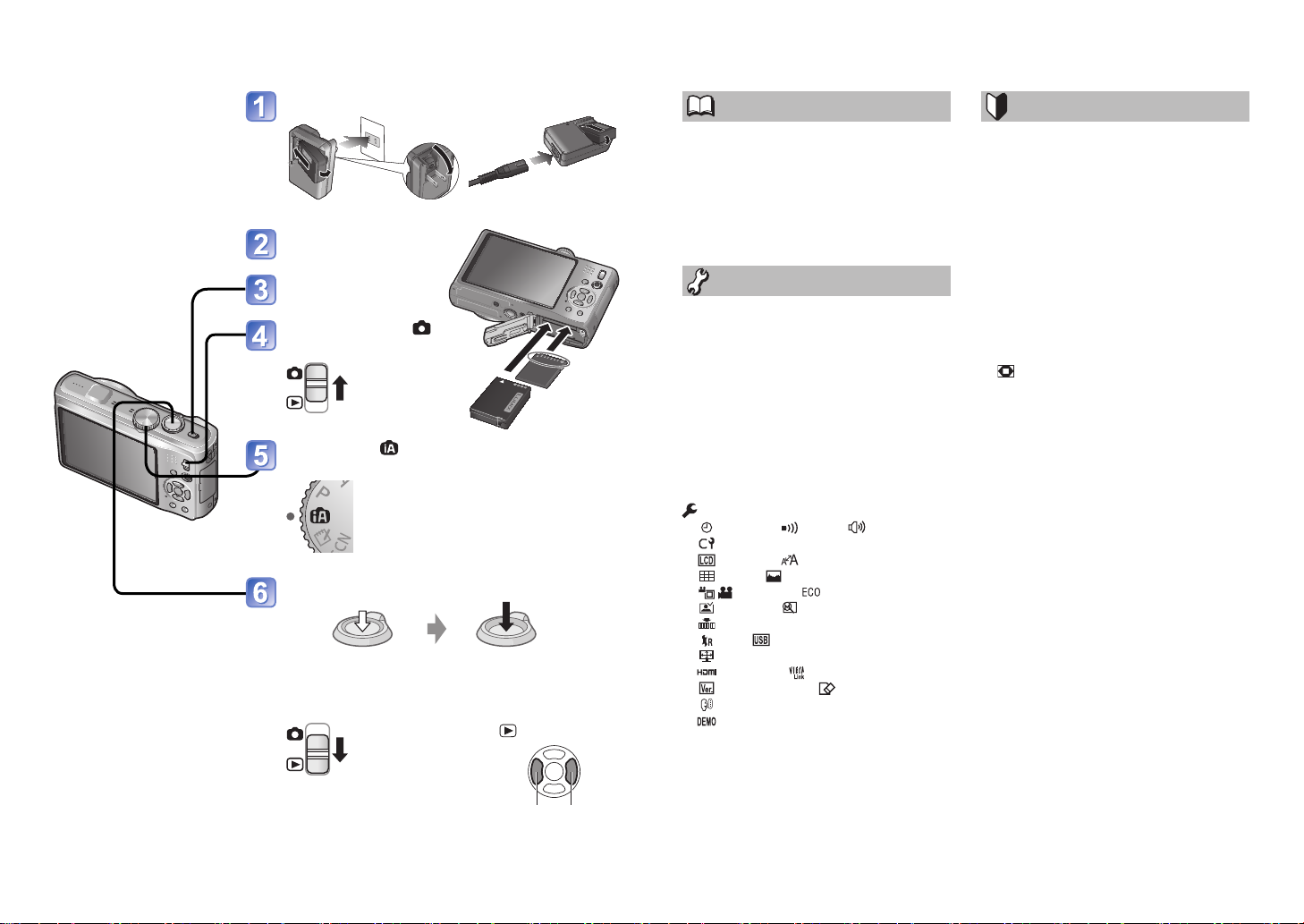
요약 안내 목차
처음 구입 시 카메라
배터리는 충전되어 있지
않습니다. 사용하기 전에
배터리를 충전하고 시계를
설정하십시오
카드(별매)를 사용하지
않을 때는 내장 메모리를
.
사용하여 사진을 저장하거나
재생할 수 있습니다 (→
15).
배터리 충전
배터리와 카드 넣기
전원을 켭니다
촬영/재생 스위치를
로 설정합니다
모드 다이얼을
설정합니다
셔터 버튼을 눌러 사진을 촬영합니다
(
가볍게 누르고 초점을
■
사진을 재생할 경우
.
.
.
로
.
절반 누릅니다
).
맞춤
1. 촬영/재생
로 설정합니다
2.
보고자 하는 사진을
선택합니다
.
스위치를
.
완전히 누릅니다
(
버튼을 끝까지 눌러
촬영함
).
.
.
사용하기 전
사용하기 전
먼저 읽어보세요
손상, 오작동 및 고장을 방지하려면
GPS 정보 .....................................................8
표준 부속품
각 부분의 명칭
커서 버튼
준비
배터리 충전
촬영 가능 사진 수와 촬영 시간에
대한 지침
카드(별매)/배터리 넣기와 꺼내기
배터리 대신
사용합니다
사진 저장 위치 (카드 및 내장 메모리
배터리 및 메모리 용량 잔량
시계 설정
메뉴 설정
............................................... 16
시간 설정을 변경하려면
............................................... 18
메뉴 유형
[설정] 메뉴
[시계 설정]/ [
[
사용자설정
[LCD 모드]/ [표시 크기]/
[
안내선
[촬영 영역]/ [
[오토 리뷰]/ [줌 위치
[번호 리셋] .............................................23
[리셋]/ [USB 모드]/
[TV 비율] ................................................24
[HDMI 모드]/ [VIERA Link] .................25
[버전
[언어]......................................................26
[
데모모드
.............................................. 6
............................................6
...............7
.............................................. 8
......................................... 9
.......................................................9
............................................ 10
..................................................... 11
.......... 13
DC
커플러(별매)를
..................................................14
.....................................................19
사용법
조작음
] ...........................................20
]/ [
히스토그램
디스플레이
]/ [포맷]/
] .............................................27
) .........15
.........................15
..............................17
............................ 20
]/ [볼륨]/
] .......................21
] ................22
이코노미
메모리
]/
기본
기본 촬영 조작
정지 사진 촬영
동영상 촬영
카메라 잡는 방법
모드 다이얼
자동 설정으로 사진 촬영
해피 컬러에 대해
얼굴 인식 및 얼굴 인증
트래킹
자신만의 설정으로 사진 촬영
원하는 구도에 초점 맞추기
방향 감지 기능
줌 기능으로 사진 촬영
[i.ZOOM] ......................................................37
[
디지털 줌
사진 보기 [일반재생
사진 삭제
복수(최대
삭제하려면
....................................... 28
.............................................28
.................................................28
.........................................29
.................................................29
........................ 30
.........................................32
AF ....................................................32
................................32
...............33
.............................................34
..........................34
........................... 35
] .............................................37
] ............................. 38
............................................... 39
50장) 또는 전체
..................................................39
사진을
이전 다음
VQT2R53 VQT2R53
2
3
Page 3

(계속)
목차
응용(촬영)
촬영 정보 표시 변경
플래시를 사용하여 사진 촬영
접사 사진 촬영
‘텔레 매크로’ 기능
[
매크로 줌
초점 가능 범위 내에서 피사체와 카메라
....................................................... 45
정렬
셀프타이머로 사진 촬영
노출 보정을 사용하여 사진 촬영
노출을 자동으로 변경하면서 촬영
([오토
브래킷
화면 비를 자동으로 변경하면서 사진
촬영 [멀티비율촬영
조리개를 결정하여 촬영
[
조리개우선] 모드
셔터 속도를 결정하여 촬영
[셔터 우선] 모드 ..................................... 51
조리개와 셔터 속도를 결정하여 촬영
[수동 노출]
자신만의 설정을 등록하여 촬영
[
사용자] 모드
[
사용자설정
[
] ......................................................54
사용자
장면에 적합한 사진 촬영 [장면 모드
[인물]/ [
[변형]/ [셀프
[풍경]/ [
[
스포츠
[야경 인물]/ [야경]/ [음식]/
[파티]......................................................58
[촛불]/ [
[석양]......................................................59
[
고감도
[
플래시 연사
[불꽃]/ [해변]/ [
[
항공사진
[
흩날리기
[사진 액자]/ [수중] ..............................64
............................... 40
................ 41
....................................... 43
] ..............................................44
...............................43
......................... 46
............ 47
]) ....................................... 48
] .............................. 49
.................................. 50
..................................... 52
모드
......................................... 53
] ........................................ 53
] ..... 55
소프트 스킨
파노라마 가이드
] ..................................................57
베이비
]/ [
고속연사
]/ [별
]/ [핀홀] ...............................62
]/ [하이
]/
] ..........................56
카메라
]/ [
]/
애완동물
] ...........................60
밤하늘
]/
스노우
다이내믹
]/
] ..................61
] ...............63
자주 사용하는 장면 등록
[내 장면 모드] ........................................ 65
동영상 촬영
2GB SD
가능 시간
얼굴 인식 기능으로 촬영 [얼굴 인증
얼굴 사진 등록
등록된 사람에 대한 정보 편집 또는 삭제
얼굴 사진 자동 등록
인식 감도 설정
GPS를
[GPS 설정] .................................................77
촬영된 위치 이름 정보 변경
위치 이름 정보의 표시 변경
GPS를
여행 시 편리한 기능 [여행 모드
[
여행지
[촬영] 메뉴
[
동영상] 메뉴 사용법
클립보드 사진 촬영/보기
[
클립보드] 모드
클립보드 사진 촬영
클립보드 사진 보기
줌 마크
[
클립보드] 메뉴
Quick 메뉴
텍스트 입력
............................................ 66
메모리 카드에서의 촬영
....................................................68
] ..... 70
............................................71
...................................74
.............................................75
사용하여 촬영 위치 기록
........................79
........................80
사용하여 시계 설정
........................81
.... 73
........... 76
] ............ 82
[여행 날짜] ...........................................82
] .......................................................84
[세계 시각] ...........................................85
................................. 87
사용법
[
기록화소수
[화질]/ [
[
인텔리전트
[ISO감도] ..............................................89
[
화이트 밸런스
[얼굴 인증]/ [AF 모드] ......................91
[PRE AF]/ [
[I.
노출보정
[연사]/ [I.
[
디지털 줌
[화질 조절]/ [
[
오디오 녹음
[AF 보조 램프]/ [적목 제거] ..............98
[시계 설정] ............................................99
] ..........................................87
]/
화면비율
ISO]...................................88
] .....................................90
] .......................93
측광모드
]/ [
최소셔터스피드
] ..............................95
해상도
]/ [색상 효과] ...................96
손떨림 보정
]/
] .........94
] ................97
........................... 100
[
[연속 AF]/ [
]/ [화질] ...........................100
촬영모드
바람소리감소
] .............101
.................................... 102
...................................102
......................................................103
..................................102
..........................................103
............................... 104
사용법
.......................................... 105
응용(보기)
목록으로 보기 (복수 재생/달력 재생
/
동영상
오디오가 녹음된 정지 사진 보기
동영상에서 정지 사진 캡처
동영상 분할
.......................................... 109
여러 재생 방법 [재생모드
[
슬라이드 쇼
[모드 재생] .........................................112
[GPS 영역 표시] .................................. 113
[여행 재생] .......................................... 114
[
카테고리재생
[
희망사진재생
[재생] 메뉴
[
캘린더
[위치 이름 편집]/
[
동영상 분할
[문자
[
화상줄임
[
트리밍
[
화면비율 변환
[회전 표시] ..........................................124
[
좋아하는 사진
[인쇄 설정] ..........................................126
[보호 설정] ..........................................127
[얼굴 인증 편집] ..................................128
[복사]...................................................129
] ....................................... 111
] .................................... 116
] .................................... 117
............................... 118
사용법
]/ [제목 편집] ...................... 118
] ....................................... 119
] .......................................120
스탬프
] ...........................................122
]/ [
기울기 조정
]/
] ...................................125
.......... 107
.................. 108
] ................... 110
] ..................123
) ... 106
다른
장치와 연결
촬영한 사진 및 동영상 보관
AV
케이블을 통해 재생 이미지 더빙
PHOTOfunSTUDIO’를
‘
.......................................................... 131
복사
컴퓨터에서 사용
정지 사진 및 동영상 복사
..................................................... 136
인쇄
여러 장의 사진 인쇄
날짜 및 텍스트 인쇄
카메라에서 인쇄 설정을 구성
TV
화면에서 보기
HDMI
VIERA Link (HDMI) (HDAVI Control™) .....141
기타
LCD
모니터 표시 목록
촬영 시
재생 시
메시지 표시
.................................. 132
................................ 139
소켓이 있는
......................................................144
......................................................145
TV에서 보기 ................140
.......................................... 146
묻고 답하기 문제 해결
사용 주의 및 참고 사항
위치 이름 데이터에 대한 사용자 라이센스
...........................................................157
계약
촬영 가능 매수/시간
................ 130
..........130
사용하여 컴퓨터로
.........................133
..................................137
..................................137
....................138
......................... 144
........................ 148
........................ 155
............................. 166
VQT2R53 VQT2R53
4
5
Page 4
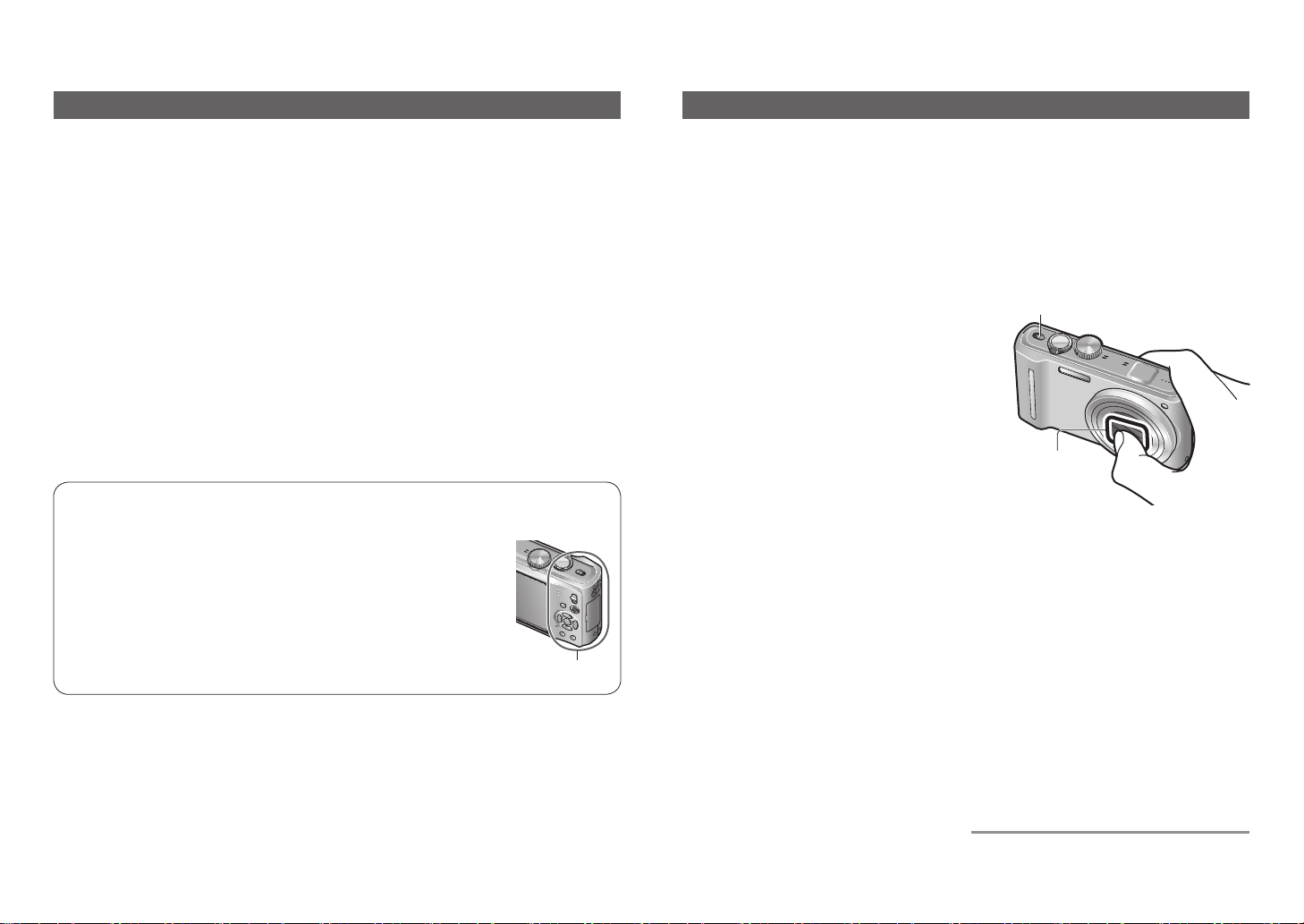
LCD
모니터 특성
이 제품의
LCD
모니터 화면에는 초정밀 기술이 사용되었습니다. 하지만 화면에 검은
점이나 밝은 점(빨간색, 파란색 또는 녹색)이 약간 나타날 수도 있습니다
.
이것은 오작동이 아닙니다
.
LCD
모니터 화면은
0.01%의
픽셀만이 활성화되지 않거나 항상
켜져 있기 때문에 유효 픽셀이
99.99%
이상이 됩니다. 이 점은 내장
메모리나 카드의 사진에는 기록되지 않습니다
.
손잡이 부분
기기 온도
카메라 표면(특히 그립부 등
),
배터리 및 메모리 카드는 사용 중 온도가
올라갈 수 있습니다. 이 현상은 카메라의 성능이나 품질에 영향을 주지
않습니다
.
사용하기 전
먼저 읽어보세요 손상, 오작동 및 고장을 방지하려면
■
테스트 촬영을 먼저 해보십시오
정상적으로 사진이 촬영되고 소리가
.
녹음되는지(동영상/오디오가 녹음된 사진
확인하십시오
■
촬영 실패/손실 또는 직접적/간접적
손상에 대해 보상하지 않습니다
Panasonic은
인해 손상이 발생한 경우에도 보상을
제공하지 않습니다
■
저작권 법을 따르십시오
•미리
.
.
카메라나 카드의 장애로
.
.
기록된 테이프나 디스크 또는
출판이나 방송 자료를 개인 용도 이외의
목적으로 촬영하면 저작권 법에 위배될
수 있습니다. 개인 용도로 촬영하는
경우에도 일부 자료는 촬영이 제한될
.
수도 있습니다
VQT2R53 VQT2R53
6
■
다음 사진은 재생되지 않을 수 있습니다
•
컴퓨터에서 편집한 사진
)
•다른
카메라로 촬영했거나 편집한 사진
(본
카메라로 촬영 또는 편집한 사진을
다른 카메라에서 재생하지 못할 수도
있습니다
■
동봉된
.)
CD-ROM의
다음을 금지합니다
•판매 또는
제작(복사
•
네트워크로 복사
대여를 위한 복제본
)
.
소프트웨어
.
■
충격, 진동 및 압력이 가해지지 않도록
주의하십시오
•
카메라를 떨어뜨리거나, 충격을
.
가하거나, 주머니에 넣고 앉는 등의
경우처럼, 카메라가 강한 진동이나
충격에 노출되지 않도록 주의하십시오
(
카메라 낙하 방지를 위해 핸드 스트랩을
부착하십시오. 제공된 핸드 스트랩
이외의 물건을 카메라에 걸면 압력이
가해질 수 있습니다
•
LCD
렌즈나
■
카메라에 물이나 이물질이 들어가지
않도록 주의하십시오
.)
모니터를 누르지 마십시오
.
본 카메라는 방수가 아닙니다
•
카메라가 물, 비 또는 바닷물에 노출되지
않도록 하십시오
(
카메라가 젖은 경우 부드러운 마른
.
.
천으로 닦아내십시오. 바닷물 등에 젖은
경우에는 물에 적셔서 꽉 짜낸 천으로 잘
닦아내십시오
•
렌즈와 소켓이 먼지나 모래에 노출되지
.)
않도록 하고 버튼 주위의 틈에 액체가
들어가지
■
온도나 습도의 갑작스러운 변화로 인해
않도록 주의하십시오
응결이 생기지 않도록 하십시오
•
온도나 습도 차이가 큰 곳으로 이동한
경우에는, 사용하기 전에 카메라를
플라스틱 백에 넣고 카메라가 외부
.
.
조건과 동일해 질 때까지 기다리십시오
•
렌즈에 김이 서린 경우 전원을 끄고
카메라가 외부 조건과 같아질 때까지
2시간 정도
• LCD
기다리십시오
모니터에 김이 서린 경우
마른 천으로 닦아내십시오
.
.
부드러운
■
렌즈
.
.
렌즈 덮개를 만지지
마십시오. 카메라가
손상될 수 있습니다
렌즈가 손상될 수
있습니다. 가방에서
카메라를 꺼내는 등의
경우 주의하십시오
■
삼각대 또는 일각대 사용 시
.
■
운반 시
전원을 끕니다
•
렌즈가 불결한 경우
렌즈가 지문 등이 묻어 불결한
:
경우 이미지가 약간 하얗게 나타날
수 있습니다.전원을 켠 후 돌출한
렌즈 경통을 손으로 잡고 부드러운
마른 천으로 렌즈 표면을 부드럽게
카메라
.
.
ON/OFF
.
.
스위치
. (
카메라
닦으십시오
•
렌즈를 직사광선에 노출시키지
마십시오
•
구부러졌을 때 나사를 조이거나
과도한 힘을 가하지 마십시오
나사 구멍 또는 레이블이 손상될 수
있습니다
•
삼각대가 안정적으로 설치되었는지
확인하십시오
.)
. (
삼각대 설명서 참조
.
,
)
‘사용 주의 및 참고 사항’(→
참조하십시오
.
155)을
7
Page 5
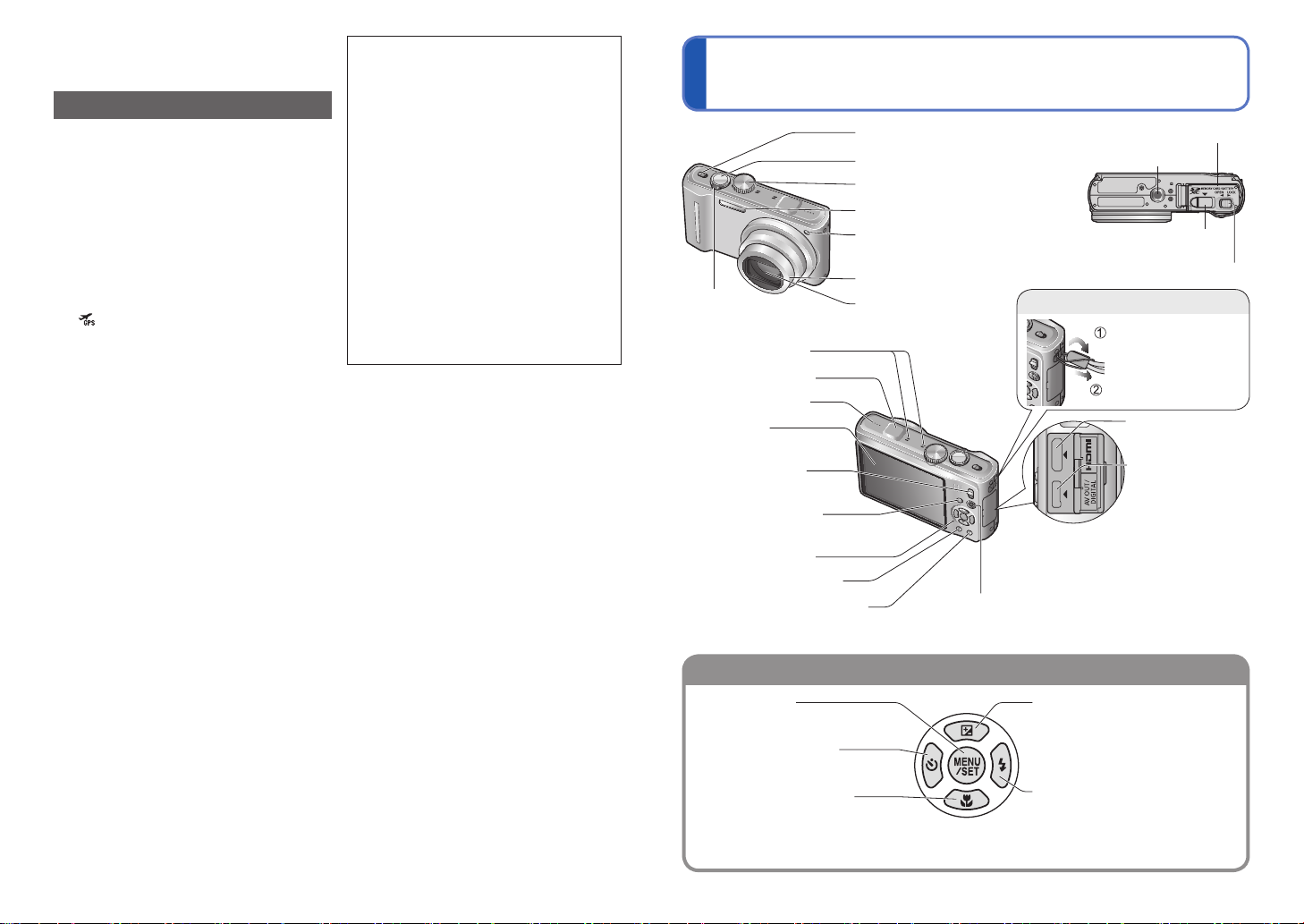
(계속)
커서 버튼
핸드 스트랩 고리
사용하기 전
■
카메라의 위치 이름 정보에 대해
카메라를 사용하기 전에 “위치 이름
데이터에 대한 사용자 라이센스 계약”
(→157)를
■
GPS
사용할 수 있습니다
[GPS 설정]이 [ON]이면 GPS
작동하여 카메라 전원이 꺼진 상태에서도
현재 위치를 주기적으로 확인합니다
•
항공기, 병원 또는 기타 제한된 지역에서
카메라의 전원을 끌 때는
• [GPS 설정]을 [ON]으로
카메라 전원이 꺼진 상태에서도 배터리
전원이 소모됩니다
■
촬영 위치 정보
•촬영 위치 및 지명(건물 이름 등)은
2010년 2월을
정보는 업데이트되지 않습니다
•
국가나 지역에 따라 크지 않은 위치
이름 및 지명 정보는 사용할지 못할 수
있습니다
■
위치
GPS
때문에, 촬영 위치 및 조건에 따라 해당
위성의 위치가 정확하지 않거나 위치
불일치가 발생할 수 있습니다
■
다른 국가에서 사용할 경우
• GPS는 중국 또는
국경 지역에서는 작동하지 않을 수
있습니다
•일부 국가 또는
관련 기술의 이용에 규정이 적용될 수
있습니다. 이 카메라에는
있기 때문에, 다른 국가에 가져가기 전에
대사관이나 여행사에
카메라 소지에 제한이 있는지 여부를
확인하십시오
참조하십시오
기능은 카메라 전원을 끄더라도
또는 [OFF]으로
.
위성의 위치는 지속적으로 변하기
. (2010년 2월 기준)
GPS
기준으로 합니다. 이
지역에서는
.
정보
.
.
기능이
[GPS 설정]을
설정하십시오
설정하면
.
.
중국에 인접한 국가의
GPS 또는
GPS
GPS
기능이 있는
. (→77)
.
기능이
표준 부속품
카메라를 사용하기 전에 모든 부속품이
포함되어 있는지 확인하십시오
●
.
부속품과 그 모양은 카메라를 구입한
국가나 지역에 따라 다릅니다
부속품에 대한 자세한 내용은 기본
사용 설명서를 참조하십시오
●
배터리 팩은 텍스트에 배터리 팩 또는
배터리로 표기됩니다
●
배터리 충전기는 텍스트에 배터리
충전기 또는 충전기로 표기됩니다
●
'PHOTOfunSTUDIO 5.1 HD Edition'은
본 카메라과 함께 제공됩니다
본 설명서에서
두 버전의 소프트웨어를 지칭합니다
●
모든 포장 자재는 적절하게
폐기하십시오
■
별매 부속품
•
카드는 선택 사양입니다. 카드를
사용하지 않을 때는 내장 메모리를
통해 사진을 저장하거나 재생할 수
있습니다
•
제공된 부속품을 분실한 경우에는
대리점이나 가까운 서비스 센터에
문의하시기 바랍니다
구입할 수 있습니다
'PHOTOfunSTUDIO'는
.
. (→15)
.)
.
.
. (
부속품은 따로
.
.
.
.
.
각
부분의 명칭
ON/OFF
카메라
(→30)
(→41)
(→29)
셔터 버튼
모드 다이얼
플래시
셀프 타이머 표시등
AF 보조
램프
(→98)
렌즈 경통
(→35)
줌 레버
(→66, 98)
마이크
안테나
(→20, 107)
모니터
(→76)
GPS
스피커
LCD
(→6, 21, 40, 144, 150)
촬영/재생 스위치
(→28)
렌즈
(→7)
[EXPOSURE] 버튼
(→50, 51, 52)
(→76)
상태 표시등
[DISPLAY] 버튼
Q.MENU
삭제 버튼
[MENU/SET]
(메뉴 표시/설정/마침) (→18)
왼쪽 커서 버튼 (◀
•셀프
아래쪽 커서 버튼 (▼
•
매크로 모드 (→
• AF 잠금(
●
본 설명서에서는 사용되는 버튼을 음영으로 표시하거나▲▼◀▶으로 표시합니다
(→40)
(빠른 설정 →104)
(→39)
트래킹
46)
43)
AF) (→32, 91)
타이머 (→
/
동영상 버튼
●
이 설명서에 표시되는 그림 및 화면은 실제 제품과 다를 수
.
있습니다
)
)
스위치
(→46)
(→16)
카드/배터리 도어
삼각대 장착구
/
DC
커플러 커버
(→66)
위쪽 커서 버튼 (▲
•노출 보정 (→47)
•오토
브래킷 (→
•
멀티비율촬영 (→
•
화이트 밸런스 세부 조정 (→
오른쪽 커서 버튼 (▶
•
플래시 (→
41)
해제 레버
카메라 낙하를
방지하기 위해
제공된 핸드
스트랩을 사용하는
것이 좋습니다
HDMI 소켓
(→140, 141)
[AV OUT/
DIGITAL] 소켓
(→133, 136, 139)
48)
49)
(→13)
(→14)
(→13)
.
)
90)
)
.
VQT2R53 VQT2R53
8
9
Page 6

충전 표시등
([CHARGE])
켜짐
: 충전
중입니다(완전
소진된 경우 약
130분).
꺼짐:충전 완료
표시등이 깜박이는 경우
:
•
배터리 온도가 너무 높거나
너무 낮으면 충전이
평상시보다 오래 걸릴 수
있습니다(충전이 끝나지 않을
수 있음
).
•
배터리/충전기 커넥터에
이물질이 묻었습니다. 마른
천으로 청소하십시오
.
배터리 충전
처음 사용하기 전에 충전하십시오.(구입 시에는 충전되어 있지 않음
■
본 기기에 사용할 수 있는 배터리
일부 시장에서 정품과 매우 유사한 모양의 모조 배터리 팩이 판매되고 있음이
발견되었습니다. 이러한 배터리 팩 일부는 적절한 안전 표준의 요구 사항을 준수하기
위한 내부 보호 기능을 갖추고 있지 않습니다. 이러한 배터리 팩은 화재나 폭발의
위험이 있습니다. 모조 배터리의 사용으로 인해 발생하는 사고나 고장에 대해
당사에서는 어떠한 책임도 지지 않음을 양지하시기 바랍니다
위해 정품
•전용
•
카메라에는 사용해도 안전한 배터리를 구분하는 기능이 있습니다. 전용 배터리가 이
Panasonic
충전기 및 배터리를 사용하십시오
기능을 지원합니다. 본 기기에 사용하기에 적합한 유일한 배터리는 정품
제품과, 다른 회사에서 제조하여
기능을 지원하지 않는 배터리는 사용할 수 없습니다
제조되었으며 정품
수 없습니다
.
배터리 단자를 넣고 배터리를 충전기에 장착합니다
[LUMIX]라고 적힌
전기 콘센트에 충전기를 꽂습니다
●
플러그 유형
배터리
(
)
모델별
10
충전기
(
)
모델별
충전이 끝나면 배터리를 분리합니다
VQT2R53 VQT2R53
배터리 팩을 사용할 것을 권장합니다
.
Panasonic의
Panasonic
제품이 아닌 배터리의 품질, 성능 또는 안전을 보장할
부분이 위를 향하도록 합니다
●
인렛 유형
• AC
케이블은
AC 입력
단자에
완전히
들어가지 않습니다. 약간의
간격이 남습니다
.
)
.
안전한 제품 사용을
.
인증을 받은 배터리입니다
.) Panasonic은 다른
.
Panasonic
. (이
회사에서
1
2
촬영 가능 사진 수와 촬영 시간에 대한 지침
플래시, 줌 또는
있습니다
GPS
기능이 작동 중일 때는 촬영 가능한 사진 수와 촬영 시간이 줄어듭니다
■
정지 사진 촬영
촬영 가능 사진 매수 약
촬영 시간 약
●
CIPA
• CIPA는 [Camera & Imaging Products
Association]의
•[
프로그램
• [GPS 설정]이 [OFF]로
• LCD
습도
• Panasonic SD
(32 MB) 사용.
•
제공된 배터리 사용
간격이 길면 갯수가 줄어듭니다. 즉, 위의 조건에서 간격이 2분이면약
■
동영상 촬영
●
촬영 조건
•온도 23℃, 습도 50% •[
• [GPS 설정]이 [OFF]로
•사진 화질 설정: [AVCHD Lite] [SH]/[모션 JPEG] [HD]
2
∗
최대 약 2GB의 연속
2GB
3
∗
반복적으로 전원을 껐다 켜고, 촬영을 시작 및 중지하고, 줌을 사용할 때 실제로 촬영 가능한
시간입니다
■
사진 보기
[LCD 모드]를
사용할 때 또는 기온이 낮을 때는 수치가 감소할 수
.
표준에 따른 촬영 조건
설정된 경우
.
설정된 경우
동영상을 [모션
.
:23℃
3
∗
JPEG]
약어입니다
AE]
모드
모니터가 켜져 있을 때 온도
1
∗
:50%.
실제 촬영 가능 시간
이상이더라도, 촬영 가능 시간은 최대
메모리 카드
연속 촬영 가능 시간
.
재생 시간
300
장
150
분
•
카메라를 켜고
이미지 흔들림 방지 기능이
)
경우
•30초
간격으로 촬영하고 두 번째 촬영마다
전체 광량 플래시 사용
•촬영
시마다 줌 레버를
그 반대로 회전
•10매를
촬영했을 때마다 카메라를 끄고
배터리 온도가 낮아질 때까지 대기
1
∗
[LCD 모드]를
줄어듭니다
[AVCHD Lite(GPS 촬영)]/
[AVCHD Lite]
100분
약
50분
약
AE] 모드
프로그램
형식으로 촬영할 수 있습니다
2GB로
계산됩니다
약
CIPA
30초 후 촬영 시작. (광학
.
사용하면 촬영 가능 사진 매수가
.
[AUTO]로
.
Tele에서 Wide로 또는
1/4이
[모션 JPEG]
. (
.)
300분
카드의 남은 공간이
촬영 가능 매수 또는 남은 촬영 시간은 배터리 및 사용 조건에 따라 조금씩 달라질 수
있습니다
.
약
약
.
표준
100분
50분
설정된
.
줄어듭니다
2
∗
.
11
Page 7
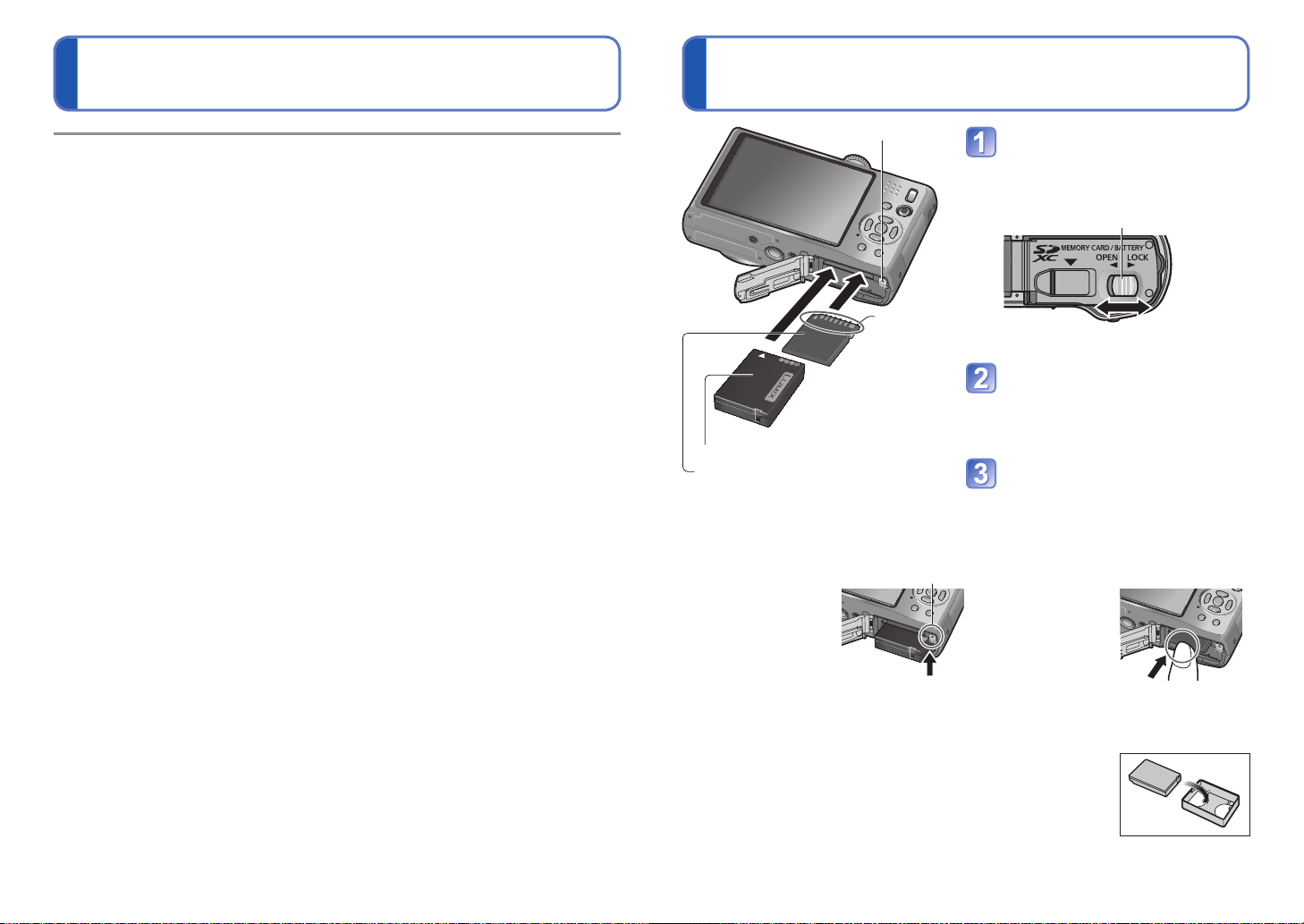
배터리 충전
(계속)
카드(별매)/배터리 넣기와 꺼내기
●
충전에 걸리는 시간은 배터리 사용 조건에 따라 다릅니다. 온도가 높거나 낮을 때 그리고
배터리를 일정 시간 사용하지 않았을 때 충전 시간이 더 길어집니다
●
충전 도중이나 충전 직후의 배터리는 약간 따뜻할 수 있습니다
●
충전을 했더라도 배터리를 장시간 사용하지 않으면 자연 소진됩니다
●
실내에서 충전기를 사용하여 배터리를 충전하십시오
●
전원 플러그의 접점부 근처에 금속 물질(예: 클립)을 두지 마십시오
단락으로 인해 화재 및/또는 감전이 발생하거나 열이 발생할 수 있습니다
●
배터리를 자주 충전하면 좋지 않습니다
(
배터리를 자주 충전하면 최대 사용 시간이 감소하고 배터리 팽창의 원인이 될 수
있습니다
●
충전기를 분해하거나 개조하지 마십시오
●
배터리 잔량이 급격하게 줄어들면 배터리의 수명이 다된 것입니다. 새 배터리를
구입하십시오
●
AC 전원
즉, 전원 코드가 콘센트에 연결되어 있으면 주회로가 동작하는 상태입니다
●
충전 시
●
떨어뜨려서 손상되거나 움푹 들어간 배터리(특히 커넥터 부분)는 사용하지
.)
코드에 연결되어 있으면 배터리 충전기는 대기 상태를 유지합니다
•
충전기 커넥터와 배터리의 오염물을 마른 천으로 제거합니다
• AM
라디오로부터 최소
•
충전기 내부에서 소리가 들릴 수 있지만 고장이 아닙니다
•
충전한 후 콘센트에서 충전기를 제거한 다음 충전기에서 배터리를 제거합니다.(연결해
두면 최대
0.1W 가
1 m
소비됨
거리를 유지합니다(무선 간섭 발생 가능
).
마십시오(고장이 발생할 수 있음
.
.
).
.
.
.
.
.
.
.
.
.
.
).
레버
ON/OFF
카메라
설정합니다
[OPEN]
엽니다
.
스위치를
.
위치로 밀어서 뚜껑을
OFF로
해제 레버
커넥터에
닿지 않도록
[OPEN] [LOCK]
주의하십시오
배터리와 카드를 완전히
넣습니다
•
배터리: 레버가 고정될 때까지 누릅니다
•
메모리 카드: 딸깍 소리가 날 때까지
충전된 배터리(방향 확인
카드(방향 확인: 단자가
■
꺼내기
•
배터리를 꺼내려면
레버를 화살표
방향으로 밉니다
)
LCD를 향함)
: •
레버 가운데를 누릅니다
.
누릅니다
뚜껑을 닫습니다
[LOCK]
카드를 꺼내려면
.
.
위치로 밉니다
:
.
.
12
●
항상 정품
●
다른 배터리를 사용하는 경우 본 제품의 품질을 보증할 수 없습니다
●
사용 후
●
카드 또는 배터리를 제거하려면 카메라를 끈 후
LUMIX
카메라 오작동이 발생하고 카드나 촬영 데이터가 손상될 수
있습니다
●
메모리 카드는 어린이가 삼키지 않도록 어린이 손에 닿지 않는
곳에 보관하십시오
VQT2R53 VQT2R53
Panasonic
배터리를 사용하십시오
카메라에서 배터리를 제거합니다
•
배터리 보관 케이스(제공)에 배터리를 보관합니다
.
.
LCD
표시가 사라질 때까지 기다리십시오
. (
기다리지 않으면
.)
.
.
모니터의
.
13
Page 8
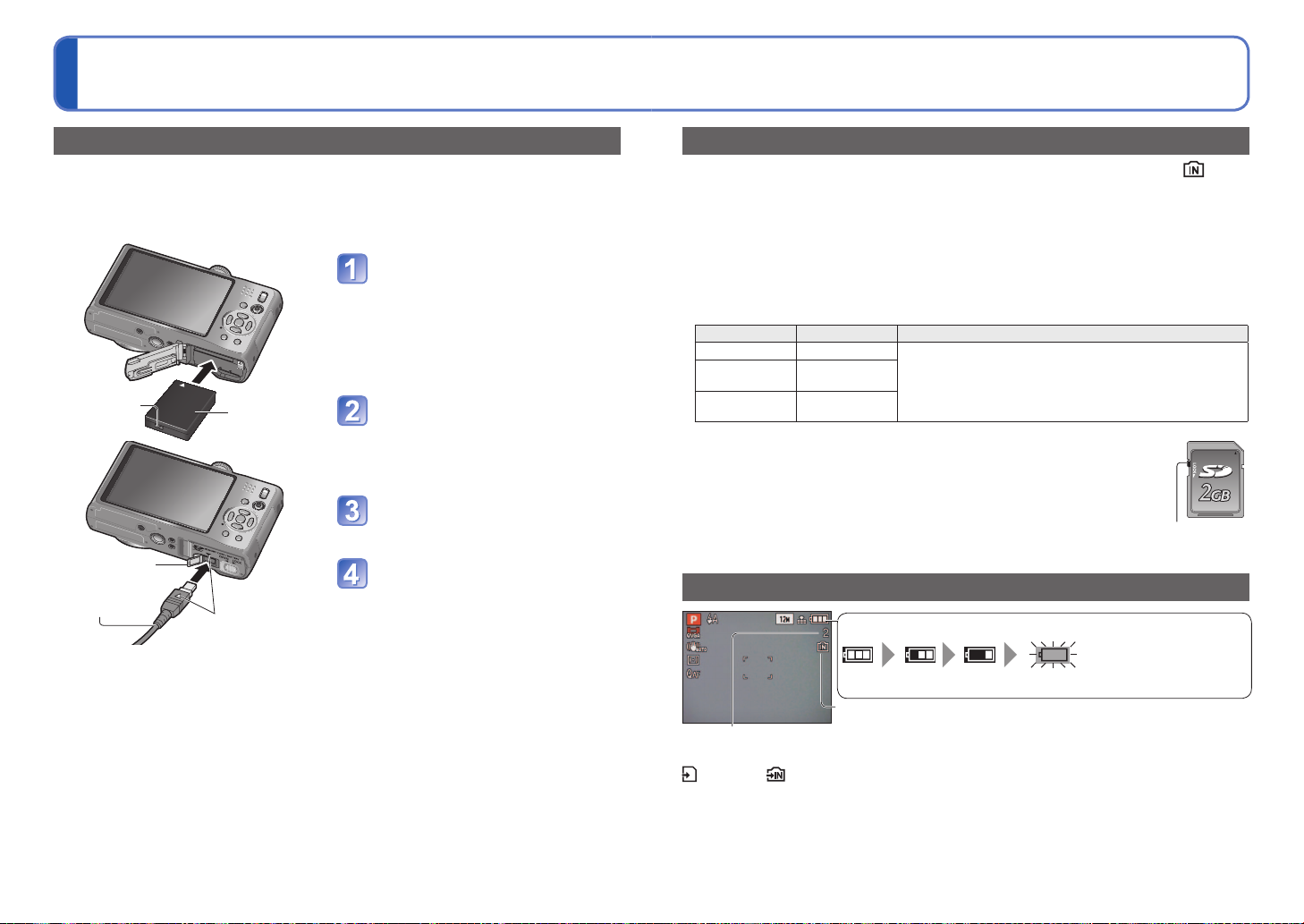
카드(별매)/배터리 넣기와 꺼내기
(계속)
배터리 대신
AC
어댑터(별매) 및
DC
재생을 할 수 있습니다
AC
어댑터 및
DC IN
단자
DC
커플러는 한 세트로 구입합니다. 본 카메라에 따로 사용할 수 없습니다
커플러(별매)를 사용하면 배터리 잔량을 걱정하지 않고 촬영 및
.
DC
DC
커플러(별매)를 사용합니다
배터리 대신
삽입(이전 페이지
DC
커플러
커플러 커버 열기
•잘
열리지 않으면 카드/배터리
DC
커플러
).
도어가 열린 상태에서 커플러 커버를
안쪽으로부터 눌러 엽니다
AC
어댑터를 전원 콘센트에
.
어댑터를
DC
커플러의
단자에 연결합니다
DC
커플러 커버
AC
어댑터
표시를 맞춰서
꽂습니다
AC
IN
연결
●
항상 정품
●
본 카메라 전용
사용하면 카메라 고장이 발생할 수 있습니다
●
삼각대나 일각대의 종류에 따라
카메라를 설치하지 못할 수 있습니다
●
AC
천 위에 두는 것이 좋습니다
●
AC
●
사용하지 않을 때는
●
또한
Panasonic AC
AC
어댑터 및
어댑터(별매)를 사용하십시오
DC
커플러를 사용합니다. 다른 어댑터나 커플러를
.
.
DC
커플러가 연결되어 있으면 삼각대나 일각대에
.
어댑터를 연결하면 카메라를 세울 수 없습니다. 카메라를 바닥에 둘 때는 부드러운
.
어댑터를 연결한 경우 카드/배터리 도어를 열 때는 항상
AC
어댑터 및
AC
어댑터와
DC
커플러의 사용 설명서를 확인하십시오
DC
커플러를 제거하고 커플러 커버를 닫으십시오
AC
어댑터를 제거하십시오
.
사진 저장 위치 (카드 및 내장 메모리
.
.
.
사진은 카드가 삽입된 경우 카드에 저장되며 카드가 없는 경우에는 내장 메모리
저장됩니다
■
내장 메모리(약
●
카드와 내장 메모리 간에 사진을 복사할 수 있습니다(→
●
내장 메모리의 액세스 시간은 카드의 액세스 시간보다 길 수 있습니다
●
클립보드 사진(→
●
[화질] 의 [QVGA]만 내장
■
호환 메모리 카드(별매
다음의
SD
SDHC
SDXC
●
컴퓨터나 다른 장치에서 이미 포맷한 카드는 본 카메라에서 다시
포맷하시기 바랍니다
●
쓰기 방지 스위치가
사용할 수 없으며 포맷할 수 없습니다
●
전자기파, 정전기 또는 고장 등으로 인해 데이터가 손상될 수 있으므로
중요한 사진은 컴퓨터에 복사할 것을 권장합니다
●
최신 정보
http://panasonic.jp/support/global/cs/dsc/ (영문)를
.
15MB)
129).
102)은 내장
메모리에 저장됩니다
.
메모리에 동영상을 저장하는 데 사용할 수 있습니다
)
SD 표준 기반 카드(Panasonic
카드 종류 용량 참고
메모리 카드
메모리
메모리
8MB – 2GB •각
카드4GB - 32GB
카드48 GB - 64 GB
브랜드 권장
형식과 호환되는 장치에 사용할 수 있습니다
• SDXC
메모리 카드를 사용하기 전에 컴퓨터 및 기타 장치가
이 종류의 카드를 지원하는지 확인하십시오
http://panasonic.net/avc/sdcard/information/SDXC.html
•
왼쪽에 나열되지 않은 용량의 카드는 지원되지 않습니다
)
. (→26)
'LOCK'으로
설정되어 있으면 촬영이나 촬영 삭제에
.
.
:
참조하십시오
)
에
.
.
.
.
스위치
.
(LOCK)
.
DC
.
남은 사진 수 (→
작동 중
.
.
카드 또는 내장
표시등이 켜져 있으면 사진 쓰기, 읽기, 삭제 또는 포맷 등의 작업이 수행되고 있는
것입니다. 표시등이 켜져 있을 때는 전원을 끄거나, 배터리, 카드
DC
또는
카메라가 진동, 충격 또는 정전기에 노출되지 않도록 주의하십시오. 이러한 원인으로
카메라 작동이 멈춘 경우 조작을 다시 시도해 보십시오
166)
커플러(별매)를 분리하지 마십시오(데이터 손실 또는 손상이 발생할 수 있음
배터리 및 메모리 용량 잔량
배터리 잔량(배터리를 사용할 때만
배터리 표시가 빨간색으로 깜박이면 배터리를 충전하거나 교체하십시오
카드가 없을 때 표시 (사진은 내장 메모리에 저장됨
메모리가 빨간색으로 켜집니다
)
(
빨간색으로 깜박임
)
.
, AC
어댑터(별매
.
)
. (→10)
)
).
14
VQT2R53 VQT2R53
15
Page 9
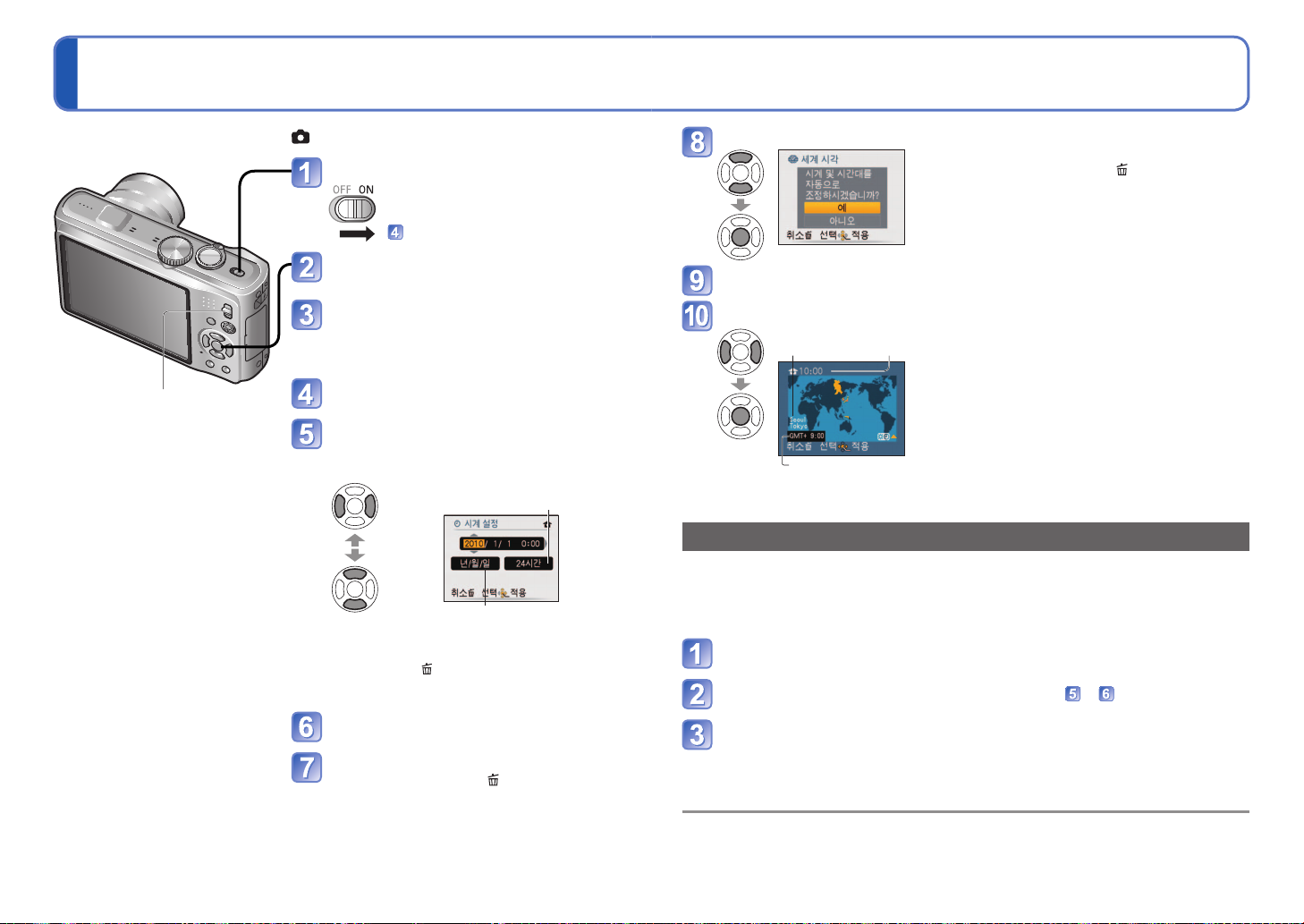
시계 설정
(처음 구입 시
카메라 시계가 설정되어 있지 않습니다
.)
전원을 켜기 전에 촬영/재생 스위치를
촬영/재생 스위치
로
설정합니다
전원을 켭니다
.
.
전원이 꺼집니다
언어 선택 화면이 표시되지 않으면
단계로 진행합니다
.
.
메시지가 표시되어 있을 때
SET]을
누릅니다
.
▲▼를 눌러 언어를 선택하고
[MENU/SET]을
•[
시계를 설정하십시오
(재생
모드에서는 이 메시지가 나타나지 않습니다
[MENU/SET]을
누릅니다
.]
메시지가 나타납니다
누릅니다
.
.
◀▶를 눌러 항목(연도, 월, 일, 시간
분, 표시 순서 또는 시간 표시 형식)을
선택한 다음 ▲▼를 눌러 설정합니다
시간 표시 형식으로
설정 항목을
선택합니다
값과 설정을
변경합니다
•
취소하려면 → 를 누릅니다
• [AM/PM]으로
0:00
정오는
PM 12:00
[MENU/SET]릅
[AM/PM] 를
또는
.
.
일, 월, 년([월/일/년
또는 [년/월/일])의 표시 순서를
선택합니다
설정하면
.
.
, 0:00
자정은
.
입니다
누릅니다
.
[MENU/
.
,
[24시간]
선택합니다
], [일/월/년],
AM 12:00이고
.
시간을 자동으로 수정하려면 [예]를 선택합니다
•
날짜와 시간을 수동으로 설정하려면 → [아니오]를 선택합니다
•이전
화면으로 돌아가려면 를 누릅니다
[홈
지역을 설정하십시오.]가 표시되면
홈 지역을 설정합니다
도시 또는
.)
지역 이름 현재 시간
.
현재 시간 및 홈 지역이 설정됩니다
[MENU/SET]을
• [GPS 설정]이 [ON]이
.
됩니다
누릅니다
.
. (→77)
.
.
.
GMT(
.
■
자동 시간 수정에 대해
(→81)
그리니치 표준시)와의 차이
시간 설정을 변경하려면
날짜와 시간을 재설정할 때는 [설정] 메뉴에서 [시계 설정]을 선택합니다
•
완전히 충전된 배터리가 카메라에
제거하더라도 시계 설정은 약 3개월 동안 저장됩니다
• GPS
기능을 사용하면 현재 시간을 자동으로 수정하도록 설정할 수 있습니다
[
촬영] 메뉴 또는 [설정] 메뉴에서 [시계 설정]을 선택합니다
날짜 및 시간을 설정합니다
[MENU/SET]을
누릅니다
24시간 이상
(이전
페이지의 단계 와 을 수행하십시오
.
장착되어 있었다면 배터리를
.
.
. (→81)
. (→20)
.)
16
[MENU/SET]릅
•이전
화면으로 돌아가려면 를 누릅니다
VQT2R53 VQT2R53
누릅니다
.
.
■
여행지에서 현지 시간을 설정하려면
[세계 시각] (→85)
●
날짜와 시간을 설정하지 않으면 디지털 사진 센터에서 사진을 인화할 때 또는 [문자 스탬프] 를
사용할 때 날짜/시간이 올바르지 않게 인쇄될 수 있습니다
●
2000
연도는
●
시간을 설정한 후에는 카메라 화면에 날짜가 표시되지 않더라도 날짜를 올바르게 인쇄할 수 있습니다
년부터
2099년
사이로 설정할 수 있습니다
.
.
.
17
Page 10
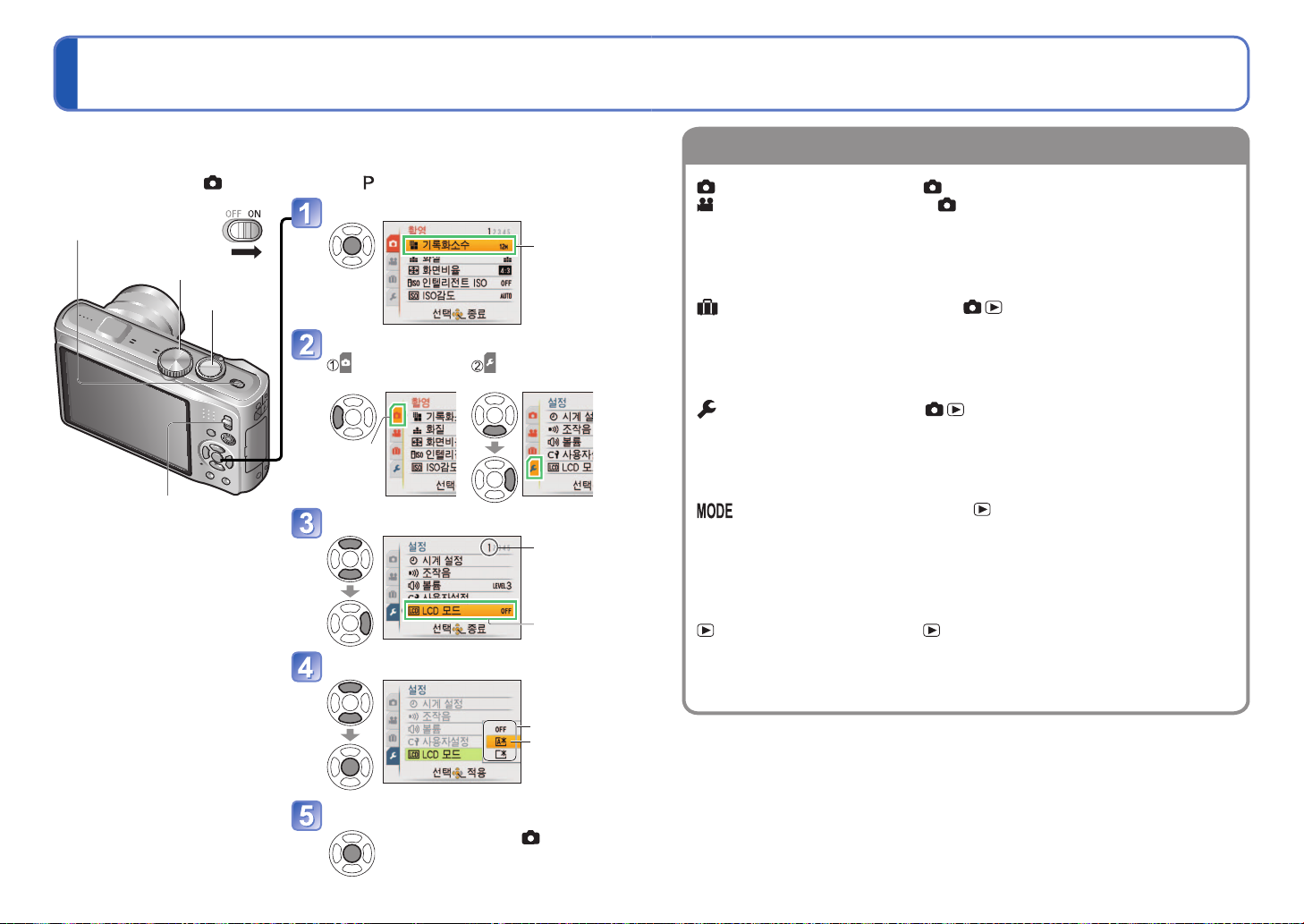
메뉴 유형
메뉴 설정
설정 표시는 항목에 따라 다를 수 있습니다
표시되는 메뉴 항목은 모드 다이얼 설정에 따라 다릅니다
.
.
[설정] 메뉴, [촬영] 메뉴, [여행 모드] 메뉴 및 [재생]
절차를 참조하십시오
(예) [
프로그램
(REC/PLAY
.
AE]
모드에 있을 때 (→
스위치: 로 설정, 모드 다이얼: 로 설정
33), [설정]
메뉴를 엽니다
ON/OFF
카메라
■
기본 설정을 복원하려면
[리셋] (→24)
스위치
모드 다이얼
셔터 버튼
촬영/재생 스위치
[
설정] 메뉴를 선택합니다
를
배경색 변경
다음 항목을 선택합니다
이 설정을 선택합니다
메뉴와 같은 메뉴를 조작하려면 다음
메뉴에서
[LCD 모드]를
)
변경합니다
.
각 항목의
배경색을
변경합니다
.
선택합니다
.
를
항목으로 돌립니다
선택하고 메뉴
.
페이지
(줌
레버를
사용하여 다음
화면으로 전환할
수 있습니다
항목
.
.
[촬영]
[
동영상] 메뉴
.
이미지 설정 변경 (→
•
화이트 밸런스, 감도, 화면 비 등을 설정합니다
[여행 모드] 메뉴
여행 사진 범주화(→
.
• GPS 설정, 여행 날짜 설정 등을
[설정] 메뉴
카메라 이용 편의 기능 (→
•시계 조정 및
[
재생모드] 메뉴
촬영된 사진 보기 (→
•
.)
슬라이드쇼를 보거나 즐겨찾기 사진만 보는 등 원하는 재생 유형을 선택합니다
•[
좋아하는 사진
[재생] 메뉴
사진 이용 (→
•보호,
이용에 대한 설정을 조정합니다
(촬영/재생
메뉴
(촬영/재생
87 - 101)
(촬영/재생
82 - 86)
(촬영/재생
조작음 변경과 같이 사용 편의성을 위한 설정을 조정합니다
(촬영/재생
110 - 117)
] (→125)이
(촬영/재생
118 - 129)
트리밍 및 사진 인쇄를 위한 간편한 설정
: )
스위치
스위치
20 - 27)
설정되어 있지 않으면
스위치
: )
스위치
: )
스위치
설정할 수 있습니다
: )
: )
스위치
: )
.
.
.
.
, [
희망사진재생]이 표시되지 않습니다
(DPOF)을
포함하여, 촬영한 이미지의
.
.
18
설정
선택한 설정
메뉴를 닫습니다
•촬영/재생
설정하면 셔터 버튼을 반누름하여
메뉴를 닫을 수 있습니다
VQT2R53 VQT2R53
.
스위치를
, 로
.
19
Page 11
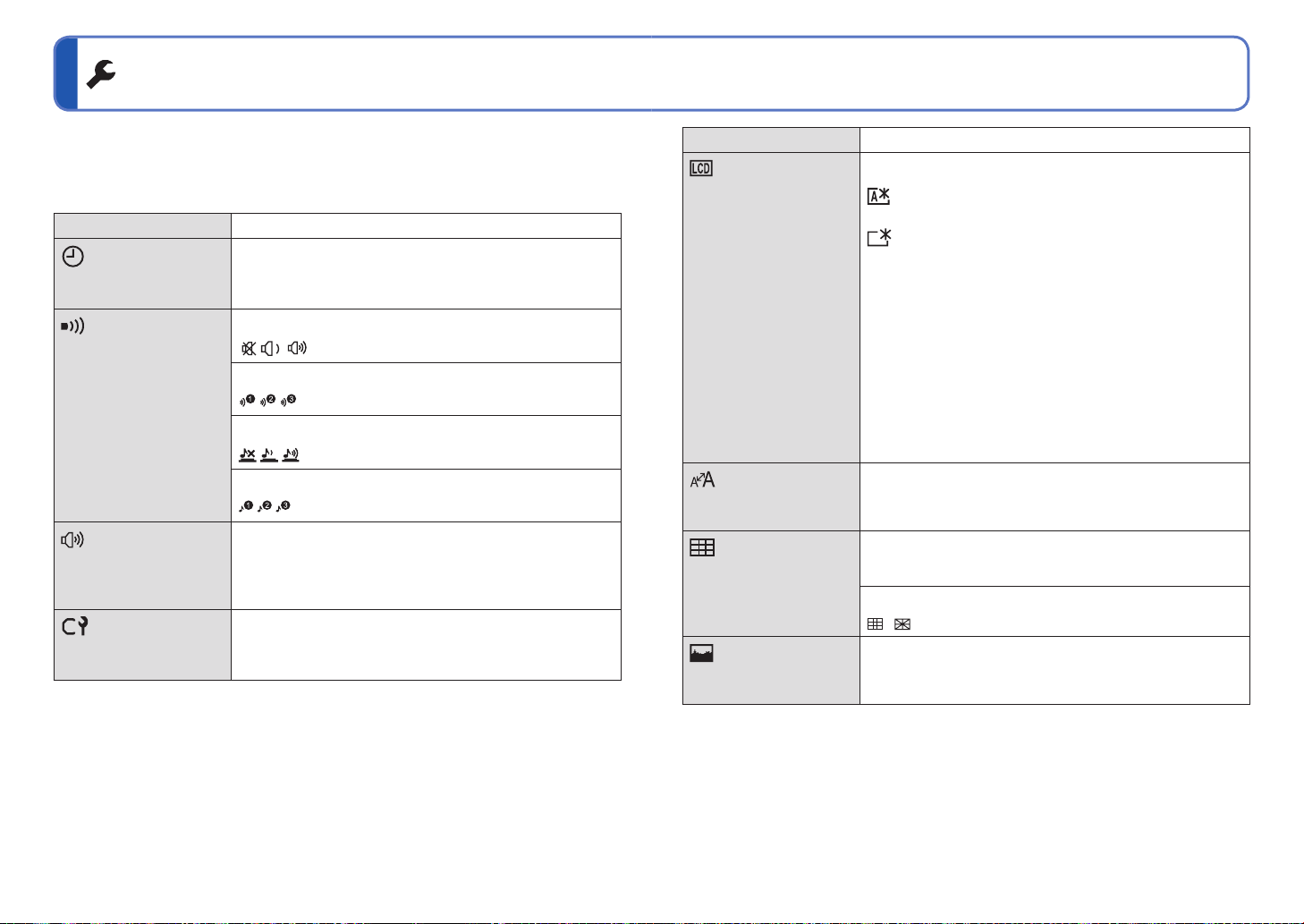
[
설정] 메뉴 사용법
[설정]
메뉴의 자세한 설정 절차 보기 (→
18)
[설정]
메뉴의 자세한 설정 절차 보기 (→
18)
시계 조정, 배터리 수명 연장 및 조작음 변경 등과 같은 일반적인 카메라 설정을
조정합니다
[시계 설정], [
전에 이를 확인하십시오
.
이코노미] 및 [오토 리뷰]는 시계 설정과 배터리 수명에 중요합니다. 사용하기
.
항목 설정, 참고
[시계 설정]
날짜와 시간을
설정합니다
[
조작음
. (→16)
]
조작음/셔터 소리를
변경하거나 음
소거합니다
.
시간, 날짜 및 표시 형식을 설정합니다
[
조작음 음량
/ / : 음 소거/낮음/
[
조작음 톤
/ / :
]
높음
]
조작음 톤을 변경합니다
.
.
[셔터 볼륨]
[볼륨]
스피커 소리의 볼륨을
조정합니다(7단계
[
사용자설정
).
]
설정을 현재 카메라에
등록합니다
. (→53)
/ / : 음 소거/낮음/
[
셔터음 톤
]
/ / :
셔터음 톤을 변경합니다
0 • • [LEVEL3] • • [LEVEL6]
•TV에
연결되었을 때
수는 없습니다
권장합니다
[C1] / [C2] / [C3]
. (
.)
높음
.
TV
스피커 볼륨의 조정에 사용할
카메라 볼륨을 0으로 설정할 것을
[LCD 모드]
LCD
높이기
항목 설정, 참고
[OFF]: 일반 (설정 취소)
모니터 가시성
.
[오토 파워 LCD]:
카메라 주변 밝기에 따라 밝기가 자동으로 조절됩니다
.
[파워LCD]:
화면을 정상보다 밝게 합니다(야외 사용 시
•[오토 파워 LCD]는 다음
재생 도중, 메뉴 표시 도중, 컴퓨터/프린터에 연결되어 있을 때
•[촬영 중 30초 동안
돌아갑니다
• LCD
표시되므로, 일부 피사체는 실제 모양과 다르게 보일 수
촬영된 사진에는 영향이 없습니다
•
반사로 인해 화면을 보기 어려운 경우 손 등으로 태양을
가리십시오
• [LCD 모드]를
줄어듭니다
• [LCD 절전]을
설정을 따르지만
유지됩니다
[표시 크기]
메뉴의 표시 크기를
변경합니다
[
안내선
촬영 정보 표시 및
안내선의 종류를
선택합니다
.
]
. (→40)
[STANDARD]/[LARGE]
[
기록정보
[OFF]/[ON] (촬영
[패턴]
/ :
[
히스토그램
그래프에서 피사체
밝기를 확인합니다
]
. (→40)
[OFF]/[ON]
. (더 밝게
모니터 화면에 표시되는 사진은 밝기가 강조되어
.
설정하면 촬영할 수 있는 사진 매수와 촬영 시간이
.
설정하면
.
]
안내선의 패턴을 변경합니다
경우에 작동하지 않습니다
조작이 없으면 파워
하려면 아무 버튼이나 누릅니다
, LCD
LCD
모니터의 사진 화질은 낮은 수준으로
LCD]가 일반
.
모니터의 밝기는
정보와 안내선을 표시합니다
.
).
.
밝기로
.)
있지만
[LCD 모드]의
.)
20
VQT2R53 VQT2R53
21
Page 12
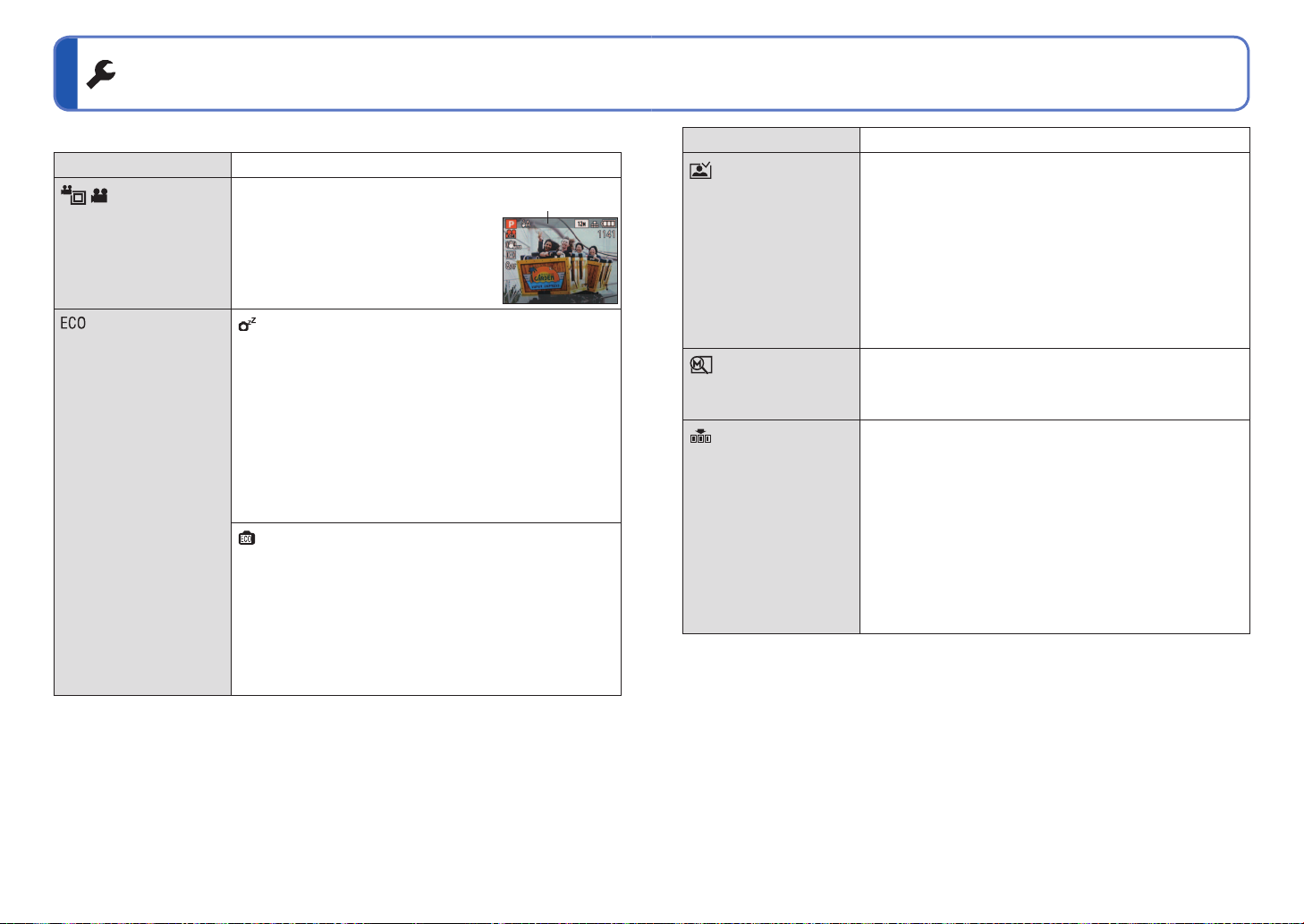
[
설정] 메뉴 사용법
(계속)
[설정]
메뉴의 자세한 설정 절차 보기 (→
18)
[설정]
메뉴의 자세한 설정 절차 보기 (→
항목 설정, 참고
[촬영 영역]
촬영 전 동영상의 촬영
가능 영역을 확인할 수
있습니다
[
배터리 소비를
최소화하려면 카메라를
사용하지 않을 때는
전원을 끄거나
모니터를 어둡게
설정하십시오
.
이코노미
.
]
LCD
18)
[OFF]/[ON]
•
동영상에 대해 표시되는 촬영 영역은
지침으로만 이용해야 합니다
•확장 광학 줌을
배율에서 촬영 영역이 표시되지 않을 수도
있습니다
•
인텔리전트 자동 모드에서는 이 설정을
사용할 수 없습니다
[절전 모드]
[OFF]/[2 MIN.]/[5 MIN.]/[10 MIN.]:
사용하지 않을 때 자동으로 전원을 끕니다
•
복원하려면 → 셔터 버튼을 절반 누르거나 전원을 다시
• 다음
AC
어댑터(별매) 및
컴퓨터/프린터에 연결되어 있을 때, 동영상 녹화/재생
도중, 슬라이드쇼 중, 자동 데모 재생 중
•[
인텔리전트 오토] 모드 또는 [클립보드] 모드에 있을 때는
설정이
중지되어 있을 때는
[LCD 절전]
[OFF]/[ON]:
전원 소비를 최소화하기 위해
•
배터리 소모를 최소화하려면 촬영 도중
디스플레이의 사진 화질을 낮추십시오(디지털 줌 영역
).
제외
• [LCD 모드]를
모드]의 설정을 따르지만
수준으로 유지됩니다
사용할 때는, 특정 줌
.
켭니다
경우에는 사용할 수 없습니다
[5 MIN.]으로
하지만 촬영된 사진에는 영향을 미치지 않습니다
설정하면
.
.
.
DC
커플러(별매)를 사용할 때
고정되거나, 슬라이드쇼가 일시
[10 MIN.]으로
LCD
, LCD
모니터의 밝기는
LCD
.
모니터의 사진 화질은 낮은
이 부분은 촬영되지
.
않습니다
.
.
LCD
.
모니터
[LCD
고정됩니다
모니터가 어두워집니다
항목 설정, 참고
[오토 리뷰]
,
.
.
사진을 촬영한 후 곧바로
사진을 표시합니다
[줌 위치
전원을 끌 때 줌 위치를
기억합니다
[번호 리셋]
이미지 파일 번호를
리셋합니다
.
메모리
.
.
[OFF]: 오토 리뷰
[1 SEC.]/[2 SEC.]: 1 - 2초 동안
[HOLD]: 버튼([DISPLAY] 버튼 이외)을 누를
]
[OFF]/[ON]
[예]/[
리뷰 화면이 표시됩니다
•[
인텔리전트 오토] 모드에서는
•[셀프
카메라
연사] 및 [사진 액자] 화면 모드
[
멀티비율촬영
사진에서는, 설정에 관계 없이 오토 리뷰가 수행됩니다
•
동영상은 자동으로 리뷰할 수 없습니다
•[셀프
카메라] 장면 모드를 사용할 때는 설정할 수
없습니다
아니오
•폴더
번호가 업데이트되며 파일 번호가
시작됩니다
• 100부터 999
있습니다.폴더 번호가
수 없습니다. 이 경우에는 필요한 모든 사진을 컴퓨터로
복사한 다음 내장 메모리/카드를 포맷하십시오(→
•폴더
번호를
먼저 내장 메모리나 카드를 포맷하고 [번호 리셋]을
사용하여 파일 번호를 재설정합니다. 그런 다음 폴더 번호
리셋 화면에서 [예]를 선택합니다
•파일 번호 및 폴더 번호. (→134)
사용하지 않음
자동으로 표시됩니다
.
], [
파노라마 가이드
], [연사] 모드 또는
.
]
.
사이의 폴더 번호를 할당할 수
100으로
[2 SEC.]로
], [
, [오토
999에
도달하면 번호를 재설정할
재설정하려면
.
때까지 오토
고정됩니다
브래킷
.
0001부터
:
], [
],
플래시
26).
고속연사
오디오가 녹음된 정지
.
.
.
22
VQT2R53 VQT2R53
23
Page 13
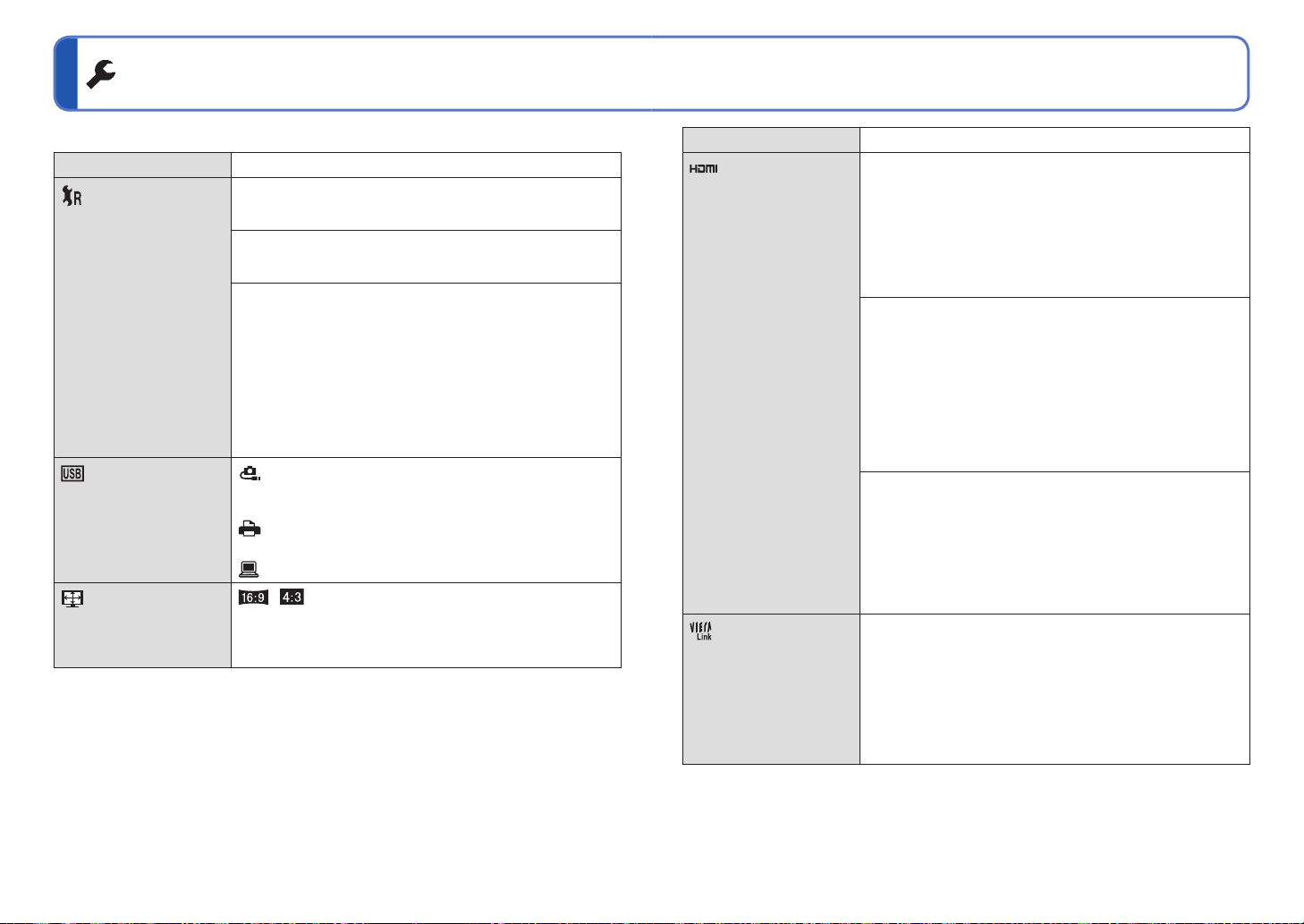
[
설정] 메뉴 사용법
(계속)
[설정]
메뉴의 자세한 설정 절차 보기 (→
18)
[설정]
메뉴의 자세한 설정 절차 보기 (→
항목 설정, 참고
[리셋]
기본 설정으로
리셋합니다
[USB 모드]
USB
케이블로 카메라를
컴퓨터나 프린터에
연결할 때의 통신 방법을
선택합니다
[TV 비율]
TV 등에
비를 변경합니다(재생
모드 한정
.
.
연결할 때 화면
).
18)
[
촬영설정을 리셋합니까
[예]/[
[
설정을 리셋합니까
[예]/[
•촬영
재설정됩니다
•설정 매개
[
베이비] 및 [애완동물] 장면 모드의 연령/개월 및 이름
[여행 모드]
메뉴의 [좋아하는 사진
([ON]로 설정)
•폴더
•렌즈
있습니다. 이는 고장이 아닙니다
[접속 시 선택]:
컴퓨터 또는
또는
[PictBridge (PTP)]: PictBridge 호환
[PC]:
•AV
]
아니오
]
아니오
설정을 재설정하면 [얼굴 인증]에 등록된 정보가
변수를 재설정하면 다음 사항도 재설정됩니다
메뉴의 모든 설정
번호와 시계 설정은 재설정되지 않습니다
기능을 리셋할 때 카메라 작동음이 들릴 수
PictBridge 호환
[PictBridge (PTP)]를
컴퓨터에 연결할 때 선택합니다
/
케이블이 연결된 경우에 작동합니다
?]
?]
.
(GPS 기능 포함), [재생]
] ([OFF]로 설정), [회전 표시]
.
프린터에 연결할 때마다
선택합니다
때 선택합니다
.
.
,
.
[PC]
프린터에 연결할
.
.
항목 설정, 참고
[HDMI 모드]
HDMI 미니
케이블(별매)로
연결했을 때의 출력
해상도를 설정합니다
(→140)
.
[VIERA Link]
VIERA Link 지원
다른
장치와 자동 연결할
수 있고
케이블(별매)을 통해
연결할 경우
리모콘으로 조작할 수
있습니다 (→
HD TV에
HDMI 미니
VIERA
141).
[AUTO]:
[1080i]:
[720p]:
.
[480p]:
인터레이스 및 프로그레시브 형식
'i' =
인터레이스 형식(인터레이스 주사)에서는, 유효
주사선의 절반이
프로그레시브 형식(프로그레시브 주사)에서는, 고해상도
비디오 신호가
전송됩니다
본 카메라의
지원합니다
프로그레시브 비디오 또는
형식과 호환되는
• [1080i]를
출력됩니다
• [AUTO]을
경우에는
표시할 수 있는 비디오 형식을 조정하십시오
.)
참조
• HDMI 미니
•
자세한 내용 보기 (→
[OFF]:
카메라 자체 버튼을 통해 조작을 수행해야 합니다
[ON]: VIERA Link 지원
수행해야 합니다
카메라 자체 버튼의 조작이 제한됩니다
• HDMI 미니
작동합니다
TV의
연결된
결정됩니다
인터레이스 형식에서
출력합니다
프로그레시브 형식에서
출력합니다
프로그레시브 형식에서
출력합니다
.
HDMI
.
설정한 경우에도 동영상은 재생 중
.
설정하여도
, [1080i], [720p] 또는 [480p]로
케이블(별매)을 연결한 경우에 활성화됩니다
케이블(별매)을 통해 연결된 경우에
.
정보에 따라 출력 해상도가 자동으로
.
.
.
.
1/60
1/60
초마다 모든 유효 주사선에 대해 동시에
소켓은
TV가
1080 유효
720 유효
480 유효
초마다 교대로 표시됩니다
[1080i] HD
HD
필요합니다
TV에
140)
장치의 리모콘을 통해 조작을
. (
사용할 수 없는 조작도 있습니다
비디오 출력을
비디오를 감상하려면 이
.
비디오가 나타나지 않을
주사선을
주사선을
주사선을
. 'p' =
720p로
전환하여
. (TV
.
TV에
설명서
.
.
.)
24
VQT2R53 VQT2R53
25
Page 14

[
설정] 메뉴 사용법
(계속)
[설정]
메뉴의 자세한 설정 절차 보기 (→
18)
[설정]
메뉴의 자세한 설정 절차 보기 (→
항목 설정, 참고
[버전
디스플레이
카메라 펌웨어의 버전을
확인합니다
[포맷]
[내장
오류입니다
카드 오류]가 나타나거나
내장 메모리 또는 카드를
포맷할 때 사용합니다
카드/내장 메모리를
포맷하면 데이터를
복구할 수 없습니다
포맷하기 전에 카드
내장 메모리의 내용을
신중하게 확인하십시오
기능의 데모를 봅니다
메모리
[언어]
.
.] 또는 [
]
메모리
.
.
/
.
.
18)
현재 버전이 표시됩니다
[예]/[
•이
어댑터(별매)와
메모리를 포맷할 때는 모든 카드를 제거하십시오
(
카드가 삽입되어 있으면 카드만 포맷됩니다. 카드가
없으면 내장 메모리가 포맷됩니다
•
카드는 항상 이 카메라로 포맷하십시오
•
보호된 사진을 포함하여 모든 사진 데이터가 삭제됩니다
(→127)
•포맷
마십시오
•내장
•
포맷이 성공적으로 완료되지 않으면 판매처에
문의하십시오
화면에 표시되는 언어를 설정합니다
]
아니오
작업을 하려면 충분히 충전된 배터리(→
도중에는 전원을 끄거나 다른 작업을 수행하지
.
메모리 포맷에는 몇 분이 걸릴 수 있습니다
.
DC
커플러(별매)가 필요합니다. 내장
.)
.
.
.
10) 또는 AC
.
.
항목 설정, 참고
[
데모모드
기능의 데모를 봅니다
.
]
[
손떨림 보정 데모
흔들림의 범위(추정치)가 그래프에 표시됩니다
.
큼 ← 작음 → 큼
•데모 화면 표시
이미지 흔들림 방지 기능이 켜지거나 꺼집니다
•재생 모드
•
중지하려면 →
[자동 데모]: 소개
[OFF]/[ON]
•
닫으려면 →
•
카드를 넣지 않은 상태에서는
커플러(별매)에 연결하고 전원을 켠 채 약 2분 동안
조작을 하지 않으면 자동 데모 모드가 시작됩니다
•[자동 데모]는 TV와 같은 외부
없습니다
]: (촬영
흔들림의 범위
보정 후 흔들림의 범위
중에는
중에는 표시할 수 없습니다
[DISPLAY]
슬라이드쇼를 봅니다
[MENU/SET]을
.
)
중에만
, [MENU/SET]을 누를
버튼을 누릅니다
누릅니다
, AC
장치에는 표시할 수
.
때마다 광학
.
.
.
.
어댑터(별매) 및
.
DC
.
26
VQT2R53 VQT2R53
27
Page 15
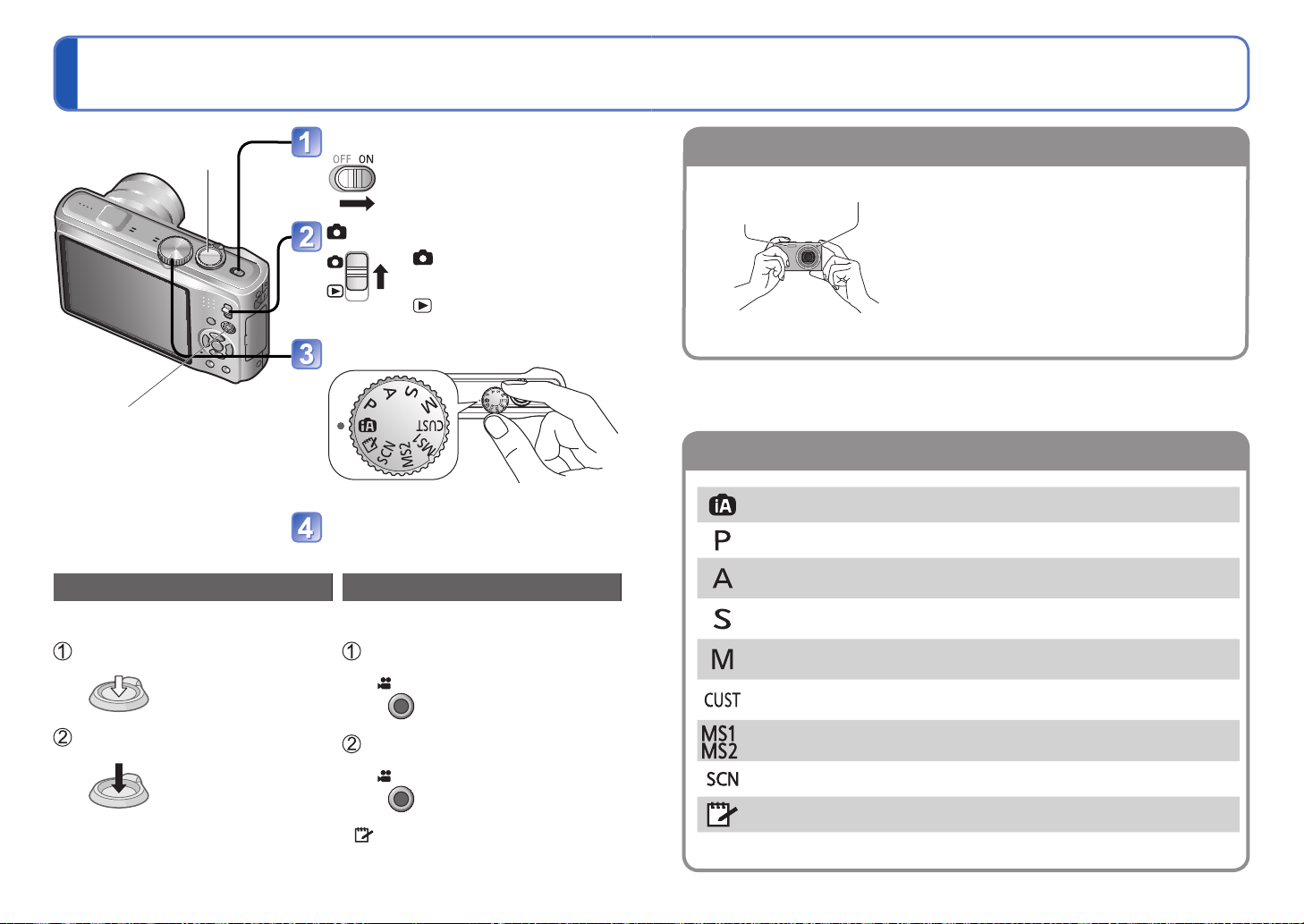
카메라 잡는 방법
모드 다이얼
기본 촬영 조작
촬영하기 전에 시계를 설정하십시오(→
16).
셔터 버튼
동영상 버튼
•
동영상 버튼을 눌러 동영상을
즉시 촬영할 수 있습니다
정지 사진 촬영
셔터 버튼을 누릅니다
셔터 버튼을 가볍게 누릅니다
절반 누릅니다
(초점 조정)
셔터 버튼을 길게 눌러 사진을
촬영합니다
.
완전히 누릅니다
.
.
.
.
.
전원을 켭니다
로 설정합니다
원하는 촬영 모드로 설정합니다
사용하려는 모드로 설정합니다
.
.
: 사진 및
:
동영상을 촬영할 수
있습니다
촬영된 사진 및 동영상을
재생할 수 있습니다
.
.
.
.
카메라를 피사체 방향으로 향하도록
하고 촬영합니다
.
동영상 촬영
동영상 버튼을 누릅니다
동영상 버튼을 눌러 촬영을
시작합니다
촬영을 끝내려면 동영상 버튼을 다시
누릅니다
• ([
클립보드] 모드)에서는 동영상을
촬영할 수 없습니다
.
.
. (→102)
.
AF 보조
플래시
[
인텔리전트 오토] 모드
램프
•팔을 몸에
•
렌즈에 손대지 마십시오
•
오디오를 녹음할 때 마이크를 가리지 마십시오
•
플래시나 램프를 가리지 마십시오. 가까운 거리에서
쳐다보지 마십시오
•셔터
주의하십시오
붙이고 다리는 약간 벌립니다
.
.
버튼을 누를 때 카메라가 움직이지 않도록
.
자동 설정으로 이미지를 촬영합니다(→
.
. (→9)
30).
[
프로그램
[
조리개우선] 모드
[셔터 우선]
[수동 노출]
[
사용자] 모드
[내 장면 모드]
[장면 모드]
[
클립보드] 모드
AE]
모드
모드
모드
자신만의 설정으로 사진을 촬영합니다
조리개를 결정한 다음 사진을 촬영합니다
(→50)
셔터 속도를 결정한 다음 사진을 촬영합니다
(→51)
조리개와 셔터 속도를 결정한 다음 사진을
촬영합니다
사전에 등록된 설정을 사용하여 사진을
촬영합니다
자주 사용하는 장면 모드에서 이미지를
촬영합니다(→
장면에 따라 이미지를 촬영합니다(→
메모 용도로 사진을 촬영합니다(→
. (→52)
. (→53)
65).
. (→33)
.
.
55).
102).
28
VQT2R53 VQT2R53
29
Page 16
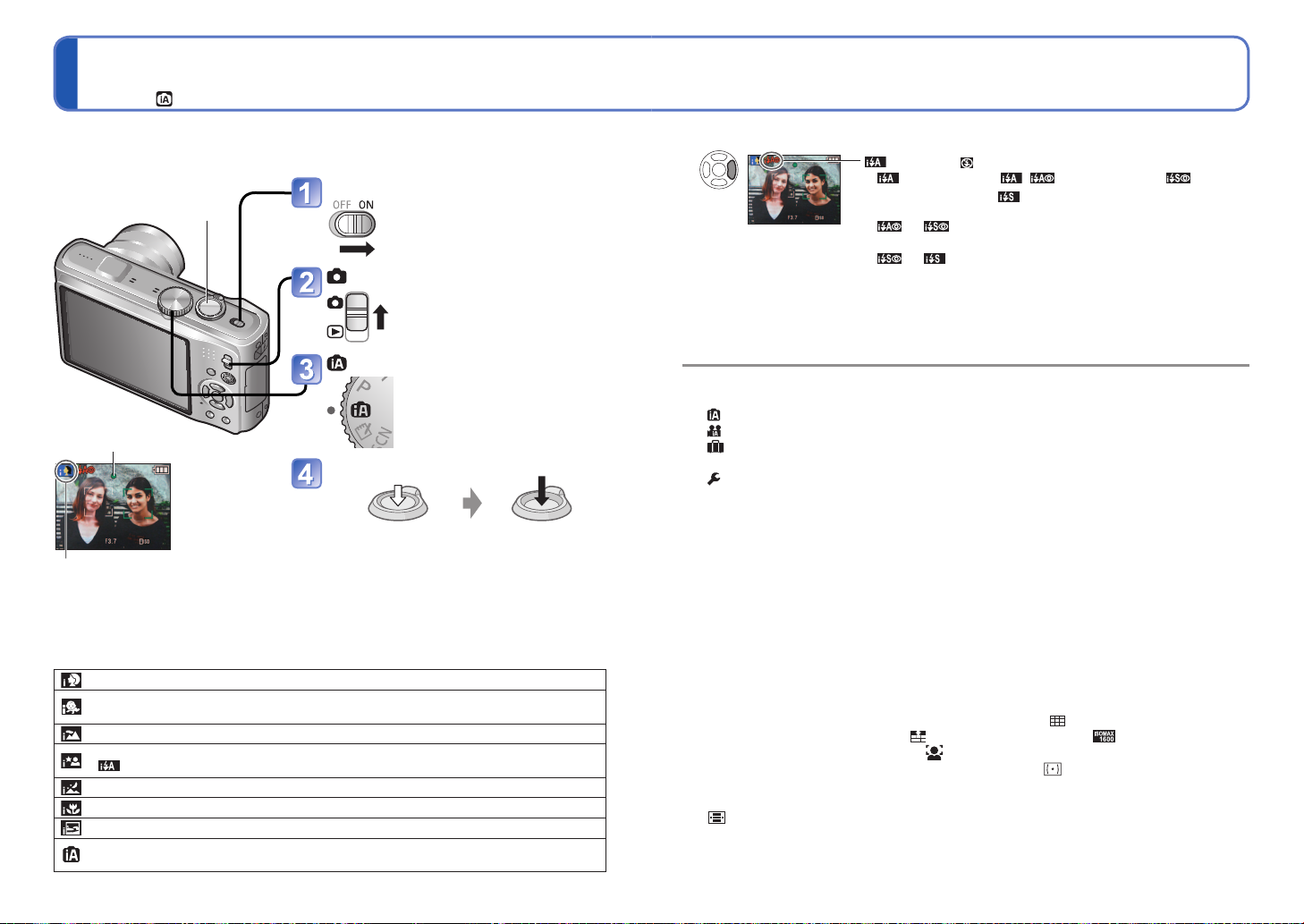
자동 설정으로 사진 촬영
촬영 모드
:
[
인텔리전트 오토] 모드
카메라를 피사체에 향하기만 하면 카메라는 ‘얼굴’
,
‘움직임’
,
‘밝기’ 및 ‘거리’ 등의
정보를 바탕으로 자동으로 최적의 설정을 구성합니다. 즉, 수동으로 설정하지 않고도
선명한 사진을 촬영할 수 있습니다
.
전원을 켭니다
.
셔터 버튼
.
)
로 설정합니다
.
).
완전히 누릅니다
(
버튼을 끝까지 눌러
촬영함
).
초점 표시
(
초점이 맞으면: 깜박임 → 점등
인식된 장면 아이콘이 2초 동안
파란색으로 표시됩니다
■
동영상을 촬영하려면
■
자동 장면 구분
.
)
(→66)
로 설정합니다
([
인텔리전트 오토] 모드
사진을 촬영합니다
절반 누릅니다
(
가볍게 누르고 초점을
맞춤
카메라는 피사체를 향했을 때 장면을 인식하고 자동으로 최적의 설정을 구성합니다
[i 인물]
사람 인식
베이비 인식
풍경 인식
야경과 야경의 사람 인식
(
야경 인식
접사 인식
일몰 인식
장면이 위의 장면 중 어디에도 해당하지 않을 때 흐려짐을 방지하기 위해 피사체 움직임을
인식합니다
[i
베이비](얼굴 인식 기능으로 등록된 베이비(3세 미만)가 인식되었을 때
[i 풍경]
[i 야경 인물]
매크로
)
]
가 선택되었을 때
[i 야경]
[i
[i 석양]
.
)
■
플래시를 사용하려면
(자동) 또는 (발광 금지)를
•
를 사용할 때는
싱크/적목 감소) 및
, , (자동/적목 감소), (
(
슬로우 싱크)가 피사체 종류와
선택합니다
.
밝기에 따라 자동으로 선택됩니다. 자세한 내용 (→
• 및 는 적목 보정
나타냅니다
• 및
.
에서는 셔터 속도가 느려집니다
기능이 활성화되었음을
.
슬로우
41).
.
●
초점 범위 (→
●
[
인텔리전트 오토] 모드에서 다음 메뉴 항목을 설정할 수 있습니다
• ([촬영] 메뉴): [
• ([
• ([여행 모드] 메뉴): [GPS 설정],[GPS 지역 선택], [지역 정보 설정], [여행 날짜], [자동
시간 설정
• ([설정]
1
∗
다른 촬영
2
∗
[설정]
●
다음
얼굴 콘트라스트, 피사체 조건(크기, 거리, 색상, 콘트라스트, 움직임
일출, 낮은 광량, 흔들림
●
원하는 장면 유형이 선택되지 않을 경우에는 적절한 촬영 모드를 수동으로 선택할 것을
권장합니다
●
역광 보정
역광이란 피사체 뒤에서 빛나는 조명을 가리킵니다. 이 상황에서는 피사체가 더 어둡게
나타나므로 전체 이미지의 밝기를 증가시켜 역광을 자동으로 보정합니다
●
.
[i 야경] 및 [i 야경 인물]
●
[i 야경]을
최대 8초가 될 수 있습니다. 촬영하는 동안 움직이지 마십시오
●
다음 기능의 설정이 고정됩니다
•[오토 리뷰]: [2 SEC.] • [절전 모드]: [5 MIN.] • [
•[
화이트 밸런스
•[
손떨림 보정
• [AF 보조 램프]: [ON] • [PRE AF]: [Q-AF] • [
• [I.
노출보정
•[적목 제거]: [ON] • [연속 AF]: [ON] • [
3
∗
(11 영역 초점 조정)
●
다음 기능은 사용할 수 없습니다
[
히스토그램
[WB 조절], [
45).
1
∗
]
동영상] 메뉴
], [세계 시각]
메뉴
기록화소수
) : [
촬영모드
2
∗
): [시계 설정], [
, [연사], [색상 효과]
], [화질]
모드와 항목이 다를 수 있습니다
메뉴의 다른 항목에는 [프로그램
조작음
1
∗
1
∗
]
, [언어], [
AE] 모드 등의
∗
손떨림 보정 데모
.
1
, [얼굴 인증]
설정이 반영됩니다
조건에 따라, 같은 피사체에 여러 장면 유형이 결정될 수 있습니다
.
]
.
), 줌 배율, 일몰,
. (장면 모드: →55)
에서는 삼각대와 셀프 타이머를 사용하는 것이 좋습니다
사용할 때 흔들림이 적은 경우에는(예를 들어 삼각대 사용 시) 셔터 속도가
.
.
]:
]: [AWB] • [화질]: (고급) • [
]: [AUTO] • [AF 모드]: (
]: [STANDARD] • [I.
해상도
바람소리감소
안내선
인텔리전트
얼굴인식
측광모드
]: [i.ZOOM]
3
∗
)
]: (다중)
]: [OFF]
ISO]
얼굴을 인식할 수 없을 때
.
], [
노출보정
디지털 줌
], [오토
], [
브래킷
최소셔터스피드
], [
멀티비율촬영
], [
오디오 녹음
],
]
.
.
.
30
VQT2R53 VQT2R53
31
Page 17
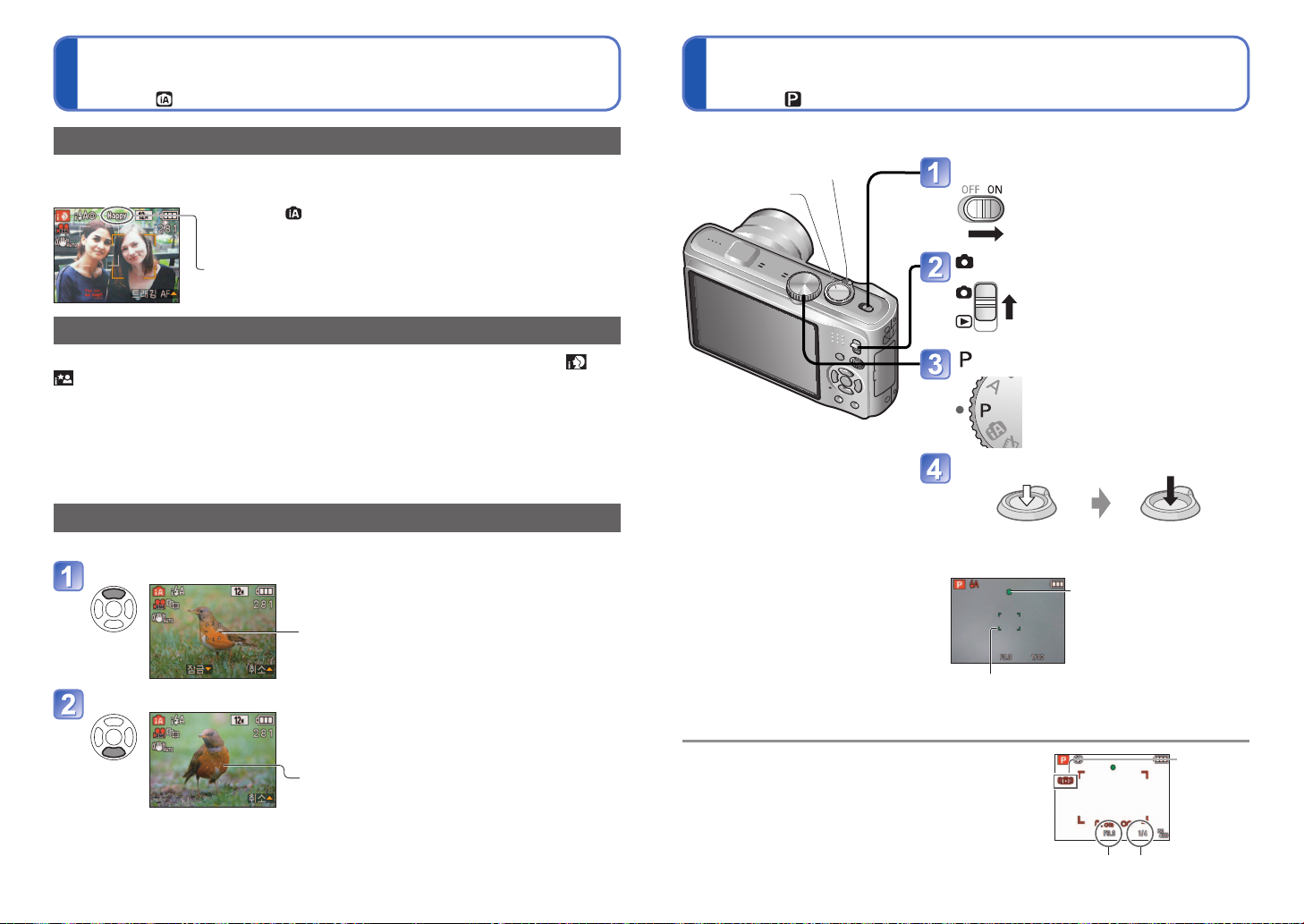
자동 설정으로 사진 촬영
촬영 모드
:
[
인텔리전트 오토] 모드
(계속)
자신만의 설정으로 사진 촬영
촬영 모드
:
[
프로그램
AE]
모드
해피 컬러에 대해
[색상 효과]가 [Happy]로
선명해집니다
.
설정된 경우, 정지 사진과 동영상이 모두 선명해지고 색상도
• [Happy]는 [
있습니다
[Happy]를
인텔리전트 오토] 모드에서만 설정할 수
.
설정할 때
얼굴 인식 및 얼굴 인증
카메라가 장면을 자동으로 식별하여 사람이 이미지의 피사체인 것으로 판단되면
), 얼굴
인식이 활성화되고 인식된 얼굴에 맞게 초점과 노출이 조절됩니다.(→
■
얼굴 인증
자주 촬영하는 사람의 얼굴을 이름, 나이 및 기타 정보와 함께 등록할 수 있습니다
[얼굴 인증](→70)을 [ON]으로
초점 및 노출 조정에 우선 순위가 주어집니다. 또한 카메라가 얼굴 인식 도중 감지된
얼굴을 기억하여, 자주 촬영하는 얼굴을 자동으로 인식하고 이를 얼굴 등록 화면에
표시합니다
초점이 고정된
●
트래킹
●
특정 피사체에 대해
AF
모드를
트래킹
AF를
.
(AF 잠금)
[AF
AF
프레임을 피사체에 맞춘 다음 고정시킵니다
사용할 때는 얼굴 인증이 비활성화됩니다
AF
설정하여 사진을 촬영하면, 등록된 사람에 가까운 얼굴의
AF
트래킹
피사체가 움직이더라도 카메라가 초점을 계속 맞출 수 있습니다
트래킹
AF
.
AF를
취소하려면 → ▲를 다시 누릅니다
프레임
모드]로 설정합니다
•
트래킹
.
• AF
잠금을 취소하려면 → ▲를 누릅니다
•
초점이 고정된
장면이 감지됩니다
AF 잠금 성공:
AF 잠금 실패:
잠금이 작동하지 않는 경우 (→
(AF 잠금)
.
노란색
빨간색(깜박임
.
92)
피사체에 대한 최적의
)
( 또는
91)
.
.
[촬영]
메뉴를 사용하여 설정을 변경하고 촬영 환경을 직접 설정합니다
줌 레버
셔터 버튼
■
동영상을 촬영하려면
(→66)
■
줌을 사용하려면
.
.
(→35)
■
플래시를 사용하려면
(→41)
■
이미지 밝기를 조정하려면
(→47)
■
접사 사진을 촬영하려면
(→43)
■
색상을 조정하려면
(→90)
●
흔들림 경고가 표시되면 [손떨림 보정
[
셀프타이머]를 사용하십시오
●
조리개와 셔터 속도가 빨간색으로 표시되면 적정
노출을 얻을 수 없는 경우입니다. 플래시를 사용하거나
[ISO감도]
느린 속도로 설정해야 합니다
설정을 변경하거나 [최소셔터스피드]를 더
.
.
전원을 켭니다
로
설정합니다
([
프로그램
사진을 촬영합니다
절반 누릅니다
(
가볍게 누르고 초점을
맞춤
AF
영역
(
피사체에 초점 맞춤
완료 시:
빨간색 → 녹색
],
삼각대 또는
.
AE] 모드)
).
.
,
조리개 값셔터 속도
.
.
로 설정
.
.
완전히 누릅니다
(
버튼을 끝까지 눌러
촬영함
초점 표시
(
초점이 맞으면: 깜박임 → 점등
)
).
흔들림 경고
표시
)
32
VQT2R53 VQT2R53
33
Page 18
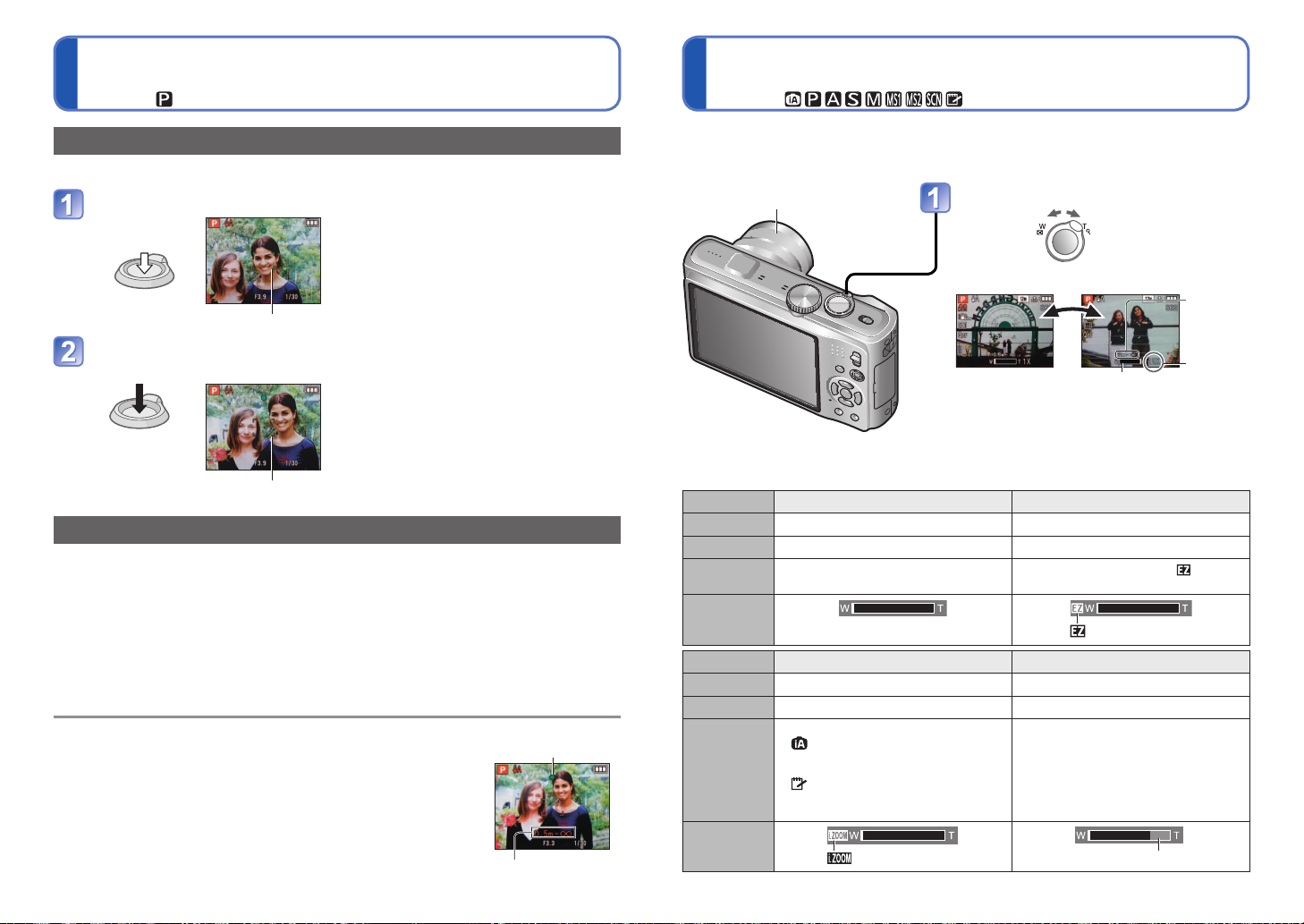
자신만의 설정으로 사진 촬영
촬영 모드
:
[
프로그램
AE] 모드
(계속)
줌
기능으로 사진 촬영
촬영 모드
:
원하는 구도에 초점 맞추기
피사체가 사진 가운데에 있지 않을 때 유용합니다
먼저 피사체에 초점을 맞춥니다
AF
영역을 피사체에
맞춥니다
절반 누름
원하는 화면 구성으로
돌아갑니다
완전히 누릅니다
.
AF
영역
.
.
AF
영역
.
.
●
초점을 맞추기 어려울 수 있는 피사체
:
환경
•
빠르게 움직이거나 매우 밝은 피사체
또는 색상 대비가 없는 피사체
•유리
건너편을 촬영하거나 가까운
물체가 발광체인 경우. 어둡거나
흔들림이 심한 경우
•
피사체와 너무 가깝거나, 먼 거리의
피사체와 가까운 거리의 피사체가
모두 있는 사진을 촬영할 때
●
인물 사진을 촬영할 때는 ‘얼굴 인식’
기능을 사용할 것을 권장합니다 (→
.
.
방향 감지 기능
카메라를 세로로 돌려 찍은 정지 사진은 자동으로 세로로 재생됩니다
[ON]으로
●
설정한 경우에만
렌즈 표면을 직접 위 또는 아래로 향하여 촬영한 사진이나 다른 카메라로 촬영한 정지
)
사진은 회전되지 않을 수 있습니다. 또한 카메라를 거꾸로 들고 촬영한 정지 사진은
자동으로 회전되지 않습니다
●
동영상은 세로로 표시되지 않습니다
●
초점이 맞지 않으면 초점 표시가 깜박이고 신호음이 들립니다
빨간색으로 표시되는 초점 범위를 기준으로 사용합니다
표시된 초점 범위 를 기준으로 사용합니다
.
.
.
.
초점 표시가 켜진 상태라도 범위를 벗어난 경우에는 카메라가
피사체에 초점을 맞추지 못할 수 있습니다
●
어두운 상태 또는 디지털 줌을 사용할 때는
표시됩니다
●
셔터 버튼을 반누름하면 화면에서 대부분의 표시가
일시적으로 지워집니다
.
.
.
AF
영역이 더 크게
. ([회전 표시]를
.
초점 표시
초점 범위
‘광학 줌’으로 최대
화질은 약간 저하되지만 최대
또는 [디지털 줌]을 사용할 수 있습니다
줌을 사용할 때 렌즈 경통의 이동을
방해하지 않도록 주의하십시오
/
.
12
배까지 줌인할 수 있으며‘ 확장 광학 줌’ (사진에서만)을 사용하면
23.4
배까지 줌인할 수 있습니다. 주밍을 더 하려면
[i.ZOOM]
.
.
줌인/줌아웃
더 넓은
영역을
촬영(광각
W 쪽(광각)T
.
)
피사체
확대(망원
쪽(망원
)
)
초점범위
91).
●
줌 속도를 조정할 수 있습니다
줌 막대
.
느리게 줌 → 조금만 돌림
빠르게 줌 → 완전히 돌림
●
줌을 조정한 후 초점을 조정합니다
■
줌의 종류
종류 광학 줌확장
최대 비율
사진 화질 왜곡
작동 조건 없음
화면 표시
종류
최대 비율 약
사진 화질 왜곡
조건 등
화면 표시
i.Zoom은
•
•장면 모드([
연사
•
•[촬영]
[i.ZOOM]으로
1.3 × 광학 줌 또는 확장 광학
([
인텔리전트 오토] 모드
], [핀홀] 제외)
([
클립보드] 모드
12
×최대
없음
i.Zoom
거의 없음 있음
다음의 경우에 작동합니다
고감도
[I.
메뉴의
해상도]이
설정되었을 때 (→
가 표시됩니다
], [
고속연사
)
)
], [
.
없음 (
[촬영]
메뉴의 [기록화소수]를 가 표시된
설정으로 설정합니다
줌최대
[촬영]
.
플래시
37)
메뉴의 [디지털 줌]이
설정되었을 때 (→
디지털 줌 영역이 표시됩니다
하지만 사진 크기가 줄어듭니다
광학
23.4 ×(사진
가 표시됨
디지털 줌
4 × 원래 줌
37)
줌
크기에 따라
. (→87)
배율
[ON]으로
줌 배율
(
대략적
.
.
)
)
.)
34
VQT2R53 VQT2R53
35
Page 19
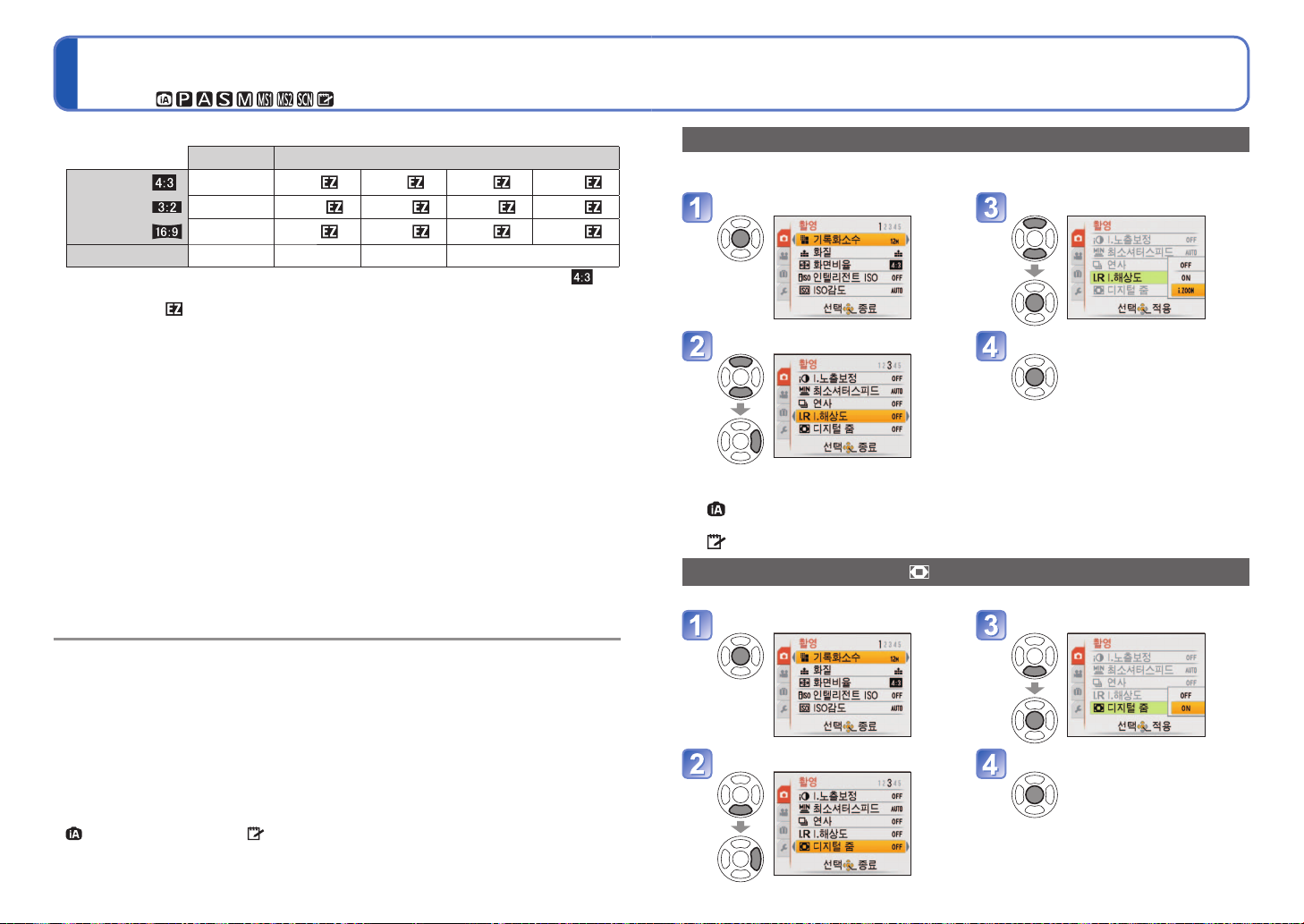
줌 기능으로 사진 촬영
촬영 모드
●
기록화소수별 최대 줌 배율
[
기록화소수
최대 확대
●
확장 광학 줌
예를 들어‘
영역 중
수 있습니다
:
광학 줌확장
12 M 8 M 5 M 3 M 0.3 M
]
(EZ)이란?
3 M ’ (300만
3 M
크기에 해당하는 가운데 부분만 촬영되어 사진을 더 확대하는 효과를 얻을
.
11.5 M 7.5 M 4.5 M 2.5 M 0.3 M
10.5 M 7 M 4.5 M 2 M 0.2 M
12 x 14.7 x
픽셀에 해당) 로 설정하면, 사진은
(계속)
[i.ZOOM]
광학
줌
∗
18.8 x
∗
12 M (12.1만
23.4 x
∗
사진 화면 비가 일 때
픽셀에 해당
)
카메라는 슈퍼 해상도 기술을 사용하여 줌 배율을 높입니다. 슈퍼 해상도 기술을 사용하면 줌 배율을
사진의 화질 저하가 거의 없는 상태에서 원래의 줌 배율보다 최대 약
[
촬영] 메뉴를 표시합니다
[I.
해상도]를 선택합니다
●
[I.
해상도]이
●
i.Zoom은
•
•장면 모드([
• ([
[i.ZOOM]으로
다음의 경우에 작동합니다
([
인텔리전트 오토] 모드
클립보드] 모드
고감도
], [
설정되어 있으면 수퍼 해상도 기술이 사진에 적용됩니다
고속연사
)
. [i.ZOOM]을
.
.
)
], [
플래시 연사
], [핀홀] 제외)
1.3
배까지 높일 수 있습니다
선택합니다
메뉴를 닫습니다
.
.
.
.
●
화면에서 막대에 표시되는 확대율은 대략적인 배율입니다
●
특정 촬영 모드에서는 최대 줌 배열에 도달하면 ‘텔레 매크로’ 기능(→
활성화됩니다
●
가까운 피사체를 광각 사진으로 촬영하면 왜곡이 심해질 수 있으며, 망원 줌을 사용하면
피사체 윤곽선 주변에 색 변화 현상이 나타날 수 있습니다
●
줌 레버를 조작할 때 카메라에서 소리가 들리고 진동이 생길 수 있습니다. 이 현상은
고장이 아닙니다
●
다음의 경우에는 확장 광학 줌을 사용할 수 없습니다
[
매크로 줌
모드
●
다음 모드에서는 디지털 줌을 사용할 수 없습니다
([
인텔리전트 오토] 모드
[
플래시 연사
●
[줌 위치
36
VQT2R53 VQT2R53
.
.
],
동영상
], [핀홀], [핀홀], [
] (→23)를
메모리
, [변형], [
사용하면 전원을 끄더라도 줌 배율을 기억할 수 있습니다
], [
고감도
), ([
고속연사
클립보드] 모드
흩날리기] 및 [사진 액자
], [
플래시 연사
), 장면 모드([변형], [
.
43)이
.
.
], [핀홀] 및 [사진 액자] 장면
.
고감도
])
], [
고속연사
[
디지털 줌
광학/확장 광학 줌보다 4배 더 주밍합니다
[
촬영] 메뉴를 표시합니다
[
디지털 줌]을 선택합나다
],
.
. (
디지털 줌을 사용하면 확대할수록 화질이 저하됩니다
. [ON]을
.
]
선택합니다
메뉴를 닫습니다
.)
.
.
37
Page 20

사진 보기
재생 모드
:
[
일반재생
]
사진 삭제
재생 모드
:
카메라에 카드가 있으면 카드의 사진이 재생되고, 카드가 없으면 내장 메모리의 사진이
재생됩니다
([
클립보드] 사진은 클립보드 모드(→
■
확대하려면(재생 줌
T
■
목록으로 재생하려면
(복수 재생/달력 재생) (→106)
■
다른 재생 모드를 보려면
(
슬라이드 쇼, 카테고리 재생 등
(→110)
■
동영상 재생하려면
(→107)
.
줌 레버
[DISPLAY]
)
방향으로
돌림
현재 줌 위치(1초 동안 표시
•줌
•줌
•줌 위치 이동 →
T
레버를
방향으로 돌릴 때마다
1x 이후 네
확대율은
2x, 4x, 8x 및 16x로
(
표시되는 화질이 연속적으로
낮아집니다
배율을 낮추려면→ 레버를
방향으로 돌립니다
.)
수준으로
증가합니다
.
▲▼◀▶
W
102)
에서만 재생할 수 있습니다
로
설정합니다
사진 스크롤
이전 다음
●
빠르게 앞/뒤로 스크롤하려면 길게 누릅니다
(
누르고 있으면 파일 번호만 변경되고 손을
떼면 사진이 표시됩니다
오래 누를수록 스크롤 속도가 빨라집니다
(
속도는 재생 조건에 따라 달라질 수
있습니다
●
파일 번호가 표시되지 않으면
)
.
)
버튼을 누릅니다
●
마지막 사진 뒤에는 첫 번째 사진으로
돌아갑니다
●
컴퓨터에서 편집한 일부 사진은 이
카메라에서 재생하지 못할 수 있습니다
●
전원이 켜진 상태에서 촬영/재생 스위치를
에서 로
경통이 들어갑니다
●
이 카메라는
and Information Technology Industries
Association)에서
rule for Camera File)
Exif (Exchangeable image file format)와
호환됩니다
재생할 수 없습니다
.
)
.
JEITA (Japan Electronics
. DCF에
.)
.
.)
.
변경하면 약
제정한
15초 후 렌즈
.
DCF (Design
시스템 표준 및
호환되지 않는 파일은
.
파일 번호
/
사진 번호
전체 사진 수
[DISPLAY]
.
카드가 삽입된 경우 카드에서 사진이 삭제되고, 카드가 없으면 내장 메모리에서
삭제됩니다
. (
삭제한 사진을 복구할 수없습니다
.)
로
설정합니다
.
표시된 사진을 삭제하려면 이 버튼을 누릅니다
[예]를
선택합니다
[DISPLAY]
.
.
(단계 후 )
삭제 유형을 선택합니다
삭제할 사진을 선택합니다
●
충분히 충전된 배터리 또는
●
다음 경우에는 사진을 삭제할 수 없습니다
•
보호된 사진
●
동영상도 삭제할 수 있습니다
●
클립보드 사진을 삭제하려면 모드 다이얼을
●
보호된 이미지를 포함한 모든 데이터를 삭제하려면 [포맷]을 수행합니다
복수(최대
선택된 사진
• 카드
스위치가 ‘
50장)
또는 전체 사진을 삭제하려면
.
•[전체 삭제]를
선택한 경우
넘어갑니다
•
해제하려면
[DISPLAY]
→
를 다시
누릅니다
AC
어댑터(별매)와
LOCK’
.
단계로
.
(반복)
.
.
DC
:
위치에 있는 경우
로
커플러(별매)를 사용하십시오
설정합니다
.
•삭제 도중
끄지 마십시오
삭제합니다
[예]를
선택합니다
•
취소하려면 →
•
삭제하는 사진 수에 따라 시간이
걸릴 수 있습니다
•[
좋아하는 사진]이
설정되고(→
경우에는 [전체 삭제]에서
모두 삭제]가 선택될 수 있습니다
• DCF
[MENU/SET]을
125)
표준이 아닌 사진 (→
.
.
.
[ON]으로
사진이 등록된
.
전원을
.
.
누릅니다
[
.
.
.
외
.
38)
38
VQT2R53 VQT2R53
39
Page 21
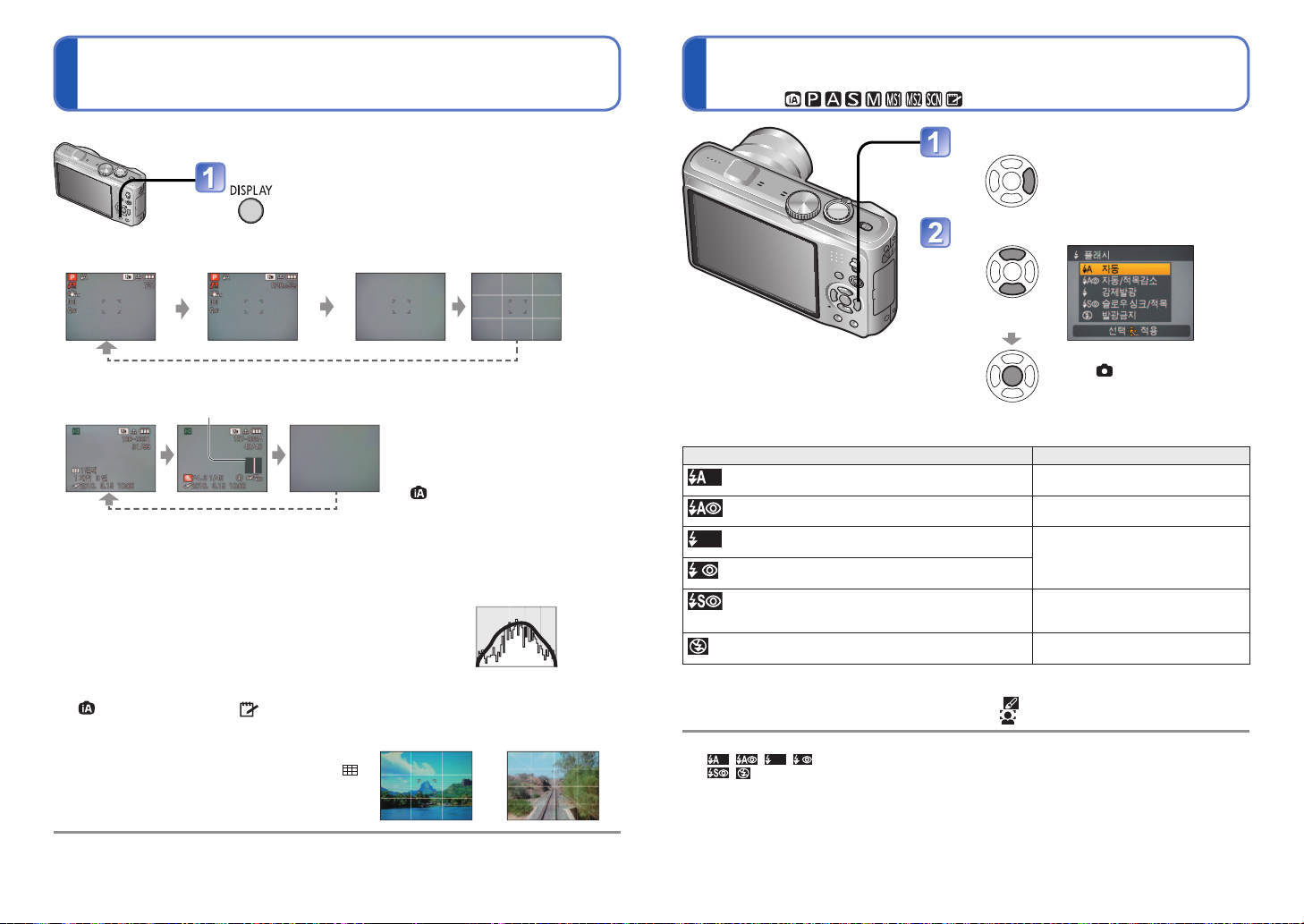
촬영 정보 표시 변경
플래시를 사용하여 사진 촬영
촬영 모드
:
히스토그램 등과 같은 다른
LCD
모니터 디스플레이 간에 변경합니다
디스플레이를 변경합니다
●
촬영 모드에서
촬영 정보
●
재생 모드에서
촬영 정보
■
히스토그램
사진의 밝기 분포를 표시합니다
– 예를 들어
영역이 있다는 의미입니다
밝기(적정 노출)임을 의미합니다
노출 보정 (→
■
안내선
●
재생 줌, 동영상 재생, 슬라이드쇼 도중: 재생 켬/끔
●
메뉴 표시, 다중 재생 또는 캘린더 재생, 도중: 표시를 변경할 수 없습니다
1
∗
그래프 오른쪽이 높으면 사진에 몇 군데의 밝은
•
플래시 촬영을 했거나 어두운 곳에서 촬영한 경우에는
촬영 시간의 히스토그램은 재생 시 히스토그램과 다르며
오렌지색으로 표시됩니다
소프트웨어로 만든 히스토그램과 다를 수 있습니다
•
도중에는 표시되지 않습니다
•촬영 시 (예:
•[
인텔리전트 오토] 모드 및 [클립보드] 모드 표시
에서만 사용할 수 있습니다
•[
멀티비율촬영] 모드에서는 표시되지 않습니다
47) 등의
([
인텔리전트 오토] 모드
균형과) 화면 구성에 도움을 줍니다
동영상 촬영 정보
촬영 정보 또는
히스토그램
1
∗
.
. (안내)
가운데가 높으면 적절한
.
참조로 사용할 수 있습니다
.
또한 히스토그램은 이미지 편집
), ([
.
.
2
∗1,∗
표시 없음
클립보드] 모드
.
.
표시 없음 안내선
.
.
), [
1
∗
히스토그램을 표시하려면
[
히스토그램]을
(→21).
2
∗
• 셔터
표시로 돌아갑니다
3
∗
[
안내선] 설정(→
패턴과 촬영 정보 표시 켜짐/꺼짐을
선택합니다
•
안내선을 동시에 표시할 수 없습니다
,
멀티비율촬영
●
밸런스 파악
.
.
3
∗1,∗
[ON]으로
버튼을 반누름하여 ‘촬영 정보’
.
를
사용할 때는 촬영 정보와
], [사진 액자] 또는 재생 줌
●
.
설정합니다
.
21)으로
안내선
(예)
정상어두움← →밝음
피사체 중심 파악
[
플래시]를 표시합니다
원하는 유형을 선택합니다
▶로 선택할 수도
있습니다
●
플래시를 사용하여 유아 사진을
촬영할 때는 최소
.
거리에서 촬영하십시오
[자동]
•
플래시 발광 여부를 자동으로 판
[자동/
•
플래시 발광 여부를 자동으로 판별(적목 감소
[
강제발광
•항상
[
강제발광/적목
•항상 발광(적목 감소)
[
슬로우 싱크/적목
•
플래시 발광 여부를 자동으로 판별(적목 감소, 더
밝은 사진을 위한 느린 셔터 속도
[
발광금지
•
1
∗
●
●
발광하지 않음
플래시가 두 번 발광됩니다. 두 번째 플래시 발광이 끝날 때까지 움직이지 마십시오. 플래시 발광
간격은 피사체 밝기에 따라 다릅니다
[촬영]
메뉴의 [적목 제거]가
감지되어 정지 사진 데이터가 보정됩니다
셔터 속도는 다음과 같습니다
•
, , , : 1/30
•
, : 1
2
∗
[
최소셔터스피드] 설정에 따라 다릅니다
3
∗
[
최소셔터스피드]를
설정하거나 약간의 흔들림이 있는 경우에는 최대 1초입니다. 또한 [인텔리전트 오토] 모드
], 줌
모드
적목 감소 기능의 효과는 피사체에 따라 다르며 피사체와의 거리, 사전 발광 시 피사체가 카메라를
바라보고 있는지 여부 등의 다른 요인의 영향도 받습니다. 경우에 따라 적목 감소의 효과가 미미할 수
.
있습니다
1 m
이상의
유형, 조작법 용도
1
∗
]
적목감소
]
발광
1
∗
]
∗
]
]
2,∗3
∗
- 1/2000th
[AUTO]로
위치에 따라서도 달라집니다
.
1
.
[ON]이면,
2
∗
플래시 아이콘에
:
- 1/2000th
설정한 경우에는 최대
)
. ([AF 모드]가
.
.
)
1/4
.
(예는 약 5초, [
모드
일반 사용 시
어두운 위치에서 피사체 촬영
역광 또는 밝은 광원(예: 형광등
상태에서 사진 촬영
야경을 배경으로 한 피사체를
촬영합니다(삼각대 권장
플래시 사용이 금지된 곳
가 나타나고 적목 현상이 자동으로
(얼굴 인식)인
, [
초이며
손떨림 보정]을
(
) 표시)
경우에만
.
프로그램
.
)
[OFF]로
.
AE]
)
).
, [장면
40
VQT2R53 VQT2R53
41
Page 22
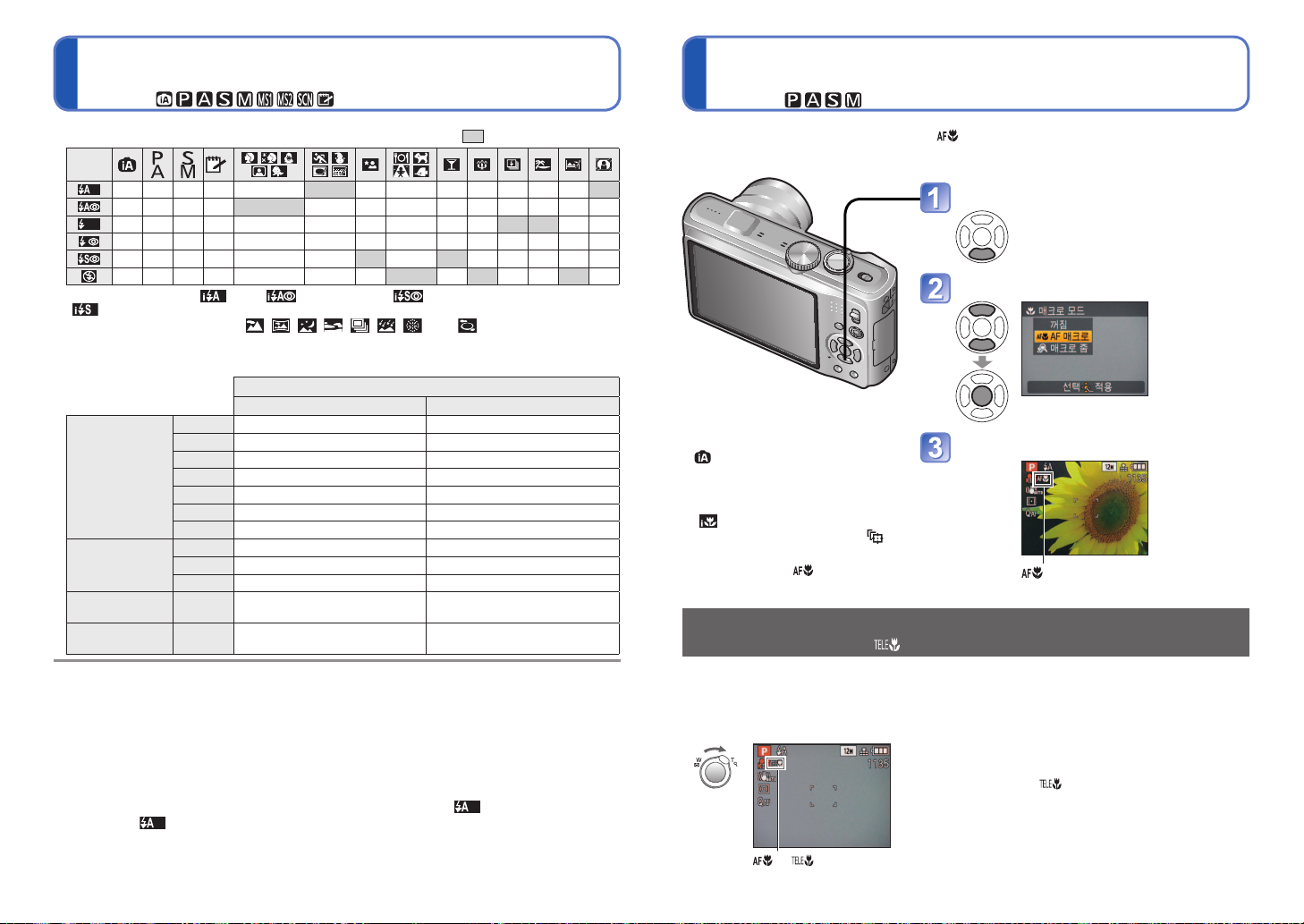
플래시를 사용하여 사진 촬영
촬영 모드
:
(계속)
접사 사진 촬영
촬영 모드
:
■
각
모드에서 사용 가능한 유형
○∗○○○ ○ ○
–
○○
–
○○○ ○ ○
–
–––– – – – –
–
○○○○ ○ ○○○○○–○○○
∗
피사체 및 밝기에 따라
(
슬로우 싱크로)로 설정합니다
•
동영상 촬영 시, 장면 모드
사용할 수 없습니다
■
ISO 감도 와 줌 에 따른 초점
[ISO감도]
(→89)
[
인텔리전트
(→88)
[
]
고감도
(→60)
[
플래시 연사
(→61)
●
플래시의 발광부(→9)를 손으로 가리거나 가까운 거리(몇 센티미터 이내)에서 직접
쳐다보지 마십시오
–– – –
○
(자동), (자동/적목 감소), (
.
AUTO
ISO80
ISO100
ISO200
ISO400
ISO800
ISO1600
ISOMAX400
ISO]
ISOMAX800
ISOMAX1600
ISO1600-
ISO6400
]
ISO100ISO3200
.
(○: 사용 가능, –: 사용 불가, : 기본 설정)
○
.
–
–––––
○
––––––––
–
○
––
○
○○
–
○○
슬로우 싱크로/적목 감소) 또는
, , , , , , 또는 ,
범위
초점 범위
W
최대
0.6-5.3 m
약
0.6-1.5 m
약
0.6-1.6 m
약
0.6-2.3 m
약
0.6-3.3 m
약
0.8-4.7 m
약
1.15-6.7 m
약
0.6-3.3 m
약
0.8-4.7 m
약
1.15-6.7 m
약
1.15-13.5 m
약
0.6-3.4 m
약
○○–○
––––
––○–
에서는 플래시를
T
최대
1.0-3.6 m
약
1.0 m
약
1.0-1.1 m
약
1.0-1.6 m
약
1.0-2.2 m
약
1.0-3.2 m
약
1.0-4.5 m
약
1.0-2.2 m
약
1.0-3.2 m
약
1.0-4.5 m
약
1.0-9.1 m
약
1.0-2.3 m
약
다른 피사체와 근접한 거리에서 플래시를 사용하지 마십시오(열이나 빛으로 인해
피사체가 손상될 수 있음
●
촬영 모드를 변경하면 플래시 설정이 변경될 수 있습니다
●
장면 모드를 변경하면 장면 모드 플래시 설정이 기본값으로 복원됩니다
●
줌을 사용하지 않고 짧은 거리에서 플래시를 사용하면 사진 가장자리가 약간 어두워질
수 있습니다(최대 W와 비슷한 효과
●
플래시가 발광되어야 할 경우 셔터 버튼을 절반 누르면 플래시 유형 표시 (예
●
이 표시(예
●
노출이나 화이트 밸런스를 적절하게 설정하지 않으면 플래시가 충분하게 발광되지 않을 수 있습니다
●
셔터 속도가 빠른 경우 플래시 효과가 제대로 나타나지 않을 수 있습니다
●
플래시를 연속으로 여러 번 사용하거나 배터리가 부족하면 플래시 충전 시간이 길어질 수 있습니다
42
: ) 가
VQT2R53 VQT2R53
).
.
.
). 줌을 조금
사용하면 이 현상을 예방할 수 있습니다
: ) 가
빨간색으로 켜집니다
깜박이고 있을 때는 사진이 촬영되지 않습니다(플래시 충전 중
.
피사체를 확대하려는 경우
W에서 최대 3 cm)보다 더
○
○
, [AF
가까운 거리에서 이미지를 촬영할 수 있습니다
매크로
] ( ) 를
활성화하면 이미지를 일반 초점 범위(최대
[
매크로 모드]를 표시합니다
[AF
매크로]를 선택합니다
.
.
.
●
먼 거리의 피사체에는 초점을
맞추는 데 시간이 걸릴 수
있습니다
●
.
([
인텔리전트 오토] 모드)를
사용할 때는 카메라를 피사체
방향으로 향하는 것만으로 매크로
촬영을 활성화할 수 있습니다
(가
표시되어 있을 때
●
[AF
매크로] 는
(
트래킹
활성화됩니다
않습니다
예를 들어 가까이 접근하면 날아갈 수 있는 새를 접사 촬영하거나, 배경을 흐리게 하여
피사체를 강조하려는 경우에 유용합니다
광학 또는 확장 줌 광학 배율이 최대
자동으로‘텔레 매크로’가 작동합니다
[AF 모드]를
AF)로
설정한 경우에
. ( 는
.)
피사체에 가까이 가지 않고 접사 이미지 촬영
.
.
).
최대 T로
돌립니다
.
.
.
가 로
)
표시되지
바뀝니다
사진을 촬영합니다
.
‘텔레 매크로’ 기능
.
T 설정(광학 줌의 경우 10 x 이상)에
. 1 m
거리까지의 피사체에 초점을 맞출 수 있습니다
●
디지털 줌을 사용할 수도 있습니다
●
이 기능은 다음의 장면 모드에서 사진을 촬영할
때도 작동합니다
[음식], [촛불], [
[
고속연사
다이내믹
.
약 5초 동안 표시됩니다
표시
. ( 는
베이비
], [
플래시 연사
], [수중]
표시되지 않음
], [
애완동물
], [핀홀], [
.
.
근접할 경우
.
)
], [
고감도
흩날리기
.
],
] , [하이
43
Page 23

(계속)
접사 사진 촬영
촬영 모드
피사체를 더 큰 이미지로 촬영하려는 경우
:
더
가까운 범위에서 이미지 촬영
, [
매크로 줌]으로 설정하면 피사체가
매크로]를 사용할 때보다 더 크게 나타날 수 있다
[
줌 레버
매크로 모드]를 표시합니다
초점 가능 범위 내에서 피사체와 카메라 정렬
■
[
매크로 줌
([
]
프로그램
[AF
AE] 모드)
에서의 촬영 가능 범위
초점 범위
.
.
[
매크로 줌]을 선택합니다
약 5초 동안 표시됩니다
줌 레버로 디지털 줌 배율을
조절합니다
.
.
.
줌 위치가 광각 끝에 고정됩니다.초점 범위는
3 cm -
∞
돌아가기 확대
사진을 촬영합니다
●
[
매크로 줌]에서는 배율이 높을수록 사진 화질이 저하됩니다
●
[
매크로 줌]이 설정되면, 확장 광학 줌 또는
●
[
매크로 줌] 모드에서 촬영할 때는 [멀티비율촬영] 설정을 사용할 수 없습니다
●
[
AF]을
트래킹
●
삼각대 및 [셀프타이머]의 사용을 권장합니다. 또한 카메라에 가까운 피사체를 촬영할
때는 [플래시]를
●
피사체와 카메라가 가까운 경우 초점이 맞는 부분이 매우 좁아지기 때문에, 초점을 맞춘
후 카메라를 움직이면 초점이 맞지 않은 사진이 촬영될 수 있습니다
●
따라서 사진 가장자리의 해상도가 낮아질 수 있습니다
설정하면 줌 매크로가 취소됩니다
[
발광금지]로 설정하는 것이 좋습니다
[i.ZOOM]이
.
.
입니다
디지털 줌 배율
.
작동하지 않습니다
.
.
(1 × ~ 3 ×)
.
.
.
.
렌즈와 피사체 간의 거리
1 x (최대W)
2 x
3 x
1
∗
줌
4 x
배율
5 x - 8 x
9 x
2
(최대T)
], [하이
스노우
레버를
레버를
∗
], [촛불], [
다이내믹
], [
소프트 스킨
], [사진 액자]
W
측으로 최대한 돌립니다(줌 없음
T
측으로 최대한 돌립니다(최대 줌 배율
10 x - 12 x
1
∗
초점 범위는 줌 배율에 따라 다릅니다
2
∗
최대 줌 배율은 줌 유형에 따라 다릅니다
3
∗
초점 범위는 다음 설정에서 동일합니다
•
([
인텔리전트 오토] 모드
•장면
모드의[음식
[
흩날리기
4
∗
초점 범위는 다음 설정에서 동일합니다
•장면
모드의 [인물
[해변], [
●
줌 배율은 대략적인 배율입니다
●
초점 맞추기 범위는 장면 모드에 따라 다릅니다
●
W: 줌
최대
T: 줌
최대
3 cm 50 cm 1 m 2 m
)
고감도
.
], [
고속연사
], [
스포츠
피사체가 카메라에 너무
가까우면 이미지에 제대로
초점을 맞출 수 없습니다
: [AF
: [AF
) • ([
베이비
], [수중]
매크로] 가 설정되었을 때의 초점 범위
매크로] 를 껐을 때의 초점 범위
.
.
.
클립보드] 모드
], [
], [변형], [
애완동물
.
파노라마 가이드
], [
.
.
).
∗
4
∗
], [
플래시 연사
], [파티], [석양], [별
).
3
], [핀홀],
∞
3 cm -
50 cm -
20 cm -
50 cm -
50 cm -
50 cm -
1 m -
1 m -
2 m -
2 m -
1.5 m -
2 m -
1 m -
2 m -
밤하늘
∞
∞
∞
∞
∞
∞
∞
∞
∞
∞
∞
∞
∞
∞
],
44
VQT2R53 VQT2R53
45
Page 24
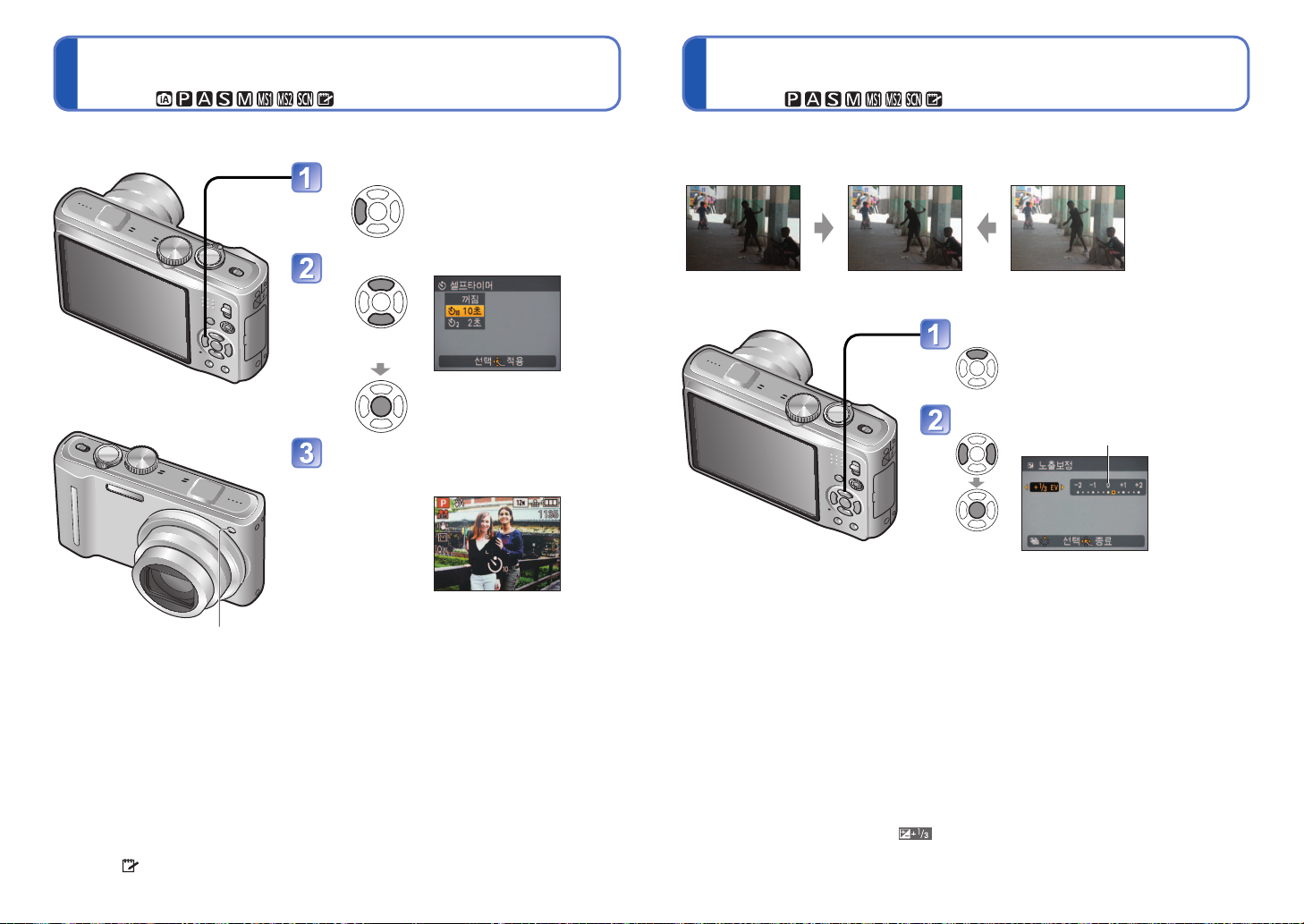
셀프타이머로 사진 촬영
노출 보정을 사용하여 사진 촬영
촬영 모드
삼각대를 사용할 것을 권장합니다. 셀프 타이머를 2초로 설정하면 셔터 버튼을 누를 때
발생하는 흔들림도 예방할 수 있습니다
:
셀프타이머 표시등
(
설정한 시간 동안 깜박임
.
[
셀프타이머]을 표시합니다
시간 선택합니다
◀로 선택할 수도
있습니다
.
사진을 촬영합니다
셔터 버튼을 완전히 누르면 사전 설정된
시간이 지난 후 촬영이 시작됩니다
•작동 도중
[MENU/SET]을
→
)
.
약 5초 동안 표시됩니다
.
취소하려면
누릅니다
.
.
.
.
촬영 모드
적정 노출을 얻을 수 없는 경우(피사체와 배경의 밝기 차이가 큰 경우 등) 노출을
보정합니다. 밝기에 따라 이 효과를 얻지 못하는 경우도 있습니다
노출 부족 적정 노출 노출 과다
:
플러스 방향 마이너스 방향
[
노출보정]을 표시합니다
값을 선택합니다
▲를 누릅니다
.
[0] (보정 없음)
.
.
.
●
[연사]로
장의 사진이 촬영됩니다
●
여기에서 셔터 버튼을 완전히 누르면 촬영 직전에 초점이 자동으로 조정됩니다
●
셀프 타이머 램프의 깜박임이 멈추면
●
이 기능은 [수중] 및 [고속연사] 장면 모드 또는 동영상 촬영 시에는 사용할 수 없습니다
●
[10초]는 ([
46
설정하면 세 장의 사진이 촬영됩니다
.
AF 보조
클립보드] 모드) 또는 장면 모드 [셀프 카메라]에서는 선택할 수 없습니다
VQT2R53 VQT2R53
. [
플래시 연사] 장면 모드로 설정하면 다섯
램프로 켜질 수 있습니다
.
.
.
.
●
노출 조정 후, 조정 값(예를 들어
●
설정한 노출 보정 값은 카메라를 끈 후에도 보존됩니다
●
[별
밤하늘] 장면 모드에서는 노출 보정을 사용할 수 없습니다
)이 화면 왼쪽 아래
모서리에 표시됩니다
.
.
.
47
Page 25
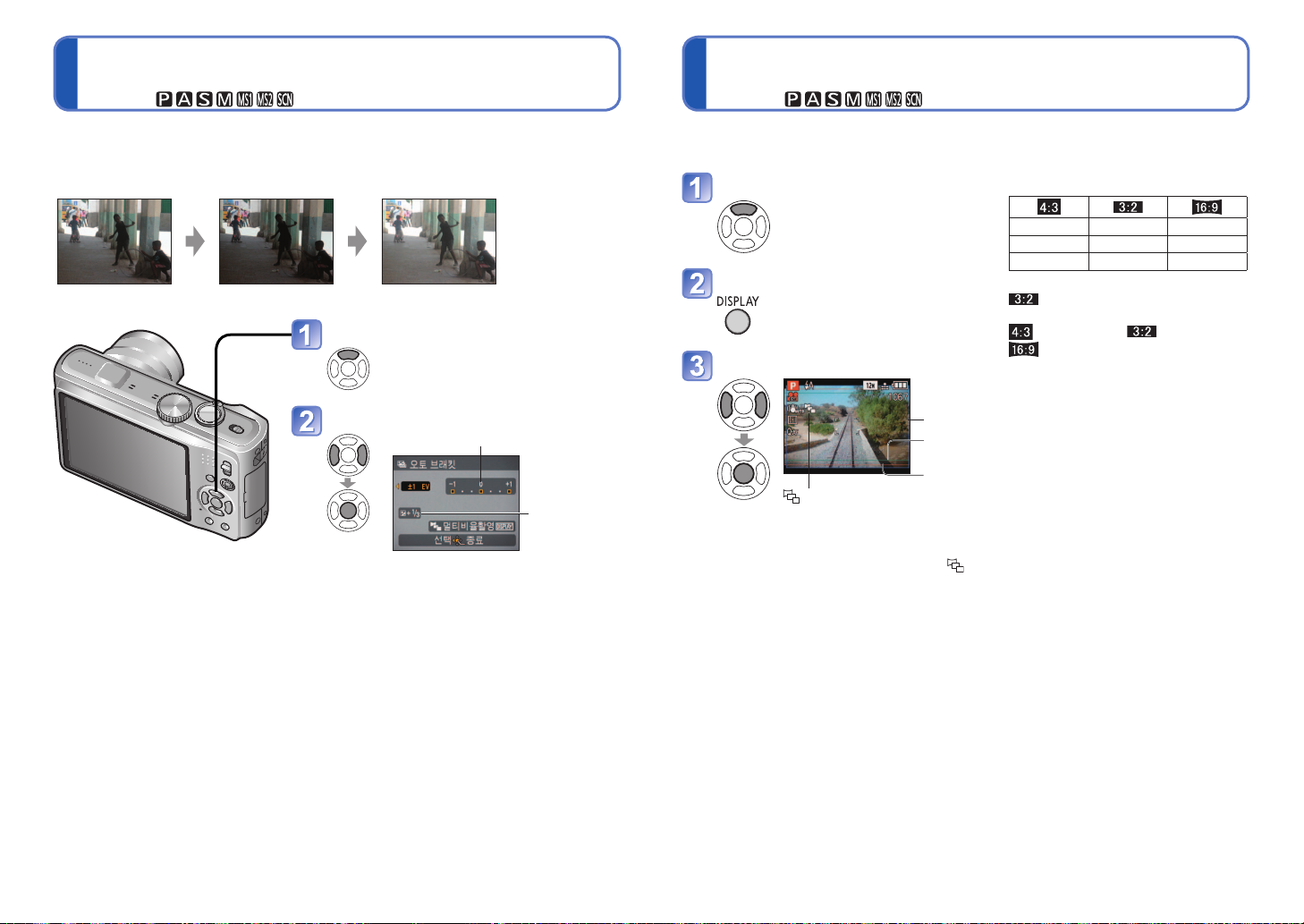
노출을 자동으로 변경하면서 촬영
([오토
브래킷
])
화면 비를 자동으로 변경하면서 사진 촬영
[
멀티비율촬영
]
촬영 모드
:
노출을 자동으로 변경하면서 3장의 사진을 연속으로 촬영합니다
노출 조정 후 조정 값이 표준으로 설정됩니다
첫 번째 사진
0EV (표준)
두 번째 사진
-1EV (
어두움
.
)
세 번째 사진
+1EV (밝음)
[
오토 브래킷]을 표시합니다
▲를 몇 번 눌러 [노출보정]를 [오토
브래킷]으로 전환합니다
값을 선택합니다
[0] (보정 없음)
촬영 모드
.
이 모드에서는 셔터 버튼을 한 번 누르면 자동으로
장의 사진이 촬영됩니다(셔터음은 한 번만 들림
[
[
.
.
[ON]을
.
노출 보정
설정 뒤 값이
표시됩니다
.
●
[
멀티비율촬영]이 설정되면 화면 왼쪽에 가 표시됩니다
●
셔터 속도, 조리개, 초점
사진에서 동일합니다
●
촬영 가능 매수가 2장 이하이면 [멀티비율촬영]이 비활성화됩니다. 전원을 꺼도
취소됩니다
●
[
멀티비율촬영]이 설정되면 [오토 브래킷] 및 [연사]가 취소됩니다
●
[변형], [
[
흩날리기] 및 [사진 액자] 장면 모드에서는 설정할 수 없습니다
:
오토 브래킷]을 표시합니다
▲를 몇 번 눌러 [노출보정]를 [오토
브래킷]으로 전환합니다
.
멀티비율촬영]을 표시합니다
[DISPLAY]를 누를
표시 스위치가 [오토 브래킷]과
[
멀티비율촬영] 간에 전환됩니다
선택합니다
표시
.
.
파노라마 가이드
.
, [
노출보정
], [
고감도
때마다 표시된
4:3(
16:9(녹색)
3:2(
], [
화이트 밸런스] 및
], [
고속연사
.
.
파란색
빨간색
4:3, 3:2 및 16:9의 세 화면
.)
■
사진 크기 조합
12 M 11.5 M 10.5 M
8 M 7.5 M 7 M
∗
5 M
(예)
7.5 M로
.
를
크기와 해당 해상도는
, 7.5 M의 경우 , 7 M의 경우
입니다
∗
더 작은 사진
해상도가 임시로 이 값으로
설정됩니다
)
)
.
[ISO감도]
], [
플래시 연사
∗
4.5 M
설정했을 때 이미지
.
크기를 설정하면
.
설정은 세 장의
.
], [별
밤하늘
.
비율로 세
4.5 M
8 M의 경우
], [핀홀],
∗
●
전원을 끄면 취소됩니다
●
플래시를 사용할 경우 또는 남은 촬영 매수가 2장 이하일 경우에는 사용할 수 없습니다
●
[오토
브래킷]을 설정하면 [멀티비율촬영] 및 [연사]가 취소됩니다
●
[변형], [
파노라마 가이드
[사진 액자] 장면
48
VQT2R53 VQT2R53
.
], [
고속연사
], [
플래시 연사
], [별
밤하늘
모드나 동영상 촬영 시에는 설정할 수 없습니다
.
], [핀홀], [
.
흩날리기] 및
.
49
Page 26
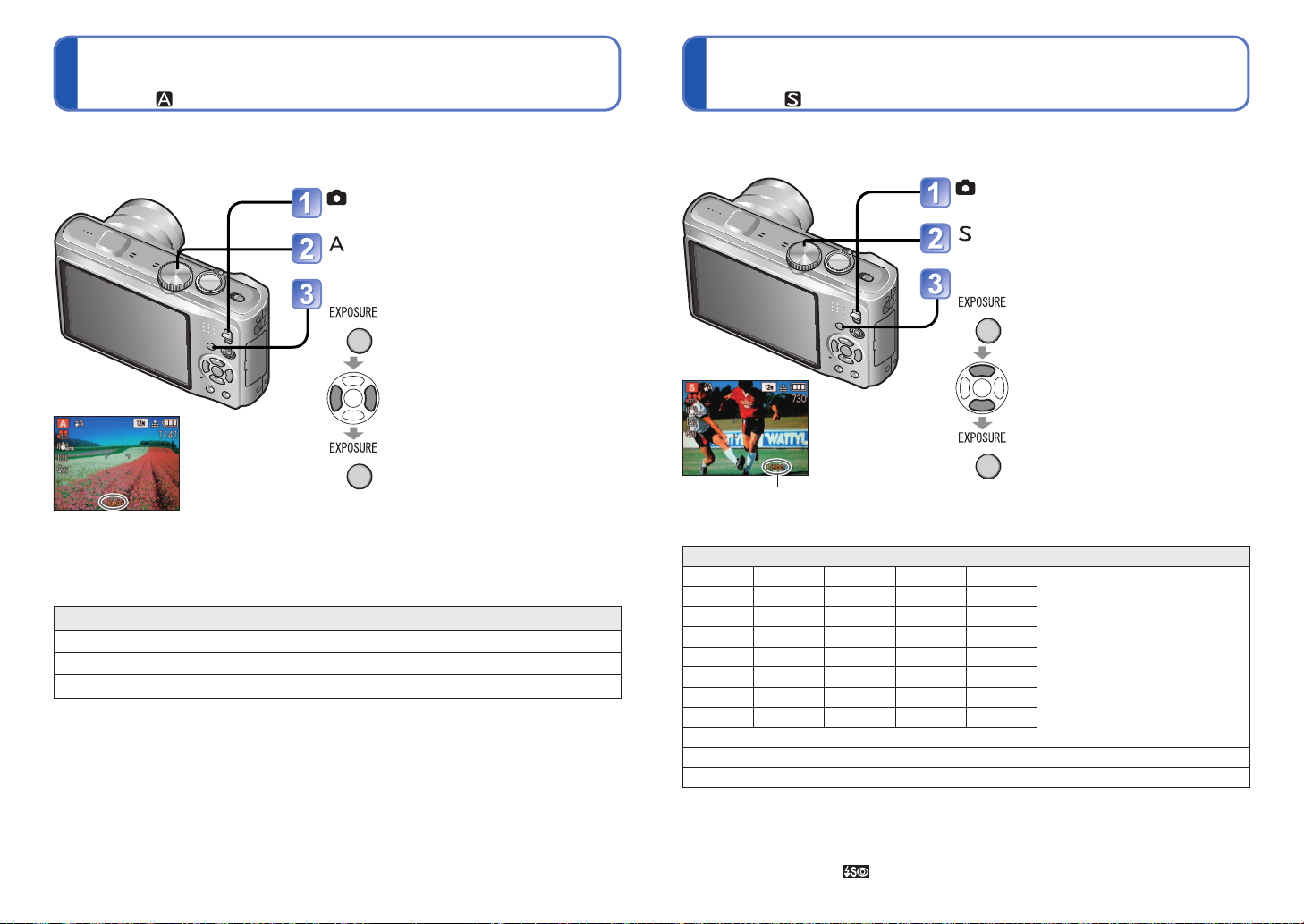
조리개를 결정하여 촬영
[
조리개우선] 모드
셔터 속도를 결정하여 촬영
[셔터 우선]
모드
촬영 모드
촬영할 때 초점 범위(심도)를 촬영 목적에 맞게 조절할 수 있습니다
셔터 속도는 설정된 조리개 값에 적합하게 자동으로 조정됩니다
:
.
(촬영)로
([
설정합니다
조리개우선] 모드
)
로 설정합니다
조리개 값 결정합니다
•
조리개 값이 늘어나면 초점이
맞는 심도 범위가 늘어나고
사진은 카메라에서 가까운
곳부터 배경까지 모두 선명하게
나타납니다
•
조리개 값을 줄이면 초점이 맞는
심도 범위가 줄어들어 배경이
흐려질 수 있습니다
•
사진이 너무 밝거나 너무 어두운
경우 또는 노출이 적절하지 않은
경우에는, 조리개 값과 셔터 속도
값이 빨간색으로 표시됩니다
조리개 값
■
설정할 수 있는 조리개 값
•
설정할 수 있는 조리개 값은 줌 위치에 따라 다릅니다
●
LCD
●
너무 밝은 경우에는 조리개를 늘리고 너무 어두운 경우에는 조리개를 줄입니다
50
VQT2R53 VQT2R53
조리개 값
F4.0 - F6.3 8 - 1/2000
모니터 밝기는 촬영하는 실제 정지 사진과 다를 수 있습니다
F3.5 8 - 1/1600
F3.3 8 - 1/1300
카메라에서 설정되는 셔터 속도(초
. (위의 표는 최대 W
.
.
.
.
.
.
에서의 수치
촬영 모드
촬영할 때 셔터 속도를 촬영 목적에 맞게 조절할 수 있습니다
조리개는 설정된 셔터 속도에 적합하게 자동으로 조정됩니다
.
,
.
■
설정할 수 있는 셔터 속도
86543.2
2.5 2 1.6 1.3 1
)
)
.
1/1.3 1/1.6 1/2 1/2.5 1/3.2
1/4 1/5 1/6 1/8 1/10
1/13 1/15 1/20 1/25 1/30
1/40 1/50 1/60 1/80 1/100
1/125 1/160 1/200 1/250 1/320
1/400 1/500 1/640 1/800 1/1000
•
설정되는 있는 조리개 값은 줌 위치에 따라 다릅니다
●
LCD
●
느린 셔터 속도를 사용할 때는 삼각대 사용을 권장합니다
●
[셔터 우선]
:
.
.
(촬영)
로 설정합니다
([셔터 우선] 모드)로
셔터 속도 결정합니다
•셔터
속도가 빨라질수록
움직이는 피사체가 정지된 것처럼
표현됩니다
•셔터
속도가 느려질수록 움직이는
피사체가 흐리게 표현됩니다
•
사진이 너무 밝거나 너무 어두운
경우 또는 노출이 적절하지 않은
경우에는, 조리개 값과 셔터 속도
값이 빨간색으로 표시됩니다
셔터 속도
셔터 속도(초
모니터 밝기는 촬영하는 실제 정지 사진과 다를 수 있습니다
모드에서는 를 설정할 수 없습니다
)
1/1300
1/1600 F3.5 - F6.3
1/2000 F4.0 - F6.3
카메라에서 설정되는 조리개 값
. (위의 표는 최대 W
.
.
.
설정합니다
.
.
F3.3 - F6.3
에서의 수치
.
.
,
.
.
)
51
Page 27

조리개와 셔터 속도를 결정하여 촬영
[수동 노출]
모드
자신만의 설정을 등록하여 촬영
[
사용자] 모드
촬영 모드
이 촬영 모드에서는 노출 조정으로 원하는 노출(명암)의 사진을 촬영할 수 없을 때, 조리개
값과 셔터 속도를 직접 설정할 수 있습니다. 또한 최대
:
60초의
장노출 촬영이 가능합니다
(촬영)
로 설정합니다
([수동 노출] 모드)
•수동 노출
가이드가 표시됩니다
.
로 설정합니다
. (약 10초)
조리개 및 셔터 속도를 결정합니다
◀▶: 조리개 값 조정
▲▼: 셔터 속도 조정
•
사진이 너무 밝거나 너무 어두운
경우 또는 노출이 적절하지 않은
경우에는, 조리개 값과 셔터 속도
값이 빨간색으로 표시됩니다
•
조리개 값/셔터 속도
■
설정할 수 있는 조리개 값과 셔터 속도
조리개 값
F4.0 - F6.3 60 - 1/2000
•
설정할 수 있는 조리개 값은 줌 위치에 따라 다릅니다
■
수동 노출 가이드(추정치
●
LCD
모니터 밝기는 촬영하는 실제 정지 사진과 다를 수 있습니다
●
수동 노출 모드에서는 를 설정할 수 없습니다
52
VQT2R53 VQT2R53
F3.5 60 - 1/1600
F3.3 60 - 1/1300
)
표준 밝기의 사진을 표시합니다
더 밝은 사진을 표시합니다. 표준 밝기의 경우, 더 빠른 셔터 속도를
사용하거나 조리개 값을 늘립니다
더 어두운 사진을 표시합니다. 표준 밝기의 경우, 더 느린 셔터 속도를
사용하거나 조리개 값을 줄입니다
셔터를 반누름하면 수동 노출
가이드가 표시됩니다
셔터 속도(초
. (위의 표는 최대 W
.
.
.
.
.
. (약 10초)
)
에서의 수치
촬영 모드
.
.
.
원하는 촬영 모드
설정하면, 해당 설정으로 신속하게 전환할 수 있습니다
최대 3개의 현재 카메라 설정을 등록할 수 있습니다
■
촬영 모드
등록할 촬영 모드를 선택하고
[
설정합니다
.
[
[
(→20)
등록할 사용자 설정을
선택합니다
●
다음의 메뉴 및 기능이 사용자 설정에 저장됩니다
[
기록화소수
[화질]
[
화면비율
[
인텔리전트
)
[ISO감도]
[
화이트 밸런스
[얼굴 인증] (ON/OFF만)
[AF 모드]
[PRE AF]
[
측광모드
[I.
노출보정
[
최소셔터스피드
:
, [촬영] 메뉴 설정 등을 [
:
촬영] 메뉴
, [
사용자설정]에 등록하고 모드 다이얼을
[
사용자설정] 자신만의 설정 등록
설정] 메뉴 등을
.
.
[예]를
선택합니다
로
.
.
설정] 메뉴에서
사용자설정]을 선택합니다
[촬영] 메뉴/촬영 기능 [
]
]
ISO]
]
]
]
.
.
[연사]
[I.
]
해상도
[
[색상 효과]
[화질 조절]
[
[
[AF 보조 램프]
[적목 제거]
[
노출 보정
]
[오토
[
]
디지털 줌
손떨림 보정
오디오 녹음
]
촬영모드
브래킷
멀티비율촬영
]
]
]
메뉴를 닫습니다
.
]
[
안내선
[
히스토그램
[줌 위치
설정] 메뉴
]
]
메모리
.
]
53
Page 28

자신만의 설정을 등록하여 촬영
[
사용자] 모드
(계속)
장면에 적합한 사진 촬영
[장면 모드]
촬영 모드
[
사용자설정]에 등록된 설정은 모드 다이얼을
있습니다
:
[
사용자] 자신만의 설정으로 전환하여 촬영
.
로 설정하여 신속하게 불러올 수
(촬영)로
(
사용자 모드
설정합니다
)
.
로 설정합니다
사용자 설정을 선택합니다
• [DISPLAY]를 눌러
내용을 표시합니다
◀▶ 를 사용하여 화면 간에
전환합니다
돌아가려면
누릅니다
.
[DISPLAY]를 다시
.
.
.
등록된 설정
.
촬영 모드
[장면 모드]를
수 있습니다
줌 레버
[DISPLAY]
■
동영상을 촬영하려면
(→66)
■
자주 사용하는 장면 등록
[내 장면 모드] (→65)
:
사용하면 해당 장면에 가장 적합한 설정(노출, 색상 등)으로 사진을 촬영할
.
.
.
다음▶을 누릅니다
장면 메뉴
[DISPLAY]
.
.
[MENU/
.)
줌 레버를
사용하여 다음
화면으로 전환할
수도 있습니다
:
버튼을
[MENU/SET]
로 설정합니다
로 설정합니다
장면을 선택하고 설정합니다
(장면
메뉴가 표시되지 않을 경우
SET]을 누른
●
각 장면의 설명을 보려면
장면을 선택하고
누릅니다
.
●
[촬영] 메뉴 등이 [
등록 내용을 변경할 때는 [사용자설정]에서 재설정합니다
●
구입 시에는 [프로그램
54
VQT2R53 VQT2R53
사용자]에서 변경되더라도, 사용자 설정의 내용은 바뀌지 않습니다
AE] 모드 초기
설정이 사용자 설정에 등록되어 있습니다
●
실제 장면에 적절하지 않은 장면 모드를 선택하면 사진의 컬러가 자연스럽지 않을 수
있습니다
●
다음의 [촬영] 메뉴 설정은 자동으로 조정되며 수동으로 선택할 수 없습니다(사용할 수
있는 설정은 장면 설정에 따라 다름
[
효과
●
화이트 밸런스는 다음 장면에서만 설정할 수 있습니다
[AWB]로
[인물], [
[
[수중] (미세
●
.
.
.
사용할 수 있는 플래시 유형(→
플래시 설정이 초기 설정으로 재설정됩니다
●
[야경 인물], [야경], [별
표시됩니다
.
인텔리전트
], [화질 조절]
복원됩니다
소프트 스킨
], [
스포츠
ISO], [ISO감도], [
.)
], [변형], [셀프
], [
베이비
조정만
.
애완동물
)
밤하늘] 및 [불꽃] 장면 모드에서는 안내선이 회색으로
).
측광모드
], [
42)은
], [I.
노출보정
], [
카메라
], [
고감도
고속연사
장면마다 다릅니다. 장면 모드가 바뀌면 장면 모드
], [
최소셔터스피드
. (
장면이 변경되면 설정이
파노라마 가이드
], [핀홀], [하이
.
] (첫 번째
다이내믹
], [I.
해상도
사진에만 해당
], [사진 액자],
], [색상
),
55
Page 29

장면에 적합한 사진 촬영
촬영 모드
:
[장면 모드]
(계속)
장면을 선택하는 방법 (→
55)
장면 모드에서 플래시 사용 (→
42)
장면 용도, 팁참고장면 용도, 팁참고
•
.
고정되는 주요 설정
[
플래시
[AF 보조 램프]: [OFF]
•초점, 줌, 노출 보정,
밸런스, 셔터 속도 및
첫 번째 사진에 대한 설정으로
고정됩니다
•
카메라가 [손떨림 보정]으로
설정되어
없거나 [손떨림 보정]이
설정된 경우에는, 셔터 속도가
최대 8초까지 느려질 수 있습니다
•
어두운 장면에서는 연결 부분이
눈에 띌 수 있습니다
•사진 촬영 후 약 8초 동안
닫혀있을 수 있습니다
•
고정되는 주요 설정
[
플래시
[ISO감도]: ISO80 - 800
•본
카메라에서는 파노라마 사진
연결을 수행할 수 없습니다
제공된
및
'PHOTOfunSTUDIO'를
.
촬영한 사진을 컴퓨터에서
파노라마 정지 사진으로
만듭니다
•다음
[오토
[
오디오 녹음
•
카메라가 [손떨림 보정]으로
설정되어 있고 흔들림이 거의
없거나 [손떨림 보정]이
설정된 경우에는, 셔터 속도가
최대 1초까지 느려질 수 있습니다
•
고정되는 주요 설정
[
인텔리전트
]:
[
.
있고 흔들림이 거의
]:
[
CD-ROM의
.
기능은 사용할 수 없습니다
브래킷
ISO]: ISOMAX1600
발광금지
화이트
ISO
.
.
발광금지
소프트웨어
]/[
멀티비율촬영
]/[연사]
]
감도는
[OFF]로
셔터가
]
.
사용하여
[OFF]로
]/
.
,
.
.
[인물]
[
소프트
스킨
[변형]
[셀프
카메라
밝은 낮에 피사체의 피부 톤을 개선하여 더
건강하게 보이도록 합니다
팁
•
피사체에 가능한 가깝게 다가가십시오
•줌:
가능한 망원
야외, 밝은 낮에 피부색 부드럽게 합니다(상반신
인물 사진
팁
]
피사체 모양을 날씬하게 또는 풍만하게 바꿉니다
참고
자신을 촬영합니다
팁
]
).
•
피사체에 가능한 가깝게 다가가십시오
•줌:
가능한 망원
▲▼을 사용하여 변형 수준을 선택하고
[MENU/SET]을 눌러
사진을 촬영합니다
•이
기능은 개인적 용도로 만 사용할 수 있으며
저작권에 위배되는 인증되지 않은 상업적 용도
또는 금전적 목적에 사용하지 않아야 합니다
•공공
질서에 위배되는 방식으로 사용하거나
타인의 비방, 중상 또는 명예 훼손에 사용하지
않아야 합니다
•
피사체에 해가 되는 방식으로 사용하지
.
마십시오
•셔터
반누름 → 셀프타이머 표시등 점등 →
셔터 버튼 완전히 누름 → 리뷰
(
셀프타이머 표시등이 깜박이면 초점이 제대로
맞지 않은 것입니다
•초점: 30 cm - 1.2 m (최대)
•줌을
사용하지 마십시오(초점을 맞추기
). (줌이
어려움
•2초
셀프타이머의 사용을 권장합니다
.
(T 방향)
(T 방향)
설정합니다
• Quick
설정을 변경할 수
있습니다
.
.
.
.)
자동으로 최대 W로 이동
.
메뉴에서도
. (→104)
.
• [AF 모드] 기본
(얼굴 인식)
.
•
밝기에 따라 효과의 정도가
달라질 수 있습니다
• [AF 모드] 기본
(얼굴 인식)
.
•배경 등의
가까운 색이면 이 부분도
부드러워집니다
•
.
사진을 촬영할 때
향상시키는 처리가 수행됩니다
•사진
•[
기록화소수]는 아래와 같이
[
화면비율] 설정에 따라
고정됩니다
•다음
[화질]:
• [AF 모드] 기본
(얼굴 인식)
•[슬림(강)] 또는 [
사용할 경우 얼굴 인증이
효과적으로 작동하지 않을 수
있습니다
•다음
확장 광학 줌/[디지털 줌
[오토
[연사]
•
오디오가 녹음된 사진을
촬영하려면 (→
(
촬영 도중 셀프 타이머 표시등이
켜짐
•
고정되는 주요 설정
[줌 위치
[
셀프타이머
[
손떨림 보정
[AF 보조 램프]: [OFF]
• [AF 모드] 기본
(얼굴 인식)
.
)
입니다
입니다
일부가 피부색과
화질은 약간 낮아집니다
.
: 3 M
: 2.5 M
: 2 M
기능이 고정됩니다
(표준)
입니다
.
기능은 사용할 수 없습니다
브래킷
)
메모리
]: [꺼짐]/[2초]
입니다
설정은
.
.
설정은
.
.
피부
설정은
늘리기(강)]을
]/[
멀티비율촬영
98)
]: [OFF]
]: [MODE 2]
설정은
.
모양을
.
]/
[풍경]
.
.
[
파노라마
가이드
.
]/
[
스포츠
넓고 먼 거리의 피사체를 선명하게 촬영합니다
팁
•최소 5 m
제공된 소프트웨어를 사용하여 여러 사진을
하나의 파노라마 사진으로 결합합니다
[다음]를
]
사진
팁
•촬영
•
•
스포츠 등과 같이 빠른 움직임이 있는 장면을
촬영합니다
팁
]
•최소 5 m
이상의 거리를 유지합니다
▲▼을 사용하여 촬영 방향을 선택하고
[MENU/SET]을 눌러
특별한 파노라마 안내선이 표시됩니다
사진을 촬영합니다
선택하고
설정합니다
구도를 바꾸고 사진 일부가 이전 사진과
겹치도록 사진을 촬영합니다
직전에 촬영한 사진의 부분
[MENU/SET]을 눌러
삼각대를 사용하십시오
어두울 때는 셀프 타이머를 사용하여 사진을
촬영하십시오
.
촬영이 끝나면 [나가기]를 선택하고
위치를 변경하지 마십시오
.
이상의 거리를 유지합니다
설정합니다
.
[MENU/SET]을 눌러
•또는 셔터
누릅니다
•[
재촬영]를 선택하여
사진을 다시 촬영할 수
있습니다
•
동영상을 촬영하려면
[다음]을
단계를 반복합니다
설정합니다
.
.
.
.
.
선택하고
.
.
.
.
버튼을
.
.
.
56
VQT2R53 VQT2R53
57
Page 30

장면에 적합한 사진 촬영
촬영 모드
:
[장면 모드]
(계속)
장면을 선택하는 방법 (→
55)
장면 모드에서 플래시 사용 (→
42)
장면 용도, 팁참고장면 용도, 팁참고
[야경 인물]
[야경]
[음식]
[파티]
인물과 야경을 실제 밝기에 가깝게 촬영합니다
팁
•
플래시를 사용하십시오
•
피사체가 움직이지 않아야 합니다
•
삼각대와 셀프타이머의 사용을 권장합니다
•최대 광각 사용 시 최소 1.5 m
유지합니다
•초점: 최대 W: 60 cm – 5 m
최대 T: 1.2 m – 5 m
야경을 선명하게 촬영합니다
팁
•최소 5 m
•
삼각대와 셀프타이머의 사용을 권장합니다
자연스러운 음식 사진을 촬영합니다
팁
•초점(
최대
최대
결혼 등과 같은 야외 행사에서 피사체와 배경을
밝게 촬영합니다
팁
•약 1.5 m
•줌: 광각(W 방향)
•
플래시를 사용하십시오
•
삼각대와 셀프타이머의 사용을 권장합니다
.
이상의 거리를 유지합니다
매크로 촬영과 동일
W: 3cm 이상
T: 1m
이상
(5 × ~ 8 ×는 2m ~ ∞)
이상의 거리를 유지합니다
.
.
.
.
이상의 거리를
.
.
.
)
.
•
.
카메라를 [손떨림 보정]으로
설정하고 흔들림이 거의 없거나
[
손떨림 보정]을
경우에는, 셔터
1
초까지 느려질 수 있습니다(또는
.
플래시가
설정된 경우에는 최대 8초
•
어두운 장면과 잘 구분되지 않을
수 있습니다
•사진 촬영 후 약 8초 동안
닫혀있을 수 있습니다
•
고정되는 주요 설정
[PRE AF]: [OFF]
• [AF 모드] 기본
(얼굴 인식)
•
카메라가 [손떨림 보정]으로
설정되어 있고 흔들림이 거의
없거나 [손떨림 보정]이
설정된 경우에는, 셔터 속도가
.
최대 8초까지 느려질 수 있습니다
•
어두운 장면과 잘 구분되지 않을
수 있습니다
•사진 촬영 후 약 8
닫혀있을 수 있습니다
•
고정되는 주요 설정
[
플래시
[ISO감도]: ISO80 - 800
[PRE AF]: [OFF]
[AF 보조 램프]: [OFF]
• [AF 모드] 기본
(얼굴 인식)
.
(
플래시 발광 금지)로
.
설정은
입니다
.
]:
[
발광금지
–
설정은
입니다
[OFF]로
속도가 최대
초 동안 셔터가
.
.
설정한
).
셔터가
.
[OFF]로
.
]
.
[촛불]
[
베이비
[
애완동물
촛불이 켜진 실내의 분위기를 강조합니다
팁
•초점(
매크로 촬영과 동일
W: 3cm 이상
최대
T: 1m
최대
•
플래시를 사용하지 않습니다
•
삼각대와 셀프타이머의 사용을 권장합니다
피부색을 강조하려면 약한 플래시를 사용합니다
•
나이와 이름을 기록하려면
([
베이비
있습니다
▲▼로 [나이] 또는 [이름]을 선택하고, ▶를
누르고
누릅니다
]
생일과 이름을 설정합니다
나이:
이름: (
[MENU/SET]을
팁
•
사진을 촬영하기 전에 [나이]와 [이름]이
[ON]인지
•[설정]
•초점(
최대
최대
사진을 촬영할 때 애완동물의 나이와 이름을
기록합니다
팁
•[
베이비]와 동일합니다
이상
(5 × ~ 8 ×는 2m ~ ∞)
1]와 [
베이비
.)
[SET]을
.
▲▼◀▶로 생일을 설정하고
SET]을
‘텍스트 입력’ 참조
확인합니다
메뉴에서 [리셋]을 선택합니다
매크로 촬영과 동일
W: 3cm 이상
T: 1m
이상
(5 × ~ 8 ×는 2m ~ ∞)
.
2]를 따로
선택한 다음
누릅니다
누릅니다
.
)
.
.
.
.
)
.
]
일몰 등의 장면을 선명하게 촬영합니다
.
설정할 수
[MENU/SET]을
[MENU/
: (→105))
.
. •
[석양]
•
카메라가 [손떨림 보정]으로
설정되어 있고 흔들림이 거의
없거나 [손떨림 보정]이
설정된 경우에는, 셔터 속도가
최대 1초까지 느려질 수 있습니다
• [AF 모드] 기본
(얼굴 인식)
.
•이
.
나이와 이름이 표시됩니다
•
카메라가 [손떨림 보정]으로
설정되어 있고 흔들림이
없거나 [손떨림 보정]이
설정된 경우에는, 셔터 속도가
최대 1초까지 느려질 수 있습니다
•나이 표시
따라 표시됩니다
•[나이] 및 [나이] 인쇄
설정은 제공된
PHOTOfunSTUDIO’을
‘
컴퓨터에서 구성할 수 있습니다
[문자
사진에 문자를 넣을 수도
있습니다
•
생일은
•
고정되는 주요 설정
[
인텔리전트
• [AF 모드] 기본
(얼굴 인식)
•
카메라가 [손떨림 보정]으로
설정되어 있고 흔들림이 거의
없거나 [손떨림 보정]이
설정된 경우에는, 셔터 속도가
최대 1초까지 느려질 수 있습니다
•기본
[AF 모드]:
[AF 보조 램프]: [OFF]
•다른 참고 사항 및
대해서는 위의 [베이비]를
참조하십시오
고정되는 주요 설정
[
플래시
[AF 보조 램프]: [OFF]
입니다
모드를 설정하고 약 5초 동안
형식은 [언어] 설정에
스탬프](→
.
[0
개월 0일]로 표시됩니다
ISO]: ISOMAX1600
입니다
설정은 다음과 같습니다
]:
[
설정은
.
.
CD-ROM
120)를
설정은
.
(
트래킹
고정된 기능에
.
발광금지
[OFF]로
.
거의
[OFF]로
사용하여
사용하여
[OFF]로
AF)
]
.
.
.
.
.
.
58
VQT2R53 VQT2R53
59
Page 31

장면에 적합한 사진 촬영
촬영 모드
:
[장면 모드]
(계속)
장면을 선택하는 방법 (→
장면 모드에서 플래시 사용 (→
55)
42)
장면 용도, 팁참고장면 용도, 팁참고
[
고감도
[
고속연사
어둡거나 실내 상황에서 피사체의 흔들림을
방지합니다
▲▼로 화면 비율과 기록화소수를 선택하고
[MENU/SET]을
.
누릅니다
.
]
팁
•초점(
매크로 촬영과 동일
W: 3cm 이상
최대
T: 1m
최대
빠르게 움직이는 피사체나 결정적 순간의 사진을
촬영합니다
▲▼ 을
우선]을 선택한 다음
설정합니다
▲▼로 화면 비율과 기록화소수를 선택하고
[MENU/SET]을
사진을 촬영합니다
셔터 버튼을 완전히 누르고 있으면 정지
사진이 연속으로 촬영됩니다
]
최대 속도
촬영 가능
사진 매수
∗
연사
조건이나 카드 종류에 따라 다릅니다
팁
•초점(
최대
최대
이상
(5 × ~ 8 ×는 2m ~ ∞)
.
사용하여 [속도 우선] 또는 [화질
.
[속도 우선]약 10장/
∗
[화질 우선]
내장
메모리
∗
카드
속도와 촬영 가능 사진 매수는 촬영
매크로 촬영과 동일
W: 3cm 이상
T: 1m
이상
(5 × ~ 8 ×는 2m ~ ∞)
)
[MENU/SET]을 눌러
.
누릅니다
. (셔터 버튼 길게 누름)
.
약 6장/초
15매
약
15 - 100
약
(최대 100장)
)
초
이상
•
고감도로 인해 사진이 약간
거칠게 나타날 수 있습니다
•
고정되는 주요 설정
[화질]:
[ISO감도]: ISO1600 - 6400
[I.
•다음
확장 광학 줌/[디지털 줌
[
•포맷
수가 증가합니다
•사진
장
.
•
고정되는 주요 설정
[
[화질]:
[ISO감도]:
속도 우선 ISO200 - 1600
화질 우선 ISO500 - 800
[I.
•초점, 줌, 노출,
셔터 속도 및
사진의 설정으로 고정됩니다
•다음
확장 광학 줌/[디지털 줌
브래킷
[
[
•
촬영이 반복되면, 사용 조건에
따라 카메라로
촬영할 수 있을 때까지 지연이
있을 수 있습니다
(표준)
]: [ON]
해상도
기능은 사용할 수 없습니다
멀티비율촬영
플래시
해상도
멀티비율촬영
오디오 녹음
]
직후에는 연사 촬영 사진
화질은 약간 낮아집니다
기능은 사용할 수 없습니다
]/
]:
]: [ON]
(표준)
.
[
발광금지
화이트 밸런스
ISO
]/[
셀프타이머
]/[연사]
사진을 다시
.
]/
]
감도는 첫 번째
.
.
]/[오토
]/
어두운 곳에서 연속 촬영을 할 수 있습니다
▲▼을 사용하여 사진 크기와 화면 비율을
[MENU/SET]을 눌러
선택하고
.
설정합니다
[
플래시
]
연사
.
,
.
[별
밤하늘
사진을 촬영합니다(셔터 버튼을 길게 누름
셔터 버튼을 누르고 있는 동안 사진이 계속
촬영됩니다
연속 촬영 매수: 최대 5장
팁
•
플래시 유효 범위 내에서 사용하십시오
•초점(
최대
최대
별이 뜬 밤하늘이나 어두운 피사체를 선명하게
촬영합니다
•셔터 속도
]
팁
•
어두운 곳에서는 셔터 속도를 더 길게
설정합니다
•항상
•
셀프타이머 권장
•
카운트 다운(위의 그림)이 끝날 때까지
카메라를 움직이지 마십시오
(
나중에 처리를 알리는 카운트다운이 다시
표시됩니다
.
매크로 촬영과 동일
W: 3cm 이상
T: 1m
이상
(5 × ~ 8 ×는 2m ~ ∞)
.
설정
▲▼로 선택하고
셔터
버튼을 누릅니다
삼각대를 사용하십시오
[MENU/SET]을
.
.
.)
)
•시간(초)은 빠른
설정으로 변경할 수
. (→104)
있습니다
.
카운트 다운이
시작됩니다
.
.
.
누릅니다
. (→42)
•사진
.
.
).
.
화질은 약간 낮아집니다
•
고정되는 주요 설정
[
]:
플래시
[화질]:
[
ISOMAX 3200
[I.
•초점, 줌, 노출 보정, 셔터 속도 및
ISO
설정으로 고정됩니다
•셔터
1/2000
•다음
확장 광학 줌/[디지털 줌
[오토
[연사]/[
•
플래시에 대한 자세한 내용 (→
•
고정되는 주요 설정
[
[ISO감도]: ISO80
[PRE AF]: [OFF]
[
•다음
[
[
녹음
(표준)
인텔리전트
]: [OFF]
해상도
감도는 첫 번째 사진에 대한
속도는
초입니다
기능은 사용할 수 없습니다
브래킷
오디오 녹음
]:
플래시
손떨림 보정
노출보정
멀티비율촬영
[
기능은 사용할 수 없습니다
]/[오토
]
[
강제발광
ISO]:
1/30 -
.
]/[
멀티비율촬영
]
발광금지
]: [OFF]
브래킷
]/[연사]/[
]
.
]/
]
]/
오디오
.
.
]/
42)
.
60
VQT2R53 VQT2R53
61
Page 32

장면에 적합한 사진 촬영
촬영 모드
:
[장면 모드]
(계속)
장면을 선택하는 방법 (→
55)
장면 모드에서 플래시 사용 (→
42)
장면 용도, 팁참고장면 용도, 팁참고
•
고정되는 주요 설정
[ISO감도]: ISO1600
•다음
기능은 사용할 수 없습니다
확장 광학 줌/[디지털 줌
]/[
브래킷
멀티비율촬영
•
카메라가 [손떨림 보정]으로
설정되어 있고 흔들림이 거의
없거나 [손떨림 보정]이
설정된 경우에는, 셔터
최대 8초까지 느려질 수 있습니다
•다음
기능이 고정됩니다
[ISO감도]: 400
•촬영
조건에 따라 보정 효과가
작동하지 않을 수 있습니다
•촬영 후
신호를 처리하기 위해
셔터가 계속 닫혀있을 수
있습니다(최대 8초
.
•
.
아닙니다
어두운 부분이 더 밝게
보정되므로 일반 촬영 시보다
LCD
화면에 노이즈가 더
보일 수 있습니다
). 이는
.
]/[오토
]/[연사]
[OFF]로
속도가
.
.
고장이
많이
.
.
[불꽃]
[해변]
[
스노우
[
항공사진
[핀홀]
밤하늘의 불꽃을 선명하게 촬영합니다
팁
•최소 10 m
•
삼각대 사용을 권장합니다
피사체가 어두워지지 않도록 하면서 하늘과
바다의 깨끗한 파란색을 강조합니다
스키 슬로프와 산 장면에서 자연스러운 눈 색상을
강조합니다
]
비행기 창문을 통해 보이는 장면을 촬영합니다
팁
•
초점을 맞출 때 카메라가 대비 색이 있는
부분을 향하도록 하십시오
]
•
비행기 내부가 창문에 반사되지 않는지
확인하십시오
•최소 5 m
화면 주위 영역을 어둡게 하여 복고 효과를
냅니다
팁
•초점(
최대
최대
이상의 거리를 유지합니다
.
.
이상의 거리를 유지합니다
.
매크로 촬영과 동일
W: 3cm 이상
T: 1m
이상
(5 × ~ 8 ×는 2m ~ ∞)
.
.
)
.
•셔터
설정할 수 있습니다(흔들림이
거의 없거나 광학 이미지 흔들림
방지 기능이
보정을 사용하지 않을 때
•
고정되는 주요 설정
[
플래시
[ISO감도]: ISO80
[PRE AF]: [OFF]
[AF 보조 램프]: [OFF]
• [AF 모드] 기본
(얼굴 인식)
•
카메라를 젖은 손으로 만지지
마십시오
•
모래나 바닷물을 조심하십시오
•주변
시간이 줄어듭니다
•
고정되는 주요 설정
[
플래시
[AF 보조 램프]: [OFF]
•
이륙이나 착륙할 때는 카메라를
끄십시오
•
카메라를 사용할 때는 기내
승무원의 모든 지시를
따르십시오
•화면
얼굴 인식 기능(→
작동하지 않을 수 있습니다
• [I.
해상도]은
•다음
확장 광학 줌
브래킷
.
.
.
.
1/4초 또는 2초로
속도는
[OFF]인 경우). (노출
]:
[
발광금지
설정은
.
입니다
.
온도가 낮으면 배터리 사용
]:
주위의 어두워진 영역에서는
기능은 사용할 수 없습니다
]/[
멀티비율촬영
[
발광금지
.
.
[OFF]로
/[
.
91)이
디지털 줌
)
]
]
제대로
.
고정됩니다
]/[오토
]/[연사]
.
입자가 보이는 흑백 사진을 만듭니다
[
흩날리기
[하이
다이내믹
.
.
팁
•초점(
]
]
매크로 촬영과 동일
W: 3cm 이상
최대
T: 1m
최대
주간 및 야간 풍경에서 촬영할 때 노출 과다 및
노출 부족을 줄입니다
▲▼를 사용하여 효과를 선택하고
SET]을
STD
ART
B&W
•요약
(→104)
팁
•초점(
최대
최대
이상
(5 × ~ 8 ×는 2m ~ ∞)
.
.
누릅니다
자연스러운 색상 효과
콘트라스트와 색상을 강조하는
인상적인 효과
단색 효과
메뉴에서도 설정을 변경할 수 있습니다
매크로 촬영과 동일
W: 3cm 이상
T: 1m
(5 × ~ 8 ×는 2m ~ ∞)
이상
.
)
[MENU/
)
62
VQT2R53 VQT2R53
63
Page 33

장면에 적합한 사진 촬영
[장면 모드]
(계속)
자주 사용하는 장면 등록
[내 장면 모드]
촬영 모드
:
장면 용도, 팁참고
[사진 액자]
[수중]
누릅니다
.
)
.
[MENU/
AF
.
AF
90)으로
영역에
.)
AF 잠금
빨간색과
이미지 위에 프레임이 나타납니다
◀▶를 눌러 프레임을 선택한 다음
SET]을
수중에서 자연스러운 색상으로 촬영합니다
팁
•
빠르게 움직이는 피사체의 경우
맞춘 다음 ◀
(
해제하려면 ◀를 한 번 더 누릅니다
• AF
잠금을 설정한 후 줌을 조작하면
설정이 취소되며 다시 설정해야 합니다
• [AF 모드]를
설정할 수 없습니다
•
‘화이트 밸런스 세부 조정’ (→
파란색 레벨을 조정합니다
•초점(
W: 3cm 이상
최대
T: 1m
최대
.
누릅니다
(AF 잠금)을
로 설정한 경우에는
.
매크로 촬영과 동일
이상
(5 × ~ 8 ×는 2m ~ ∞)
.
잠금을
•촬영 픽셀
(
)
입니다
•다음
기능이 고정됩니다
[오토 리뷰]: [2 SEC.]
•
화면에 표시되는 프레임의
색은 촬영된 정지 사진에 있는
프레임의 색과 약간 다를 수
있습니다
•
안내선을 표시할 수 없습니다
•다음
기능을 사용할 수 없습니다
확장 광학 줌/[디지털 줌
]/[
브래킷
•항상 방수
.
사용하십시오
•
수중에서는
도달할 수 없으므로 포지셔닝이
불가능합니다
•
셀프타이머: 사용할 수
[AF 잠금]
(초점 고정)
AF
2M
수준은
.
.
멀티비율촬영
케이스(별매)를
.
GPS
신호가 카메라에
.
영역
.
]/[오토
]/[연사]
없습니다
.
.
.
촬영 모드
:
자주 사용하는 장면 모드를 모드 다이얼의
설정을 한 후에는 모드 다이얼을
사진을 촬영할 수 있습니다
로
.
줌 레버
[DISPLAY]
[MENU/SET]
■
등록된 장면 모드에서 사진
촬영
모드 다이얼을
설정하고 사진을 촬영합니다
• 각
장면의 기능, 팁 (→
■
등록된 장면 모드 변경
등록 작업을 다시 수행합니다
■
동영상 촬영
(→66)
로
.
56 - 64)
.
에
등록할 수 있습니다
.
설정하기만 하면 사전 설정된 장면 모드에서
로 설정합니다
/ 로
장면을 선택하고 설정합니다
(장면
메뉴가 표시되지 않으면
.
설정합니다
내 장면 모드에 이미
등록한 경우에는
이것이 등록된
장면으로 표시됩니다
.
.
.
[MENU/SET]을
누르고 을 선택한 다음 ▶을 누릅니다
●
장면 메뉴
줌 레버를
사용하여 다음
화면으로 전환할
수도 있습니다
장면의 설명을 보려면
장면을 선택하고
:
[DISPLAY]를
누릅니다
.)
.
.
64
●
및
둘 모두 같은 기능을 나타냅니다. 자주 사용하는 장면을 각 위치에 사전 설정하여 원하는
장면 모드를 쉽고 빠르게 전환할 수 있습니다
●
사전 설정 장면에 대한 자세한 내용은 장면 모드의 페이지를 참조하십시오
●
[설정]
메뉴에서 [리셋]을 눌러 촬영 설정이 리셋된 경우에는 사전 설정 장면 모드가
지워집니다
VQT2R53 VQT2R53
.
.
.
65
Page 34

동영상 촬영
촬영 모드
:
동영상을 (스테레오) 오디오와 함께 촬영할 수 있습니다
없습니다
.) 촬영 중 줌을
사용할 수도 있습니다
줌 레버
.
로 설정합니다
이외의 위치로 설정합니다
이것을 눌러 촬영을 시작합니다
반누름 조작은 없습니다
동영상 촬영 화면으로 전환한 후
촬영이 시작됩니다
동영상 모드 전환
마이크
(
손으로
가리지 않도록
주의하십시오
■
동영상 촬영 화면에 대해
[
촬영모드
[화질] (→100)
.)
남은 촬영 시간(대략적 시간
] (→100)/
)
표시되는 실제 화면은 [촬영모드]에 따라
∗
다를 수 있습니다
동영상 촬영 중 줌을 사용할 수도 있습니다
•줌
속도는 평상시보다 느려집니다. 또한 줌
속도가 줌 범위에 따라 바뀝니다
•
동영상을 촬영할 때 줌을 사용하면 초점을
맞추는 데 약간의 시간이 걸릴 수 있습니다
촬영을 끝내려면 동영상 버튼을 다시
[연속 AF] (→101)
■
동영상 설정 변경
(→100)
■
동영상 재생
(→107)
촬영 경과 시간
누릅니다
정지 사진 모드 전환 정지 사진 촬영 화면
. (음을
소거하여 촬영할 수는
.
∗
.
.
.
.
.
동영상 촬영 화면
.
.
.
.
■
동영상 촬영 형식
촬영할 때 카메라의 동영상 촬영 형식
[
촬영모드] 모드는 동영상 촬영 메뉴에서 설정할 수 있습니다
동영상 촬영 형식
([
촬영모드
[AVCHD Lite(GPS
1
∗
)]
촬영
[AVCHD Lite]
[모션 JPEG] •사진 화질
1
∗
이
설명서에서 사용되는 “
[AVCHD Lite]로
2
∗
일부 호환
촬영)]로 촬영한 동영상은
(LUMIX)
카메라
•[
GPS 설정]이 [ON] 또는
)] 또는 [모션 JPEG
촬영
이름 정보를 획득한 경우
■
동영상 촬영
([
촬영모드
])
•
고해상도 동영상을 촬영할 수 있습니다
•[모션 JPEG]보다 긴
있습니다
1
∗
• AVCHD 호환
등을 촬영할 수 있습니다
•
촬영된 동영상은
•한 번에
때까지입니다. 계속 촬영하려면 동영상 버튼을 누르고 촬영을 다시
시작합니다
촬영된 동영상을 의미합니다
장치에서는 올바르게 재생되지 않을 수 있습니다. 또한
에서는 재생할 수 없습니다
])
([
촬영모드
.
설정을 변경하여 고해상도 동영상, 작은 크기의
촬영할 수 있는 시간은 동영상 데이터 크기가
AVCHD Lite
2009년
고해상도 동영상을 같은 크기의 카드에 저장할 수
장치에 카드를 넣어 사진을 재생할 수 있습니다
PC
등에서
.
동영상”이라는 용어는
이전에 판매된
.
]) 간에
변경할 수 있습니다
기능
.
.
'QuickTime'
.
AVCHD (Lite) 촬영 호환 Panasonic
등으로 재생할 수 있습니다
[AVCHD Lite(GPS 촬영)] 또는
이면, 촬영 시작 시 위치 이름 정보가
]로
촬영된 동영상에 기록됩니다
)
. (→100)
QVGA
2GB에
[AVCHD Lite(GPS
[AVCHD Lite(GPS
. (
포지셔닝에 성공하고 위치
카메라가 자동으로 최적 설정으로 동영상을 촬영하기 위한 장면을 감지합니다
장면이 오른쪽의 장면에
해당하지 않는 경우
.
•촬영 도중 밝기 또는 기타
•
모드에서는, 인식된 얼굴에 따라 초점 및 노출이 설정됩니다
•야경 및 기타
없습니다
•
장면을 쉽게 감지할 수 없는 조건인 경우 (→
•
원하는 장면 모드가 선택되지 않을 경우에는 수동으로 적절한 모드를 선택할 것을
권장합니다
•[
동영상] 메뉴에서는 다음의 메뉴 옵션을 설정할 수 있습니다
•[
촬영모드
•다음
•[
디지털 줌
•[
화이트 밸런스
∗
•
조건에 따라
어두운 장면에서는 이 선택됩니다. 이 모드에서는 플래시를 사용할 수
.
.
] • [화질]
기능은 고정됩니다
]: [OFF] • [
얼굴을 감지할 수 없으면
]: [AWB] • [AF 모드]:
[I.
노출보정]이 자동으로 활성화됩니다
.
바람소리감소
[i 인물] [i
[i 풍경] [i
조건이 바뀌면 장면 모드가 자동으로 변경됩니다
31).
]: [OFF]
1 영역 초점
(얼굴 인식)∗ • [연속 AF]: [ON]
맞추기가 켜집니다
.
저광량
매크로
.
]
]
.
.
.
2
∗
.
도달할
디지털
.
동영상
.
.
66
VQT2R53 VQT2R53
67
Page 35

(계속)
동영상 촬영
촬영 모드
■
에서
원하는 설정으로 동영상을 촬영합니다
•
조리개와 셔터 속도가 자동으로 설정됩니다
•촬영 모드
■
에서
:
아이콘이
동영상 촬영
동영상 촬영
로
바뀝니다
.
.
.
선택한 장면에 가장 적합한 설정으로 동영상을 촬영합니다
•일부
장면은 다음 장면으로 전환됩니다
선택한 장면 동영상 장면
[
]
베이비
[야경 인물], [야경], [별
[
파노라마 가이드
[
■
동영상 촬영
], [
고속연사
•장면
•일부 장면
플래시 연사
모드에 따른 조건에 따라
•[
모드에서는 다음 항목을 설정할 수 없습니다
화이트 밸런스
], [
스포츠
] • [
]
밤하늘
], [
애완동물
], [불꽃], [사진 액자]
[I.
]
디지털 줌
등록된 촬영 모드에서 동영상을 촬영합니다
2GB SD
자세한 내용 보기 (→
[
촬영모드
][
메모리 카드에서의 촬영 가능 시간
166)
화질
.
(인물
(
저광량 동영상
],
일반 동영상
노출보정]이 자동으로 활성화됩니다
.
]
[GSH]/[SH]
[AVCHD Lite(GPS
)]/ [AVCHD Lite]
촬영
[GH]/[H]
[GL]/[L]
[HD]
[모션 JPEG]
[WVGA]
[VGA]
[QVGA]
.
)
동영상
)
.
.
촬영 가능 용량(추정치
15
약
분
20
약
분
29
약
분
8분 20
초
20분 50
초
21분 40
초
1
시간
●
촬영 가능 시간에 대한 정보 (→
●
[AVCHD Lite(GPS 촬영)]/[AVCHD Lite]로
카드를 사용할 것을 권장합니다
MOTION JPEG’로
‘
권장합니다
∗
SD 속도
●
카드의 종류에 따라, 동영상 촬영 후 카드 액세스 메시지가 잠시 나타날 수 있습니다. 이는 고장이
아닙니다
●
데이터를 반복적으로 기록하고 지우면
용량을 회복하려면 카메라를 사용하여
삭제되므로 포맷하기 전에 중요한 데이터를 모두 컴퓨터나 다른 미디어에 저장하십시오
●
동영상 버튼을 눌렀다 곧바로 손을 뗍니다
●
줌 이동이나 조작음 등의 카메라 작동 소리가 녹음될 수 있습니다
●
[
손떨림 보정]은 동영상 촬영 전의 설정에 관계 없이
●
초점 설정을 고정하려면 [연속
●
다음 기능은 사용할 수 없습니다
확장 광학 줌, 플래시
●
더 이상 공간이 없으면 자동으로 촬영이 끝납니다. 특정 메모리 카드의 경우에는 진행 도중 촬영이
끝날 수 있습니다
●
동영상의 경우 화면이 정지 사진에 비해 좁아질 수 있습니다. 또한 화면 비가 정지 사진과 동영상에
대해 다른 경우, 동영상 촬영을 시작할 대 시야각이 바뀝니다. 촬영 가능 영역은 [촬영 영역
[ON]으로
●
동영상 버튼을 누르기 전에 확장 광학 줌이 사용 중이었다면, 이 설정이 지워지고 촬영 가능 영역이
넓어집니다
●
[화질](→100)의 [QVGA]만 내장
●
동영상에서 빠르게 움직이는 피사체는 재생 중 흐리게 나타날 수 있습니다
●
동영상을 촬영할 때의 환경에 따라, 정전기, 전자기파 등으로 인해 화면이 잠깐 검게 변하거나
노이즈가 기록될 수 있습니다
●
Panasonic
(Panasonic
∗
●
동영상을 촬영할 때는 충분히 충전된 배터리 또는
)
권장합니다
●
AC
차단되어, 진행 중인 동영상이 더 이상 촬영되지 않습니다
등급은 연속 기록에 대한 속도 등급입니다
.
표시됩니다
2008년 12월 및 2009년에
어댑터를 사용하여 동영상을 촬영할 때
동영상을 촬영할 때는
.
, [얼굴 인증],
.
.
.
디지털 카메라
디지털 카메라
.
166)
.
AF]를 [OFF]로
.
메모리에 저장할 수 있습니다
.
(LUMIX)
(LUMIX)로
판매된
동영상을 촬영할 때는 속도가 ‘
SD
SD
카드의 총 촬영 가능 시간이 줄어들 수 있습니다. 원래
SD
카드를 포맷하십시오. 카드에 저장된 모든 데이터가
.
설정합니다
세로로 촬영한 사진의 [회전 표시
∗
에서 [모션
LUMIX
JPEG)로
촬영한 동영상은 본 카메라에서 재생할 수 있습니다
카메라
, AC
Class 4
Class 6
속도가 ‘
.
[MODE 1]로
촬영한 동영상은 재생되지 않을 수 있습니다
(FS, LS
AC
어댑터(별매)와
어댑터를 분리하거나 정전이 발생하면 카메라 전원이
∗
’
이상인 카드를 사용할 것을
.
고정됩니다
.
]
.
시리즈)에 적용됩니다
.
.
DC
커플러(별매)를 사용할 것을
∗
이상인
.
] (→22) 이
.)
SD
’
.
.
.
●
현재 촬영 모드 및 영상 품질에서 촬영 가능한 시간을 표시하려면
촬영하기 전에
68
VQT2R53 VQT2R53
[DISPLAY]를
누르십시오
.
촬영 가능 시간
69
Page 36

얼굴 인식 기능으로 촬영
촬영 모드
:
[얼굴 인증]
얼굴 인식 기능을 활성화하려면 얼굴 사진을 등록하거나 (→
등록을(→
않습니다
■
얼굴 인식 기능이 작동하는 방식
촬영 중
74) [ON]으로
설정합니다
.)
•
카메라가 등록된 얼굴을 인식하여 초점과 노출을
조정합니다
•
이름이 설정되어 있는 등록된 얼굴이 인식되면 이름이
표시됩니다(최대 3명
.
).
•[자동 등록]이 [ON]이면, 여러 번
등록 화면이 표시됩니다
재생 중
•
이름과 나이가 표시됩니다(정보가 등록되어 있는 경우
•촬영 중,
•선택
●
[AF 모드]가 (얼굴 인식)로
●
연속 촬영을 할 때는 얼굴 인식에 관련된 촬영 정보가 첫 번째 사진에만 기록됩니다
●
셔터 버튼을 반누름한 다음 카메라를 다른 피사체로 향하여 촬영하면, 다른 사람에 대한
촬영 정보가 사진에 추가될 수 있습니다
●
다음 경우에는 얼굴 인식이 작동하지 않습니다
[
클립보드] 모드, 동영상 촬영, 장면 모드 [변형
[
고속연사
●
얼굴 인식은 등록된 얼굴과 비슷한 얼굴을 검색하지만, 항상 올바른 얼굴을 인식한다는
보장은 없습니다
●
얼굴 인식은 특정한 안면 특성을 찾아서 작동하므로 일반 얼굴 감지보다 오래 걸립니다
●
얼굴 인식 정보를 등록하더라도, 이름이
얼굴 인식에 대해 범주화되지 않습니다
●
얼굴 인식 정보가 변경되더라도(→
인식된 얼굴에 대해 설정된 이름이 표시됩니다(최대 3명
등록된 사람의 사진만 재생됩니다
], [
플래시 연사
.
변경되지 않습니다
.
], [별
.
. (구입
직후에는 얼굴 인식 기능이 켜져 있지
촬영한 얼굴이 인식되고
. ([
카테고리재생
고정됩니다
밤하늘
.
.
], [
], [불꽃], [
항공사진
[OFF]일 때
.
73),
이전에 촬영된 사진에 대한 얼굴 인식 정보는
.
파노라마 가이드
71), 얼굴
사진의 자동
).
).
])
], [야경], [음식],
], [
흩날리기
], [수중]
촬영된 사진은 [카테고리재생]에서
예를 들어 이름이 변경되면, 변경 전에 촬영한 사진은 [카테고리재생]에서 얼굴 인식에
대해 범주화되지 않습니다
●
이미 촬영된 사진의 이름 정보를 변경하려면 [얼굴 인증 편집]에서
수행합니다
.
.
[REPLACE]를 (→128)
최대 6명의 얼굴 사진을 이름과 생일 등의 정보와 함께 등록할 수 있습니다
얼굴을 등록하는 방법을 통해 얼굴 인식 효과를 높일 수 있습니다. 예를 들어 같은 사람의
얼굴 사진을 여러 개 등록합니다(한 번 등록할 때 최대 3장의 사진
■
얼굴 사진을 등록할 때의 촬영 팁
•
피사체가 눈을 뜨고 입은 다물어야 합니다. 또한 카메라를 똑바로 바라보고, 얼굴 윤곽
눈, 눈썹이 머리카락으로 가려지지 않아야 합니다
•
얼굴에 그림자가 너무 많지 않아야 합니다
■
촬영할 때 카메라에서 얼굴 인식이 제대로 되지 않는 경우
•실내 및 실외 또는 다른
등록합니다
•촬영 중인
•[감도]
•
등록된 사람이 더 이상 인식되지 않으면 그 사람을 다시 등록합니다
●
일부 경우 등록된 사람이라도 다음과 같이, 표정이나 환경에 따라 카메라에서 인식되지
않거나 올바르지 않게 인식됩니다
•
눈이나 눈썹이 머리카락으로 가려진 경우
•
피사체가 카메라를 똑바로 바라보고 있지 않은 경우
•
피사체가 눈을 감은 경우
•
피사체가 어둡거나 수직에서 빛이 비출 경우
•
피사체가 위 또는 아래를 바라보고 있을 경우
•너무
•
피사체의 이미지가 너무 작은 경우
•
피사체의 안면 특성이 나이를 먹음에
•
피사체의 표정이 매우 다른 경우
•
피사체의 얼굴 전체가 화면 안에 있지 않은 경우
•
피사체가 가족 등과 같이 매우 비슷한 안면 특징을 가진 경우
•
.
얼굴에 그림자가 거의 없는 경우
•
피사체가 빠르게 움직이는 경우
•사진
•
디지털 줌을 사용하는 경우
•
피사체의 얼굴이 선글라스
.
위치에서 사진을 더 등록합니다
설정을 변경합니다
밝거나 너무 어두운 경우
촬영자가 흔들린 경우
,
얼굴 사진 등록
.
).
.
. (등록 중
플래시 미사용
)
노출이나 각도로 촬영한 같은 사람의 얼굴 사진을 몇 장 더
.
.
따라 변화한 경우
안경, 머리, 모자 등으로 가려진 경우
.
.
,
.
70
VQT2R53 VQT2R53
71
Page 37

[얼굴 인증]
얼굴 인식 기능으로 촬영
촬영 모드
[
▲▼로
:
촬영] 메뉴에서 [얼굴 인증]을 선택합니다 (→
[MEMORY]을
선택한 다음
[MENU/SET]을
(계속)
18).
누릅니다
등록되지 않은 얼굴 사진에 대해 프레임을 선택합니다
•6명이 이미
삭제합니다
등록된 경우 먼저 등록된 사람을
. (→73)
■
얼굴 인식 기능을
[촬영]
메뉴에서 [얼굴 인증]을 선택합니다
[OFF]을
.
▲▼로
●
얼굴 사진이 등록되거나 얼굴 사진의 자동 등록이 설정되면
자동으로
[OFF]로
선택한 다음
[ON]으로
설정하려면
전환됩니다
[MENU/SET]을
. (→18)
.
누릅니다
.
, [얼굴 인증]
설정이
.
등록된 사람에 대한 정보를 편집하거나 삭제할 수 있습니다
[
촬영] 메뉴에서 [얼굴 인증]을 선택합니다 (→
등록된 사람에 대한 정보 편집 또는 삭제
.
18).
얼굴 사진 촬영
편집할 항목을 선택하고 설정합니다
.
항목 설정에 대해
[이름]
[나이]
[초점
아이콘
[
이미지
추가
]
[SET]을
▲▼로
이름을 입력합니다.(텍스트 입력 절차: →
생일 날짜를 설정합니다
[SET]을
▲▼로
◀▶ 를
[MENU/SET]을
피사체에 초점이 맞았을 때 표시되는 아이콘을 변경합니다
]
▲▼로 초점 아이콘을 선택한 다음
최대 3매의 얼굴 사진을 등록할 수 있습니다
등록되지 않은 프레임을 선택하고
•
◀▶를 사용하여 등록된 얼굴 사진을 선택하면, 삭제를 확인하는
화면이 표시됩니다. 얼굴 사진을 삭제하려면 [예]를 선택합니다
(
등록된 사진이 하나이면 삭제할 수 없습니다
사진을 촬영합니다
을
누르십시오
얼굴을 가이드에 맞춘 다음 촬영
▲▼로 [예]를 선택한 다음
누릅니다
•
사람이 아닌 피사체(예를 들어 애완 동물)의
얼굴은 등록할 수 없습니다
•
등록에 실패하면 메시지가 표시되고 등록
화면으로 돌아갑니다. 촬영을 다시 시도하십시오
• [DISPLAY]를
.
•다시
촬영할 때는 [아니오]를 선택합니다
누르면 설명이 표시됩니다
.
선택한 다음
선택한 다음
사용하여 연도, 월, 일을 선택한 다음 ▲▼로 설정하고
누릅니다
[MENU/SET]을
.
[MENU/SET]을
.
. (위의 단계 .)
[MENU/SET]을
[MENU/SET]을
메뉴를 닫으려면 셔터 버튼을 반누름하십시오
[MENU/SET]을
.
누릅니다
105)
누릅니다
.
.)
.
.
.
.
누릅니다
누르십시오
[MEMORY]을
▲▼로
선택한 다음
정보를 편집하거나 삭제할 사람을 선택합니다
.
.
항목을 선택합니다
항목 설정에 대해
정보 편집 이름 또는 기타 등록된 정보를 편집합니다
등록 순서 초점 및 노출에 대한 우선 순위를 설정합니다
.
.
.
메뉴를 닫으려면 셔터 버튼을 반누름하십시오
삭제
.
▲▼◀▶로 등록 순서를 선택한 다음
등록된 사람의 정보와 얼굴 사진을 삭제합니다
[MENU/SET]을
누릅니다
.
.
•
등록되지 않은 프레임이 선택되면 새 등록이
수행됩니다
.
. (→72)
.
[MENU/SET]을
.
누릅니다
.
.
.
72
VQT2R53 VQT2R53
73
Page 38

[얼굴 인증]
얼굴 인식 기능으로 촬영
촬영 모드
여러 번 촬영한 피사체를 촬영한 후 등록 화면이 자동으로 표시되도록 카메라를 설정할 수
있습니다
[
선택합니다
[SET]을
:
얼굴 사진 자동 등록
.
촬영] 메뉴에서 [얼굴 인증]을
. (→18)
선택합니다
.
[ON]을
(계속)
선택합니다
.
메뉴를 닫으려면 셔터 버튼을
.
. [촬영]
[
자동 등록]을 선택합니다
반누름하십시오
.
●
자동 등록으로만 등록된 얼굴은 인식이
매우 어려운 경우가 있습니다
메뉴의 [얼굴 인증]에서 얼굴 사진을 미리
등록합니다
.
●
등록 화면에 대한 가이드가 3번 표시됩니다(예상치
[
오디오 녹음
●
등록 화면이 쉽게 표시되지 않을 경우, 같은 환경과 같은 표정으로 촬영하면 더 쉽게
표시됩니다
●
등록을 했는데도 얼굴이 인식되지 않으면 해당 위치에서 [촬영] 메뉴의 [얼굴 인증]에서
사람을 다시 등록하면 카메라가 사람을 인식하기가 더 쉬워집니다
●
이미 등록된 사람에 대해 등록 화면이 표시되는 경우, 해당 상태에서 사람을 추가적으로
등록하면 카메라가 사람을 더 쉽게 인식합니다
●
플래시로 촬영한 사진을 등록하면, 카메라의 사람 인식률이 떨어집니다
●
[자동 등록]을 [ON]으로
], [오토
.
브래킷] 또는 [멀티비율촬영]에서는 발생되지 않습니다
설정하면 [얼굴 인증] 설정도 자동으로
.
). ([셀프
카메라] 장면 모드
.
[ON ]으로
.
전환됩니다
, [연사],
.)
.
인식 감도 설정
얼굴 인식이 제대로 되지 않는 경우에는 카메라의 감도를 설정할 수 있습니다
[
촬영] 메뉴에서 [얼굴 인증]을
선택합니다 (→
[SET]을
18).
선택합니다
.
감도 설정을 선택하십시오
[HIGH]:
[NORMAL]: 일반 설정
[LOW]:
.
.
카메라에서 얼굴이
잘 인식되지 못할 때
설정합니다
카메라가 얼굴을
다른 사람의 얼굴로
인식하는 경우가 잦을 때
설정합니다
.
.
■
자동 등록 화면에서 얼굴 사진 등록
등록 확인 화면에서 [예]를 선택합니다
[새
등록] 또는 [이미지 추가]를 선택합니다
항목 설정에 대해
[새 등록]6명이 이미
[
이미지 추가]추가 얼굴 사진을 등록할 사람을 선택합니다
편집할 항목을 선택하고 설정합니다
74
VQT2R53 VQT2R53
•3장의 얼굴
.
•얼굴
인식이 등록되지 않은 경우 으로
진행합니다
•[
아니오]를 선택하면 재확인 화면이 표시됩니다
여기에서 [예]를 선택하면 [자동 등록]이
전환됩니다
.
.
.
등록된 경우 바꿀 사람을 선택합니다
사진이 이미 등록된 경우, 바꿀 사진을 선택합니다
(단계 )
.
(→72)
.
.
[OFF]로
.
메뉴를 닫으려면 셔터 버튼을
반누름하십시오
[
감도]를 선택합니다
.
●
[HIGH]에서 [감도]를
얼굴로 인식할 가능성도 높아집니다
.
설정하면 카메라의 얼굴 인식률이 향상되지만 얼굴을 다른 사람의
.
.
75
Page 39

GPS를
GPS란?
GPS는 Global Positioning System의
약자로, 이를 사용하면
GPS
위성을 통해 현재 위치를 찾을 수
있습니다
.
여러 위성으로부터 궤도 정보와 시간 정보가 포함된 신호를 수신하여 현재 위치를 계산하는 것을
“포지셔닝”이라고 합니다
.
본 카메라는 3개 이상의
GPS
위성으로부터 신호를 수신할 때 포지셔닝을 수행할 수 있습니다
.
촬영 모드
: ∗
사용하여 촬영 위치 기록
∗
기록만 가능(설정 불가
사용하기 전에 “
(→157)를
)
GPS
읽으십시오
정보” (→
.
8) 및
“위치 이름 데이터에 대한 사용자 라이센스 계약”
■
GPS
기능
GPS를
사용하면 카메라는 다음 기능을 수행합니다
•
포지셔닝된 위치의 위치 이름 정보와 위도 및 경도를 촬영된 사진에 기록합니다
•
자동으로 현재 시간으로 수정합니다
•
시간대가 다른 국가나 지역으로 이동한 후 시간을 현지 시간으로 수정합니다
1
∗
[AVCHD Lite(GPS 촬영)]또는 [모션 JPEG]로
2
∗
[자동 시간 설정] 또는 [세계 시각]을 [자동]로
■
GPS
위성으로부터 신호 수신하기
●
[GPS 설정]을 [ON] 또는 (→77)로
●
포지셔닝 도중에는 하늘이 보이는 야외에서
카메라를 들고 있으십시오
●
GPS를
사용할 때는 하늘이 잘 보이는 야외 위치에서
하여 카메라를 잠시 들고 있는 것이 좋습니다
●
포지셔닝에는 대개 2분 미만이 걸리지만
2
∗
.
설정합니다
.
, GPS
때문에 촬영 위치와 환경에 따라 더 오래 걸릴 수 있습니다
•
실내
•지하 또는 수중 (방수
•
숲속
•건물 근처 또는
●
GPS
안테나를 손이나 다른 물건으로 가리지 마십시오
●
포지셔닝 도중 카메라를 운반할 때는 금속 재질의
케이스를 사용할 때
계곡
)
케이스에 보관하지 마십시오. 카메라를 금속과 같은
물체로 덮으면 포지셔닝을 수행할 수 없습니다
■
항공기나 병원 등의 위치에서 사용할 때
[GPS 설정]을 [ON]으로
끄더라도
GPS
기능이 작동합니다
설정하면 카메라 전원을
.
비행기, 병원 또는 기타 제한 구역에서 카메라 전원을 끌 때는
로 설정하십시오
•
카메라의 전원이 꺼져 있을 때 상태 표시가 주기적으로 깜박이면
.
것입니다
76
VQT2R53 VQT2R53
. (→77)
.
∗
촬영된 정지 사진 또는 동영상
설정한 경우
.
.
GPS
안테나가 위쪽을 향하도록 잠시
GPS
안테나가 위를 향하도록
.
위성의 위치가 시간에 따라 변하기
.
•
고전압 전기선 근처
•터널
안
• 1.5GHz 휴대
전화기 근처
.
GPS
안테나
.
상태 표시등
[GPS 설정]을 [OFF] 또는
[GPS 설정]이 [ON]으로
2
[GPS
여행 모드 메뉴에서
설정]을 선택합니다
[ON]
또는 를 선택합니다
1
∗
•
취소하려면
메뉴를 닫습니다
[GPS 설정]
[ON]
설정된
●
3대
이상의
수행하기 전에 가능한 한 맑은 하늘이 보이는 위치로 이동합니다
[OFF]를
●
포지셔닝은 카메라 전원을 끄더라도 계속
수행되므로, 전원을 켜자마자 위치 이름 정보가
기록된 사진을 촬영할 수 있습니다
●
포지셔닝은 카메라 전원이 꺼진 경우에도 계속
수행되므로 배터리 전원이 소모됩니다
●
카메라 전원을 끄면, 다음의 경우에 포지셔닝이
중지됩니다. 포지셔닝이 중지되면 카메라 전원을
켠 직후 포지셔닝에 약간의 시간이 걸립니다
•
배터리 잔량이 매우 낮을 때
또는 배터리를 교체할 때
•
카메라 전원을 끈 후 2시간 동안 포지셔닝에
성공하지 못한 경우
•
카메라의 전원을 3시간 동안 켜지 않은 경우
●
카메라 전원을 켠 직후에는 포지셔닝에 약간의
시간이 걸릴 수 있습니다. 포지셔닝이 진행되고
있는 동안에 촬영된 사진에 대해서는 위치 이름
정보가 기록되지 않습니다
GPS
위성으로부터 신호가 수신되어야 포지셔닝이 가능합니다. 포지셔닝을
[GPS
. (→18)
선택합니다
.
.
설정
.
설명
]: GPS
■
GPS
단계에서
사용
수신을 확인할 때
[INFO]을
수신을 확인합니다
• [GPS 설정]을 [ON] 또는 로
설정합니다
수신된
.
GPS 위성
위도와 경도
• [MENU/SET]을 눌러
.
,
가 켜질 때
.
.
.
선택하여 현재
.
GPS
수신된
신호의 수
포지셔닝을 시작합니다
포지셔닝 작동 타이밍
카메라 전원이 켜져 있을
때
•
전원을 켠 직후
•5
분마다
카메라 전원이 꺼져 있을
∗
때
•15
분마다
∗
포지셔닝이 시작되면
상태 표시가
깜박입니다
카메라 전원이 켜져 있을
∗
때
•
전원을 켠 직후
•5
분마다
∗
카메라 전원이 꺼져
있으면 포지셔닝을
수행하지 않습니다
.
.
시간
.
.
77
Page 40

GPS를
촬영 모드
■
[GPS 설정]이 [ON] 또는
촬영 모드에서는 포지셔닝 상태를 나타내는 아이콘이
포지셔닝에 성공하면 위치 이름 정보가 표시됩니다
위치 이름 정보
●
카메라를 처음 사용하거나 장시간 사용하지 않다가 사용할 때는
사용하여 촬영 위치 기록
: ∗
LCD
.
위치 이름 정보가 존재합니다(마지막 5분의 정보
위치 이름 정보가 존재합니다(5분
)
정보
위치 이름 정보가 존재합니다(1시간
)
정보
위치 이름 정보가 존재합니다(2시간 이상 전의
)
정보
포지셔닝 실패(위치 이름 정보 없음
포지셔닝(최대
5분)
으로 설정된 경우
아이콘 상태
(계속)
∗
기록만 가능(설정 불가
모니터에 표시됩니다
~ 1시간 전의
~ 2시간 전의
)
, GPS
위성으로부터
.
궤도 정보를 얻는 데 약간의 시간이 걸릴 수 있기 때문에 포지셔닝에 몇 분이 걸릴 수
있습니다
●
포지셔닝에 성공하면 현재 위치가 저장됩니다
하지만 다음의 경우에는 저장된 위치 정보가 삭제됩니다
●
다음의 경우에는 사진에 기록되는 위치 이름 정보가 현재 위치와 약간 다를 수
있습니다. 촬영하기 전에 위치 이름과 기타 정보를 확인하십시오
●
다음의 상황에서는 포지셔닝이 수행되지 않습니다
■
촬영된 사진에 기록되는 정보
.
GPS
•[
GPS
•[
•
설정이
•
카메라의 전원을 켠 직후
•
동영상 촬영 중
OFF
]을 [
설정
]
설정
을 으로 설정한 다음 카메라의 전원을 끈 경우
[리셋]을 통해
•
오디오 녹음 중
]로
설정한 경우
재설정된 경우
•
아이콘이 이 아닌 경우
.
.
.
.
포지셔닝에 성공하면 현재 위치가 카메라에 저장되고 위도와 경도 및 위치 이름 정보가
[AVCHD Lite(GPS 촬영)] 또는 [모션 JPEG]로
●
촬영된 사진에 기록되는 정보
•위도/
경도
•위치 이름 정보(국가 또는 지역 이름/구, 주 또는 시 이름/도시 또는 읍 이름/
∗
카메라 또는 제공된
위치를 확인하거나 촬영 위치별로 표시할 수 있습니다
CD-ROM의 ‘PHOTOfunSTUDIO’
촬영된 정지 사진과 동영상에 기록됩니다
소프트웨어를 사용하여 사진의 촬영
.
랜드마크 이름
)
●
위치 이름 정보는 포지셔닝에서 획득된 위도와 경도를 기준으로 카메라의
데이터베이스의 검색 결과 발견된 위치 이름과 랜드마크로 구성되며 가장 적절한
항목이 다음 우선 순위로 표시됩니다(경우에 따라 가장 가까운 항목이 표시되지
않습니다
)
●
위치 이름 정보(위치 이름 또는 랜드마크 이름)는 공식 이름과 다를 수 있습니다
포지셔닝 결과와 현재 위치가 서로 다른 경우, 다른 후보 위치가 있으면 가까운 위치
이름이나 랜드마크로 정보를 변경할 수 있습니다
).
현재
현재
•위의
표시되더라도, 일부 경우에는 위치 이름 정보를
•일부
이름 정보는
1km
위치에서
위치에서
조건에 부합되는 위치 이름이나 랜드마크가 없으면 “
경우에는 찾고자 하는 랜드마크가 등록되어 있지 않을 수 있습니다. 랜드마크 및 기타
이내의 랜드마크 이름과 해당 위치 이름
10km 내에 있는
2010년 2월
랜드마크 또는 기타 관심 지점의 위치 이름
기준입니다
촬영된 위치 이름 정보 변경
. (
랜드마크 종류 →
---”가
[GPS 지역 선택]에서
표시됩니다. “
165)
선택할 수 있습니다
.
다른 위치 이름 정보를 선택할 수 있을 때
표시됩니다
[
여행 모드] 메뉴에서
[GPS
지역 선택]을 선택합니다(→
표시를 변경할 항목을
선택합니다
.
.
18).
표시된 후보 중 기록하고자
하는 위치 이름 또는
랜드마크를 선택합니다
---”가
.
위치
.
.
.
∗
)
78
메뉴 화면으로 복귀합니다
VQT2R53 VQT2R53
.
79
Page 41

GPS를
촬영 모드
■
위치 이름과 랜드마크를 기록하지 않으려는 경우
위의
단계에서 [위치 이름 모두삭제]를 선택하면 위치 이름과 랜드마크가 기록되지
않습니다
또는
묻는 메시지가 나타날 때 [예]를 선택하면, 위치 이름의 정보가 기록되지 않습니다
●
.
단계에서 위치 이름과 선택된 위치 이름보다 낮은 랜드마크를 삭제할 것인지
•
하지만 위도와 경도는 기록됩니다. 이를 기록하지 않으려면
설정합니다
대형 공원이나 비슷한 위치에서는 랜드마크가 표시되지 않거나 올바르지 않은
랜드마크가 표시될 수 있습니다
없는 경우에는 촬영 후 [위치 이름 편집]을 수행하십시오
사용하여 촬영 위치 기록
: ∗
.
. [GPS 지역 선택]에서
원하는 랜드마크를 선택할 수
. (→119)
(계속)
∗
기록만 가능(설정 불가
[GPS 설정]을 [OFF]로
)
메뉴 화면으로 복귀합니다
.
●
다음의 경우에는 “
•
표시할 위치 이름 정보가 없는 경우
•
가까운 랜드마크가 없는 경우
●
표시하도록 설정된 항목이 여러 개인 경우처럼 위치 이름 정보의 텍스트가 긴 경우에는
스크롤 표시가 사용됩니다
- - -”가
표시됩니다
.
.
.
([GPS 지역 선택]에서
랜드마크를 선택할 수 있습니다
.)
위치 이름 정보의 표시 변경
포지셔닝으로 발견된 위치 이름 정보의 화면 표시를 변경할 수
있습니다
.
위치 이름 정보
[
여행 모드] 메뉴에서 [지역 정보 설정]을 선택합니다(→
표시를 변경할 항목을 선택합니다
.
[ON]
으로, 표시하지 않을 항목은
표시할 항목은
설정합니다
.
[OFF]로
18).
GPS를
GPS
신호의 날짜 및 시간 정보를 사용하여 카메라는 자동으로 [시계 설정]을 업데이트할
수 있습니다. 또한 홈 지역에서 시간대가 다른 지역으로 이동한 후에는, 포지셔닝에
성공했을 때 시간이 자동으로 현지 시간으로 바뀝니다. 미리 [시계 설정]을 수행합니다
[
여행 모드] 메뉴에서 [자동 시간 설정]을 선택합니다 (→
[ON]을
선택합니다
사용하여 시계 설정
.
“시계 설정”의 단계 에서 작업을 수행합니다(처음에만
●
포지셔닝 중
시간이 자동으로 수정됩니다
●
[자동 시간 설정]을 [ON]으로
●
[세계 시각]을 [자동]
●
[자동 시간 설정]으로
시간과 날짜가 올바르지 않게 수정될 경우에는 [시계 설정]으로 재설정하십시오
GPS 시간
정보와 [시계 설정] 시간 사이에 1분 이상의 차이가 있을 경우에는
.
전환하면 [세계 시각]이 [자동]로 설정됩니다
이외의 항목으로 설정하면 [자동 시간 설정]이
수정된 시간 및 날짜는 라디오 시계처럼 정확하지 않습니다
.
[OFF]로
18).
) (→16)
설정됩니다
.
.
.
.
80
VQT2R53 VQT2R53
81
Page 42

여행 시 편리한 기능
촬영 모드
: ∗
[
여행 일정을 설정하고 사진을 촬영하면, 사진을 촬영한 여행 일 수가 기록됩니다
: •
준비
시계를 먼저 설정해야 합니다 (→
[
여행 모드] 메뉴에서 [여행
날짜]를 선택합니다 (→
[
여행날짜설정]을 선택합니다
[SET]을
선택합니다
18).
.
[여행 모드]
∗
여행 날짜
16).
.
]
같은 방법으로 복귀 날짜를
설정하십시오
•출발
날짜부터 복귀 날짜까지의 시간대
색상이 변경됩니다
.
.
메뉴를 닫습니다
■
정보 지우기
복귀 날짜 후에는 정보가 자동으로
지워집니다. 이 날짜 이전 정보를 지우려면
단계 에서
•[
여행날짜설정]를
[
여행지]도 자동으로
설정됩니다
[OFF]를
.
선택하십시오
[OFF]로
[OFF]로
.
설정하면
∗
촬영에만 해당 (설정할 수 없습니다
●
[여행 날짜]가
날짜보다 하루 전이라는 의미입니다(사진에 기록됨
●
.
여행을 떠난 일 수를 인쇄하려면 [문자 스탬프]를 사용하거나 제공된
소프트웨어
●
[여행 날짜]는 [AVCHD Lite]로
마이너스 기호와 함께 흰색으로 표시되면
'PHOTOfunSTUDIO'를
.)
, [홈 지역]
).
사용하여 인쇄하십시오
촬영한 동영상에 대해서는 설정할 수 없습니다
날짜가 [여행지
CD-ROM의
.
]
.
.
출발 날짜를 설정합니다
●
재생에서 촬영 모드로 전환할 때 또는 전원을 켤 때, 경과한 일 수가 약 5초 동안
표시됩니다
●
여행 날짜는 설정된 출발 날짜와 카메라의 시계에 설정된 날짜로부터 계산됩니다
시각]에서 여행지를 설정하면 여행지 현지 시간을 기준으로 경과 일 수가 계산됩니다
●
설정된 여행 날짜는 카메라의 전원을 끄더라도 저장됩니다
●
[
여행날짜설정]가
[
여행날짜설정]를
●
출발 날짜 전에 설정을 하면, 출발까지 남은 일 수가 마이너스 기호와 함께 오렌지색으로
표시됩니다(기록되지 않음
82
. (화면
오른쪽 아래에
[OFF]로
[SET]으로
VQT2R53 VQT2R53
.
( 가
표시됩니다
설정되면 경과한 일 수가 기록되지 않습니다. 촬영 후
설정하더라도 표시되지 않습니다
).
.)
.
.
. [세계
.
83
Page 43

여행 시 편리한 기능
촬영 모드
: ∗
[여행 모드]
∗
(계속)
∗
촬영에만 해당 (설정할 수 없습니다
.)
[
여행지 기록
[
여행날짜설정]를 설정하면 여행지를 설정할 수 있습니다
.
여행지
]
.
이전 페이지의 단계 에서 [여행지]을 선택하십시오
[SET]을
선택합니다
여행지를 입력합니다
•
텍스트 입력 (→
105)
메뉴를 닫습니다
■
지우려면
단계 에서
●
[
여행날짜설정]를 기록하면 동시에 [여행지]가 기록됩니다
●
[GPS 설정]으로
●
[
여행지]은
●
여행지를 인쇄하려면 [문자 스탬프]를 사용하거나 제공된
'PHOTOfunSTUDIO'를
[OFF]를
사진에 대해 기록된 위치 이름 정보와 별도로 기록됩니다
[AVCHD Lite]로
.
.
.
선택한 다음
사용하여 인쇄하십시오
[MENU/SET]을
촬영한 동영상에는 기록할 수 없습니다
누릅니다
.
.
.
.
CD-ROM의
.
소프트웨어
[
세계 시각
촬영 날짜와 시간을 여행지의 현지 시간으로 설정합니다. 미리 [시계 설정]을 수행합니다
[
여행 모드] 메뉴에서 [세계
.
. (→18)
누르고
시각]을 선택합니다
•처음
시간을 설정할 때 [홈 지역을
설정하십시오.]가 표시됩니다. 이
[MENU/SET]을
경우에는
단계로 넘어갑니다
[홈
지역]을 선택합니다
홈 지역을 설정합니다
도시/지역 이름 현재 시간
GMT(
•[홈 지역]을
설정이 변경된 후 화면 표시가 [여행
모드] 메뉴로 돌아갑니다. 계속하려면
[
여행지]을 설정하고 ▶을 누르십시오
■
섬머타임을 설정하려면
그리니치 표준시)와의 차이
설정한 후에 변경하면
.
.
,
.
]
[
여행지]를 선택합니다
여행지를 설정합니다
선택한 여행지의 현재 시간
홈 지역
시간과의 차
메뉴를 닫습니다
도시/지역 이름
.
.
.
.
84
이렇게 하려면 단계
•[
여행지]에서 섬머타임을 설정한 경우에는 현재 시간이 1시간 느려집니다. 설정을 취소하면
시간이 자동으로 현재 시간으로 돌아갑니다
변경되지 않습니다
VQT2R53 VQT2R53
또는 에서
. [시계 설정]에서 현재
. [홈 지역]에서
시간을 1시간 늦추십시오
수행합니다(해제하려면 다시 누름
섬머타임을 설정하더라도 현재 시간은
.
).
85
Page 44

[여행 모드]
여행 시 편리한 기능
촬영 모드
■
GPS를
이전 페이지의 단계 를 수행한 후
현지 시간을 자동으로 설정할 수 있습니다
: ∗
사용하여 자동 설정
, [자동]를
.
∗
선택하여
이는 [자동 시간 설정]과 같은 기능입니다. 자세한 내용 보기 (→
●
여행지에서 돌아온 후에는 단계
●
[홈 지역]이 이미
●
화면에 표시된 영역에서 자신의 여행지를 찾을 수 없는 경우에는 홈 시간과의 차이를
기준으로 설정하십시오
●
는
여행지에서 촬영한 사진을 재생할 때 화면에 표시됩니다
설정된 경우에는 사용하기 전에 [여행지]만 변경하면 됩니다
.
및 를
수행하고 [홈 지역]을 설정합니다
(계속)
∗
촬영에만 해당
GPS
. (
설정할 수 없습니다
기능을 이용하여 여행지의
81)
.
.
.
[
촬영] 메뉴 사용법
.)
●
[촬영] 메뉴 설정 절차 (→18)
●
Quick
‘
메뉴’ (→
사진의 크기를 설정합니다. 촬영할 수 있는 사진 매수는 이 설정과 [화질](오른쪽 참조)에
따라 달라집니다 (→
■
촬영 모드
■
:
설정
12 M 8 M
4000×3000 3264×2448 2560×1920 2048×1536 640×480
11.5 M 7.5 M
4176×2784 3392×2264 2656×1768 2048×1360 640×424
10.5 M 7 M
4320×2432 3552×2000 2784×1568 1920×1080 640×360
1
∗
이
설정은
●
촬영 가능 사진 매수 (→
●
확장 광학 줌은
●
동영상 촬영 중
[
플래시 연사
●
피사체와 촬영 조건에 따라 모자이크 효과가 나타날 수 있습니다
104)는 자주
사용하는 메뉴를 쉽게 호출할 수 있는 유용한 기능입니다
[
기록화소수
88).
:
사진 크기
1
∗
사진 크기
1
∗
사진 크기
1
∗
([
인텔리전트 오토] 모드)에서는 사용할 수 없습니다
([
화면비율
5 M 3 M
([
화면비율
1
∗
4.5 M
([
화면비율
1
∗
4.5 M
166)
로
표시된 사진 크기에 사용할 수 있습니다
, [
매크로 줌]을 사용할 때 또는 장면 모드 [변형
], [핀홀] 또는 [사진 액자]
에서는 확장 광학 줌을 사용할 수 없습니다
]
]: )
]: )
]: )
2.5 M
2 M
.
], [
1
∗
1
∗
1
∗
.
고감도
.
0.3 M
0.2 M
], [
고속연사
0.3 M
.
1
∗
1
∗
],
.
설정 지침
2
2
큰 사진 크기 작은 사진 크기
선명한 사진 선명도가 낮은 사진
촬영 가능 매수 적음 촬영 가능 매수 많음
∗
∗
예를 들어 ‘
0.3 M
’은
이메일 첨부나 장시간 촬영에
적합합니다
.
86
VQT2R53 VQT2R53
87
Page 45

[
촬영] 메뉴 사용법
(계속)
[촬영] 메뉴 설정 절차 (→18)
사진 화질을 설정합니다
■
촬영 모드
■
설정
:
: 고급 (
고화질, 사진 화질 우선
[
.
)
화질
]
표준 (표준 화질, 사진 매수 우선)
[
화면비율
]
사진의 화면 비율은 인쇄 또는 재생 형식에 따라 변경될 수 있습니다
■
촬영 모드
■
설정
4:3 TV 또는
●
인쇄 시 가장자리가 잘릴 수 있습니다. 미리 확인하십시오
●
선택할 수 있습니다
:
:
4
3
컴퓨터와 동일 일반 필름 카메라와 동일 와이드스크린
([
인텔리전트 오토] 모드
), (11.5 M) 및 (10.5 M)는 [
3
2
.
[
인텔리전트
ISO]
재생용
.
기록화소수]를 변경하여
카메라가 흐림 현상을 막기 위해 피사체의 움직임에 따라 자동으로
:
. ISO
감도가 높을수록 흔들림과 흐려짐이 줄어들지만 간섭 현상이
ISO
감도를 선택하십시오
속도를 조절합니다
증가할 수 있습니다. 아래 표에 따라 최대
■
촬영 모드
■
: [OFF] / / /
설정
설정 지침
피사체의 움직임 느림 빠름
ISO
감도 낮음 높음
셔터 속도 느림 빠름
간섭 낮음 높음
.
16
ISO
.
/HD TV에서
감도와 셔터
●
천천히 움직이는 피사체
ISO 감도 200
(셔터 속도 1/30)
●
촬영 후 몇 초 동안 화면에 셔터 속도와
●
간섭이 인식 가능한 수준이 되면, 설정을 줄이거나 [화질 조절]에서 [노이즈 제거]을
방향으로 설정하는 것이 좋습니다
●
밝기와 피사체의 크기, 위치 및 움직임 속도에 따라 흐림 현상이 발생할 수
있습니다(예를 들어 피사체가 너무 작거나, 사진 가장자리에 있거나, 셔터 버튼을 누른
순간 움직이기 시작한 경우
●
플래시 촬영 범위(→
9
ISO 감도(빛에 대한
민감도)를 수동으로 설정합니다
).
42)
어두운 장소에서는 더 선명한 사진 촬영을 위해 이 설정을 높이는 것을 권장합니다
■
촬영 모드
■
설정
설정 지침
위치(권장
셔터 속도 느림 빠름
간섭 낮음 높음
●
[AUTO]는
자동으로 설정됩니다
●
플래시 촬영 범위(→
●
[
인텔리전트
●
간섭이 인식 가능한 수준이 되면, 설정을 줄이거나 [화질 조절]에서 [노이즈 제거]을
:
: [AUTO] / [80] / [100] / [200] / [400] / [800] / [1600]
[ISO감도] [80] [1600]
)
피사체 움직임과 밝기에 따라 최대
.
42)
ISO] 를
사용할 때는 설정할 수 없습니다
방향으로 설정하는 것이 좋습니다
●
빠르게 움직이는 피사체
ISO 감도 800
(셔터 속도 1/125)
ISO
감도가 표시됩니다
.
[ISO
밝음(실외
)
.
]
감도
.
400(
플래시 사용 시
어두움
( 가
.
1000)의
표시됨
)
범위에서
+
.
+
88
VQT2R53 VQT2R53
89
Page 46

[
촬영] 메뉴 사용법
(계속)
[촬영] 메뉴 설정 절차 (→18)
[
화이트 밸런스
]
색상이 자연스럽게 재현되지 않는 경우 광원에 적합하게 색상을 조절합니다
■
촬영 모드
■
설정
●
[AWB] 작동 범위:
10000K
■
화이트 밸런스 세부 조정
컬러가 예상과 다르면 화이트 밸런스 설정을 개별적으로 세부
조정할 수 있습니다
■
화이트 밸런스 수동 설정
:
: [AWB] (자동) / (실외, 맑은 하늘) / (실외, 흐린 하늘) / (실외, 그늘) /
(
9000K
8000K
7000K
6000K
5000K
4000K
3000K
2000K
1000K
) / (
백열등
파란 하늘
흐린 하늘(비
그늘
TV
화면
햇빛
백색 형광등
백열등
일몰/일출
촛불
의 값 사용
)
([AWB] 제외)
) / (
수동으로 설정
●
범위에서 벗어나면 이미지가 붉게 또는
)
푸르게 나타날 수 있습니다. 광원이 여러 개
존재하는 경우에는 범위 내에 있더라도 이
기능이 제대로 작동하지 않을 수 있습니다
●
형광등 아래에서는
것을 권장합니다
[AWB]/[ ]로
.
세부 조정을 할 때
빨간색(파란색)으로 바뀝니다
.
[WB 조절]이
빨간색이 강한 경우 ▶로 조정하고, 파란색이 강한 경우
◀로 조정합니다
[MENU/SET]을
•
설정은 전원을 끄더라도 기억됩니다
•
플래시 사진을 촬영할 때도 설정이 적용됩니다
•[수중] 장면
표시될 때까지 ▲를 여러 번 누릅니다
.
누릅니다
.
.
모드에서는
[AWB]
설정이 고정되지만 세부 조정은 할 수 있습니다
•[색상 효과](→96)가 [B/W], [SEPIA], [COOL] 또는 [WARM] 으로
조정을 수행할 수 없습니다
.
( )
를 선택하고
카메라를 흰색 물체(예: 종이) 쪽으로 향한 다음
[MENU/SET]을
[MENU/SET]을
화이트 밸런스가
•
이렇게 설정하면 화이트 밸런스 세부 조정(아래
참조)이 재설정됩니다
•
카메라 전원을 끄더라도, 설정된 화이트 밸런스가 기억됩니다
•
피사체가 너무 밝거나 너무 어두우면 올바른 화이트 밸런스를 설정하지 못할 수
[MENU/SET]을
누릅니다
누릅니다
로
.
.
설정됩니다
.
누릅니다
.
.
.
설정된 경우에는 세부
레임 내에 흰색 물체 이미지만
.
포함되도록 합니다
[MENU/SET]
.
있습니다. 이 경우에는 밝기를 조정하고 화이트 밸런스를 다시 설정하십시오
[
얼굴 인증
.
사진에 자주 나타나는 사람을 등록하면 초점을 맞출 때 이 사람에 우선 순위를 줄 수
있으며 이 사람들이 나타나는 모든 사진을 집합적으로 볼 수 있습니다
자세한 내용 보기 (→
70)
[AF
설정할
.
(
단계
.
.
).
피사체의 위치와 수에 따라 초점 조정 방식을 변경할 수 있습니다
■
촬영 모드
■
설정
사람을 강조한 사진 촬영
움직이는 피사체에 자동으로
초점 고정
피사체가 사진 가운데에 있지
않음(초점이 맞을 때까지
영역이 표시되지 않음
:
: / / / / /
(얼굴 인식)
(
AF)
트래킹
AF
)
(11 영역 초점 조정)
얼굴을 인식하고(최대
[
트래킹
11개 점 중
] (→93)가
측광모드
•[촬영]
메뉴의 [얼굴 인증]을
인식)가 설정된 경우에는, 사진을 자주 촬영하는 사람에 높은
우선 순위를 두고 초점과 노출이 조정됩니다
AF
프레임을 피사체에 맞춘 다음 ▼을 누릅니다
• AF
잠금을 해제하려면 ▼ 를 누릅니다
•초점(
매크로 촬영과 동일
W: 3cm 이상
최대
T: 1m
최대
이상
(5 × ~ 8 ×는 2m ~ ∞)
임의의 점에 자동으로 초점이 맞춰집니다
]
.
]
모드
.
15명) 그에 따라
‘다중’으로 설정된 경우
AF
영역
노란색
흰색
[ON]으로
트래킹
피사체가 인식되면 트래킹
흰색에서 노란색으로 바뀌고 자동으로
피사체에 계속 초점이 맞춰집니다
AF
잠금이 실패하면 빨간색 프레임이
깜박입니다
)
AF
영역
노출과 초점을 조절합니다
: 셔터
버튼을 반누름하면
카메라에서 초점이 맞았을 때
프레임이 녹색으로 바뀝니다
: 둘
이상의 얼굴이 감지되었을
때 표시됩니다. 노란색
안의 얼굴과 같은 거리에 있는
다른 얼굴에도 초점이 맞습니다
설정하고
AF
프레임
.
.
. (→70)
(얼굴
.
AF
.
,
.
AF 영역
프레임이
.
.
.
.
90
VQT2R53 VQT2R53
91
Page 47

[
촬영] 메뉴 사용법
(계속)
[촬영] 메뉴 설정 절차 (→18)
결정된 초점 위치
(1 영역 초점
(고속: 다른
빠르게 초점을 맞춤
(1 영역 초점 조정)
(스팟 초점)
●
를 사용할 때는 초점이 맞춰지기 전에 사진이 잠깐 중지될 수 있습니다
●
어두운 장소 또는 디지털 줌이나 매크로 줌 등을 사용할 경우에는
●
로
●
다음의 경우에는 ‘얼굴 인식’으로 설정할 수 없습니다
[
파노라마 가이드
●
카메라가 '얼굴 인식' 설정에서 사람이 아닌 피사체를 얼굴로 잘못 인식하는 경우에는
다른 설정으로 전환합니다
●
다음 조건에서는 얼굴 인식 기능이 제대로 작동하지 않을 수 있습니다
로
전환됨
•
얼굴이 카메라를 향하고 있지 않거나
설정보다
초점을 맞추기 어려운 경우
], [야경], [음식], [별
)
비스듬히 있는 경우
•
선글라스 등으로 얼굴의 특징이 숨겨진
경우
•
얼굴에 그림자가 거의 없는 경우
•
얼굴이 지나치게 밝거나 어두운 경우
●
AF
트래킹
에서는 다음 조건에서
피사체가 추적될 수 있습니다
•
피사체가 너무 작은 경우
•
빠르게 움직이는 경우
•
카메라가 흔들리는 경우
•
위치가 너무 밝거나 어두운 경우
●
AF
추적이 작동하지 않을 경우에 초점은
●
다음의 경우에는
•[
파노라마 가이드
•[색상 효과]에서 [B/W], [SEPIA], [COOL] 및 [WARM]
●
동영상을 촬영할 때 설정이
.
됩니다
로
], [별
1 영역 초점 조정(고속)/
))
1 영역 초점 조정:
화면 가운데의
맞춰집니다
어려운 경우에 권장
AF
. (
초점을 맞추기
또는 를
밤하늘
.
AF
잠금이 실패하거나, 피사체를 놓치거나, 다른
.
(1 영역 초점)가
설정할 수 없습니다
], [불꽃], [핀홀], [
밤하늘
.
흩날리기] 또는 [하이 다이내믹] 장면 모드
( 얼굴 인식)이 아닌 경우,
스팟 초점
작은, 제한된 영역에
영역에 초점이
)
AF
영역
스팟
AF
초점을 맞춥니다
영역
AF
사용하십시오
.
.
], [불꽃], [
항공사진
•
얼굴이 화면에 작게 나타나는 경우
•
빠르게 움직이는 경우
•
카메라가 흔들리는 경우
•
피사체가 사람이 아닌 애완동물 등인
], [수중]
경우
•
디지털 줌을
•
비슷한 색의 피사체 또는 배경
•줌을
사용하는 경우
사용하는 경우
됩니다
(1 영역 초점)가
초점은
:
.
영역이 커집니다
장면 모드
. (AF 모드
.
.
설정이
[PRE AF]
셔터 버튼을 누르지 않더라도 초점이 피사체 움직임에 따라 지속적으로 조절됩니다
(
배터리 소모량 증가
■
촬영 모드
■
:
설정
설정 효과
[OFF]
[Q-AF]
(퀵 AF)
[C-AF]
.
(연속 AF)
●
줌을 최대 W에서 최대 T로 갑자기 변경하거나 갑자기 피사체에 접근하면 초점을 맞추는
데 시간이 걸릴 수 있습니다
●
초점을 맞추기 어려운 경우 셔터 버튼을 절반 누르십시오
●
다음의 경우에 기능이
장면 모드 [야경 인물
●
[Q-AF]는 AF
노출을 보정할 때 밝기를 측정할 위치를 변경할 수 있습니다
■
촬영 모드
■
:
설정
다중
중앙부 중점 가운데 및 주변 영역 피사체가 가운데 위치
스팟
)
:
셔터 버튼을 반누름하기 전까지는 초점이 조절되지 않습니다
셔터 버튼을 누르지 않더라도 카메라 흔들림이 적을 때 자동으로 초점이
조절됩니다
셔터 버튼을 누르지 않더라도 피사체 움직임에 따라 초점이 지속적으로
조절됩니다
.
.
.
[OFF]로
], [야경], [별
설정됩니다
밤하늘] 또는 [불꽃]에 있을 때
.
추적이 작동 중일 때는 작동하지 않습니다
[
측광모드
:
밝기 측정 위치 조건
전체 화면 일반적인 사용(균형 있는 사진
가운데 및 가까운 주변 영역
스팟 측광 영역
.
.
]
.
피사체와 배경의 밝기 차이가 큰
경우
(예:
무대에서 스팟라이트를 받고
있거나, 역광 상태인 사람
.
.
)
)
92
VQT2R53 VQT2R53
93
Page 48

[
촬영] 메뉴 사용법
(계속)
[촬영] 메뉴 설정 절차 (→18)
[I.
노출보정
배경과 피사체 사이의 콘트라스트 차이가 클 경우 더욱 자연스러운 색상을 위해
콘트라스트와 노출을 자동으로 조정합니다
■
촬영 모드
■
설정
●
[LOW], [STANDARD] 및 [HIGH]은
●
설정이
●
[I.
●
[ISO감도]를 [80] 또는 [100]으로
이미지가 설정보다 높은 감도로 촬영될 수 있습니다
●
특정 조건에서는 보정 효과가 나타나지 않을 수 있습니다
:
: [OFF]/[LOW]/[STANDARD]/[HIGH]
[OFF]가
아니면 화면에 가 표시됩니다
노출보정]가 작동하면 의 색이 변경됩니다
[
.
수정의 정도를 나타냅니다
설정하더라도
최소셔터스피드
]
.
.
, [I.
노출보정]이 활성화된 경우에는
.
.
.
]
셔터 속도를 최소로 설정합니다. 어두운 장소에서는 더 밝은 사진을 촬영하기 위해 느린
셔터 속도를 사용할 것을 권장합니다
■
촬영 모드
■
설정
●
셔터 속도가 느리면 사진은 더 밝게 촬영되지만 흔들릴 가능성이 커지므로, 삼각대와
셀프타이머의 사용을 권장합니다
●
[1/250]과 같은 빠른 값을
:
: [AUTO] [1/250] [1/125] [1/60] [1/30] [1/15] [1/8] [1/4] [1/2] [1]
사용하면 사진이 어두워질 수 있기 때문에 밝은 장소에서
.
.
사진을 촬영할 것을 권장합니다(사진이 어두워질 경우에는 셔터 버튼을 반누름할 때
가 깜박임
●
[AUTO]
).
이외의 설정인 경우에는
가
표시됩니다
.
(
[
연사
]
빠르게 연속적으로 사진을 촬영할 수 있습니다. 셔터 버튼을 누르고 있는 동안 연속적으로
사진이 촬영됩니다
■
촬영 모드
■
:
설정
[연사]
[OFF]
(연사) 2.3장/초
∗
셀프타이머를 사용할 때: 사진 3장으로 고정됩니다
●
초점, 노출 및 화이트 밸런스는 첫 번째 사진에 고정됩니다
●
[ISO감도]가 높게
속도가 느려질 수 있습니다
●
연사 설정을 사용할 때는 플래시가 [발광금지]로 설정되고 [오토 브래킷
및 [오디오 녹음] 설정이 취소됩니다
●
내장 메모리를 사용하여 연사를 수행하면 쓰기에 약간의 시간이 걸립니다
●
설정은 전원을 끄더라도 저장됩니다
●
[오토 리뷰]
●
연속 촬영은 장면 모드 [변형
[핀홀], [
흩날리기
●
[
고속연사] 장면 모드를 사용하면 더 빠르게 연속 사진을 촬영할 수 있습니다
연사]는 어두운 곳에서 플래시를 사용하여 연속 정지 사진을 촬영할 때 편리합니다
슈퍼 해상도 기술을 사용하여 윤곽이 더 선명하고 해상도가 높은 정지 사진을 촬영할 수
있습니다. 또한
1.3
약
배까지 높일 수 있습니다
■
촬영 모드
■
: [OFF]/[ON]/[i.ZOOM]
설정
.
:
설정
속도 사진 수
연사 없음
고급: 최대 3
표준: 최대 5
.
.
설정되었거나 어두운 장소에서 셔터 속도가 줄어든 경우에는 연사
.
.
.
설정에 관계 없이 자동 리뷰가 수행됩니다
], [
], [하이
[i.ZOOM]을
파노라마 가이드
다이내믹] 및 [사진 액자]에서는 사용할 수 없습니다
[I.
해상도
설정하면, 사진 화질의 저하가 거의 없는 상태에서 줌 배율을
], [
고속연사
]
.
], [
플래시 연사
.
:
∗
장
장
], [
멀티비율촬영
.
], [별
.
. [
플래시
밤하늘
.
]
],
94
●
i.ZOOM에 대해(→37)
●
([
인텔리전트 오토] 모드) 및
고정됩니다
●
설정은 [고감도] 및 [고속연사] 장면 모드에서는
모드에서는
VQT2R53 VQT2R53
.
[OFF]로,
그리고 다른 장면 모드에서는
([
클립보드] 모드)에서는 설정이
[ON]으로, [
[i.ZOOM]로
[i.ZOOM]으로
플래시 연사] 및 [핀홀] 장면
고정됩니다
.
95
Page 49

[
촬영] 메뉴 사용법
(계속)
[촬영] 메뉴 설정 절차 (→18)
[
디지털 줌
]
광학 줌 또는 확장 광학 줌의 최대 4배에 해당하는 줌 효과를 냅니다. 자세한 내용 보기
(→37)
■
촬영 모드
■
설정
●
[
매크로 줌]이 설정된 경우에는
색상 효과를 설정합니다
■
촬영 모드
■
설정
:
: [OFF]/[ON]
[ON]으로
[
고정됩니다
색상 효과
.
:
: [STANDARD]/[B/W]/[SEPIA]/[COOL] (
.
]
파란색 강조
)/[WARM] (
빨간색 강조
)/
[Happy] ( 에만 해당)
●
([
인텔리전트 오토])에서는
있습니다(다른 모드와 별도로 설정됨
[STANDARD], [Happy], [B/W] 또는 [SEPIA]만
).
설정할 수
[
화질 조절
화질을 결정하는 요소는 각 항목별로 설정하며 촬영하는 사진은 원하는 화질에 맞게
조정됩니다
■
촬영 모드
■
설정
[
[
[채도]
[
●
어두운 장면을 촬영할 때 노이즈가 우려되는 경우에는
.
:
:
설정 내용 설정 및 효과
콘트라스트
선명도
노이즈 제거
]
]
]
사진에서 밝기와
어둡기의 차이
사진의 윤곽
색상 채도의 변경
노이즈 처리
–+
이동하거나 [노이즈 제거] 이외의 항목을 마이너스 쪽으로 이동한 다음 촬영합니다
]
더 작게 더 크게
부드러움
부드러움
해상도 우선 노이즈 감소
, [
노이즈 제거]를 플러스 쪽으로
선명함
선명함
.
[
손떨림 보정
자동으로 흔들림을 감지하여 방지합니다
■
촬영 모드
■
설정
●
설정은 [셀프 카메라]에서
설정됩니다
●
광학 이미지 흔들림 방지 기능의 효과가 거의 없는 경우
:
:
설정 효과
[OFF]
[AUTO]
[MODE 1]
[MODE 2]
흔들림 보정 없이 사진을 촬영합니다
촬영 조건에 따라 최적의 이미지 흔들림 방지 기능이 자동으로 수행됩니다
상시 보정
(
모니터 이미지가 안정되어 구도를 잡기 쉬워집니다
셔터 버튼을 누를 때 보정합니다
([MODE 1]보다
[MODE 2]로, [별
.
.
효과가 큽니다
.)
밤하늘] 장면 모드에서는
흔들림이 큰 경우, 줌 배율이 높은 경우 (디지털 줌 범위 포함
경우, 실내 또는 어두운 곳(셔터 속도가 느려지므로
●
동영상을 촬영할 때는
[MODE 1]로
고정됩니다
]
.
.
.)
.
[OFF]으로
:
),
피사체가 빠르게 움직이는
)
.
96
VQT2R53 VQT2R53
97
Page 50

[
촬영] 메뉴 사용법
(계속)
[촬영] 메뉴 설정 절차 (→18)
[
오디오 녹음
]
사진에 소리를 함께 녹음할 수도 있습니다. 회의나 메모 녹음 시 유용한 기능입니다
■
촬영 모드
■
설정
●
녹음을 취소하려면
●
오디오를 재생하려면 (→
●
[연사], [오토
[
플래시 연사] 장면 모드에서는 촬영할 수 없습니다
●
오디오가 녹음된 사진에는 [문자 스탬프
[
화면비율 변환]을 사용할 수 없습니다
●
[
클립보] 메뉴의 [오디오 녹음]으로 별도 설정 (→
●
마이크(→9)를 손가락으로 막지 않도록 주의하십시오
어두울 때 초점을 맞추기 쉽도록 램프가 켜집니다
■
촬영 모드
■
설정
●
[연속 AF]를 [OFF]로
보조광이 켜집니다
:
: [OFF]/[ON] (약 5초 동안
소리를 녹음합니다(화면에 가 표시됨
: [MENU/SET]을
107)
], [
브래킷
멀티비율촬영] 및 [파노라마 가이드
[AF
:
: [OFF] : 램프 끔(밤에 동물
[ON] : 셔터
버튼을 절반 누르면 램프가 켜집니다
AF
더 큰
영역이 표시됨
설정하면 동영상 버튼을 누르더라도
.
))
누릅니다
.
], [별
밤하늘
], [
고속연사] 및
.
], [
화상줄임
], [
트리밍
], [
기울기 조정] 및
.
103).
.
보조 램프
]
.
사진을 촬영하는 등의 경우
)
( 및
)
AF
(
램프를 가리거나 가까운 거리에서 쳐다보지 마십시오
[
적목 제거
]
램프: 유효 거리
플래시 적목 감지 기능을 사용하여 촬영할 때 자동으로 적목을 감지하여 정지 사진을
보정합니다
■
촬영 모드
■
설정
( ).
:
: [OFF]/[ON]
.
: 1.5 m
시계를 [설정]합니다. 설정 메뉴(→
[
시계 설정
20)
에서와 같은 기능을 합니다
]
.
.)
●
[AF 모드]가 (얼굴 인식)가
●
환경에 따라 적목 현상을 보정하지 못할 수 있습니다
●
기능 설정이
98
VQT2R53 VQT2R53
[ON]이면 가
아니면 비활성화됩니다
플래시 아이콘과 함께 나타납니다
.
.
. (→41)
99
Page 51

[
동영상] 메뉴 사용법
[
동영상] 메뉴 설정 절차 (→
18)
●
[
동영상] 메뉴 설정 절차 (→
●
‘
Quick
메뉴’ (→
104)는 자주
촬영되는 동영상의 데이터 형식을 설정합니다
■
촬영 모드
■
설정
∗
이
[AVCHD Lite]로
●
[화질]
●
카메라에 카드가 없으면 동영상은 자동으로 [모션
●
장치가 본 카메라로 촬영한 동영상과 호환되더라도, 재생 영상이나 사운드 품질이 낮거나 재생되지
않을 수 있습니다. 또한 촬영 정보가 제대로 표시되지 않을 수 있습니다. 이 경우에는 본 기기를
사용하십시오
AVCHD 호환
http://panasonic.jp/support/global/cs/dsc/ (영어
●
AVCHD Lite
또한
Panasonic
●
포지셔닝에 실패하고 위치 이름 정보가 저장되지 않으면, 위치 이름 정보가 기록되지 않습니다
●
AVCHD Lite
밸런스 등)가 표시되지 않습니다
●
[AVCHD Lite(GPS 촬영)]/[AVCHD Lite]로
사용할 것을 권장합니다
MOTION JPEG
‘
권장합니다
∗
SD 속도
●
컴퓨터를 사용하여
소프트웨어를 사용하십시오
:
:
촬영 형식 효과
[AVCHD
Lite(GPS 촬영)]
[AVCHD Lite]∗HD TV에서
[모션 JPEG]
설명서에서 사용되는 “
옵션은 설정에 따라 달라집니다
[AVCHD Lite(GPS 촬영)]로
등급은 연속 기록에 대한 속도 등급입니다
∗
촬영된 동영상을 의미합니다
.
장치에 대한 자세한 내용은 아래의 지원 사이트를 참조하십시오
동영상은
디지털 카메라
동영상은
’
로 동영상을 촬영할 때는
.
AVCHD Lite
촬영하는 동영상의 화질을 설정합니다
■
촬영 모드
100
:
VQT2R53 VQT2R53
18)
사용하는 메뉴를 쉽게 호출할 수 있는 유용한 기능입니다
[
촬영모드
]
.
촬영이 시작된 위치의 위치 이름 정보가 추가된
재생하기에 적합한 데이터 형식입니다
더 작은 크기로 촬영할 수 있으며 컴퓨터에서 재생하기에 적합한 데이터
형식입니다. 촬영 시작 위치의 위치 이름 정보도 기록할 수 있습니다
AVCHD Lite
AVCHD와
(LUMIX)
DCF 및 Exif를
.
.
동영상”이라는 용어는
.
.
호환되지 않는 장치(예: 일반
촬영한 동영상은
에서는 재생할 수 없습니다
준수하지 않기 때문에, 재생 중 일부 정보(예: 사진 번호, 화이트
.
동영상을 재생하려면 제공된
JPEG] ([화질]: [QVGA])로
)
사이트
2009년
이전에 판매된
.
동영상을 촬영할 때는 속도가
SD
[
속도가
화질
‘Class 6
.
CD-ROM의 ‘PHOTOfunSTUDIO’
]
AVCHD Lite
.
[AVCHD Lite(GPS 촬영)] 또는
저장됩니다
.
DVD
레코더)에서 재생할 수 없습니다
AVCHD (Lite) 촬영 호환
∗
‘Class 4
∗
’
이상인 카드를 사용할 것을
’
이상인
.
동영상입니다
.
.
.
SD
카드를
■
:
.
.
.
설정
[AVCHD Lite(GPS 촬영)]의 [
설정 해상도 비트율
[GSH] 1280 x 720 17 Mbps
[GL] 1280 x 720 9 Mbps
[AVCHD Lite]의 [
[모션 JPEG]의 [
[WVGA] 848 x 480 30 fps
[VGA] 640 x 480 30 fps
[QVGA] 320 x 240 30 fps
1
∗
비트율은 단위 시간당 데이터의 양입니다. 값이 높을수록 이미지 화질이 높아집니다. 본 카메라는
비트율) 촬영 시스템을 사용하며 빠르게 움직이는 피사체를 촬영할 경우 촬영 시간이 짧아집니다
2
∗
프레임 비율은 초당 프레임 수입니다
●
[
인텔리전트 오토] 모드에서는
●
[QVGA]는 내장
촬영모드
설정 해상도 비트율
[SH] 1280 x 720 17 Mbps
[L] 1280 x 720 9 Mbps
촬영모드
설정 해상도 프레임 비율
[HD] 1280 x 720 30 fps
메모리에만 저장할 수 있습니다
촬영모드
]
]
]
.
[WVGA]를
[
설정할 수 없습니다
.
AF]
연속
1
∗
1
∗
2
∗
화면 비율
16:9[GH] 1280 x 720 13 Mbps
화면 비율
16:9[H] 1280 x 720 13 Mbps
화면 비율
16:9
4:3
VBR(가변
.
.
동영상 촬영 도중 초점이 지소적으로 조정되도록 하거나 촬영 시작 시 초점 위치를 고정할 수 있습니다
■
촬영 모드
■
설정
●
[별
바람이 강하게 부는 환경에서 촬영할 때 바람 소리가 녹음되는 것을 감소시킵니다
■
촬영 모드
■
설정
●
[
바람소리감소]를
달라집니다
:
: [ON] :
동영상 촬영 중 피사체의 움직임에 따라 초점을 조정합니다.(화면에
나타납니다
[OFF] :
동영상 촬영 시작 시 초점 위치를 고정합니다
앞뒤
사용합니다
.)
움직임이 적은 피사체에 대해 동일한 초점을 유지하려면 이 설정을
.
밤하늘] 및[불꽃] 장면 모드에서는 설정이
[
바람소리감소
:
: [OFF]/[ON] (
[ON]으로
화면에
가
나타납니다
설정하면 낮은 사운드가 제거되며 음질이 일반 녹음과
.
[OFF]로
.)
.
고정됩니다
]
가
.
.
.
101
Page 52

클립보드 사진 촬영/보기
:
모드
[
클립보드] 모드
메모를 하는 대신 시간표나 지도를 사진으로 촬영할 때 유용합니다.카드 유무에 관계 없이
사진을 항상 내장 메모리의 클립보드 폴더에 저장되므로, 일반 사진과 구분되며 즉시 볼 수
있습니다. 저작권 등에 주의하십시오 (→
6)
클립보드 사진 촬영
줌 레버
셔터 버튼
로 설정합니다
로 설정합니다
클립보드 사진을 촬영합니다
절반
●
내장 메모리 전체가 클립보드 사진에
사용됩니다
사진 크기
사진
. (
대략적 시간
)
2 M 1 M
26 40
(
누릅니다
가볍게 누르고 초점을
맞춤
클립보드 사진 보기
촬영/재생 스위치를
모드 다이얼을
●
다른 모드에서 촬영한 정지 사진과 같은 방법으로 볼 수 있습니다(→
캘린더 표시는 사용할 수 없습니다
■
클립보드 사진을 삭제하려면
■
내장 메모리가 가득찬 경우
로
로 설정합니다
위의
설정합니다
.)
단계에서
클립보드 이외의 사진은 카메라에서 카드를 제거하고, 모드 다이얼을
브래킷
], [
, 를 눌러 내장
.
노출보정
멀티비율촬영
], [WB 조절], [LCD 절전], [
.
]: • [ISO감도]: [AUTO]
화면비율
• [AF 모드]:
]:
안내선
모드)외의 설정으로 전환하고
●
인쇄하려면 클립보드 사진을 메모리 카드로 복사합니다(→
●
[
클립보드] 모드에서는 동영상을 촬영할 수 없습니다
●
재생 모드 기능을 사용할 수 없습니다
●
[촬영]
메뉴의 [손떨림 보정] 설정은 클립보드 메뉴에 반영됩니다
●
사용할 수 없는 기능
[
인텔리전트
효과
●
다음 기능의 설정이 고정됩니다
•[화질]: (표준) •[
•[
•[ AF 보조 램프]: [ON] •[
•[
ISO], [얼굴 인증], [PRE AF], [I.
], [화질 조절], [오토
화이트 밸런스
]: (다중) • [I.
측광모드
:
]: [AWB]
.
.
를
메모리에서 삭제할 수 있습니다
.
], [
최소셔터스피드
(1 영역 초점 조정)
.
.
).
누릅니다
. (→39)
103).
.
], [연사], [
히스토그램
•[절전 모드]: [5 MIN.]
해상도
.
완전히 누릅니다
(
버튼을 끝까지 눌러
디지털 줌
]: [i.ZOOM]
).
촬영함
38). (30사진 및
([
클립보드
.
], [색상
]
]
지도 일부 등을 확대하거나 저장할 때 유용합니다
■
줌 확대 크기와 위치를 등록하려면
줌
확대하고
▲▼◀▶로
위치를
선택합니다
■
등록한 배율과 위치를 보려면
사진에
레버로
가
누름
.
:
T
표시됨
방향으로 돌립니다
(
수동으로 확대하거나
이동할 필요 없음
●
줌 마크가 있는 사진을 삭제하면 원본 사진과 줌 마크가 있는 사진이 모두 삭제됩니다
●
확대된 상태의 사진도 삭제할 수 있습니다
[
클립보드] 모드에서는 특별한 메뉴가 사용됩니다
[
클립보드 촬영] 메뉴 (촬영/재생 스위치
[
기록화소수
[
오디오 녹음]오디오를 동시에 녹음합니다(5초
[LCD 모드] [OFF] / [오토 파워 LCD] / [파워LCD] (→21)
[시계 설정](→20)
[
클립보드 재생] 메뉴 (촬영/재생 스위치
[줌 마크 해제]
[복사]
[LCD 모드] [OFF] / [파워LCD] (→21)
●
[설정]
] [2 M]
(사진 화질 우선) / [1 M] (사진 매수 우선)
표시
클립보드 사진을 ◀▶로 선택합니다
[MENU/SET]로
클립보드에서 카드로 한 장의 사진을 복사합니다
◀▶ 로
클립보드 사진을 선택하고
▲▼로 [예]를 선택하고
메뉴의 다른 항목에는 [프로그램
줌 마크
줌
마크
등록된 사진에 표시됨
)
줌 레버
.
[
클립보드] 메뉴
모드
:
). [OFF] / [ON]
: 모드
취소합니다
.
[MENU/SET]을
AE] 모드 등의
.
•줌 및
왼쪽을 반복합니다
•줌 표시
줌을 원래
되돌립니다
.
저장된 크기와 위치로 즉시
표시됩니다
.
: )
다이얼
: )
다이얼
.
. (줌
[MENU/SET]를
누릅니다
표시는 복사되지 않습니다
누릅니다
.
설정이 반영됩니다
위치를 변경하려면
설정을 종료하려면
(1 ×)
.
.
배율로
.
•줌
마크를
취소하려면 →
[줌 마크 해제]
(아래)
.
.
:
:
.
.)
102
VQT2R53 VQT2R53
103
Page 53

Quick
메뉴 사용법
텍스트 입력
촬영 메뉴 항목을 손쉽게 호출할 수 있습니다
■
GPS 기능
[GPS 설정]
• [GPS 지역 선택] → [DISPLAY]를
조작
항목에서
[ON] 또는 이
누르십시오
선택된 경우, 다음의 작업을 할 수 있습니다
.
메뉴가
.
.
로 설정합니다
Quick
메뉴를 표시합니다
Quick
표시될
때까지
버튼을
누릅니다
항목과 설정을 선택합니다
선택
누름
(마침)
설정
커서 버튼을 사용하여 얼굴 인식 기능과 장면 모드 [베이비] 및 [애완동물]에서 이름을
입력하거나 [여행 날짜] 등에서 여행지를 등록하십시오
(각
메뉴의 설정 화면에서
)
.
문자 선택 화면을 표시하십시오
.
문자를 선택하고
Quick
메뉴
.
[MENU/SET]을
커서 위치
누릅니다
•커서
위치에 텍스트가 삽입됩니다
■
문자 유형을 변경하려면
[DISPLAY]를
(
버튼을 누를 때마다 바뀝니다
텍스트 입력을 마쳤으면 [적용]를 선택하고
누릅니다
항목
.
.
■
텍스트 편집
▲▼◀▶를 눌러 편집할 텍스트로 커서를
이동합니다
•줌
수도 있습니다
▲▼◀▶를 눌러 [삭제]를 선택한 다음
[MENU/SET]을
▲▼◀▶를 눌러 올바른 텍스트를 선택한
다음
(반복).
.
누르십시오
:
대문자/소문자 알파벳
: 기호/
숫자
.)
[MENU/SET]을
.
레버를 사용하여 커서 위치를 조정할
[MENU/SET]을
.
누릅니다
누릅니다
.
.
●
[촬영] 메뉴 설정 절차 (→18)
●
표시되는 설정 항목은 촬영 모드에 따라 다릅니다
104
VQT2R53 VQT2R53
●
.
: 최대 30자를
●
입력 위치 커서는 줌 레버를 사용하여 왼쪽이나 오른쪽으로 이동할 수 있습니다
●
를 눌러 메뉴 화면으로 돌아갑니다
●
텍스트가 화면에 맞지 않으면 스크롤됩니다
●
지정한 텍스트를 인쇄하려면 [문자 스탬프
'PHOTOfunSTUDIO'를
입력할 수 있습니다
사용합니다
.
.
. ([얼굴 인증]
.
] (→120)를
이름에 대해 최대 9자
사용하거나
)
.
CD-ROM(제공)의
105
Page 54

목록으로 보기
(복수 재생/달력 재생)
동영상/오디오가 녹음된 정지 사진 보기
재생 모드
한 번에
:
12매(또는 30매)의
있습니다(달력 재생
줌 레버
■
복원하려면
T
방향으로 돌립니다
■
12/30 화면
표시를
단일 화면 표시로
변경하려면
▲▼◀▶로 사진을
선택하고
을 누릅니다
[MENU/SET]
.
사진을 보거나 특정 날짜에 촬영한 모든 사진을 볼 수
).
로
설정합니다
.
복수 화면 표시로 설정합니다
사진 번호촬영 날짜
W
쪽으로
돌릴 때마다
스크롤됩니다
.
.
(12 화면)
(30 화면)
선택한 날짜 (날짜에서 첫 번째 사진
•
사진을 보려면: ◀▶를
.
누릅니다
.
전체 수
스크롤 막대
사진 유형
•[
좋아하는 사진
• [AVCHD Lite]
•[모션 JPEG]
•[
베이비
•[
애완동물
•[여행 날짜]
•[세계 시각]
•[제목 편집]
•[문자
•
▲▼로 주를 선택하고
◀▶로 날짜를 선택한 다음
[MENU/SET]을 눌러 해당
날짜의 사진을
디스플레이에 표시합니다
]
]
스탬프
)
]
]
12 화면
재생 모드
동영상 및 오디오가 녹음된 정지 사진은 정지 사진을 볼 때처럼 재생할 수 있습니다
■
동영상 재생 도중 작업
•빨리
누르면 정상 재생 속도로
돌아갑니다
•줌
있습니다(동영상에만 해당
■
삭제
:
▲:일시 중지/재생
▼:중지
◀: 빨리 되감기
단일 프레임
되감기(일시 정지 중
▶: 빨리 감기(2단계
단일 프레임 감기(일시
정지 중
감기나 되감기 중 ▲를
.
레버로 볼륨을 조절할 수
)
(2 단계)
.
로 설정합니다
이외의 위치로 설정합니다
사진을 선택하고 재생을 시작합니다
)
)
).
•
.
.
.
동영상 촬영 시간
: [AVCHD Lite(GPS 촬영)]/ [AVCHD Lite]
: [모션 JPEG]
(
:
오디오가 녹음된 사진
재생이 시작되면 동영상 촬영 시간 표시가
재생 경과 시간으로 바뀝니다
예
VGA
예제에는
: 1시간 2분 30초는 1h2m30s
아이콘이 표시됨
)
.
(→39)
.
(
캘린더 화면
●
사진을 촬영한 월만 달력 화면에 표시됩니다. 시계를 설정하지 않고 촬영한 사진은
2010. 1. 1의
●
회전하여 표시할 수 없습니다
●
12 화면 및 30 화면
●
[세계 시각] 에서
날짜로 표시됩니다
표시에서는 [회전 표시]를 수행할 수 없습니다
여행지를 설정하여 촬영한 사진은, 여행지의 시간대에 맞는 날짜를
사용하여 캘린더 화면에 표시됩니다
106
VQT2R53 VQT2R53
.
.
.
)
.
●
오디오가 녹음된 사진의 볼륨은 스피커 볼륨으로 조절할 수 있습니다 (→
●
다른 장치에서 촬영한 동영상은 또는 정지 사진은 올바르게 재생되지 않을 수 있습니다
●
대용량 메모리 카드를 사용할 때는 되감기 기능에 시간이 걸릴 수 있습니다
●
[AVCHD Lite(GPS 촬영)] 및 [AVCHD Lite]로
번호, 화이트 밸런스 등)가 표시되지 않습니다
●
[AVCHD Lite] 로
감상할 수 있습니다
촬영한 동영상은, 제공된
.
촬영한 동영상에 대해서는 일부 정보(사진
.
CD-ROM의 ‘PHOTOfunSTUDIO’을
20).
.
사용하여
.
107
Page 55

동영상에서 정지 사진 캡처
동영상 분할
재생 모드
동영상의 장면을 정지 사진으로 저장합니다
:
.
재생 도중 동영상을 일시 정지하여 정지 사진으로 캡처할 사진을
표시합니다
정지 사진을 캡처합니다
[예]를
.
선택합니다
▲: 일시 정지/재생
: 빨리
◀
되감기
단일 프레임 되감기(일시 정지 중
: 빨리 감기(2단계)
▶
단일 프레임 감기(일시 정지 중
(2 단계)
.
.
정지 사진이 생성됩니다
.
재생 모드
하나의 동영상은
여행 중일 때처럼 카드의 여유 공간을 늘리기 위해 불필요한 장면을 삭제하려고 할 때
편리합니다
[
)
)
◀▶로 분할할 동영상을 선택한 다음
동영상을 재생하고 분할할 위치에서 일시 정지합니다
동영상을 분할할 지점을 결정합니다
[예]를
:
2
부분으로 분할할 수 있습니다. 필요한 장면만 보관하려고 하거나
.
재생] 메뉴에서 [동영상 분할]을 선택합니다
[MENU/SET]을
▲: 일시 정지/재생
: 빨리 감기(2 단계)
◀
(일시 정지 중) 단일
: 빨리 감기(2 단계)
▶
(일시 정지 중) 단일
.
선택합니다
.
동영상이 분할됩니다
•
분할된 원본 동영상은 유지되지 않습니다
(
분할한 후에는 2개의 동영상만 존재합니다
•
분할에는 약간의 시간이 걸릴 수 있습니다
. (→18)
프레임 되감기
프레임 빨리 감기
.
누릅니다
.
,
.
.
.)
.
●
사진 크기는
동영상에서 캡처한 정지 사진 제외
●
원본 동영상의 화질 설정 때문에 사진 화질은 다소 낮아집니다
●
다른 카메라로 촬영한 동영상에서는 정지 사진을 캡처할 수 없습니다
108
2M
입니다 (크기가
0.3M 일 때 [화질]이 [VGA] 또는 [QVGA]인
).
VQT2R53 VQT2R53
•
설정을 한 후
●
충분히 충전된 배터리(→
●
카드에 남은 공간이 매우 부족할 때는 동영상을 분할하지 못할 수 있습니다
●
다음의 동영상은 분할할 수 없습니다
•[
좋아하는 사진]으로 설정된 동영상
•[보호 설정]으로
●
분할을 하면 동영상의 길이가 1초보다 짧아지는 경우에는 분할을 할 수 없습니다
●
분할 지점은
●
분할 도중에는 카메라 전원을 끄거나 카드 또는 배터리를 분리하지 마십시오. 이렇게
하면 동영상이 삭제됩니다
.
.
●
다른 카메라로 촬영한 동영상은 분할할 수 없습니다
●
분할 후 [인쇄 설정]이 취소됩니다
를 눌러 메뉴 화면으로 돌아갑니다
10) 또는 AC
보호된 동영상
0.5초
단위로 설정됩니다
.
.
어댑터(별매)와
.
. (
지정한 지점과 약간 다를 수 있습니다
DC
커플러(별매)를 사용하십시오
.
.
.
.
.
.)
109
Page 56

여러 재생 방법
재생 모드
:
[
재생모드
]
촬영한 사진을 여러 방법으로 재생할 수 있습니다
.
로 설정합니다
.
이외의 위치로 설정합니다
재생 모드 선택 화면을 표시합니다
■
[
일반재생
]
(→38)
■
[
슬라이드 쇼
]
(→111)
■
[모드 재생]
(→112)
■
[GPS 영역 표시]
(→113)
■
[여행 재생]
(→114)
■
[
카테고리재생
]
(→116)
■
[
희망사진재생
]
(→117)
●
카드가 삽입되어 있지 않으면 내장 메모리의 사진이([클립보드] 사진 제외) 재생됩니다
●
촬영/재생 스위치를 로 설정하고 전원을 켤 때 또는 촬영 모드에서 재생 모드로 전환할
때는 [재생모드]가 자동으로 [일반재생]이 됩니다
●
[
희망사진재생]는 동영상이 [좋아하는 사진]으로 설정되고 설정이
표시됩니다
110
.
VQT2R53 VQT2R53
에서 재생 모드를 선택합니다
.
[ON]인
경우에만
[
슬라이드 쇼
음악과 함께 자동으로 이미지를 차례로 재생합니다
.)
.
.
.
• [ 전체] : 모두
• [
• [
• [GPS 영역 표시]:
• [여행]: [여행 날짜] 또는 [
• [
• [
]: 정지 사진 및
사진재생
동영상재생
같은 위치에서 촬영한 사진을 재생하려면 위치 이름이나
랜드마크를 선택합니다
랜드마크를 선택한 다음
재생합니다
카테고리 선택
범주를 선택하고 정지 사진만 재생합니다
(
▲▼◀▶로 카테고리를 선택하고
누릅니다
좋아하는 사진
.
중에서 최적의
([
카테고리 선택
).
.
]
[MENU/SET]을
재생 방법을 선택합니다
.
.
.
재생 효과를 설정합니다
[효과] (사진
[AUTO]
[NATURAL]
[SLOW]
[SWING]
[URBAN]
[OFF]
∗
.
단계에서
[효과]가 [OFF]으로
시간을 설정할 수 없습니다
▲로 [시작]을 선택한 다음
•
슬라이드쇼 도중 메뉴 화면으로 돌아가려면 를 누릅니다
분위기에 따라 음악과 효과를
선택합니다
[NATURAL], [SLOW],
카메라가
[SWING] 및 [URBAN]
효과를 선택합니다
설정에서만 사용 가능
편안한 음악과 화면 전환 효과로
재생합니다
좀더 활기찬 음악과 화면 전환
효과로 재생합니다
∗
효과 없음
[
동영상재생]을 선택한 경우에는
고정됩니다. 또한 재생
]
. TV
화면에서 감상할 때 권장합니다
재생합니다
재생합니다
]:
동영상만 재생
.) (→116)
[
재생간격
[반복] [OFF]/[ON] (반복)
[
사운드
.
오디오가 녹음된 정지 사진을
.
. (
▲▼◀▶를 사용하여 위치 이름 또는
[MENU/SET]을
여행지]를 사용하여 촬영된 사진만
. (→114)
]:
[MENU/SET]을
]: [
좋아하는 사진]으로 설정된 사진을
재생합니다
([
좋아하는 사진]이 있고 설정이
경우에만 표시됩니다
.
.).
[설정]
[1 SEC.] / [2 SEC.] / [3 SEC.] /
∗
[5 SEC.]
]
]
누릅니다
.
([효과]가 [OFF]일 때만
)
사용 가능
[OFF]: 음악 및
재생되지 않습니다
[AUTO]:
정지 사진의 경우 음악이
재생되며 동영상 또는 오디오가
녹음된 정지 사진의 경우에는
오디오가 재생됩니다
[음악]:
효과 음악이 재생됩니다
[
]:
오디오
동영상 또는 오디오가 녹음된 정지
사진에서 오디오가 녹음됩니다
.
누릅니다
.
오디오는
.) (→113 )
[ON]인
.
.
.
.
.
111
Page 57

여러 재생 방법
재생 모드
■
슬라이드 쇼 도중 조작
재생 중인 동영상의
시작 부분으로
:
동영상 재생 중사진
(일시 정지 도중)
이전
(재생 도중)
∗
볼륨 줄임 볼륨 높임
[
재생모드
일시 중지/재생
정지
다음
]
(계속)
재생
일시 중지/재생
(일시 정지 도중)
이전
볼륨 줄임 볼륨 높임
정지
도중
(일시 정지 도중)
다음
[
재생모드] 전환 절차 (→
110)
[GPS
영역 표시
]
사진을 촬영한 위치의 랜드마크나 위치 이름을 선택하여 해당 사진을 재생할 수 있습니다
재생할 지리적 지역의 범위를 선택합니다
.
.
∗
동영상의 3초 미만이 재생된 경우 이전 사진이
표시됩니다
●
[URBAN]을
●
HDMI 미니
사용할 수 없습니다
●
음악 효과는 추가될 수 없습니다
●
동영상 재생 중에는 재생 시간 설정이 비활성화됩니다
●
화면 비율이 다른 사진은 전체 화면에 표시될 수 있도록 가장자리가 잘립니다
이 재생 모드는 사진만 재생하거나
재생할 때 유용합니다
.
선택한 경우에는 사진이 흑백 화면 효과로 나타날 수 있습니다
케이블을 사용하여 텔레비전에서 이미지를 재생할 때는 특정 재생 효과를
.
.
[AVCHD Lite] (또는 [모션 JPEG]) 에서
.
데이터 종류 선택합니다
사진을 봅니다
이전 다음
●
[모드 재생]을
●
[AVCHD Lite(GPS 촬영)]로
.
•
사진을 삭제하려면→ 를 누릅니다
종료하려면 [일반재생]으로 설정합니다
촬영된 동영상을 재생하려면
[
.
모드 재생
.
]
.
.
[AVCHD Lite]를
.
.
촬영한 동영상만
선택합니다
.
표시된 위치 이름 또는 랜드마크를 선택합니다
위치 이름 또는 랜드마크의 첫 글자가 표시됩니다
표시된 촬영 위치
사진을 봅니다
이전 다음
●
달력 화면은 표시할 수 없습니다
●
사진이 여러 개인 경우에는 표시에 시간이 걸릴 수 있습니다
●
[GPS 영역 표시]
.
•
사진을 삭제하려면 →
중에는 다음의 재생 메뉴 항목만 사용할 수 있습니다
(삭제)를
.
누릅니다
.
.
.
.
.
[위치 이름 편집], [회전 표시], [인쇄 설정], [보호 설정]
●
[GPS 영역 표시]를 닫을 때 [
일반재생]으로 설정합니다
.
112
VQT2R53 VQT2R53
113
Page 58

[
재생모드
여러 재생 방법
재생 모드
여행지에서 촬영한 사진만 재생합니다
■
여행 날짜로 재생
촬영 시점에
[
:
[
여행날짜설정
여행 날짜]를 선택합니다
]가
설정된 경우에는 여행 날짜별로 사진을 재생할 수 있습니다
]
(계속)
[
여행 재생
.
.
•[전체]을
표시됩니다
]
선택하면 [여행날짜설정]가 설정된 모든 사진이
.
[
재생모드] 전환 절차 (→
■
여행지로 재생
촬영 시점에 [여행지]가 설정된 경우에는 여행지에 따라 사진을 재생할 수 있습니다
[
여행지]를 선택합니다
.
110)
.
.
표시할 날짜를 선택합니다
선택된 날짜에 촬영한 사진이 목록으로 표시됩니다
▲▼: 주를 선택합니다
◀▶: 일을 선택합니다
사진을 선택합니다
.
.
.
사진이 표시됩니다
.
•
사진을 촬영하지 않은 달은 표시되지 않습니다
•
표시할 수 있는 날짜는
•같은
날짜에 촬영한 사진이 여러 개일 때는 해당 날짜에
촬영한 첫 번째 사진이 달력 화면에 표시됩니다
•
시간대가 다른 [여행지]를 설정한 경우, 촬영된 사진은 현지
날짜 및
시간의 달력에 표시됩니다
.
2000년 1
월부터
.
.
2099년 12
.
.
월입니다
항목을 선택합니다
.
사진을 봅니다
•
사진을 삭제하려면 →
이전 다음
●
[
클립보드] 사진은 [여행 모드]가 설정되어 있더라도 표시되지 않습니다
●
[여행 재생]
[위치 이름 편집], [회전 표시], [인쇄 설정], [보호 설정]
중에는 다음 재생 메뉴 항목만 사용할 수 있습니다
.
•
사진이 여러 개인 경우에는 표시에 시간이 걸릴 수 있습니다
•[
여행지]가 설정된 사진 중, 파일 번호가 가장 낮은 사진이
대표 사진으로 표시됩니다
.
.
.
(삭제)를
누릅니다
.
.
.
114
VQT2R53 VQT2R53
115
Page 59

여러 재생 방법
재생 모드
:
[
재생모드
]
(계속)
[
재생모드] 전환 절차 (→
110)
[
카테고리재생
]
이미지를 자동으로 분류하고 카테고리별로 볼 수 있습니다. 재생 모드 선택 메뉴에서
[
카테고리재생]을 선택하면 자동 분류가 시작됩니다
카테고리를 선택합니다
사진이 있는 카테고리의 아이콘
(진한
•
사용하여 사람을 선택한 다음
SET]을
사진을 봅니다
●
달력 표시는 사용할 수 없습니다
●
[얼굴 인증] 의 [이름] 설정 없이
●
다음의 재생 메뉴만 설정할 수 있습니다
)
파란색
(
사람별 재생)의 경우, ▲▼◀▶ 를
누릅니다
사진 수(몇 초 후 나타남
.
.
•
사진을 삭제하려면
→ 를 누릅니다
이전 다음
.
[MENU/
.
.
촬영한 사진은 카테고리화되지 않습니다
.
.
[
)
카테고리
]
재생
장면 모드와 같은 촬영 정보
얼굴 인증을 사용하여
촬영한 사진
[인물]/[i 인물]/
[
소프트 스킨
[셀프
[야경 인물]
[i 야경 인물]/
[
베이비
[풍경]/[i 풍경]/
[석양]/[
[야경 인물]/
[i 야경 인물]/
[야경]/
[i 야경]/
[별
[
스포츠
[
스노우
[
베이비
[
애완동물
[음식]
[수중]
[
동영상
]/[변형]/
]/
카메라
/
]/[i
베이비
항공사진
]
밤하늘
]/[파티]/[촛불]/[불꽃]/[해변]/
]/[
]
항공사진
]/[i
베이비
]
]
]
]/[i 석양]
]
.
[위치 이름 편집], [회전 표시], [인쇄 설정], [보호 설정]
●
[
카테고리재생] 을 닫으려면 [일반재생] 을 선택합니다
.
[
희망사진재생
[
좋아하는 사진] 에 설정된 이미지를 수동으로 재생합니다
[ON])인
경우에만
사진을 봅니다
이전 다음
●
달력 표시는 사용할 수 없습니다
●
다음의 재생 메뉴만 설정할 수 있습니다
.
.
.
.
]
([
좋아하는 사진]이 있고 설정이
[위치 이름 편집], [회전 표시], [인쇄 설정], [보호 설정]
●
[
희망사진재생]을 닫으려면 [일반재생]을 선택합니다
.
116
VQT2R53 VQT2R53
117
Page 60

[
재생] 메뉴 사용법
재생 모드
: (모드
다이얼을
이외의 모드로 설정합니다
[재생] 메뉴 설정 절차 (→18)
.)
촬영한 사진을 편집하거나 보호할 수 있습니다
•재생
모드에 따라 일부[재생] 메뉴 항목이 표시되지 않습니다
•[문자
스탬프] 및 [화상줄임]와 같은 도구로 사진을 편집하면 새 사진이 생성됩니다
편집을 시작하기 전에 내장 메모리 또는 메모리 카드에 빈 공간이 충분한지
확인하십시오
캘린더 화면에서 날짜를 선택하면 해당 날짜에 촬영한 이미지만 표시할 수 있습니다 (→
: [MENU/SET] 누름 →
준비
●
이 설정은 재생 모드가 [일반재생]인 경우에만 구성할 수 있습니다
.
[재생] 메뉴 → [
[
좋아하는 정지 사진에 제목 등을 추가할 수 있습니다
: [MENU/SET]
준비
▲▼를 눌러
누릅니다
사진을 선택합니다
●
.
[1매]
누름→
[1매]
[재생] 메뉴 → [제목 편집]
또는 [복수]를 선택한 다음
.
(
텍스트 입력 (→
문자를 입력합니다
(
확인한 후
■
편집하려면
→
수정하고 [나가기] 누름 → 메뉴로 돌아가려면
●
다른 장치에서 촬영한 사진, 보호된 사진 또는 동영상은 사용할 수 없습니다
●
텍스트를 인쇄하려면 [문자 스탬프] 또는 제공된
사용하십시오
단계에서
를 눌러
[1매] 선택 →
.
.
[1매]
설정의 메뉴 화면으로 돌아갑니다
◀▶로 사진을 선택하고
.
[
캘린더
캘린더] 선택
제목 편집
]
]
.
.
선택
[MENU/SET]을
●
[복수] (같은
105))
를
CD-ROM ‘PHOTOfunSTUDIO’을
제목의 사진 최대
.)
[MENU/SET]→ 누름 →
누릅니다
.
.
50장)
[제목 편집]
[제목 편집]이 이미
설정됨
•
취소하려면 →
[DISPLAY]를 다시
.
누릅니다
•
설정하려면 →
[MENU/SET]을
.
누릅니다
.
설정
텍스트를
.
106).
[
위치 이름 편집
GPS
기능으로 기록된 위치 이름 정보를 편집할 수 있습니다
: 재생
조작
화면에서
선택합니다
사진을 선택합니다
편집할 위치 이름 또는
랜드마크 이름을 선택합니다
[REPLACE]를
■
위치 이름 또는 랜드마크 이름을 삭제하려면
에서 ▼로 [DELETE]를
단계
동영상을 분할하여 불필요한 장면을 삭제할 수 있습니다
자세한 내용 보기 (→
[MENU/SET]을
.
선택합니다
109)
누르고 →
.
.
.
선택한 다음 [예]를 선택합니다
[
동영상 분할
]
[재생] 메뉴 → [위치 이름 편집]을
.
문자를 입력합니다
(→105))
[예]를
선택합니다
(
텍스트 입력
.
.
다른 위치 이름이나 랜드마크
이름을 편집하려면 단계
를 반복합니다
•
설정을 한 후 를 눌러 메뉴 화면으로
돌아갑니다
.
.
.
~
]
.
118
VQT2R53 VQT2R53
119
Page 61

(계속)
[
재생] 메뉴 사용법
: (모드
], [
애완동물] 장면 모드
다이얼을
[
베이비
재생 모드
, [여행 날짜] 및 [제목 편집]에서
이외의 모드로 설정합니다
[
문자 스탬프
위치 이름 정보와 텍스트가 정지 사진에 기록됩니다
: [MENU/SET] 누름 →
준비
▲▼를 눌러
[
복수]를 선택한 다음
SET]을
[1매]
누릅니다
사진을 선택합니다
●
[1매]
●
[복수] (최대 50매)
•
취소하려면 →
[DISPLAY]
다시 누릅니다
•
설정하려면 →
[MENU/SET]을
누릅니다
항목을 선택하고 각 항목을
설정합니다
.
[재생] 메뉴 → [문자
또는
[MENU/
.
.
[문자
]
스탬프
설정
버튼을
.
.
[OFF]
항목은
기록되지
않습니다
.)
]
.
스탬프] 선택
등록된 촬영 날짜와 시간
나이를 표시할지 여부를
선택합니다
•단계
이 화면이 표시되지 않습니다
[예]를
(
화면은 사진 크기 등에 따라
다릅니다
•[1매]를
메뉴 화면으로 돌아갑니다
•3M보다 크면 사진
사진에 입자가 조금 거친 상태로 나타날
수 있습니다
.
에서 [이름]이
선택합니다
.)
선택한 경우 단계 후 를 눌러
화면 비율
4 : 3 3 M
3 : 2 2.5 M
16 : 9 2 M
[OFF]인
크기가 줄어듭니다
.
[문자
.
.
스탬프
적용 후
경우에는
.
[재생] 메뉴 설정 절차 (→18)
■
추가할 수 있는 항목
,
[
[이름]
[위치] [여행 모드]의 [
[여행 날짜] [여행 모드]의 [여행 날짜]에
[제목] [제목 편집]에
[국가]
[도]
[도시]
[
■
스탬프된 문자를 확인하려면
‘재생 줌’ (→
●
다른 장치에서 촬영한 사진, 시계를 설정하지 않고 촬영한 사진, 동영상 또는 오디오가
녹음된 사진에는 사용할 수 없습니다
●
[문자
[
기울기 조정
●
특정 프린터에서는 문자가 잘릴 수 있습니다
●
0.3M
●
날짜 스탬프가 있는 사진의 경우 현상소나 프린터에서 날짜 인쇄를 설정하지 마십시오
(
.
]
날짜가 겹쳐서 인쇄될 수 있습니다
] [날짜]: 촬영 날짜 추가
촬영일시
]
랜드마크
•
[OFF]로
기능을
38)
스탬프]가 적용된 뒤에는 사진을 크기 조정하거나 트리밍할 수 없으며, 사진의
], [
이하의 사진에 기록할 때는 텍스트를 읽기가 어렵습니다
[일시]: 촬영
GPS
•위치 이름 또는
표시되지 않을 수 있습니다
설정하면 항목을 추가할 수 없습니다
날짜와 시간 추가
: 얼굴
인식에 등록된 이름 추가
: [
베이비] 또는 [애완동물]에 등록된 이름 추가
여행지]에 등록된 여행지 추가
설정된 여행 날짜 추가
등록된 텍스트 추가
기능으로 기록된 위치 이름 정보 추가
랜드마크 이름과
.
화면비율 변환
], [문자
스탬프] 및 날짜 인쇄 설정을 변경할 수 없습니다
.
.)
같이
.
텍스트가 길 경우에는 텍스트 일부가
.
.
.
.
120
VQT2R53 VQT2R53
121
Page 62

[
재생] 메뉴 사용법
재생 모드
: (모드
다이얼을
(계속)
이외의 모드로 설정합니다
[재생] 메뉴 설정 절차 (→18)
.)
[
화상줄임
이메일에 첨부하거나 홈페이지에 사용하는 등의 용도에 맞게 사진 크기를 줄일 수 있습니다
(가장 낮은 촬영 픽셀
: [MENU/SET] 누름 →
준비
■
[1매]
[1매]를
사진을 선택합니다
■
[복수]
위의 단계 에서 [복수]를
선택합니다
크기을 선택합니다
수준으로 촬영된 정지 사진을 더 줄일 수 없습니다
[재생] 메뉴 → [
선택합니다
.
.
.
.
크기
조정의
설명을
:
보려면
[DISPLAY]
버튼을
.
누릅니다
크기 조정 후 픽셀 수를
선택합니다
.
]
화상줄임] 선택
크기을 선택합니다
[예]를
선택합니다
•확인 후 를 눌러 메뉴
돌아갑니다
사진을 선택합니다
크기 조정 이전/이후의 픽셀 수
•
취소하려면 →
•
설정하려면 →
.)
.
.
.
(최대 50매)
.
[DISPLAY]
다시 누릅니다
[MENU/SET]을
누릅니다
현재 크기
변경 후
크기
화면으로
크기 조정
설정
버튼을
.
.
▲ 를 눌러 [예]를 선택한 다음
[MENU/SET]을
●
크기 조정을 하면 화질이 저하됩니다
●
동영상, 오디오가 녹음된 사진 또는 날짜 스탬프가 적용된 사진에는 사용할 수 없습니다
다른 장치에서 촬영한 사진과는 호환되지 않을 수 있습니다
.
.
누릅니다
.
[
트리밍
.
사진을 확대하고 원하지 않는 부분을 트리밍합니다
: [MENU/SET] 누름 →
준비
[재생] 메뉴 → [
◀▶ 를 눌러 정지 사진을 선택한 다음
트리밍할 영역을 선택합니다
확대 위치 변경 트리밍
▲ 를 눌러 [예]를 선택한 다음
•확인 후 를 눌러 메뉴
●
자르기를 하면 화질이 저하됩니다
●
동영상, 오디오가 녹음된 사진 또는 문자 스탬프가 적용된 사진에는 사용할 수 없습니다
다른 장치에서 촬영한 사진과는 호환되지 않을 수 있습니다
●
사진을 자를 때 원래의 얼굴 인증 정보는 복사되지 않습니다
사진의 기울어짐을 보정할 수 있습니다
: [MENU/SET] 누름 →
준비
화면으로 돌아갑니다
[재생] 메뉴 → [
.
[MENU/SET]을
.
[
기울기 조정
.
◀▶ 를 눌러 정지 사진을 선택한 다음
기울기를 조정합니다
▲ 를 눌러 [예]를 선택한 다음
.
•확인 후 를 눌러 메뉴
●
기울기 조정을 수행하면 사진 화질이 저하됩니다
●
기울기 조정을 수행한 사진은 원래 사진보다 촬영 픽셀 수가 적을 수 있습니다
●
다른 장치에서 촬영한 사진과는 호환되지 않을 수 있습니다
●
동영상, 오디오가 녹음된 사진 또는 날짜 스탬프가 적용된 사진에는 사용할 수 없습니다
●
사진의 기울기 조정을 할 때 원래의 얼굴 인증 정보는 복사되지 않습니다
.
[MENU/SET]을
화면으로 돌아갑니다
]
.
트리밍] 선택
[MENU/SET]을
.
.
.
]
기울기 조정] 선택
[MENU/SET]을
.
.
.
누릅니다
누릅니다
누릅니다
.
누릅니다
.
.
.
.
.
.
.
122
VQT2R53 VQT2R53
123
Page 63

[
재생] 메뉴 사용법
재생 모드
: (모드
다이얼을
(계속)
이외의 모드로 설정합니다
[재생] 메뉴 설정 절차 (→18)
.)
로
촬영한 사진을 인쇄를 위해
: [MENU/SET] 누름 →
준비
또는
로 촬영한 사진을 선택합니다
를
[
또는 으로
[재생]
선택합니다
화면비율 변환
메뉴→ [화면비율 변환] 선택
.
.
]
변환합니다
.
수평 위치를 선택하고
변환합니다
(
▲▼를 사용하여
인물 사진을
이동합니다
.
.)
윤곽선으로 표시된 크기로
변경합니다
.
▲ 를 눌러 [예]를 선택한 다음
[MENU/SET]을
•확인 후 를 눌러 메뉴
●
화면 비율을 변경하면 사진 크기가 늘어날 수 있습니다
●
동영상, 오디오가 녹음된 사진, 문자 스탬프가 적용된 사진 또는
에는 사용할 수 없습니다. 다른 장치에서 촬영한 사진과는 호환되지 않을 수 있습니다
●
화면 비율을 변환할 때 원래의 얼굴 인증 정보는 복사되지 않습니다
[
회전 표시
인물 사진을 자동으로 회전합니다
: [MENU/SET] 누름 →
준비
[ON]을
선택합니다
.
[재생] 메뉴 → [회전 표시]
.
돌아갑니다
.
]
선택
누릅니다
화면으로
.
DCF가 아닌 파일 (→38)
.
[
좋아하는 사진
좋아하는 사진을 별
[
희망사진재생 ]을 즐기거나 좋아하는 사진을 제외한 모든 사진을 삭제할 수 있습니다(→
: [MENU/SET] 누름 →
준비
[ON]을
메뉴를 닫습니다
( )로
표시하면, 해당 이미지들만 사용하여 [슬라이드 쇼
선택합니다
.
[재생] 메뉴 → [
.
]
] 또는
39).
좋아하는 사진] 선택
.
.
사진을 선택하고 설정합니다
■
모두 지우려면
단계에서 [취소]를 선택하고 [예]를 선택합니다
●
다른 장치로 촬영한 사진은 좋아하는 사진으로 설정하지 못할 수 있습니다
●
제공되는 소프트웨어‘
있습니다
.
PHOTOfunSTUDIO’를
(반복)
.
설정된 경우
([OFF]일
표시
때는 표시되지
)
않음
•최대 999매의
있습니다
(AVCHD Lite
이상의 사진을 설정할 수 있습니다
•
해제하려면 → ▼ 를 다시 누릅니다
.
사용하여 설정하거나 해제할 수도
사진을 선택할 수
.
동영상의 경우
999매
.)
.
.
[ON] [OFF]
●
동영상에는 [회전 표시] 을 사용할 수 없습니다
●
위나 아래를 향하여 촬영한 사진 중에는 자동으로 회전할 수 없는 사진도 있습니다
다른 장치로 촬영한 사진은 회전하지 못할 수 있습니다
●
다중 재생 도중에는 사진을 회전할 수 없습니다
●
Exif 호환 (→38) 환경(OS,
124
VQT2R53 VQT2R53
소프트웨어)에 있는 경우에만 컴퓨터에서 회전되어 표시됩니다
.
.
.
.
.
125
Page 64

[
재생] 메뉴 사용법
재생 모드
: (모드
다이얼을
(계속)
이외의 모드로 설정합니다
[재생] 메뉴 설정 절차 (→18)
.)
[
인쇄 설정
DPOF 인쇄 호환
설정할 수 없습니다
: [MENU/SET]
준비
[1매]
사진을 선택합니다
사진 매수를 설정합니다
([복수]를
■
모두 지우려면
단계에서 [취소]를 선택하고 [예]를 선택합니다
●
PictBridge 호환
실제 프린터의 설정을 확인하십시오
●
현상소에서 내장 메모리의 사진을 인화하려면, 설정하기 전에 먼저 사진을 카드로 복사
(→129)
●
DCF 표준 (→38)과
●
다른 장비에서 설정한 일부
DPOF
●
[문자
스탬프] 가 적용된 사진에서는 날짜 인쇄를 설정할 수 없습니다
나중에 적용하면 이러한 설정도 취소됩니다
●
[AVCHD Lite]
126
VQT2R53 VQT2R53
현상소 또는 프린터로 인쇄할 경우에는 사진/사진 번호/날짜 인쇄를
. (
현상소에 호환성 여부를 확인하십시오
누름→
또는 [복수]를 선택합니다
[재생] 메뉴 → [인쇄 설정]
.
.
●
[1매]
.
사용할 때는
●
[1매]
•날짜 인쇄 설정/해제 → [DISPLAY] 버 을
•확인 후
프린터를 사용할 때는 프린터의 설정이 카메라 설정보다 우선하므로
하십시오
정보를 삭제한 다음 이 카메라를 사용하여 다시 설정하십시오
형식으로 촬영한 동영상은 설정할 수 없습니다
및
를 눌러 메뉴 화면으로 돌아갑니다
.
호환되지 않는 파일에 대해서는 설정할 수 없습니다
단계를 반복합니다(최대
인쇄 매수
날짜 인쇄
설정
DPOF
.
정보는 사용할 수 없습니다. 이러한 경우에는 모든
●
●
.
]
선택
[복수]
[복수]
누릅니다
.)
999장).)
인쇄 매수
날짜 인쇄 설정
.
.
.
.
. [문자
.
스탬프]를
[
보호 설정
사진을 삭제하지 못하도록 보호를 설정합니다. 중요한 사진의 삭제를 방지합니다
: [MENU/SET] 누름 →
준비
[1매]
또는 [복수]를 선택합니다
사진을 선택하고 설정합니다
●
[1매]
보호된 사진
■
모두 지우려면
단계에서 [취소]를 선택하고 [예]를 선택합니다
■
모두 해제 도중 취소하려면
[MENU/SET]을
●
다른 장치에서는 효과가 없을 수 있습니다
●
포맷을 하면 보호된 파일도 삭제됩니다
●
쓰기 방지 스위치가
경우에도 사진을 삭제할 수 없습니다
누릅니다
'LOCK'으로
[재생] 메뉴 → [보호 설정]
.
.
.
.
.
설정된 경우에는 카메라 설정으로 보호되어 있지 않은
.
●
[복수]
]
보호된 사진
.
선택
.
•
취소하려면 →
[MENU/SET]을 다시
누릅니다
•확인 후 를 눌러
메뉴 화면으로
돌아갑니다
.
.
127
Page 65

[
재생] 메뉴 사용법
재생 모드
: (모드
다이얼을
(계속)
이외의 모드로 설정합니다
[재생] 메뉴 설정 절차 (→18)
.)
[
얼굴 인증 편집
얼굴 인식이 올바르지 않은 사진의 인식 정보를 편집하거나 삭제합니다
조작: 재생
화면에서
인증 편집
[REPLACE]
선택합니다
사진을 선택합니다
사람을 선택합니다
• [DELETE]인 경우 단계 로
•얼굴 인식
선택할 수 없습니다
●
얼굴 인식 정보를 삭제하면 복원할 수 없습니다
●
모든 얼굴 인식 정보가 삭제된 사진은 [카테고리재생] 중 얼굴 인식에 범주화되지
않습니다
●
보호된 사진의 인식 정보는 편집할 수 없습니다
.
[MENU/SET]을
]
또는
[DELETE]를
누르고
.
.
.
정보가 등록되지 않은 사람은
진행합니다
.
.
]
[재생]
메뉴를 선택합니다. →
.
다른 사람으로 바꿀 사람을
선택합니다
[예]를
•
설정을 한 후 를 눌러 메뉴 화면으로
돌아갑니다
.
.
.
선택합니다
.
.
[얼굴
[
내장 메모리와 메모리 카드 간 또는 메모리 카드에서 클립보드 폴더로 복사합니다
: [MENU/SET] 누름 →
준비
복사 방법(방향)을 선택합니다
◀ ▶ 로 사진을 선택하고
[예]를
선택합니다
●
내장 메모리에 복사를 수행할 충분한 용량이 없는 경우에는, 전원을 끄고, 카드를
제거하고, 내장 메모리에서 사진을 삭제합니다(클립보드 사진을 삭제하려면 모드
다이얼을 클립보드 모드로 설정
●
카드에 공간이 부족하면 내장 메모리에서 메모리 카드로의 이미지 데이터 복사가
중간에 중단됩니다. 내장 메모리(약
권장합니다
●
사진 복사에는 몇 분이 걸릴 수 있습니다. 복사 도중에는 전원을 끄거나 다른 작업을
수행하지 마십시오
●
복사 대상에 동일한 이름(폴더/파일 번호)이 있으면, 내장 메모리에서 카드로 복사할
( ).
때
메모리로
●
인쇄 설정 및 보호 설정은 복사되지 않습니다. 복사 후 다시 설정하십시오
●
파나소닉 디지털 카메라
●
복사 후 원본 사진은 삭제되지 않습니다(사진을 삭제하려면 (→
●
이 설정은 재생 모드가 [일반재생]인 경우에만 구성할 수 있습니다
●
[AVCHD Lite]
.
.
복사를 위한 새 폴더가 생성됩니다. 동일한 이름의 파일은 카드에서 내장
( )
복사되지 않습니다
형식으로 촬영한 동영상은 설정할 수 없습니다
[재생] 메뉴 → [복사]
: 모든
: 한 번에 1매의
: 한 번에 1매의
[MENU/SET]을
.
•
취소하려면 →
•확인 후 를 눌러 메뉴
•모든
후에는 표시가 자동으로 재생 화면으로 돌아갑니다
(아래
).
15MB) 보다
.
(LUMIX)의
사진만 복사할 수 있습니다
(
(
메뉴에서 [복사]를 사용하십시오 (→
복사합니다
폴더(내장 메모리의)로 복사합니다(동영상은
해당 없음
화면은 예제임
]
복사
.
선택
.
사진을 내장 메모리에서 카드로 복사합니다
단계로 이동
클립보드 사진은 복사할 수 없습니다
사진을 내장 메모리에서 메모리 카드로 복사한
)
사진을 카드에서 내장 메모리로
.
사진을 카드에서 클립보드
).
누릅니다
[MENU/SET]을
화면으로 돌아갑니다
)
용량이 큰 메모리 카드를 사용할 것을
( 및 ).
누릅니다
.
39)).
.
.
.
.
. [
클립보드
103).)
.
]
.
128
VQT2R53 VQT2R53
129
Page 66

촬영한 사진 및 동영상 보관
본 카메라로 촬영한 정지 사진 및 동영상을 복사하는 방법은 파일 형식
Lite, 모션 JPEG)에 따라
본 카메라에서 재생되는 비디오는
DVD
디스크, 하드 디스크 또는 비디오 테이프와 같은 미디어에 더빙할 수 있습니다
고해상도
유용한 방법입니다. 사진 화질이 고화질에서 표준 화질로 줄어듭니다
AV
(항상
사용하십시오
(AVCHD)
케이블
제공된 케이블을
.)
다릅니다. 장치에 맞는 방법을 따르십시오
AV
케이블을 통해 재생 이미지 더빙
사용 가능한 파일 형식
DVD
레코더나 비디오 레코더 등의 장치를 사용하여
이미지와 호환되지 않는 장치에서도 더빙을 수행할 수 있기 때문에
:
모션
카메라를 레코더에 연결합니다
카메라에서 재생을 시작합니다
(JPEG, AVCHD
.
AVCHD Lite, 모션 JPEG
.
레코더에서 녹화를 시작합니다
•녹화(더빙)를
레코더의 입력 소켓으로
●
●
●
●
AV
제공된
화면비가
[4:3]으로
늘어난 상태로 표시됩니다
더빙할 때는 카메라의
(→40)
더빙 및 재생 방법에 대한 자세한 내용은 레코더의 사용 설명서를 참조하십시오
케이블만 사용하십시오
4:3인 TV를
설정하십시오
사용할 때는 더빙 전에 항상 카메라의
. [16:9]
.
[DISPLAY]
설정에서 복사된 동영상은
녹화를 중지한 다음 카메라의 재생을
중지하십시오
.
버튼을 누르고
중지하려면, 먼저 레코더에서
.
[TV 비율] 설정 (→24)을
4:3 TV
화면에서 위아래가
LCD
디스플레이를 끌 것을 권장합니다
'PHOTOfunSTUDIO'를
사용 가능한 파일 형식
CD-ROM의 'PHOTOfunSTUDIO'
제공된
사진을 관리할 수 있습니다
●
'PHOTOfunSTUDIO'의 주요
•
.
.
촬영한 정지 사진 또는 동영상을 컴퓨터로 복사
•
컴퓨터로 복사한 정지 사진이나 동영상을
•
컴퓨터에서 정지 사진 편집
• [AVCHD Lite]로
•[
파노라마 가이드] 장면 모드에서 촬영한 정지 사진을 파노라마로 연결
•
촬영한 정지 사진을 이메일에 첨부
•
촬영한 동영상을
'PHOTOfunSTUDIO'를
.
기능
촬영한 동영상을 표준 영상 화질로 변환하여
YouTube로
업로드
컴퓨터에 설치합니다
사용하여 컴퓨터로 복사
:
JPEG/
정지
소프트웨어를 사용하면 컴퓨터를 이용하여
DVD 등의
미디어로 백업
AVCHD Lite, 모션 JPEG
모션
DVD
비디오 제작
.
.
카메라를 컴퓨터에 연결합니다
.
.
.
•연결 절차 (→133)
'PHOTOfunSTUDIO'를
• 'PHOTOfunSTUDIO'를
(PDF)를
설명서
AVCHD Lite
복사된
방법으로 삭제, 수정 또는 이동한 경우에는 재생하거나 편집을 할 수 없습니다
Lite
동영상을 다룰 때는 항상 ‘
동영상이 들어 있는 파일 및 폴더를
사용하는 방법에 대한 자세한 내용은
참조하십시오
PHOTOfunSTUDIO’를
.
사용하여 사진을 컴퓨터로 복사합니다
.
Windows
사용하십시오
'PHOTOfunSTUDIO'
탐색기 또는 비슷한
. AVCHD
.
.
130
VQT2R53 VQT2R53
131
Page 67

컴퓨터에서 사용
일부 컴퓨터는 카메라의 메모리 카드에서 직접 읽을 수 있습니다
자세한 내용은 컴퓨터의 설명서를 참조하십시오
.
.
카메라와 컴퓨터를 연결하여 정지 사진/동영상을 카메라에서 컴퓨터로 복사할 수
있습니다
■
.
•
컴퓨터가
메시지가 나타납니다
지워집니다
http://panasonic.net/avc/sdcard/information/SDXC.html
•그런
사용하여 인쇄하거나 이메일로 보낼 수 있습니다
컴퓨터 사양
PHOTOfunSTUDIO를
사용할 수 있습니까
AVCHD Lite
컴퓨터로 복사할 수
있습니까
정지 사진 및 모션
동영상을
통해 카메라에서 컴퓨터로
복사할 수 있습니까
1
∗
2
∗
SDXC
메모리 카드를 지원하지 않는 경우에는, 카드를 포맷해야 한다는
. (이 때
.)
카드가 인식되지 않으면 다음의 지원 웹 사이트를 참조하십시오
다음에는 복사된 사진을
?
동영상을
?
USB
• Windows 98/98SE, Mac OS 8.x 이전
없지만, 호환
있습니다
Internet Explorer 6.0
올바른 재생 및 작동은 컴퓨터의 환경에 따라 달라지며 항상 보증할 수는 없습니다
AVCHD Lite
JPEG
케이블을
?
SD
메모리 카드 리더/라이터를 사용하여 정지 사진/동영상을 복사할 수
.
동영상을 복사할 때는 항상 ‘
카드를 포맷하지 마십시오. 포맷을 하면 저장된 사진이
CD-ROM(제공)의 ‘PHOTOfunSTUDIO’
98/98SE Me/2000 XP/Vista/7 OS 9/OS X
아니오 예
이상이 설치되어 있어야 합니다
아니오 예
아니오 예
버전에서는
.
Windows Macintosh
1
∗
2
∗
USB 연결
PHOTOfunSTUDIO’를
케이블을 사용할 수
.
사용하십시오
소프트웨어를
아니오
아니오
OS 9.2.2
OS X (10.1 - 10.6)
.
예
.
.
:
준비
•
배터리를 충분히 충전하십시오. 또는
연결하십시오
•
카드를 넣고 모드 다이얼을
가져올 때는 메모리 카드를 모두 분리하십시오
[
] (
액세스
•[
액세스]가 표시되어 있을 때에는
케이블을 분리하지 마십시오
. (→13, 14)
데이터 전송
)
카메라와 컴퓨터의 전원을
모두 켭니다
카메라를 컴퓨터에
연결합니다
•
제공된
사용해야 합니다
제공된
케이블을 사용하면 오작동이
발생할 수 있습니다
.
USB 연결
USB 연결
정지 사진 및 동영상 복사
AC
어댑터(별매)와
이외의 모드로 설정합니다. 내장 메모리에서 사진을
소켓 방향을 확인하고 직선 방향으로 삽입합니다
손상되면 오작동이 발생할 수 있습니다
USB
.
.
.
USB 연결
(항상
제공된 케이블을 사용하십시오
카메라에서
선택합니다
케이블을
.
케이블 이외의
.
[USB 모드] (→24)가 [PictBridge (PTP)]로
설정된 경우에는 화면에 메시지가 표시될
수 있습니다
닫고
컴퓨터로 조작합니다
DC
커플러(별매)를
. (소켓
.)
케이블
[PC]를
.
. [취소]를
[USB 모드]를 [PC]로
선택하여 화면을
외형이
.)
설정합니다
.
.
132
■
연결을 취소하려면
Windows
카메라 전원 끄기 →
VQT2R53 VQT2R53
시스템 트레이에서 ‘하드웨어 안전하게 제거’ 클릭 →
AC
어댑터 분리
USB
케이블 분리 →
133
Page 68

컴퓨터에서 사용
(계속)
폴더와 파일을 컴퓨터의 별도 폴더로 끌어다 놓는 방식으로 이미지를 컴퓨터에 저장하고
사용할 수 있습니다
■
컴퓨터의 폴더 및 파일 이름
.
DCIM (정지 사진/
동영상
)
100_PANA (최대 999매 사진/폴더)
P1000001.JPG
●
Windows
드라이버가 '내 컴퓨터
또는 '컴퓨터' 폴더에
표시됩니다
●
Macintosh
.
드라이버가 바탕
화면에 표시됩니다
(‘LUMIX’,
NO_NAME’
‘
Untitled’로
또는 ‘
표시됩니다
.)
'
.
:
P1000999.JPG
101_PANA
:
999_PANA
∗
MISC (DPOF 파일,
PRIVATE1 (
클립보드 사진
MEMO0001.JPG
PRIVATE
AVCHD
(AVCHD Lite 의
MODELINF
JPG:
정지 사진
MOV:
동영상
좋아하는 사진
)
)
동영상
)
내장 메모리
메모리 카드
사용 시
내장
메모리
카드
/
(VIERA Link 정보)
∗
다음
경우에는 새 폴더가 만들어 집니다
•
999인
번호가
•같은 폴더
파일이 있는 폴더로 새 사진이 저장되는 경우
번호(다른 카메라로 촬영한 사진 등을 포함하여)가 이미 있는 카드를
:
사용할 경우
•[번호 리셋] (→23)을
•파일
이름을 변경하면 파일을 카메라에서 재생하지 못할 수 있습니다
•모드
다이얼을
, 로
데이터(클립보드 사진 포함)가 표시됩니다. 카드의 데이터가 표시되지 않습니다
• Windows
탐색기 또는 다른 도구를 사용하여
삭제하거나 수정하지 마십시오. 이러한 파일을 삭제하거나 수정하면 카메라에서
동영상을 올바르게 재생하지 못할 수 있습니다
[AVCHD Lite]로
ROM의 ‘PHOTOfunSTUDIO’
■
Windows XP, Windows Vista, Windows 7 또는 Mac OS X를
[USB 모드] (→24) 를 [PictBridge (PTP)]로
있습니다
.
•
카메라로부터의 사진 출력만 수행할 수 있습니다
Windows 7
•
카드에
에서도 수행할 수 있습니다
1000매
• [AVCHD Lite(GPS 촬영)] 또는 [AVCHD Lite]
없습니다
.
수행한 후 촬영할 경우
.
설정한 경우에는 카드가 들어 있더라도 내장 메모리
AVCHD 폴더 내의
폴더나 데이터를
. [AVCHD Lite(GPS 촬영)] 또는
촬영한 동영상의 데이터 관리 및 편집을 수행하려면 제공된
소프트웨어를 사용하십시오
.
사용할 경우
설정한 경우에도 카메라를 컴퓨터에 연결할 수
.)
. (사진
이상의 사진이 있는 경우 가져오지 못할 수 있습니다
형식으로 촬영된 동영상은 읽을 수
Windows Vista 및
삭제는
.
.
CD-
■
[AVCHD Lite(GPS 촬영)] 또는 [AVCHD Lite]로
재생
함께 제공된
동영상을 컴퓨터에 저장하고 재생합니다
■
[모션 JPEG]로
동봉된
• Macintosh에서
동영상을 컴퓨터로 저장한 후 시청합니다
CD-ROM의 ‘PHOTOfunSTUDIO’
저장된 동영상을 컴퓨터에서 재생
CD-ROM의 ‘QuickTime’을
표준으로 설치됨
.
사용합니다
.
촬영한 동영상을 컴퓨터에서
소프트웨어를 사용하십시오
.
.
●
●
●
●
●
USB 연결
제공된
메모리 카드를 넣거나 꺼내기 전에 전원을 끄십시오
통신 도중 배터리가 소진되기 시작하면 경고음이 울립니다. 즉시 컴퓨터를 통해 통신을
취소하십시오(배터리를 충전한 후 다시 연결
[USB 모드] (→24)를 [PC] 로
없습니다
자세한 내용은 컴퓨터 사용 설명서를 참조하십시오
.
케이블만 사용하십시오
설정하면 카메라를 컴퓨터에 연결할 때마다 설정할 필요가
.
.
).
.
134
VQT2R53 VQT2R53
135
Page 69

인쇄
일부 프린터에서는 카메라의 메모리 카드에서 직접 인쇄할 수 없습니다
자세한 내용은 프린터의 설명서를 참조하십시오
.
.
PictBridge 호환
인쇄할 수 있습니다
:
준비
•
배터리를 충분히 충전하십시오. 또는
AC
어댑터(별매)와
연결하십시오
•
카드를 넣고 모드 다이얼을
프린터에는 직접 연결하여
.
DC
커플러(별매)를
.
이외의 모드로
설정합니다. 내장 메모리의 사진을 복사할
때는 메모리 카드를 모두 분리하십시오
([
클립보드] 사진을 미리 카드로 복사
•
필요에 따라 프린터에서 인쇄 품질이나 기타
설정을 조정합니다
•
케이블 분리 아이콘
프린터에서는 표시되지 않을 수 있음
분리하지 마십시오
소켓 방향을 확인하고 직선 방향으로
삽입합니다
발생할 수 있습니다
.
이
표시되어 있을 때는(일부
.
. (소켓
외형이 손상되면 오작동이
.)
) USB
.
)
케이블을
카메라와 프린터의 전원을
모두 켭니다
카메라를 프린터에
연결합니다
•함께
제공된
사용해야 합니다. 제공된
케이블 이외의 케이블을 사용하면
오작동이 발생할 수 있습니다
카메라에서
(PTP)]를
[PC에
접속하고 있습니다.]가 표시되면
연결을 취소하고
[접속 시 선택] 또는 [PictBridge
(PTP)]로
◀▶를 눌러 인쇄할 사진을
선택한 다음
SET]을
[
인쇄 시작]을 선택합니다
USB 연결
(항상
사용하십시오
■
인쇄를 취소하려면
●
●
●
●
●
●
136
USB 연결
제공된
USB
인쇄 후
메모리 카드를 넣거나 꺼내기 전에 전원을 끄십시오
통신 도중 배터리가 소진되기 시작하면 경고음이 울립니다. 인쇄를 취소하고
케이블을 분리합니다(배터리를 충전한 후 다시 연결
[USB 모드]를 [PictBridge (PTP)] 로
필요가 없습니다
[AVCHD Lite]
VQT2R53 VQT2R53
케이블만 사용하십시오
케이블을 분리합니다
.
형식으로 촬영한 동영상은 인쇄할 수 없습니다
케이블
제공된 케이블을
.)
[MENU/SET]을
.
설정하면 카메라를 프린터에 연결할 때마다 설정할
누릅니다
.
(인쇄
.
.
).
.
.
.
USB 연결
[PictBridge
선택합니다
[USB 모드] (→24)를
설정합니다
.
[MENU/
누릅니다
(→138))
설정
케이블을
USB 연결
.
.
USB
이전 페이지의
단계에서 [여러 장 인쇄]를
선택합니다
.
여러 장의 사진 인쇄
항목을 선택합니다
(
자세한 내용은 아래를
참조하십시오
.)
.
인쇄을 합니다
(이전
페이지
.
)
.
• [복수 선택] :
• [모두 선택] :모든
• [인쇄 설정(DPOF)] : [인쇄 설정]에서
• [
좋아하는 사진
●
인쇄 확인 화면이 표시되면 [예]를 선택합니다
●
인쇄 도중 오렌지색
확인하십시오
●
여러 장의 사진을 인쇄할 경우 인쇄가 분할될 수 있습니다
(남은
매수는 설정된 수와 다를 수 있습니다
▲▼◀▶로 사진을 스크롤하고
선택합니다
선택이 끝나면
. (
선택을 해제하려면
[MENU/SET]을
사진을 인쇄합니다
선택된 사진을 인쇄합니다
] : [
좋아하는 사진]으로 선택된 사진을 인쇄합니다
([
좋아하는 사진]이 있고 설정이
● 이
표시되는 것은 오류 메시지를 의미합니다. 프린터를
.
[DISPLAY] 로
[DISPLAY]를 한 번 더
누릅니다
.
.
.)
인쇄할 사진을
.
. (→126)
[ON]인
경우에만 표시됩니다
.
누릅니다
. (→125)
.)
.)
날짜 및 텍스트 인쇄
.
■
[문자
스탬프] 사용
촬영 날짜 및 다음 정보를 사진에 삽입할 수 있습니다
●
촬영 날짜
●
[여행 날짜] 경과 일수 및
●
[얼굴 인증]으로
●
GPS
■
[문자
●
인화점에서 인쇄: 촬영 날짜만 인쇄할 수 있습니다. 인화점에 날짜 인쇄를 요청하십시오
●
컴퓨터 사용
●
프린터 사용
●[
베이비] 및 [애완동물] 장면 모드의 [이름] 및 [나이
●[제목 편집]에
여행지
등록된 이름
기능으로 기록된 위치 이름 정보
•[문자
스탬프]가 적용된 사진에 인화점이나 프린터에서 날짜 인쇄를 추가하지
마십시오(텍스트가 겹칠 수 있음
).
스탬프] 없이 날짜 인쇄
•
카메라에서 미리 [인쇄 설정] 를 설정하면 카드를 인화점에 맡기기 전에 매수와 날짜
인쇄를 설정할 수 있습니다
• 16:9 화면
확인하십시오
비율의 사진을 인쇄할 때는 인화점에서 이 크기를 인화할 수 있는지 미리
.
:
CD-ROM (PHOTOfunSTUDIO)을
제공된
.
정보에 대한 인쇄를 설정할 수 있습니다
:
카메라에서 [인쇄 설정]를 설정하거나 날짜 인쇄 기능이 있는 프린터에 연결할
때 [날짜 인쇄] 를
[ON] 으로
설정하여 촬영 날짜를 인쇄할 수 있습니다
. (→120)
]
등록된 텍스트
사용하여 촬영 날짜 및 텍스트
.
.
.
137
Page 70

인쇄
카메라에서 인쇄 설정을 구성
(계속)
TV
화면에서 보기
([인쇄 시작]을
항목을 선택합니다
항목 설정
[날짜 인쇄] [OFF]/[ON]
[
인쇄매수
[
용지크기
[
페이지
레이아웃
●
프린터와 호환되지 않으면 항목이 표시되지 않을 수 있습니다
●
‘2
4로
설정하십시오
●
이 카메라에서 지원되지 않은 용지 크기/레이아웃으로 인쇄하려면
프린터에서 설정하십시오
●
[인쇄 설정]
●
[인쇄 설정]
인쇄되지 않을 수 있습니다
●
[날짜 인쇄]를 [ON]으로
선택하기 전에 설정하십시오
.
]
사진 매수 설정 (최대
(
프린터가 더 높은 우선 순위를 가짐
[L/3.5”×5”] (89×127 mm)
[2L/5”×7”] (127×178 mm)
]
[POSTCARD] (100×148 mm)
[16:9] (101.6×180.6 mm)
[A4] (210 ×297 mm)
]
사진’ 또는
(
프린터 우선
(1 사진,
‘4
) / (1 사진,
테두리 있음
사진’을 같은 사진에 정렬하려면 사진 인쇄 매수를
.
. (
프린터의 사용 설명서를 참조하십시오
설정을 선택한 경우에는 [날짜 인쇄] 및 [인쇄매수]가 표시되지 않습니다
설정이 완료된 경우에도 사용하는 프린터나 현상소에 따라 날짜가
.
설정할 때는 프린터의 날짜 인쇄 설정을
확인하십시오(프린터 설정이 우선권을 가질 수 있음
.)
설정을 선택합니다
999매 사진)
[A3] (297×420 mm)
)
[10×15 cm] (100×150 mm)
[4”×6”] (101.6×152.4 mm)
[8”×10”] (203.2 ×254 mm)
[LETTER] (216×279.4 mm)
[CARD SIZE] (54×85.6 mm)
테두리 없음
) / (2 사진) / (4 사진)
).
) /
.
.
로
.)
2 또는
설정하고
카메라를
케이블(별매)로
감상할 수 있습니다
●
준비
AV
TV 사용
설명서를 함께 참조하십시오
:
• [TV 비율]을
•
카메라와
TV를 모두
케이블(제공) 또는
TV에
연결하여
.
설정합니다
소켓 방향을 확인하고 직선 방향으로
삽입합니다
발생할 수 있습니다
AV
케이블
(항상
사용하십시오
. (소켓
제공된 케이블을
.)
외형이 손상되면 오작동이
.)
. (→24)
끕니다
HDMI 미니
TV에서
사진을
.
.
노란색: 비디오 소켓으로 연결
흰색: 오디오 소켓
(L)으로
빨간색: 오디오 소켓
카메라를
카메라를
●
보조 입력으로 설정합니다
카메라를 켭니다
TV에
TV에
연결합니다
연결합니다
.
촬영/재생 스위치를 로
설정합니다
연결
(R)으로
.
연결
.
.
.
.
■
TV 또는 DVD
SD
메모리 카드를
• AVCHD Lite
수 있습니다
레코더에
동영상은
.
동영상을 다른 텔레비전에서 재생하려면 카메라를
텔레비전에 연결하십시오
• SDHC 및 SDXC
호환되는 장비에서 재생해야 합니다
●
●
●
●
AV
제공된
[LCD 모드]
일부 텔레비전에서는 사진의 가장자리가 잘리거나 전체 화면으로 표시되지 않을 수
있습니다. 세로로 회전된 사진은 약간 흐려질 수 있습니다
와이드스크린이나
케이블만 사용하십시오
설정은
영상 모드 설정을 변경하십시오
SD 카드
AVCHD
SD 카드
슬롯이 있는 경우
슬롯에 넣습니다
로고가 표시된
.
Panasonic
t
텔레비전
AV
케이블(제공)을 사용하여
(VIERA)에서
.
메모리 카드를 모두 사용할 때는 각 유형의 카드를 특정 형식과
.
.
TV에
반영되지 않습니다
.
.
HD
텔레비전에서 화면 비율이 올바르게 표시되지 않는 경우
.
재생할
TV에서
138
VQT2R53 VQT2R53
139
Page 71

TV
화면에서 보기
(계속)
HDMI
소켓이 있는
HDMI 미니
HDMI란?
HDMI(High-Definition Multimedia Interface)는
HDMI 호환
호환되는
있습니다. 카메라를
가능합니다
준비
• [HDMI 모드]를
•
카메라와
소켓 방향을 확인하고 직선 방향으로 삽입합니다
(
소켓이 손상되면 오작동이 발생할 수 있습니다
케이블(별매)을 사용하여 사진 및 동영상을 고해상도로 감상할 수 있습니다
장치에 연결하여 디지털 비디오 및 오디오 신호를 출력할 수 있습니다
HD TV에 본
(VIERA Link). (→141)
:
TV를
HDMI 미니
카메라를 연결하여, 촬영한 사진 및 동영상을 고해상도로 감상할 수
VIERA Link (HDMI)와
확인합니다
끕니다
케이블 (별매
. (→25)
.
HDMI
비디오/오디오 입력 소켓으로
(
소켓이 여러 개인 경우
소켓에 연결
.)
)
TV
에서 보기
디지털 비디오 장치용 인터페이스입니다. 카메라를
Panasonic TV(VIERA)에
호환되는
.
.)
카메라를
연결합니다
TV를
●
HDMI
카메라를 켭니다
, HDMI1
. HDMI와
연결하면 연결 조작이
TV에
.
켭니다
.
입력으로 설정합니다
촬영/재생 스위치를
로 설정켭니다
.
VIERA Link (HDMI) (HDAVI Control™)
.
.
.
VIERA Link (HDMI)란?
●
VIERA Link는 HDMI 미니
Link 호환
기능입니다
●
VIERA Link (HDMI)는 HDMI CEC (Consumer Electronics Control)라고 하는 산업
표준
HDMI CEC 호환
(HDMI)와의
●
본 카메라는
VIERA Link
: • [VIERA Link]를 [ON]으로
준비
장치로 연결하고
. (일부
HDMI 제어
기능에 추가된 독점적인
장치와 연결할 때의 작동은 보증되지 않습니다
호환성을 확인하려면 제품 설명서를 참조하십시오
VIERA Link (HDMI) 버전 5를
장치도 지원하는 최신
케이블(옵션)을 연결하여 본 카메라를 자동으로
VIERA
기능은 사용할 수 없습니다
리모콘으로 손쉽게 조작할 수 있게 해주는
.)
Panasonic
기능입니다
지원합니다. 이 버전은 이전의
Panasonic
설정합니다
표준입니다
. (→25)
. Panasonic
. VIERA Link
.
Panasonic
. (2009년 12월 표준)
HDMI
미니 케이블(별매)을 사용하여 카메라를
Panasonic
호환
카메라를 켭니다
텔레비전
.
촬영/재생 스위치를 로 설정합니다
VIERA
리모콘으로 다음 작업을 수행하십시오
Panasonic TV(VIERA)
(VIERA)에
연결합니다 (→
.
VIERA Link (HDMI)
140).
VIERA
이외의
●
Panasonic HDMI 미니
정품
●
[
클립보드] 모드에서는 재생을 수행할 수 없습니다
●
화면 비율 설정에 따라 화면의 상하 또는 측면에 빈 막대가 나타날 수 있습니다
●
HDMI
표준을 준수하지 않는 케이블은 작동하지 않습니다
●
HDMI 미니
●
재생 모드에서는 다음 기능을 설정할 수 없습니다
[제목 편집], [
인증 편집
●
USB 연결
●
연결된
●
다른 장치로 오디오가 녹음된 사진/동영상을 재생할 때는 비디오/오디오가 제대로 재생되지 않을 수
있습니다
●
특정 텔레비전에서는 재생을 시작하거나 일시 중지한 직후에 이미지가 일시적으로 왜곡될 수
있습니다
●
항상 텔레비전의 사용 설명서를 읽으시기 바랍니다
●
오디오는 스테레오로 출력됩니다
140
케이블이 연결된 경우에는 사진이
동영상 분할
], [복사], 다중 선택(삭제 등)
케이블을 동시에 연결한 경우에는
AV
케이블을 통해서는 사진이 출력되지 않습니다
.
.
VQT2R53 VQT2R53
케이블 (별매) 이외의 다른 케이블을 사용하지 마십시오
], [문자
스탬프
.
], [
등
.
LCD
화상줄임
HDMI
.
모니터에 표시되지 않습니다
.
], [
트리밍
출력이 취소됩니다
.
.
], [
기울기 조정
.
.
.
], [
화면비율 변환
.
] [얼굴
TV(VIERA)
리모콘
HDMI 미니
연결
케이블(별매)로
(다음
페이지에 계속
)
141
Page 72

(계속)
TV
화면에서 보기
▲▼◀▶로 사진을 선택하고 [확인]을 누릅니다
•
조작할 때는
■
재생 모드 전환
[OPTION]을 눌러 재생 모드 간에
[
일반재생
[
슬라이드 쇼
[GPS 영역 표시]
[여행 재생] [여행 날짜]가
[
카테고리재생
[
캘린더
[
희망사진재생
●
조작 및 설정 방법에 대해서는 카메라 설명서를 참조하십시오
수 있습니다
사진을 봅니다
VIERA Link 조작
]
]
]
]
] [
.)
패널을 참조하십시오
표시되는 사진의 유형(빨간색 버튼으로 전환
조작 패널
전환할 수 있습니다
모든 사진을 재생합니다
사진을 슬라이드쇼로 재생합니다
위치 이름 정보가 기록된 사진을 위치 이름별로 재생합니다
설정된 사진을 재생합니다
사진을 범주별로 재생합니다
달력 화면을 표시하고 촬영 날짜별로 사진을 재생합니다
좋아하는 사진]으로 설정된 사진을 재생합니다
.
.
.
.
.
.
조작 패널
•약 5초 동안
꺼집니다
조작 패널을 흐리게 하려면 [돌아가기]를 누릅니다
•
동영상/오디오가 녹음된 사진의 재생 → [확인]을
누릅니다
•
슬라이드쇼 재생 → 빨간색 버튼을 누릅니다
•
슬라이드쇼 설정 →
•사진
•이전
조작하지 않으면 조작 패널이 자동으로
. (
버튼을 누르면 패널이 다시 표시됩니다
.
정보를 표시하려면 → ▲를
화면으로 돌아가려면 → ▼를 누릅니다
.
.
.
. (
[OPTION]을
)
.
.
부분적으로 다를
.
.
누릅니다
누릅니다
.
.
■
기타 관련 조작
●
OFF
전원
리모콘으로 텔레비전의 전원을 끌 때 카메라의 전원도 끌 수 있습니다
●
자동 입력 선택
•이
기능은 카메라가
HDMI 미니
케이블을 통해 연결되어 있을 때 카메라 전원을 켜면
텔레비전 입력을 자동으로 카메라 화면으로 전환합니다. 카메라를 통해 텔레비전을
대기 모드에서 켤 수도 있습니다(텔레비전의‘
).
경우
•특정
텔레비전
HDMI
소켓의 경우에는 입력 설정이 자동으로 변경되지 않을 수
Power on link’를 ‘on
있습니다. 이 경우에는 텔레비전의 리모콘으로 입력 설정을 변경하십시오(자세한
내용은 텔레비전의 사용 설명서 참조
• VIERA Link(HDMI)가 정상
●
Panasonic HDMI 미니
정품
●
리모콘 모양은
●
HDMI
●
사용하는
설명서를 참조하십시오
●
카메라의
●
연결한 텔레비전에서
확인하십시오(자세한 내용은 텔레비전의 사용 설명서 참조
●
VIERA Link (HDMI)를
설정하십시오
●
VIERA Link로
●
다른 카메라에서 촬영한
TV를
구입한 국가나 지역에 따라 다릅니다
표준을 준수하지 않는 케이블은 작동하지 않습니다
TV가 VIERA Link와
[VIERA Link]
VIERA Link (HDMI)를
사용하지 않으려면 카메라의
.
조작할 때는 카메라의
작동하지 않는 경우 (→
케이블(별매) 이외의 다른 케이블을 사용하지 마십시오
호환되는지 여부가 불확실한 경우에는
.
[ON]인
설정이
AVCHD Lite
).
152)
.
.
경우에는 카메라 버튼을 통한 조작이 제한됩니다
사용하도록 설정했는지
).
[VIERA Link] 설정 을 [OFF]로
[HDMI 모드] (→25)가
자동으로 선택됩니다
동영상을 본 카메라에서 재생하면 해상도가
자동으로 변경될 수 있습니다. 이 경우에는 화면이 잠시 어두워질 수 있지만 이는 고장이
.)
.
아닙니다
●
TV
또는
.
화면에서
탭을
([모션 JPEG])를
선택하면
, [
슬라이드 쇼
선택할 수 없습니다
] [
카테고리 선택]에서
.
.
’으로 설정한
.
TV의 사용
.
([AVCHD Lite]) ,
.
142
VQT2R53 VQT2R53
143
Page 73

LCD
모니터 표시 목록
촬영 시 재생 시
표시를 변경하려면
[DISPLAY]
버튼을 누릅니다(→
40).
12 14
13
1촬영 모드 (→29, 100)
플래시 (→
화질 (→
트래킹
바람소리감소 (→
매크로 촬영 (→
2 AF 영역 (→33)
스팟
스팟 측광 영역 (→
3초점 (→30)
4사진 크기 (→87)
화질 (→
5
배터리 용량 (→
6촬영 가능 매수 (→166)
7저장 위치 (→15)
8촬영
9
히스토그램 (→
10여행
11노출 보정 (→47)
조리개 값/셔터 속도 (→
ISO감도 (→89)
인텔리전트
12
초점 범위
줌 (→
41)
100)
AF (→32, 91)
AF 영역 (→92)
상태
날짜
35)/
101)
43)
88)
15)
40)
(→82)
ISO (→88)
(→45)
매크로 줌 (→
34 5
6
22
7
21
8
9
10
11, 12 20
13광학
이미지 흔들림 방지 기능 (→
93)
33, 50, 51, 52)
44)
흔들림 경고 (→
측광 모드 (→
Pre AF (→93)
연사 모드 (→
오토 브래킷 (→
멀티비율촬영 (→
I.
해상도 (→
인텔리전트 노출 (→
LCD 모드 (→21)
LCD 절전 (→22)
14
화이트 밸런스 (→
ISO감도 (→89)/ISO 최대 (→88)
색상 효과 (→
15
촬영 가능 시간 (→
16 GPS (→76)
17셀프
18경과 시간 (→66)
19최소 셔터 속도 (→94)
20셀프
년/월로 표시되는 나이 (→
저장 위치 설정 (→
위치 이름 정보 (→
재 날짜/시간 (→
21
오디오 녹음 (→
AF 보조 램프 (→98)
22
93)
95)
37, 95)
96)
타이머 모드 (→
타이머 모드 (→
33)
48)
98)
16)
49)
90)
66)
84)
76)
94)
46)
82)
19
59, 72)
97)
15
16
17
18
1
23
13
12
11
10
9
8
7
7
촬영 날짜와 시간
위치 이름 정보
여행지
∗
이름
∗
제목
8저장 위치 설정 (→85)
9여행 경과 일수 (→82)
10 LCD 모드 (→21)
11색상 효과 (→96)
12
인쇄할 사진의 품질 (→
13
동영상 /오디오가 녹음된 정지 사진 (→
케이블 분리 경고 아이콘 (→
∗
표시 우선
여행지, 이름
인증])입니다
∗
∗
(→84)
(→59, 70)
(→118)
순서는 위치 이름 정보
([
베이비
.
88)
110 )
→
15)
127)
125)
120)
15)
/
(→107)
40)
38)
125)
1재생 모드 (
보호된 사진 (→
좋아하는 사진 (→
문자 스탬프 표시 (→
2사진 크기 (→87)
화질 (→
3
배터리 용량 (→
4폴더/파일 번호 (→23, 38, 134)
사진 번호/전체 매수 (→
동영상 촬영 시간
재생 경과 시간
저장 위치 (→
5 GPS (→76)
히스토그램 (→
촬영 정보
6
좋아하는 사진 설정 (→
여기에 표시되는 화면은 예제입니다. 실제 표시는 다를 수 있습니다
4
5
6
(→76)
]/[
.
126)
애완동물
136)
,
,
제목
]),이름 ([얼굴
107)
144
VQT2R53 VQT2R53
145
Page 74

메시지 표시
LCD
모니터에 표시되는 주요 메시지의 의미와 조치 방법
.
[이
메모리 카드를 사용할 수 없습니다
●
MultiMediaCard가
→
카메라와 호환되지 않습니다. 호환되는 카드를 사용하십시오
[이
메모리 카드는 기록 방지 장치가 되어있습니다
●
카드의 쓰기 방지 스위치를 해제합니다
[
재생할 수 있는 사진이 없습니다
●
사진을 촬영하거나, 사진이 들어 있는 다른 카드를 넣으십시오
[이
사진은 보호 설정되어 있습니다
●
삭제 등을 하기 전에 보호를 해제하십시오
[
삭제할 수 없는 사진이 있습니다
●
DCF가 아닌
→
필요한 데이터를 컴퓨터나 다른 장치에 저장한 다음 카메라의 [포맷]을 사용하여 카드를 지웁니다
(→26)
[
사진을 더 이상 선택할 수 없습니다
●
한 번에 삭제할 수 있는 사진 매수를 초과했습니다
●
999매가 넘는
●
한 번에 [제목 편집
초과했습니다
[이
사진에는 설정할 수 없습니다
●
DCF가 아닌
[
전원을 껐다 다시 켜십시오
●
렌즈가 올바르게 작동하지 않습니다
→
전원을 다시 켜십시오
(
그래도 메시지가 표시되면 구매처에 문의하십시오
[복사
불가능한 사진이 있습니다
●
다음 경우에는 사진을 복사할 수 없습니다
→
카드에서 복사할 때 내장 메모리에 같은 이름의 사진이 이미 있는 경우
→
파일이
→
사진을 다른 장치에서 촬영했거나 편집한 경우
[내장
메모리 용량이 부족합니다
●
내장 메모리 또는 카드에 남은 공간이 없습니다. 내장 메모리에서 카드로 이미지를 복사할 때는(일괄
복사) 카드의 용량이 가득찰 때까지 이미지가 복사됩니다
[내장
메모리 오류입니다
●
컴퓨터 등을 통해 내장 메모리를 포맷한 경우에 표시됩니다
→
카메라를 사용하여 직접 다시 포맷하십시오. 데이터가 삭제됩니다
[
메모리 카드 오류
●
이 카메라에 사용할 수 없는 카드 형식입니다
→
필요한 데이터를 컴퓨터나 다른 장치에 저장한 다음 카메라의 [포맷]을 사용합니다
146
VQT2R53 VQT2R53
삽입되었습니다
38)는
이미지(→
사진을 좋아하는 사진으로 설정했습니다
], [문자
.
삭제할 수 없습니다
스탬프] 또는 [화상줄임
사진에 대해서는 [인쇄 설정
.] [
.
DCF
표준이 아닌 경우
.] [내장
] [
카드를 포맷합니까
.]
.
.]
. (→15)
.]
.]
. (→127)
.] [이
사진은 삭제할 수 없습니다
.
.]
.
. (AVCHD Lite
] (다중 설정)을
.]
], [제목 편집] 또는 [문자
시스템 오류
]
.
.)
.] [
사진을 복사하지 못했습니다
.
.
.] [
메모리 카드 용량이 부족합니다
메모리를 포맷합니까
?]
.
.
.
.]
동영상 제외
적용할 수 있는 사진 수를
스탬프]를 적용할 수 없습니다(→
.]
.
.]
.
?]
.
.
)
. (→26)
[SD
카드를 재삽입 하십시오
●
카드 액세스에 실패했습니다
→
카드를 다시 넣으십시오
●
다른 카드로 시도하십시오
[
메모리 카드 오류
●
SD
카드가
●
4GB
용량이
] [
표준이 아닙니다
이상인 카드를 사용할 때는
[읽기 오류]/[쓰기 오류] [
●
데이터 읽기에 실패했습니다
→
카드가 올바르게 삽입되어 있는지 확인하십시오 (→
●
데이터 쓰기에 실패했습니다
→
전원을 끄고 카드를 제거한 다음 다시 카드를 넣고 전원을 켜십시오
●
카드가 손상되었을 수 있습니다
●
다른 카드로 시도하십시오
[이
.
38).
카드의 형식
●
다른 방송 시스템의
카메라에서
→
카드를 본 카메라로 포맷하십시오. 데이터가 삭제됩니다
[
카드의 쓰기 속도가 부족하여 동영상 촬영이 취소되었습니다
●
[AVCHD Lite(GPS 촬영)]/[AVCHD Lite]로
사용할 것을 권장합니다
'MOTION JPEG'로
∗
SD 속도
●
위의 카드를 사용하더라도 촬영이 중지되면 데이터 쓰기 속도가 느린 것입니다. 메모리 카드의
데이터를 백업한 후 다시 포맷할 것을 권장합니다(→
●
특정 카드에서는 동영상 촬영이 자동으로 종료될 수 있습니다
[
폴더를 생성할 수 없습니다
●
사용 중인 폴더 번호가
→
필요한 모든 데이터를 컴퓨터(또는 다른 장치)로 저장하고 [포맷
[번호 리셋] (→23)을
[
사진이
●
AV
케이블이 카메라에 연결되어 있습니다
→
메시지를 즉시 제거하려면 →
→ 화면
●
USB
→
케이블을 다른 장치에도 연결하면 메시지가 사라집니다
[
사용할 수 없는 배터리입니다
●
Panasonic
정품
●
단자가 오염되어 배터리를 인식할 수 없습니다
→
배터리 단자의 오염을 닦아내십시오
[
배터리 전원이 없음
●
배터리 잔량이 부족합니다
→
사용하기 전에 배터리를 충전하십시오
[이
지역은
●
GPS는 중국 또는
(NTSC/PAL)
AVCHD Lite
등급은 연속 기록에 대한 속도 등급입니다
16:9 TV
용으로 표시됩니다
비율을 변경하려면 →
케이블이 카메라에만 연결되어 있습니다
배터리 를 사용하십시오
GPS
기능을 사용할 수 없습니다
중국에 인접한 국가의 국경 지역에서는 작동하지 않을 수 있습니다
.] [다른
.
.
.
카드를 사용해 주십시오
카드의 파라미터 오류입니다
.
카드를 확인하십시오
SDHC 또는 SDXC
.]
.
.
.
.
.]
13).
.]
메모리 카드만 지원됩니다
데이터가 호환되지 않기 때문에 저장할 수 없습니다
AVCHD
동영상을 촬영하기 위해 다른 카메라에서 사용했던 카드는 본
동영상을 촬영하기 위해 사용할 수 없습니다
.
.
.]
.
동영상을 촬영할 때는
동영상을 촬영할 때는 속도가
SD
속도가
'Class 6'*
이상인 카드를 사용할 것을 권장합니다
.
26).
.
.]
999에
도달했습니다
수행하면 폴더 번호가
[MENU/SET]을
[TV 비율]을
.] [
사진이
.
.
100으로
재설정됩니다
4:3 TV
누릅니다
변경합니다 (→
.
] (→26).
.
용으로 표시됩니다
.
24).
.
.]
.
.
.
.]
.
. (→10)
.]
.
'Class 4'*
.
.]
SD
이상인
.]
. (2010년 2월 기준)
카드를
.
147
Page 75

묻고 답하기
문제 해결
다음 항목을 먼저 시도하십시오(→
(메뉴
설정을 기본값으로 복원하면 특정 문제가 해결될 수 있습니다
촬영
모드에서 [리셋] 메뉴의 [설정]을 사용해 보십시오 (→
148 - 154).
24).
.
배터리, 전원
전원을 켜도 카메라가 작동하지 않습니다
●
배터리가 올바르게 삽입되지 않았거나 (→
전원을 켜도
●
[절전 모드]가
→ 셔터
●
배터리를 충전해야 합니다
전원을 켜면 곧바로 카메라가 꺼집니다
●
배터리를 충전해야 합니다
●
카메라가 [절전 모드]로 설정되어 있습니다
→ 셔터
기기가 자동으로 꺼집니다
●
HDMI 미니
기기의 전원도 꺼집니다
→ VIERA Link를
LCD
모니터가 꺼집니다
활성화되었습니다
버튼을 절반 눌러서 해제합니다
. (→22)
.
.
버튼을 절반 눌러서 해제합니다
.
케이블(별매)로
VIERA Link 호환 TV에
.
사용하지 않는 경우
.
13)
배터리를 충전해야 합니다
.
.
.
. (→22)
.
연결하고
[VIERA Link]를 [OFF]로
TV용
리모콘으로
설정하십시오
.
TV의
. (→25)
전원을 끄면, 본
GPS
포지셔닝을 수행할 수 없습니다
●
[GPS 설정]을[OFF]로
●
실내 또는 건물 근처와 같은 촬영 환경에 따라
. (→76)
있습니다
→ GPS를
카메라의 전원이 꺼져 있을 때 상태 표시기가 깜박입니다
●
[GPS 설정]이 [ON]
●
비행기, 병원 또는 기타 제한 구역에서 카메라 전원을 끌 때는
설정하십시오
포지셔닝에 시간이 걸립니다
●
카메라를 처음 사용하거나 잠시 동안 사용하지 않았을 경우에는 포지셔닝에 몇 분이 걸릴 수
있습니다
●
포지셔닝에는 대개 2분 미만이 걸리지만
따라 더 오래 걸릴 수 있습니다
●
GPS
위치 이름 정보가 촬영 위치와 다릅니다
●
카메라의 전원을 켠 직후나
정보가 현재 위치와 약간 다를 수 있습니다
●
위치 이름 정보에 대해 가 표시되면, 촬영을 시작하기 전에 정보를 다른 후보로 변경할 수
있습니다
위치 이름 정보가 표시되지 않습니다
●
가까운 랜드마크나 기타 지점이 없거나 카메라의 데이터베이스에 등록된 정보가 없는 경우에는 “
표시됩니다
→ 재생 도중 [위치 이름 편집]로 위치 이름 또는 기타
사용할 때는 하늘이 잘 보이는 야외 위치에서
잠시 들고 있는 것이 좋습니다
입니다
.
.
위성에서 신호를 수신하기 어려운 환경에서는 포지셔닝에 시간이 걸립니다
. (→79)
.
(→79)
.
설정한 경우
.
.
.
GPS
. (→77)
.
아이콘이
.
, GPS
위성에서 제대로 신호를 수신하지 못할 수
GPS
안테나가 위를 향하도록 하여 카메라를
.
[GPS 설정]을 [OFF] 또는 로
, GPS
위성의 위치가 바뀌기 때문에 촬영 위치와 환경에
. (→76)
.
이외의 아이콘인 경우에는, 카메라에 기록된 위치 이름
.
정보를 입력할 수 있습니다
. (→119)
- - -”가
촬영
사진을 촬영할 수 없습니다
●
촬영/재생 스위치가
●
내장 메모리/카드가 가득찼습니다. → 필요 없는 사진을 삭제하여 공간을 늘립니다 (→
카드에 기록할 수 없습니다
●
카드를 다른 장치로 포맷했습니다
→
카드를 본 카메라로 포맷하십시오
●
호환 카드에 대한 자세한 내용 (→
촬영 용량이 부족합니다
●
배터리를 충전해야 합니다
→
완전히 충전된 배터리를 사용하십시오(구입 시에는 충전되어 있지 않음
→
카메라를 켜두면 배터리가 소진될 수 있습니다
자주 끕니다
●
카드 및 내장 메모리의 촬영 사진 용량을 확인하십시오
촬영된 사진이 하얗게 보입니다
●
렌즈가 더럽습니다(지문 등으로 인해
→
전원을 켜서 렌즈 경통이 나오도록 한 다음 렌즈 면을 부드러운 마른 천으로 닦습니다
●
렌즈에 뿌연 상태입니다 (→
촬영된 사진이 너무 밝거나 너무 어둡습니다
●
어두운 장소에서 촬영한 사진이거나, 사진에서 대부분이 밝은 피사체(눈, 밝은 조건 등)입니다
모니터의 밝기는 실제 사진과 다를 수 있습니다
→
노출을 조정하십시오 (→
●
[
최소셔터스피드] 가
셔터 버튼을 한 번 눌렀는데
●
카메라가 [오토 브래킷
연사
초점에 제대로 맞지 않습니다
●
모드를 피사체와의 거리에 맞게 설정하지 않았습니다
●
피사체가 초점 범위 외부에 있습니다
●
손 떨림이나 피사체 움직임 때일 수도 있습니다 (→
촬영된 사진이 흐리게 보입니다. 광학 이미지 흔들림 방지 기능의 효과가 없습니다
●
어두운 곳에서는 셔터 속도가 느려지고 광학 이미지 흔들림 방지 기능이 효과가 낮습니다
→
카메라를 양손으로 단단히 쥐고 팔을 몸에 붙이십시오
●
[
최소셔터스피드]로 느린 셔터 속도를 사용할 때는 삼각대 및 셀프타이머 (→
[오토
브래킷] 또는 [멀티비율촬영]을 사용할 수 없습니다
●
2 장
촬영된 사진에 거친 입자나 간섭 현상이 나타납니다
●
ISO
(기본 [ISO감도]
→ [ISO감도]를
→ [화질 조절]에서 [
→ 더 밝은
●
카메라가 [고감도] 또는 [고속연사] 장면 모드로 설정되었습니다
(
감도가 높으면 사진에 약간의 입자가 나타납니다
.
] (→61) 장면
이하의 사진을 저장할 메모리 공간만 남았습니다
감도가 높거나 셔터 속도가 느립니다
설정은
낮추십시오 (→
곳에서 사진을 촬영하십시오
.
(촬영)으로
설정되지 않았습니다
.
.
. (→26)
15).
.
.
.
).
7).
47).
[1/250]과 같은 빠른
2-3장의
] (→48), [
모드로 설정되었습니다
사진이 촬영됩니다
멀티비율촬영
.
.
[AUTO]
입니다. 실내 사진에서 간섭이 나타날 수 있습니다
89).
노이즈 제거]을
+
방향으로 설정하십시오
.
. [절전 모드] (→22) 등을
. (→166)
.
.)
속도로 설정되어 있습니다 (→
.
] (→49), [연사] (→95), 또는 [
.
. (초점
범위는 촬영 모드에 따라 다릅니다
88, 97).
.
.
.
.
.
.
.)
. (→97)
.
39).
). (→10)
사용하여 카메라 전원을
.
94).
] (→60) 또는 [
고속연사
.
.
46)를
사용하십시오
.)
. (LCD
플래시
.)
.
148
VQT2R53 VQT2R53
149
Page 76

묻고 답하기
문제 해결
(계속)
촬영 (계속
사진이 어둡게 보이거나 색상이 이상하게 보입니다
●
광원의 영향 때문에 색상이 자연스럽지 않게 나타날 수 있습니다
→ [
촬영된 사진의 밝기나 색상이 실제와 다릅니다
●
형광등 아래에서 사진을 촬영할 때는 더 빠른 셔터 속도가 필요할 수 있고 이 경우 밝기나 색상에
약간의 차이가 있을 수 있습니다. 이는 정상적인 현상입니다
촬영 중 또는 셔터
화면에 붉은 색조가 나타날 수 있습니다
●
이는
부분에 흐림 현상이 나타날 수 있지만 비정상적 현상은 아닙니다
촬영되지만 정지 사진에는 나타나지 않습니다
●
사진을 촬영할 때는 화면을 태양광과 같은 강한 광원에서 피할 것을 권장합니다
동영상 촬영이 중간에 멈춥니다
●
일부 카드에서는 촬영 후 잠깐 액세스 표시가 나타나고 촬영이 멈출 수 있습니다
●
[AVCHD Lite(GPS 촬영)]/[AVCHD Lite]로
사용할 것을 권장합니다
'MOTION JPEG'로
권장합니다
∗
SD 속도
●
위의 카드를 사용하더라도 촬영이 중지되면 데이터 쓰기 속도가 느린 것입니다. 메모리 카드의
데이터를 백업한 후 다시 포맷할 것을 권장합니다(→
피사체에 고정시킬 수 없습니다
●
피사체의 색상이 주변과 다른 경우
피사체 고유 색상으로 설정하십시오
LCD
동영상 촬영 중
●
장시간 연속해서 동영상을 촬영하면
밝기가 불안정합니다
●
셔터 버튼을 절반 누르고 있을 때 조리개 값이 설정되었습니다
(
촬영된 사진에는 영향이 없습니다
실내에서 모니터가 깜박입니다
●
전원을 켠 후 모니터가 깜박일 수 있습니다(형광등의 영향 방지
모니터가 너무 밝거나 너무 어둡습니다
●
카메라가
검은색/파란색/빨간색/녹색 점이나 간섭이 나타날 수 있습니다. 모니터를 만지면 왜곡된 것처럼
보입니다
●
고장이 아니며 실제 사진에 촬영되지도 않으므로 걱정할 필요가 없습니다
날짜/나이가 표시되지 않습니다
●
현재 날짜
모드 변경 후 약 5초 동안만 표시됩니다. 항상 표시할 수는 없습니다
)
.
화이트 밸런스]를 사용하여 색상을 조정합니다
버튼을 반누름할 때
CCD의
특성이며 피사체에 밝은 부분이 있을 때 나타날 수 있습니다. 이 주위
LCD
.
.
동영상을 촬영할 때는
.
등급은 연속 기록에 대한 속도 등급입니다
. (AF 추적 실패)
, AF
영역을 피사체 고유의 색상을 가진 영역에 맞춰서
. (→92)
모니터
LCD
모니터가 어두워집니다
LCD
.
.)
.
.
[LCD 모드] (→21)로
설정되어 있습니다
.
.
, [여행 날짜](→82) 및 [
베이비] 와 [애완동물
. (→90)
.
.
화면에 빨간 띠가 나타나거나 전체
.
.)
동영상을 촬영할 때는 속도가
SD
속도가
'Class 6'*
.
26).
.
모니터가 어두워질 수 있습니다
.
] (→59) 장면
.
. (
동영상에는
.
.
'Class 4'*
이상인 카드를 사용할 것을
이상인
SD
AF
.
.
).
.
모드의 나이는 시작, 설정 변경 또는
.
카드를
영역을
플래시
플래시가 발광되지 않습니다
●
플래시가 [발광금지] 로 설정되어 있습니다 (→
●
[자동]
●
[풍경], [
[오토
●
동영상을 촬영할 때는 플래시가 발광되지 않습니다
플래시가 여러 번 발광됩니다
●
적목 감소 기능이 작동 중입니다(→
발광됩니다
●
장면 모드가 [플래시 연사]로 설정되어 있습니다
으로 설정되어 있으면 특정 조건에서 플래시가 발광되지 않을 수 있습니다
파노라마 가이드
브래킷]이나 [연사]를 사용할 때는 플래시가 발광되지 않습니다
.)
.
], [야경], [석양], [
.
41). (눈이 붉게
고속연사
41).
], [별
], [불꽃] 및 [
밤하늘
.
항공사진] 장면 모드 또는
.
.
나타나는 것을 방지하기 위해 플래시가 두 번
.
재생
사진이 회전되어 있습니다
●
[회전 표시]가 [ON]으로
(
사진을 자동으로 세로에서 가로로 회전합니다. 위나 아래를 향하여 촬영한 사진 일부는 세로
사진으로 인식될 수 있습니다
→ [회전 표시]을 [OFF]로
사진을 볼 수 없습니다. 촬영한 사진이 없습니다
●
촬영/재생 스위치가
●
내장 메모리나 카드에 사진이 없습니다(카드가 있으면 카드의 사진이 재생되고 없으면 내장
메모리의 사진이 재생됨
●
재생 모드가 변경되었습니다
→ 재생
폴더/파일 번호가
●
●
→ [포맷]을
달력 재생에 올바르지 않은 날짜가 표시됩니다
●
●
피사체에 따라 화면에 회절 무늬가 나타날 수 있습니다
●
촬영된 사진에 비누 방울과 같은 흰색 점이 나타납니다
●
[
●
모드를 [일반재생
컴퓨터에서 편집했거나 다른 장치로 촬영한 사진입니다
사진 촬영 직후 배터리를 제거했거나 배터리 전원이 낮은 상태에서 촬영한 사진입니다
컴퓨터에서 편집했거나 다른 장치로 촬영한 사진입니다
[시계 설정]이
(
사진을 컴퓨터로 복사했다 다시 카메라로 복사한 경우, 컴퓨터와 카메라 날짜가 서로 다르면 달력
재생에 올바르지 않은 날짜가 표시될 수 있습니다
이를 모아레 현상이라고 합니다. 이는 고장이 아닙니다
어두운 곳이나 실내에서 플래시로 사진을 촬영하면 공기 중의 먼지
입자에 플래시가 반사되어 흰색 점이 사진에 나타날 수 있습니다. 이는 고장이
아닙니다. 이 현상의 특징은 둥근 점의 수와 위치가 사진마다 다르다는 점입니다
줄여보기 화상 표시]가 화면에 표시됩니다
다른 장치에서 촬영한 사진일 수 있습니다. 이 경우에는 표시되는 사진의 화질이 낮을 수 있습니다
사용하여 삭제합니다 (→
올바르지 않습니다 (→
.
설정되어 있습니다
.)
설정합니다
(재생)으로
).
.
] (→110)으로
[-]로
표시됩니다. 사진이 검은색입니다
.
.
설정되어 있지 않습니다
설정합니다
26).
16).
.
.
.
.
.
.
.
.
.
.)
.
.
.
.
.
150
VQT2R53 VQT2R53
151
Page 77

묻고 답하기
문제 해결
(계속)
재생 (계속
촬영한 사진의 붉은 부분이 검게 표현됩니다
●
디지털 적목 보정
촬영하면 적목 보정 기능이 빨간색 부분을 검은색으로 바꿀 수 있습니다
→
촬영하기 전에 플래시를
동영상에 카메라 작동음이 녹음됩니다
●
동영상 촬영 중 카메라가 자동으로 렌즈 조리개를 조절하므로 카메라 작동음이 녹음될 수 있으며
이는 고장이 아닙니다
본 카메라에서 촬영한 동영상 및 오디오가 녹음된 사진을 다른 카메라에서 재생할 수 없습니다
●
본 카메라로 촬영한 동영상 및 오디오 녹음 사진은 다른 제조사의 카메라에서 재생하지 못할 수
있습니다. 특정
∗
2008년 12월
●
[AVCHD Lite]
경우에 따라
∗
[AVCHD Lite(GPS 촬영)]로
Panasonic
TV,
TV에
●
올바르게 연결되지 않았습니다 (→
●
텔레비전이 보조 입력으로 전환되지 않았습니다
●
사용 중인 카드 유형이 텔레비전에서 지원되지 않습니다
TV 화면
●
특정 텔레비전에서는 화면 비율이 올바르지 않거나 가장자리가 잘릴 수 있습니다
TV에서
●
카드가
→ AV
사진이 전체
●
[TV 비율]
VIERA Link (HDMI)가
●
HDMI 미니
→ HDMI 미니
●
카메라의
→ 특정
경우에는 텔레비전의 리모콘으로 입력 설정을 변경하십시오(자세한 내용은 텔레비전의 사용
설명서 참조
→
연결한 장치의
→
카메라의 전원을 껐다 다시 켜십시오
→
텔레비전
(
자세한 내용은
)
( , , )이 작동 중일 때는,
, 또는 또는 [적목 제거]을 [OFF]로
.
Panasonic
이전에 출시된 카메라와
∗
형식으로 촬영한 동영상은
AVCHD 지원
디지털 카메라
디지털 카메라
장치에서 동영상이 올바르게 재생되지 않을 수 있습니다
촬영한 동영상은
(LUMIX)
에서는 재생할 수 없습니다
.
.
(LUMIX)
2009년에
AVCHD를
2009년
안쪽에 빨간색 부분이 있는 피부색 피사체를
에서도 재생되지 않을 수 있습니다
출시된 일부 카메라
지원하지 않는 장치에서는 재생할 수 없습니다
이전에 판매된
.
설정하는 것이 좋습니다
(FS, LS
AVCHD (Lite) 촬영 호환
.
시리즈
컴퓨터, 프린터
이미지가 나타나지 않습니다. 이미지가 흐리거나 색이 표현되지 않습니다
LCD
표시가
모니터와 다릅니다
동영상을 재생할 수 없습니다
TV에
삽입되어 있습니다
케이블(제공) 또는
TV
HDMI 미니
화면에 표시되지 않습니다
설정을 확인하십시오(→
작동하지 않습니다
케이블(별매)이 올바르게 연결되어 있습니까
케이블(별매)이 완전하게 삽입되어 있는지 확인하십시오
[VIERA Link] 가 [ON]으로
HDMI
텔레비전
(VIERA)의 ‘VIERA Link control (HDMI device control)’
소켓의 경우에는 입력 설정이 자동으로 변경되지 않을 수 있습니다. 이
).
VIERA Link (HDMI)
VIERA의 사용
139, 140).
.
.
.
.
.
케이블(별매) 으로 연결하고 카메라에서 재생하십시오(→
.
24).
.
설정되어 있습니까
설정을 확인하십시오
.
설명서를 참조하십시오
? (→140)
? (→25)
.
.)
.
설정을 껐다가
.
.
.
다시
∗
.
)
139, 140).
켜십시오
TV,
컴퓨터, 프린터(계속
사진을 컴퓨터로 전송할 수 없습니다
.
,
.
.
●
올바르게 연결되지 않았습니다(→
●
컴퓨터에 카메라가 인식되었는지 확인합니다
●
[USB 모드]를 [PC]로
컴퓨터가 카드를 인식하지 않습니다(내장 메모리만 읽음
●
USB
케이블을 분리하고 카드를 넣은 채 재연결합니다
●
모드 다이얼을
이외의 모드로 설정합니다
컴퓨터가 카드를 인식하지 않습니다
→
→
→ LCD
컴퓨터 사진을 카메라에서 재생하고 싶습니다
●
제공된 소프트웨어
●
클립보드로 저장하려면 소프트웨어를 사용하여 컴퓨터에서 카드로 복사한 다음 [재생] 메뉴의 [복사
(→129)를
프린터로 연결할 때 인쇄할 수 없습니다
●
프린터가
●
[USB 모드]를 [PictBridge (PTP)]로
날짜를 인쇄할 수 없습니다
●
인쇄하기 전에 날짜 인쇄를 설정하십시오
→
→
→ 함께
●
인쇄하기 전에 [문자 스탬프]를 사용합니다 (→
인쇄할 때 사진 가장자리가 잘립니다
●
인쇄하기 전에 프린터의 트리밍 또는 가장자리 제거 인쇄 설정을 해제하십시오
(
프린터의 사용 설명서를 참조하십시오
●
사진이
→
SDXC
컴퓨터가
http://panasonic.net/avc/sdcard/information/SDXC.html
연결하면 카드를 포맷하라는 메시지가 나타날 수 있습니다. 이 때 카드를 포맷하지 마십시오
모니터의 [액세스] 표시가 꺼지지 않으면
전원을 끄십시오
메모리 카드와 호환되는지 확인하십시오
.
PHOTOfunSTUDIO를
사용하여 클립보드 폴더로 복사합니다
PictBridge와
현상소에서
프린터 사용 시
현상소에서 인화할 경우
: [인쇄 설정] (→126)을
: [인쇄 설정] 을
제공되는 소프트웨어 사용 시: 인쇄를 설정할 때 ‘날짜 인쇄’를 선택합니다
화면 비로
)
133).
설정합니다(→
호환되지 않습니다
촬영되었습니다
24).
설정합니다 (→
.
설정하고 날짜 인쇄와 호환되는 프린터를 사용합니다
16:9
크기를 인화할 수 있는지 확인하십시오
.
.
).
.
.
. (SDXC
메모리 카드를 사용할 때
)
.
, USB 연결
케이블을 분리하기 전에 카메라의
.
사용하여 사진을 컴퓨터에서 카메라로 복사합니다
.
.
.
24).
.
설정하고 날짜를 같이 인쇄해 달라고 요청합니다
120).
.
.)
.
.
.
.
.
]
.
.
.
.
152
VQT2R53 VQT2R53
153
Page 78

문제 해결
묻고 답하기
기타
메뉴가 원하는 언어로 표시되지 않습니다
●
[언어]
설정을 변경합니다 (→
카메라를 흔들면 덜걱거리는 소리가 들립니다
●
이 소리는 렌즈 구동부에서 나는 것으로 고장이 아닙니다
[오토 리뷰]를
●
다음을 사용하고 있을 때는 설정할 수 없습니다
[
고속연사] 및 [플래시 연사] 장면 모드
어두운 곳에서 셔터 버튼을 절반 누르면 빨간 램프가 켜집니다
●
[AF 보조 램프] 가 [ON]으로
AF 보조
●
[AF 보조 램프]가 [OFF]로
●
밝은 장소에 있거나 [셀프 카메라
사용할 때는 켜지지 않습니다
카메라가 뜨겁습니다
●
사용 중에는 카메라가 약간 따뜻해질 수 있지만 성능이나 화질에는 영향이 없습니다
렌즈에서 소리가 들립니다
●
밝기가 변하면 렌즈에서 소리가 들리고 모니터 밝기도 바뀔 수 있지만 이는 조리개를 설정하는
과정의 정상적인 현상입니다
(
촬영에는 영향이 없습니다
시계가 맞지 않습니다
●
카메라를 장시간 방치했습니다
→
시계를 재설정하십시오 (→
●
시계
줌을 사용할 때 사진이 약간 휘어지고 피사체 가장자리의 컬러가 이상하게 표현됩니다
●
줌 배율에 따라 사진이 약간 휘거나 가장자리 색상이 이상할 수 있지만 고장이 아닙니다
줌 이동이 일시적으로 멈춥니다
●
확장 광학 줌 및
줌이 최대 배율까지 도달하지 않습니다
●
줌 배율이
파일 번호가 순서대로 기록되지 않습니다
●
새 폴더가 생성되면 파일 번호가 재설정됩니다 (→
파일 번호가 다시 뒤로 돌아갑니다
●
전원을 켠 채 배터리를 제거하거나 넣었습니다
(폴더/파일
설정할 수 없습니다
램프가 켜지지 않습니다
.
설정에 시간이 오래 걸렸습니다(이 시간만큼 시계가 느려짐
i.Zoom 작동 중 줌
3
×에서 멈추면
번호가 올바르게 기록되지 않은 경우 번호가 뒤로 돌아갈 수 있습니다
26).
.
설정되어 있습니다 (→
.
설정되어 있습니다
], [풍경], [야경], [석양], [불꽃], [
.
.
.
.)
.
.
16).
.
이동이 잠깐 멈추지만 이는 고장이 아닙니다
, [
매크로 줌]이 설정된 것입니다
.
.
, [
오디오 녹음
.
.
.
(계속)
.
. [오토
].
98).
134).
.
.
], [
브래킷
멀티비율촬영
.
항공사진] 또는 [수중] 장면 모드를
).
. (→44)
], [연사], [셀프
.
.
.
.)
카메라
.
사용 주의 및 참고 사항
사용 중
●
장시간 사용하면 카메라가 따뜻해질 수 있지만 고장이 아닙니다
●
흔들림을 방지하기 위해 안정적인 장소에 놓고 삼각대를 사용하십시오
(특히 망원 줌, 느린 셔터 속도 또는
●
카메라는 전자기 장비(전자렌지
•
],
•휴대 전화
•
•
•
무선
•무선
●
함께 제공되는 코드나 케이블을 연장하여 사용하지 마십시오
●
카메라에 휘발성 물질이나 유해 물질이 닿지 않도록 주의하십시오(표면이 손상되거나 코팅이
벗겨질 수 있음
●
카메라 및 배터리를 여름에 자동차 보닛 위나 자동차 안에 두지 마십시오
배터리 전해액이 누출되고, 열이 발생할 수 있으며, 고온으로 인해 화재 및 배터리 폭발이 발생할 수
있습니다
TV 위 또는
카메라를
.
있습니다
노이즈가 발생할 수 있습니다
스피커나 대형 모터에서 발생하는 강한 자기장으로 인해, 기록된
왜곡될 수 있습니다
마이크로프로세서에서 방출되는 전자기파는 카메라에 좋지 않은 영향을 줘서 사진과 사운드가
왜곡될 수 있습니다
카메라가 전가기 장비의 영향을 받아 정상 작동하지 않으면, 카메라를 끄고 배터리를 꺼내거나
AC
카메라를 켜십시오
발생할 수 있습니다
근처에서 카메라를 사용하지 마십시오. 사진과 사운드에 좋지 않은 영향을 주는
어댑터(별매)를 분리하십시오. 그런 다음 배터리를 다시 넣거나
송수신기
송수신기 또는 고압선 근처에서 촬영하면, 촬영된 사진과 녹음된 사운드에 부정적 영향이
근처에서 사용하면 카메라의 사진과 사운드가 전자기파에 의해 왜곡될 수
.
.
.
또는 고압선 근처에서 카메라를 사용하지 마십시오
.
).
.
셀프타이머를 사용할 경우
, TV,
비디오 게임 등)에서 가급적 멀리 떨어뜨리십시오
.
.
.
)
데이터가 손상되거나 사진이
AC
어댑터를 다시 연결하고
.
.
.
.
카메라 취급
카메라를 청소하려면 배터리를 분리하거나
천으로 닦으십시오
●
잘 닦이지 않는 오염은 꽉 짠 젖은 천을 사용한 다음 다시 마른 천으로 닦으십시오
●
외부 표면 및 카메라 마감이 손상될 수 있으므로 벤젠, 신나, 알코올 또는 주방용 세제를 사용하지
마십시오
●
화학 처리된 천을 사용할 때는 동봉된 사용 지침을 잘 읽어 보십시오
●
렌즈 경통 에 손대지 마십시오
.
.
.
AC 전원
플러그를 콘센트에서 뺀 다음 부드러운 마른
.
.
일정 기간 사용하지 않을 때
●
배터리와 카드를 제거하기 전에 카메라 전원을 끄십시오(과다 방출로 인한 손상을 방지하기 위해
배터리를 제거해야 함
●
고무나 플라스틱 백에 장시간 접촉하지 않도록 주의하십시오
●
서랍 등에 보관할 때는 방습제(실리카겔)와 함께 보관하십시오. 배터리는 습도가 낮고
(15 ℃-25 ℃) 온도
시원하며
●
배터리는 1년에 한 번 충전하고 완전히 사용한 후 다시 보관하십시오
).
변화가 크지 않은 곳에 보관하십시오
.
.
.
(40% - 60%)
154
VQT2R53 VQT2R53
155
Page 79

사용 주의 및 참고 사항
(계속)
메모리 카드
●
카드와 데이터의 손상을 예방하려면
•고온,
직사광선, 전자기파 및 정전기를 피하십시오
•
구부리거나, 떨어뜨리거나, 강한 충격을 가하지 마십시오
•카드
뒷면의 커넥터에 손대거나, 더러워지거나 젖지 않도록 주의하십시오
●
메모리 카드를 폐기/양도할 경우
•
카메라나 컴퓨터에서 ‘포맷’ 또는 ‘삭제’ 기능을 사용한 경우 파일 관리 정보만 변경될 뿐 메모리
카드에서 데이터가 완전히 삭제되지 않습니다. 메모리 카드를 폐기하거나 양도할 때는 메모리 카드
자체를 물리적으로 파괴하거나, 시중에서 판매되는 컴퓨터 데이터 삭제 소프트웨어를 사용하여
카드에서 데이터를 완전히 삭제할 것을 권장합니다. 메모리 카드 내의
사용자에게 있습니다
LCD
모니터
●
LCD
모니터를 세게 누르지 마십시오. 이렇게 하면 화면 표시가 균일하지 않고 모니터가 손상될 수
.
있습니다
●
추운 기후 또는 기타 상황에서 카메라가 차가워지면 시동 후
느려질 수 있습니다. 내부 부품의 온도가 올라가면 정상 밝기가 됩니다
.
.
.
LCD
모니터의 응답 속도가 평소보다
.
데이터를 관리할 책임은
.
개인 정보
[
베이비] 모드 또는 [얼굴 인증] 기능 에서 이름이나 날짜를 설정한 경우, 개인 정보는 카메라와 촬영한
사진에 보관됩니다
●
책임의 부인
•
오작동, 정전기, 사고, 고장, 수리 또는 기타 조작으로 인해 개인 정보가 포함된 데이터가
변경되거나 손실될 수 있습니다
Panasonic은 개인
발생하는 어떠한 손상에 대해서도 책임을 지지 않습니다
●
카메라의 수리를 의뢰하거나 양도/폐기할 경우
•개인
•내장
메모리를 포맷(→
•
카메라에서 메모리 카드를 제거하십시오
•
수리를 의뢰할 때는 내장 메모리 및 기타 설정이 구입 시점의 초기 상태로
•
카메라 고장으로 인해 위의 작업을 수행할 수 없는 경우에는 대리점이나 가까운 서비스 센터에
문의하십시오
메모리 카드를 양도하거나 폐기할 때는 이전 섹션의 '메모리 카드를 폐기/양도할 경우'를 참조하십시오
.
정보가 포함된 데이터의 변경이나 손실로 인해 직접적 또는 간접적으로
정보를 보호하기 위해 설정을 리셋하십시오
메모리에 사진이 들어 있는 경우에는 필요한 경우 사진을 메모리 카드로 복사하고(→
26)
하십시오
.
.
.
. (→24)
.
.
돌아갈 수 있습니다
129) 내장
.
중요! 본 제품에 저장된 위치 이름을
사용하기 전에 다음을 읽어보십시오
.
제한 사항
Panasonic Corporation의
받은 경우 이외에는 위의 단락을 포함하여
위치 이름 데이터에 대한 사용자
라이센스 계약
개인적 용도로만 사용해야 합니다
이 데이터는 본 디지털 카메라와 함께
사용 허가를 받은 개인적이고 비상업적인
용도로만 사용하고, 서비스 제공, 시간
공유 또는 기타 유사한 용도로 사용하지
않아야 합니다
사항에 따라, 이 데이터는
, (ii)
보고
필요에 의해서만 복사할 수 있으며 이 경우
나타나는 저작권 고지를 제거하지 않고
. 다음
단락에 명시된 제한
저장하기 위한 개인적 용도의
데이터를 어떠한 방식으로든 수정하지
않아야 합니다
. 이
데이터의 어떠한
부분이라도 복제, 복사, 수정, 디컴파일
분해 또는 리버스 엔지니어링할 수 없으며
적용 법률에서 허용되는 범위 이외에
어떠한 형식이나 목적으로도 양도 또는
배포할 수 없습니다
.
멀티디스크 세트는
Panasonic Corporation에서
세트로만 양도 또는 판매되어야 합니다
.
.
(i)
데이터를
제공한 완전한
(a) 이
지정, 처리, 실시간 경로 안내, 차량 관리
또는 비슷한 용도의 기능을 가진 차량에
연결하거나 통신 또는 설치한 제품, 시스템
또는 어플리케이션에 사용할 수 없으며
이 데이터를 휴대 전화, 팜탑 및 핸드헬드
컴퓨터, 호출기 및
장치나 모바일 또는 무선 전자 또는 컴퓨터
장치와 함께 사용하거나 해당 장치와
통신하는 데 사용할 수 없습니다
경고
데이터에는 시간 경과, 환경 변화, 사용된
소스 및 포괄적 지리 데이터의 수집이
가지는 특성 등으로 인해 부정확하거나
불완전한 데이터가 포함될 수 있으며 이로
,
인해 올바르지 않은 결과가 도출될 수
있습니다
.
.
명시적 허가를
데이터를 차량 네비게이션, 위치
PDA를
포함한 위치 지정
.
.
.
,
, (b)
156
VQT2R53 VQT2R53
157
Page 80

사용 주의 및 참고 사항
(계속)
보증 없음
이 데이터는 “있는 그대로” 제공되며
위험에 대한 책임은 사용자에게 있음을
동의합니다
라이센스 제공자(그리고 그 제공자의
라이센스 제공자 및 공급자)는 내용, 품질
정확성, 완전성, 효율성, 신뢰성, 특정
목적에의 부합성, 유용성, 이 데이터로부터
얻는 용도나 결과 또는 데이터나 서버가
중단되지 않거나 오류가 없음을 포함하여
법적으로 발생하거나, 명시적 또는
암시적인 어떠한 보증이나 책임도 제공하지
않습니다
보증의 거부
PANASONIC CORPORATION 및
제공자(그리고 그 제공자의 라이센스
제공자 및 공급자)는 품질, 성능, 상업성
특정 목적에의 부합성 또는 위반 사항
없음에 대해 명시적 또는 암시적인 어떠한
보증도 거부합니다
국가에서는 특정한 보증 제외를 허용하지
않으므로 위의 범위가 사용자에게 적용되지
않을 수 있습니다
.
. Panasonic Corporation 및
,
.
:
라이센스
,
. 일부 주, 구역 및
.
책임의 거부
Panasonic Corporation 및
제공자(그 제공자의 라이센스 제공자 및
공급자 포함)는 정보의 사용이나 소유로
인해 발생할 수 있는 직접적이거나
간접적인 모든 손실, 부상 또는 손상을
주장하는 요구, 청구, 조치의 원인이 가지는
특성에 관계 없이 모든 요구, 청구나 조치에
관련하여 책임지지 않으며
Corporation 또는
해당 손상의 가능성에 관해서
받은 경우라도 행위가 계약이나 불법
행위상의 행위인지 또는 보증을 기반으로
한 행위인지에 관계 없이 이 정보의 사용
또는 사용 불가, 정보의 결함, 조건의
위배에 인해 발생하는 직접적, 간접적
우발적, 특별한 또는 필연적 손상이나 수익
계약 또는 절감의 손실에 대해 책임지지
않습니다
특정한 책임 제외 또는 손상 제한을
허용하지 않으므로 위의 범위가 사용자에게
적용되지 않을 수 있습니다
수출 규제
적용 가능한 수출 법률, 규칙 및 규정에
필요한 모든 면허와 승인을 얻고 이를
준수한 경우 이외에는 제공된 데이터
또는 모든 파생 제품의 일부를 수출할 수
없습니다
:
라이센스 제공자가
. 일부 주, 구역 및
.
.
라이센스
, Panasonic
국가에서는
.
보고를
,
,
완전한 합의
본 조건은
제공자, 그 제공자의 라이센스 제공자 및
공급자 포함)과 여기 명시된 사항에 속한
사용자 간의 완전한 합의이며, 해당 사항에
관련하여 양자간에 기존에 있던 모든 서면
또는 구두 합의를 대신합니다
라이센스 소프트웨어 저작권 소유자에 관련된 고지 사항
© Her Majesty the Queen in Right of Canada, © Queen's Printer for Ontario, © Canada
Post Corporation, GeoBase
States Postal Service® 2009, USPS®, ZIP+4
.
Panasonic Corporation(
.
© 2009 NAVTEQ. 모든 권한 보유.
이 서비스는
사용합니다
ZENRIN” 및 “POWERED BY ZENRIN”
“
ZENRIN CO., LTD.의
© 2010 ZENRIN CO., LTD.
®
, © Department of Natural Resources Canada, © United
지리 좌표 시스템에 대해
라이센스
본 카메라에 저장된 위도 및 경도 표준(지리
좌표 시스템)은
저작권에
저작권 법률에 따라, 본 카메라에 저장된
지도 데이터는 저작권 소유자의 승인
없이는 개인적 용도 이외의 용도로 사용할
수 없습니다
네비게이션 기능에 대해
본 카메라에는 네비게이션 기능이
없습니다
ZENRIN CO., LTD의 POI (Points of Interest)를
.
상표입니다
®
대해
.
.
WGS84
.
로고는 일본에서
입니다
.
158
VQT2R53 VQT2R53
159
Page 81

(계속)
사용 주의 및 참고 사항
Australia Copyright. Based on data provided under license from PSMA Australia
Austria © Bundesamt für Eich- und Vermessungswesen
Croatia, Cyprus, Estonia,
Latvia, Lithuania, Moldova,
Poland,
Slovenia and/or Ukraine
France source: Géoroute® IGN France & BD Carto® IGN France
Germany Die Grundlagendaten wurden mit Genehmigung der zustaendigen
Great Britain Based upon Crown Copyright material.
Greece Copyright Geomatics Ltd.
Hungary Copyright © 2003; Top-Map Ltd.
Italy La Banca Dati Italiana è stata prodotta usando quale riferimento anche
Norway Copyright © 2000; Norwegian Mapping Authority
Portugal Source: IgeoE – Portugal
Spain Información geográfica propiedad del CNIG
Sweden Based upon electronic data © National Land Survey Sweden.
Switzerland Topografische Grundlage: © Bundesamt für Landestopographie.
Limited (www.psma.com.au).
© EuroGeographics
Behoerden entnommen.
cartografia numerica ed al tratto prodotta e fornita dalla Regione
Toscana.
■
랜드마크를 표시하고 기록할 수 있는 국가 및 지역
화면 표시 국가 또는 지역
JAPAN
ALBANIA
ARGENTINA
AUSTRALIA
AUSTRIA
BAHAMAS
BAHRAIN
BELGIUM
BOSNIA
HERZEGOVINA
BRAZIL
BULGARIA
BELARUS
CANADA
USA
CHILE
TAIWAN
CROATIA
CZECH REPUBLIC
DENMARK
ESTONIA
FINLAND
FRANCE
MONACO
ANDORRA
SPAIN
FRENCH GUIANA
GERMANY
GREECE
일본
알바니아
아르헨티나
호주
오스트리아
바하마
바레인
벨기에
보스니아
헤르체고비나
브라질
불가리아
벨로루시
캐나다
미국
칠레
대만
크로아티아
체코공화국
덴마크
에스토니아
핀란드
프랑스
모나코
안도라
스페인
프랑스령 기아나
독일
그리스
FRENCH
GUADELOUPE
HONG KONG
HUNGARY
INDIA
REPUBLIK INDONESIA
IRELAND
ITALY
SAN MARINO
VATICAN CITY STATE
KUWAIT
LESOTHO
LATVIA
LITHUANIA
LUXEMBOURG
MACAU
MALAYSIA
BRUNEI
MARTINIQUE
MEXICO
MONTENEGRO
MOROCCO
OMAN
NAMIBIA
NETHERLAND
NEW ZEALAND
NORWAY
POLAND
PORTUGAL
QATA R
화면 표시 국가 또는 지역
–
과델로프
홍콩
헝가리
인도
인도네시아
아일랜드
이탈리아
산마리노
바티칸시티
쿠웨이트
레소토
라트비아
리투아니아
룩셈부르크
마카오
말레이시아
브루나이
마르티니크
멕시코
몬테네그로
모로코
오만
나미비아
네델란드
뉴질랜드
노르웨이
폴란드
포르투갈
카타르
프랑스령
160
VQT2R53 VQT2R53
161
Page 82

사용 주의 및 참고 사항
화면 표시 국가 또는 지역
REUNION ISLAND
ROMANIA
RUSSIA
SAUDI ARABIA
SERBIA
SINGAPORE
SLOVAK REPUBLIC
SLOVENIA
SOUTH AFRICA
GIBRALTAR
SWEDEN
SWITZERLAND
LIECHTENSTEIN
THAILAND
UAE UAE
TURKEY
UKRAINE
MACEDONIA
ENGLAND
CHANNEL ISLANDS
ISLE OF MAN
NORTHERN IRELAND
SCOTLAND
WALES
Puerto Rico
US VIRGIN ISLANDS
VENEZUELA
162
VQT2R53 VQT2R53
리유니온
루마니아
러시아
사우디아라비아
세르비아
싱가포르
슬로바키아
슬로베니아
남아프리카
지브롤터
스웨덴
스위스
리히텐슈타인
타이
터키
우크라이나
마케도니아
잉글랜드
해협제도
맨섬
북아일랜드
스코틀랜드
웨일스
푸에르토리코
버진아일랜드
베네수엘라
(계속)
■
랜드마크 정보가 없는 국가 및 지역
•국가 이름, 지역 이름 및 도시 이름 등과 같은 일부 위치 이름
있습니다
CONGO, DEMOCRATIC
REPUBLIC
RWANDA
CONGO, REPUBLIC OF
THE
BURUNDI
CENTRAL AFRICAN
REPUBLIC
TUNISIA
EGYPT
KENYA
GUINEA-BISSAU
TOGO
BURKINA FASO
BENIN
MALI
SENEGAL
GHANA
COTE D'IVOIRE (IVORY
COAST)
GUINEA
SIERRA LEONE
LIBERIA
CAPE VERDE
NIGER
CHAD
NIGERIA
CAMEROON
GABON
EQUATORIAL GUINEA
SAO TOME AND
PRINCIPE
SAINT HELENA
MOZAMBIQUE
ANGOLA
.
화면 표시 국가 또는 지역
콩고민주공화국
르완다
콩고공화국
부룬디
중앙아프리카공화국
튀니지
이집트
케냐
기니비사우공화국
토고
부르키나 파소
베냉
말리
세네갈
가나
코트디브와르
기니
시에라리온
리베리아
카보베르데
니제르
차드
나이제리아
카메룬
가봉
적도 기니
상투메프린시페
세인트헬레나
모잠비크
앙골라
화면 표시 국가 또는 지역
MADAGASCAR
MAYOTTE
COMOROS
MAURITIUS
SEYCHELLES
MALTA
MONGOLIA
ICELAND
SOUTH KOREA
VIETNAM
LAOS
CAMBODIA
KAZAKHSTAN
BURMA (MYANMAR)
NEPAL
BANGLADESH
BHUTAN
SRI LANKA
MALDIVES
SVALBARD
FAROE ISLANDS
UZBEKISTAN
TURKMENISTAN
CYPRUS
EAST TIMOR
GREENLAND
GUAM
MARSHALL ISLANDS
NORFOLK ISLAND
NEW CALEDONIA
NAURU
PAPUA NEW GUINEA
정보를 사용할 수
마다가스카르
마요트
코모로
모리셔스
세이셸
말타
몽골
아이슬란드
대한민국
베트남
라오스
캄보디아
카자흐스탄
미얀마
네팔
방글라데시
부탄
스리랑카
몰디브
스발비드
아치펠라고
얀마웬섬
페로스제도
우즈베키스탄
투르크메니스탄
키프로스
동티모르
그린란드
괌
마샬제도
노퍽 섬
뉴칼레도니아
나우루
파푸아뉴기니
,
163
Page 83

사용 주의 및 참고 사항
화면 표시 국가 또는 지역
FIJI
SOLOMON ISLANDS
VANUATU
MICRONESIA,
FEDERATED STATES
OF
AMERICAN SAMOA
COOK ISLANDS
FRENCH POLYNESIA
KIRIBATI
NIUE
SAMOA
TONGA
WALLIS AND FUTUNA
PHILIPPINES
NORTHERN MARIANA
ISLANDS
PALAU
TUVALU
TOKELAU
URUGUAY
FALKLAND ISLANDS
(ISLAS MALVINAS)
BERMUDA
CUBA
JAMAICA
HAITI
DOMINICAN
REPUBLIC
TURKS AND CAICOS
ISLANDS
CAYMAN ISLANDS
COSTA RICA
GUATEMALA
HONDURAS
PANAMA
NICARAGUA
EL SALVADOR
피지
솔로몬 섬
바누아투
미크로네시아군도
미국령 사모아
쿡아일랜드
프랑스령 폴리네시아
키리바시
니우에
사모아
통가
알리스 퓌튀나
필리핀
북마리아나제도
팔라우
투발루
토켈라우
우루과이
포클랜드제도(말바니스
버뮤다
쿠바
자메이카
하이티
도미니크공화국
터크스케이커스제도
케이맨제도
코스타리카
과테말라
온두라스
파나마
니카라과
엘살바도르
(계속)
BELIZE
PERU
PARAGUAY
BOLIVIA
ECUADOR
SAINT PIERRE AND
MIQUELON
COLOMBIA
NETHERLANDS
ANTILLES
BARBADOS
ARUBA
GUYANA
SAINT LUCIA
TRINIDAD AND
TOBAGO
MONTSERRAT
SURINAME
ANTIGUA AND
BARBUDA
GRENADA
SAINT VINCENT AND
THE GRENADINES
)
ANGUILLA
DOMINICA
SAINT KITTS AND
NEVIS
BRITISH VIRGIN
ISLANDS
화면 표시 국가 또는 지역
벨리즈
페루
파라과이
볼리비아
에콰도르
생피레이 미클롱
콜롬비아
네델란드령 안틸레스
바바도스
아루바
가이아나
세인트 루시아
트리니다드토바고
몬트세랫
수리남
앤티가 바부다
그레나다
세인트빈센트
그레나딘
앵귈라
도미니카
세인트키츠 네비스
영국령 버진아일랜드
■
랜드마크 종류
다음과 같은 여행지 및 공공 시설 등의 주요 지점이 랜드마크로 표시됩니다
•
일본의 경우 약
등록되어 있지만 일부 랜드마크는 등록되어 있지 않을 수 있습니다
업데이트되지 않음
동물원 식물원 아쿠아리움
유원지 경기장 야구장
체육관 골프코스 유명 장소, 여행지, 아름다운
타워 성곽 성당
절교회묘
공항, 비행장 항구 여객선 터미널, 선착장
레저 시설 여행 시설 역
지역 관공소 시청 구/군청
대사관, 영사관 미술관 박물관
기타 박물관 극장
30,000개의
.)
랜드마크와 일본 이외 지역의 약
장소
궁전
500,000개
, 유적, 무덤,
.
랜드마크가
. (2010년 2월 기준.
역사적 장소
,
164
VQT2R53 VQT2R53
165
Page 84

촬영 가능 매수/시간
●
제시한 수치는 대략적 수치입니다. 조건, 카드 종류 및 피사체에 따라 다를 수
있습니다
●
LCD
.
모니터에 표시되는 촬영 용량/시간은 규칙적으로 줄어들지 않을 수 있습니다
.
촬영 가능 용량(정지 사진
●
[
화면비율
[
화면비율
[
기록화소수
[화질]
내장 메모리
메모리
카드
] (→88), [
촬영 가능 시간 (동영상
●
[
촬영모드
166
] (→100) 또는 [화질] (→100)
[
촬영모드
[화질]
내장 메모리 사용할 수 없습니다
메모리
카드
VQT2R53 VQT2R53
)
●
촬영 가능 사진 매수가
11.5 M
4176×2784
1160 1730 1560 2410 2770 4820 4070 7640
1560 2310 2090 3230 3720 6460 5450
2350 3490 3160 4870 5610 9740 8230
3140 4660 4220 6500 7480
4560 6760 6130 9440
6310 9350 8470
9100
12350 18300 16470 26010 29070 49430 41190 82380
7.5 M EZ
3392×2264
2335611919701002335612122583115
47 71 64 99 110 195 170 320 1170 1690 50 75 63 100 115 210 220 420 1380 1900
95 140 125 195 220 390 330 640 2320 3350 100 150 125 200 230 420 440 830 2740 3770
190 280 250 390 450 790 670 1280 4640 6710 200 300 250 400 470 850 880 1670 5490 7550
390 570 520 800 930 1610 1360 2560 8770
760 1130 1030 1580 1820 3170 2680 5020
13490 12140 19170 21420 36420 30350 60710
4.5 M EZ
2656×1768
10870 18880 15940 29890
13040 15010 26080 22020 41300
]
]
256 MB
512 MB
1 GB
2 GB
4 GB
6 GB
8 GB
12 GB
16 GB
24 GB
32 GB
48 GB
64 GB
기록화소수
] (→87) 또는 [화질] (→88)
12 M
4000×3000
23354781765100
47 70 65 98 80 140 150 290 1080 1690
94 135 130 195 155 280 300 580 2150 3350
190 280 260 390 320 560 600 1160 4310 6710
380 560 520 790 650 1130 1220 2360 8770 12290
760 1110 1030 1560 1280 2230 2410 4640 17240 24130
1160 1690 1580 2380 1950 3390 3660 7050 26210 36700
1550 2270 2110 3180 2610 4540 4910 9440 35080 49120
2340 3420 3190 4810 3940 6860 7400 14240 52920 74090
3120 4570 4250 6410 5250 9150 9880 19000 70590 98830
4540 6640 6180 9310 7630 13280 14350 27590 102500 143510
6270 9170 8540 12870 10540 18350 19820 38120 141620 198260
9100 13490 12560 18210 15170 26010 28020 52030 182130 182130
12350 18300 17040 24710 20590 35300 38020 70610 247150 247150
8 M EZ
3264×2448
설정에 따라 다릅니다
5 M EZ
2560×1920
3 M EZ
2048×1536
.
0.3 M EZ
640×480
)
설정에 따라 다릅니다
]
[GSH]/[SH] [GH]/[H] [GL]/[L] [HD] [WVGA] [VGA] [QVGA]
256 MB
512 MB 3 분 4
1 GB 7 분 9
2 GB 15 분 20
4 GB 30 분 40
6 GB 46 분 1 시간1 시간 28 분 25
8 GB 1
12 GB 1 시간 34 분 2 시간2 시간 54 분 50
16 GB 2
24 GB 3
32 GB 4
48 GB 6
64 GB 8
[AVCHD Lite(GPS 촬영)]/ [AVCHD Lite] [모션 JPEG]
작동이 보증되지 않습니다
시간
시간
시간
시간
시간
시간
.
———
7
분
14
분
29
분
1 시간16 분 20
분
1 시간 20 분 1
40 분 4 시간1 시간 7 분 2 시간 48 분 2 시간 55 분 8 시간 5 분
2
시간
4
시간
5 시간 20 분 8 시간2 시간 15 분 5 시간 38 분 5 시간 51 분
8
시간
10 시간 40 분 16
시간
2
분
4
분
8
분
54 분 33
6
시간
12
시간
∗
시간
59 초2 분 30 초2 분 35 초7 분 20
5 분5 분 10 초14 분 40
분
10 분 10 초10 분 40 초29 분 30
분
20 초20 분 50 초 21 분 40
분
초
분
30 초1 시간 23 분 1 시간 27 분 4 시간 1 분
분
30 초2 시간 6 분 2 시간 11 분 6 시간 4 분
분
1 시간 38 분 4 시간 4 분 4 시간 14 분
3 시간 19 분 8 시간 17 분 8 시간 37 분
4 시간 30 분
∗
하지만 최대 연속 시간은
41 분 42 분 40 초1 시간 58 분
1 시간 2 분 1 시간 5 분 3
11 시간 14 분 11 시간 41 분 32 시간 23 분
99,999를
13000 10980 20590 70590 98830
13시간 3분 20
2.5 M EZ
2048×1360
10230 35080 49120
15430 52920 74090
초
초과하면, ‘
0.3 M EZ
640×424
12290
17240 24130
26210 36700
102500 143510
141620 198260
182130 182130
247150 247150
1
11 시간 45 분
16 시간 14 분
23 시간 52 분
초입니다
+99999’가
10.5 M
4320×2432
400 610 520 820 950 1700 1800 3410
800 1200 1020 1630 1880 3350 3540 6700
1220 1830 1550 2470 2860 5090 5390
1630 2450 2080 3310 3830 6820 7220
2460 3700 3130 5000 5780
3290 4940 4180 6670 7720
4780 7170 6080 9690
6600 9910 8400
9580
13000 19770 16470 26010 30890 54920 54920 98860
표시됩니다
7 M EZ
3552×2000
13390 15480 27530 29150 55070
14570 12140 19170 22760 40470 40470 72850
●
최대 약
2GB의 연속
[모션 JPEG]
24
.
있습니다
초
이상이더라도, 촬영 가능 시간은 최대
초
2GB로
초
초
시간
시간
계산됩니다
표에 표시된 시간은 총 시간입니다
.
4.5 M EZ
2784×1568
11210 19930 21100 39860
2 M EZ
1920×1080
10290 10890 20580 61740 92610
13720 14530 27450 82360
동영상을
형식으로 촬영할 수
. (
카드의 남은 공간이
.)
0.2 M EZ
640×360
10240 15360
20110 30170
10190 30580 45870
13640 40930 61400
123540
119590 179380
165220 247830
182130 364270
247150 494310
2GB
.
167
Page 85

• HDMI, HDMI 로고 및 High-Definition Multimedia
Interface는 미국 및 기타
LLC의 상표 또는
등록상표입니다
국가에 있어서
HDMI Licensing
.
• HDAVI Control™ 는 Panasonic Corporation의
상표입니다
•“AVCHD”,“AVCHD Lite” 및 “AVCHD”,“AVCHD Lite”
Panasonic Corporation 및 Sony Corporation의
로고는
상표입니다
•이
제조되었습니다
돌비
상표입니디
• SDXC
• QuickTime
등록 상표이며, 허가를 받고 사용해야 합니다
•이
해당 회사의 상표 또는 등록 상표입니다
본 제품은 소비자가
및 비상업적 활동을 통해 소비자가 인코딩했거나
제공자로부터 획득한
특허 포트폴리오 라이센스에 준하여 라이센스 허가되었습니다. 다른 어떠한 용도에 대해서도
라이센스가 허가되지 않으며 암시되지 않습니다
.
있습니다
http://www.mpegla.com 을
(i) AVC 표준("AVC Video")과
AVC Video를
참조하십시오
.
Dolby Laboratories의
제품은
허가를 받아
.
, Dolby 및 이중D
Dolby Laboratories의
기호는
.
로고는
및
SD-3C, LLC의
QuickTime
로고는
상표입니다
.
Apple Inc.의 상표 또는
.
설명서에 인쇄된 다른 이름, 회사 이름 및 제품 이름은
.
호환되는 비디오를 인코딩하거나
디코딩하는 개인적이고 비상업적인 용도에 대해
AVC Video 제공
. MPEG LA, LLC에서 추가
.
라이센스를 취득한 비디오
(ii)
개인적
AVC
정보를 확인할 수
.
